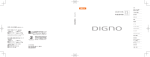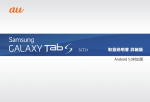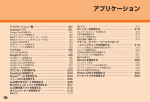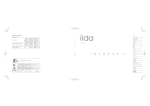Download 取扱説明書 詳細版
Transcript
LGV31 取扱説明書 詳細版 ごあいさつ このたびは、isai VL(LGV31)(以下、 「本製品」または「本体」と 表記します)をお買い上げいただき、誠にありがとうございました。 ご使用の前に『設定ガイド』 『取扱説明書』 『ご利用にあたっての注意 事項』または『取扱説明書(詳細版)』(本書)をお読みいただき、正 しくお使いください。 お読みになった後は、いつでも見られるようお手元に大切に保管して ください。 『設定ガイド』 『取扱説明書』 『ご利用にあたっての注意事項』 を紛失されたときは、auショップもしくはお客さまセンターまでご 連絡ください。 操作説明について ■『取扱説明書』(付属品)/『設定ガイド』(付属品) 主な機能の主な操作のみ説明しています。 さまざまな機能のより詳しい説明については、本体内で利用できる 『取扱説明書』アプリケーションやauホームページより『取扱説明書 (詳細版)』をご参照ください。 http://www.au.kddi.com/support/mobile/guide/manual/ • 本書に記載している会社名、製品名は、各社の商標または登録商標です。 ■ 取扱説明書アプリケーション 本製品では、本体内で詳しい操作方法を確認できる『取扱説明書』ア プリケーションを利用できます。 また、機能によっては説明画面からその機能を起動することができま す。 a ホーム画面 X[ ]X[安心・サポート]X[取扱説明 書] • 初めてご利用になる場合は、画面の指示に従ってアプリケーションをダ ウンロードして、インストールする必要があります。 For Those Requiring an English Instruction Manual 英語版の『取扱説明書』が必要な方へ You can download the English version of the Basic Manual from the au website (available from approximately one month after the product is released). 『取扱説明書・抜粋(英語版)』をauホームページに掲載しています(発 売約1 ヶ月後から)。 Download URL: http://www.au.kddi.com/support/mobile/ guide/manual/ ii 安全上のご注意 本製品をご利用になる前に、本書の「安全上のご注意」をお読みのう え、正しくご使用ください。 故障とお考えになる前に、以下のauホームページのauお客さまサ ポートで症状をご確認ください。 http://www.au.kddi.com/support/mobile/trouble/repair 本製品をご利用いただくにあたって • サービスエリア内でも電波の届かない場所(トンネル・地下など)では 通信できません。また、電波状態の悪い場所では通信できないこともあ ります。なお、通信中に電波状態の悪い場所へ移動すると、通信が途切 れることがありますので、あらかじめご了承ください。 • 本製品は電波を使用しているため、第三者に通信を傍受される可能性が ないとは言えませんので、ご留意ください。(ただし、LTE / WiMAX 2+ / GSM / UMTS方式は通信上の高い秘話・秘匿機能を備えており ます。) • 本製品は国際ローミングサービス対応の携帯電話ですが、本書で説明し ております各ネットワークサービスは、地域やサービス内容によって異 なります。 • 本製品は電波法に基づく無線局ですので、電波法に基づく検査を受ける 場合があり、その際にはお使いの本製品を一時的に検査のためご提供い ただく場合がございます。 • 「携帯電話の保守」と「稼動状況の把握」のために、お客様が利用され ている携帯電話のIMEI情報を自動的にKDDI(株)に送信いたします。 • 公共の場でご使用の際は、周りの方の迷惑にならないようご注意くださ い。 • 海外でご利用される場合は、その国/地域の法規制などの条件をあらか じめご確認ください。 • お子様がお使いになるときは、保護者の方が『取扱説明書(詳細版)』 (本 書)をよくお読みになり、正しい使いかたをご指導ください。 • 本製品はパソコンなどと同様に、お客様がインストールを行うアプリ ケーションなどによっては、本製品の動作が不安定になったり、お客様 の位置情報や本製品に登録された個人情報などがインターネットを経由 して外部に発信され不正に利用される可能性があります。このため、ご 利用になるアプリケーションなどの提供元および動作状況について十分 にご確認のうえご利用ください。 • 日本国内の緊急機関に接続する場合は、auのVoLTE(LTEネットワーク) を利用します。3G(回線交換ネットワーク)を利用しての接続はでき ません。 1 マナーも携帯する ■こんな場所では、使用禁止! • 自動車・原動機付自転車・自転車運転中に携帯電話を使用しないでくだ さい。交通事故の原因となります。自動車・原動機付自転車運転中の携 帯電話の使用は法律で禁止されています。また、自転車運転中の携帯電 話の使用も法律などで罰せられる場合があります。 • 航空機内での使用については制限があるため、各航空会社の指示に従っ てください。 ■使う場所や声の大きさに気をつけて! • 映画館や劇場、美術館、図書館などでは、発信を控えるのはもちろん、 着信音で周囲の迷惑にならないように電源を切るか、マナーモードを利 用しましょう。 • 街中では、通行の邪魔にならない場所で使いましょう。 • 携帯電話の画面を見ながらの歩行は大変危険です。歩行中または急に立 ち止まっての通話や操作は控えましょう。 • 新幹線の車中やホテルのロビーなどでは、迷惑のかからない場所へ移動 しましょう。 • 通話中の声は大きすぎないようにしましょう。 • 携帯電話のカメラを使って撮影などする際は、相手の方の許可を得てか らにしましょう。 2 ■周りの人への配慮も大切! • 満員電車の中など混雑した場所では、付近に心臓ペースメーカーを装着 している方がいる可能性があります。事前に本製品の「機内モード」へ 切り替える、もしくは電源を切っておきましょう。 • 病院などの医療機関が個々に使用禁止、持ち込み禁止と定めている場所 では、その指示に従いましょう。 • 本製品には本体を振って操作する機能が搭載されています。ご利用の際 は左右に2回振ってください。振るときは本製品から手を離さず、必要 以上に振らないでください。必要以上に振って本製品が手から離れた場 合、本体が故障することがあります。また周囲の人を傷つけたり、他の 物に損傷を与える可能性があります。 同梱品一覧 以下のものは同梱されていません。 ● microUSBケーブル ご使用いただく前に、下記の同梱物がすべてそろっていることをご確 認ください。 ● ACアダプタ ● 本体(背面カバー含む) ● イヤホン ● microSDメモリカード ● 卓上ホルダ memo • 指定の充電用機器(別売)をお買い求めください。 • 本文中で使用している携帯電話のイラストはイメージです。実際の 製品とは違う場合があります。 • 電池は本製品に内蔵されています。 ● LG TVアンテナケーブル01 ● 設定ガイド ● 取扱説明書 ● ご利用にあたっての注意事項 ● 保証書 3 目次 ごあいさつ……………………………………………………………………… 操作説明について……………………………………………………………… 安全上のご注意………………………………………………………………… 本製品をご利用いただくにあたって………………………………………… マナーも携帯する……………………………………………………………… 同梱品一覧……………………………………………………………………… ii ii 1 1 2 3 文字入力……………………………………………………… 61 安全上のご注意………………………………………………… 6 電話…………………………………………………………… 70 本書の表記方法について……………………………………………………… 7 免責事項について……………………………………………………………… 8 安全上のご注意(必ずお守りください)…………………………………… 9 取り扱い上のお願い………………………………………………………… 19 防水/防塵性能に関するご注意…………………………………………… 25 Bluetooth® /無線LAN(Wi-Fi®)機能について……………………… 30 パケット通信料についてのご注意………………………………………… 32 アプリケーションについて………………………………………………… 33 電話をかける………………………………………………………………… 71 電話を受ける………………………………………………………………… 76 自分の電話番号を確認する………………………………………………… 77 ご利用の準備………………………………………………… 34 各部の名称と機能…………………………………………………………… 背面カバーを取り付ける/取り外す……………………………………… au Nano IC Card 04について ………………………………………… au Nano IC Card 04を取り付ける/取り外す ……………………… 充電する……………………………………………………………………… 電源を入れる/切る………………………………………………………… 初期設定を行う……………………………………………………………… 35 36 37 38 40 42 43 基本操作……………………………………………………… 45 タッチパネルの使いかた…………………………………………………… ジェスチャー(isai)の使いかた ………………………………………… ホーム画面とメインメニュー……………………………………………… 本製品の状態を知る………………………………………………………… 通知LEDについて ………………………………………………………… 共通の操作を覚える………………………………………………………… 46 47 49 55 57 58 文字入力について…………………………………………………………… 文字入力画面の見かた……………………………………………………… 文字を入力する……………………………………………………………… 文字入力の便利な機能を利用する………………………………………… 入力に関する設定を行う…………………………………………………… 62 63 64 66 68 連絡先………………………………………………………… 78 連絡先を登録する…………………………………………………………… グループを設定する………………………………………………………… 連絡先の登録内容を利用する……………………………………………… 連絡先のメニューを利用する……………………………………………… 79 81 82 85 メール………………………………………………………… 87 Eメールを利用する ………………………………………………………… 88 SMSを利用する ………………………………………………………… 122 PCメールを利用する …………………………………………………… 127 Gmailを利用する ………………………………………………………… 129 インターネット…………………………………………… 132 インターネットに接続する……………………………………………… 133 ブラウザを利用する……………………………………………………… 134 マルチメディア…………………………………………… 138 カメラを利用する………………………………………………………… 139 ミュージックプレイヤーを利用する…………………………………… 146 外部機器を利用する……………………………………………………… 151 テレビ……………………………………………………… 153 テレビでできること……………………………………………………… 154 テレビをご利用になる前に……………………………………………… 154 4 電波について……………………………………………………………… テレビの初期設定をする………………………………………………… テレビを見る……………………………………………………………… データ放送を見る………………………………………………………… TVリンクを利用する …………………………………………………… 番組表を利用する………………………………………………………… 視聴中の番組を録画する………………………………………………… テレビ番組を視聴予約/録画予約する………………………………… 録画した番組を再生する………………………………………………… テレビの設定をする……………………………………………………… 155 155 156 157 158 159 160 161 162 163 アプリケーション………………………………………… 164 アプリケーション一覧…………………………………………………… Androidアプリ …………………………………………………………… YouTube ………………………………………………………………… Googleサービス ………………………………………………………… ダウンロードを利用する………………………………………………… Facebookを利用する …………………………………………………… Friends Noteを利用する ……………………………………………… スクリーンショットシェアを利用する………………………………… auスマートパスを利用する …………………………………………… auお客さまサポートを利用する ……………………………………… 安心アクセス for Android™を利用する ……………………………… au災害対策アプリを利用する ………………………………………… au Wi-Fi接続ツールを利用する ……………………………………… ボイスレコーダーを利用する…………………………………………… カレンダーを利用する…………………………………………………… アラーム/タイマー/ワールドクロック/ストップウォッチを 利用する…………………………………………………………………… 電卓で計算する…………………………………………………………… auバックアップアプリを利用する …………………………………… ThinkFree Viewerを利用する ………………………………………… Qメモ+を利用する ……………………………………………………… Qスライドアプリ ………………………………………………………… デュアルウィンドウ……………………………………………………… おサイフケータイ®を利用する ………………………………………… 165 169 171 172 172 173 173 173 175 176 179 181 184 185 186 189 191 192 193 193 195 195 196 ファイル管理……………………………………………… 202 microSDメモリカードを利用する …………………………………… 203 メモリの使用量を確認する……………………………………………… 206 機能設定…………………………………………………… 207 本製品について設定する………………………………………………… 208 データ通信………………………………………………… 228 無線LAN(Wi-Fi®)機能 ……………………………………………… テザリング機能…………………………………………………………… Bluetooth®機能 ………………………………………………………… 赤外線通信………………………………………………………………… 229 232 234 239 auのネットワークサービス …………………………… 241 auのネットワークサービスを利用する ……………………………… 242 海外利用…………………………………………………… 258 グローバルパスポート…………………………………………………… 259 付録・索引………………………………………………… 268 周辺機器のご紹介………………………………………………………… 故障とお考えになる前に………………………………………………… イヤホンを使用する……………………………………………………… ソフトウェアを更新する………………………………………………… アフターサービスについて……………………………………………… 利用できるデータの種類………………………………………………… 主な仕様…………………………………………………………………… 携帯電話機の比吸収率(SAR)について …………………………… Declaration of Conformity ………………………………………… European Union Directives Conformance Statement ……… Important Safety Information ……………………………………… FCC Notice ……………………………………………………………… FCC RF Exposure Information …………………………………… Body-worn Operation ………………………………………………… 認定および準拠について………………………………………………… 輸出管理規制……………………………………………………………… おサイフケータイ®対応サービスご利用上の注意 …………………… 知的財産権について……………………………………………………… 『au Wi-Fi SPOT』利用規約 …………………………………………… 索引………………………………………………………………………… 269 270 272 272 274 277 277 281 282 282 283 284 284 285 285 285 286 288 291 293 5 安全上のご注意 本書の表記方法について……………………………………… 7 免責事項について……………………………………………… 8 安全上のご注意(必ずお守りください)…………………… 9 取り扱い上のお願い………………………………………… 19 ご利用いただく各種暗証番号について…………………………………… 23 プライバシーを守るための機能について………………………………… 23 PINコードについて ………………………………………………………… 23 防水/防塵性能に関するご注意…………………………… 25 Bluetooth® /無線LAN(Wi-Fi®)機能について …… 30 2.4GHz帯ご使用上の注意 ………………………………………………… 30 5GHz帯ご使用上の注意 …………………………………………………… 32 パケット通信料についてのご注意………………………… 32 アプリケーションについて………………………………… 33 6 表記 本書の表記方法について ■ 掲載されているキー表示について 本書では、キーの図を次のように簡略化しています。 ホーム画面 X[ 意味 ]X[1] ] ] ホーム画面下部の (電話)をタップし 、 、 の順に ます。続けて をタップします。 タップして、最後に ホーム画面で をタップします。 電源キー memo 音量キー 安全上のご注意 ホーム画面 X[ [4][1]X[ • 本書では縦表示の操作を基準に説明しています。横表示では、メ ニューの項目/アイコン/画面上のキーなどが異なる場合がありま す。 • 本書に記載されているメニューの項目や階層、アイコンはご利用に なる機能や条件などにより異なる場合があります。 • 本書では「microSD™メモリカード」、「microSDHC™メモリカー ド」および「microSDXC™メモリカード」の名称を、「microSD メモリカード」もしくは「microSD」と省略しています。 • 本書の表記の金額は特に記載のある場合を除き全て税抜です。 ■ 掲載されているイラスト・画面表示について 本書に記載されているイラスト・画面は、実際の製品・画面とは異な る場合があります。 また、画面の一部を省略している場合がありますので、あらかじめご 了承ください。 ■ 項目/アイコン/キーなどを選択する操作の表記方法について 本書では、操作手順を以下のように表記しています。 タップとは、ディスプレイに表示されているボタンやアイコンを指で 軽く叩いて選択する動作です。 7 免責事項について 安全上のご注意 • 地震・雷・風水害などの天災および当社の責任以外の火災、第三者によ る行為、その他の事故、お客様の故意または過失・誤用・その他異常な 条件下での使用により生じた損害に関して、当社は一切責任を負いませ ん。 • 本製品の使用または使用不能から生ずる付随的な損害(記録内容の変化・ 消失、事業利益の損失、事業の中断など)に関して、当社は一切責任を 負いません。 • 『取扱説明書(詳細版)』(本書)の記載内容を守らないことにより生じ た損害に関して、当社は一切責任を負いません。 • 当社が関与しない接続機器、ソフトウェアとの組み合わせによる誤動作 などから生じた損害に関して、当社は一切責任を負いません。 • 本製品の故障・修理・その他取り扱いによって、撮影した画像データや ダウンロードされたデータなどが変化または消失することがあります が、これらのデータの修復により生じた損害・逸失利益に関して、当社 は一切責任を負いません。 • 大切なデータはコンピュータのハードディスクなどに保存しておくこと をおすすめします。万一、登録された情報内容が変化・消失してしまう ことがあっても、故障や障害の原因にかかわらず当社としては責任を負 いかねますのであらかじめご了承ください。 ※ 本書で表す「当社」とは、以下の企業を指します。 発売元 : KDDI株式会社 沖縄セルラー電話株式会社 輸入元 : LG Electronics Japan株式会社 製造元 : LG Electronics Inc. 8 memo • 本書の内容の一部、または全部を無断転載することは、禁止されて います。 • 本書の内容に関して、将来予告なしに変更することがあります。 • 本書の内容につきましては万全を期しておりますが、万一、ご不審 な点や記載漏れなどお気づきの点がございましたら、ご連絡くださ い。 安全上のご注意(必ずお守りください) ● この「安全上のご注意」には、本製品を使用するお客様や他の人々 への危害や財産への損害を未然に防止するために、守っていただ きたい事項を記載しています。 ● 各事項は以下の区分に分けて記載しています。 ■ 表示の説明 ෂ㒾 ⼊๔ ᵈᗧ この表示は「人が死亡または重傷※1を負う危険が差し迫っ て生じることが想定される内容」を示しています。 この表示は「人が死亡または重傷※1を負うことが想定され る内容」を示しています。 この表示は「人が軽傷※2を負うことが想定される内容や物 的損害※3の発生が想定される内容」を示しています。 ※1 重傷:失明・けが・やけど(高温・低温)・感電・骨折・中毒などで 後遺症が残るもの、および治療に入院や長期の通院を要するものを 指します。 ※2 軽傷:治療に入院や長期の通院を要さない、けが・やけど(高温・低温) ・ 感電などを指します。 ※3 物的損害:家屋・家財および家畜・ペットにかかわる拡大損害を指 します。 禁止(してはいけないこと)を示す記号です。 濡れた手で扱ってはいけないことを示す記号です。 安全上のご注意 ■ ご使用の前に、この「安全上のご注意」をよくお読みの上、正し くお使いください。また、お読みになった後は大切に保管してく ださい。 ■ 図記号の説明 分解してはいけないことを示す記号です。 水がかかる場所で使用したり、水に濡らしたりしては いけないことを示す記号です。 必ず実行していただくこと(強制)を示す記号です。 電源プラグをコンセントから抜いていただく(強制)内 容を示しています。 9 ■ 本体、内蔵電池、充電用機器、au Nano IC Card 04、周辺機器 共通 安全上のご注意 ෂ㒾 必ず下記の危険事項をお読みになってからご使用くださ い。 必ず指定の周辺機器をご使用ください。指定の周辺機器以外 を使用した場合、発熱・発火・破裂・故障・漏液の原因とな ります。 高温になる場所(火のそば、暖房器具のそば、こたつの中、 直射日光の当たる場所、炎天下の車内など)で使用、保管、 放置しないでください。発火・破裂・故障・火災・傷害の原 因となります。 ガソリンスタンドなど、引火性ガスが発生する場所に立ち入 る場合は、必ず事前に本製品の電源をお切りください。また、 充電もしないでください。ガスに引火するおそれがあります。 また、ガソリンスタンド構内などでおサイフケータイ®の決済 機能をご利用になる際は、必ず事前に電源を切った状態でご使 用ください。(おサイフケータイ®をロックされている場合は、 ロックを解除したうえで電源をお切りください。) 電子レンジなどの加熱調理機器や高圧容器に入れないでくだ さい。発火・破裂・故障・火災・傷害の原因となります。 火の中に投入したり、加熱したりしないでください。発火・ 破裂・火災の原因となります。 10 接続端子やイヤホン端子をショートさせないでください。ま た、接続端子やイヤホン端子に導電性異物(金属片・鉛筆の 芯など)が触れたり、内部に入らないようにしてください。 発熱による火災・故障・やけどの原因となります。 金属製のアクセサリーなどをご使用になる場合は、充電の際 に接続端子やイヤホン端子、コンセントなどに触れないよう に十分ご注意ください。感電・発火・傷害・故障の原因とな ります。 カメラのレンズに直射日光などを長時間あてないようにして ください。レンズの集光作用により、発火・破裂・火災の原 因となります。 お客様による分解や改造、修理をしないでください。故障・ 発火・感電・傷害の原因となります。万一、改造などにより 本製品本体や周辺機器などに不具合が生じても当社では一切 の責任を負いかねます。本製品の改造は電波法違反になりま す。 必ず下記の警告事項をお読みになってからご使用くださ ⼊๔ い。 屋外で雷鳴が聞こえたときは使用しないでください。落雷・ 感電のおそれがあります。 接続端子に手や指など身体の一部が触れないようにしてくだ さい。感電・傷害・故障の原因となる場合があります。 本製品が落下などによって破損し、ディスプレイが割れたり、 機器内部が露出した場合、割れたディスプレイや露出部に手 を触れないでください。感電したり、破損部でけがをする場 合があります。auショップまたは安心ケータイサポートセン ターまでご連絡ください。 本体が濡れている状態で充電を行うと、感電や回路のショー ト、腐食が発生し、発熱による火災・故障・やけどの原因と なります。 安全上のご注意 落下させる、投げつけるなど強い衝撃を与えないでください。 破裂・発熱・発火・故障の原因となります。 水などの液体をかけないでください。また、水やペットの尿 などが直接かかる場所や風呂場など湿気の多い場所での使 用、または濡れた手での使用は絶対にしないでください。感 電や電子回路のショート、腐食による故障の原因となります。 万一、液体がかかってしまった場合には直ちにACアダプタ の電源プラグを抜いてください。水濡れや湿気による故障は、 保証の対象外となり有償修理となります。 本製品は防水性能を有する機種ですが、万一、水などの液体 が背面カバーなどから本体などに入った場合には、ご使用を やめてください。そのまま使用すると、発熱・発火・故障の 原因となります。 背面カバーを取り外す際、必要以上に力を入れないでくださ い。けがや故障の原因となる場合があります。 自動車や原動機付自転車、自転車などの運転中や歩きながら の操作はしないでください。安全性を損ない、事故の原因と なります。 所定の充電時間を超えても充電が完了しない場合は、充電を おやめください。漏液・発熱・破裂・発火の原因となります。 乳幼児の手が届く場所には置かないでください。小さな部品 などの誤飲で窒息したり、誤って落下させたりするなど、事 故や傷害の原因となる場合があります。 11 必ず下記の注意事項をお読みになってからご使用くださ ᵈᗧ い。 安全上のご注意 直射日光の当たる場所(自動車内など)や高温になる場所、 極端に低温になる場所、湿気やほこりの多い場所に保管しな いでください。発熱・発火・変形・故障の原因となる場合が あります。 ぐらついた台の上や傾いた場所など、不安定な場所に置かな いでください。落下してけがや破損の原因となります。バイ ブレータ設定中は特にご注意ください。また、衝撃などにも 十分ご注意ください。 使用中や充電中に、布団などで覆ったり、包んだりしないで ください。火災、故障、傷害の原因となります。 外部から電源が供給されている状態の本体、指定のACアダプ タ(別売)に長時間触れないでください。低温やけどの原因 となる場合があります。 本製品を長時間ご使用になる場合、特に高温環境では熱くな ることがありますので、ご注意ください。長時間肌に触れた まま使用していると、低温やけどの原因となる場合がありま す。 コンセントや配線器具は定格を超えて使用しないでください。 たこ足配線などで定格を超えると、発熱による火災の原因と なります。 背面カバーを外したまま使用しないでください。 12 腐食性の薬品のそばや腐食性ガスの発生する場所に置かない でください。故障・内部データの消失の原因となります。 本体から背面カバーを外したまま、放置・保管しないでくだ さい。内部にほこりなどの異物が入ると故障の原因となりま す。 使用中に煙が出たり、異臭や異音がする、過剰に発熱してい るなど異常が起きたときは使用をやめてください。充電中で あれば、指定の充電用機器(別売)をコンセントまたはソケッ トから抜き、熱くないことを確認してから電源を切り、au ショップまたは安心ケータイサポートセンターまでご連絡く ださい。また、落下したり、破損した場合なども、そのまま 使用せず、auショップまたは安心ケータイサポートセンター までご連絡ください。 イヤホンなどを本製品に挿入して使用する場合は、適度な音 量に調節してください。音量が大きすぎたり、長時間連続し て使用したりすると耳に悪い影響を与えるおそれがあります。 また、音量を上げすぎると外部の音が聞こえにくくなり、踏 切や横断歩道などで交通事故の原因となります。 イヤホンなどを本製品に挿入し音量を調節する場合は、少し ずつ音量を上げて調節してください。始めから音量を上げす ぎると、突然大きな音が出て耳に悪い影響を与えるおそれが あります。 充電用機器や外部機器などをお使いになるときは、接続する 端子に対してコネクタをまっすぐに抜き差ししてください。 正しい方向で抜き差ししないと、破損・故障の原因となります。 ■ 本体について ෂ㒾 本体に釘をさしたり、ハンマーで叩いたり、踏み付けたりし ないでください。発火や破損の原因となります。 航空機へのご搭乗にあたり、本製品の電源を切るか、機内モー ドに設定してください。航空機内での使用については制限が あるため、各航空会社の指示に従ってください。 自動的に電源が入る機能を設定している場合は、設定を解除 してください。航空機の電子機器に悪影響を及ぼす原因とな ります。なお、航空機内での使用において禁止行為をした場合、 法令により罰せられることがあります。 分解・改造をしたり、直接ハンダ付けをしたりしないでくだ さい。電池内部の液が飛び出し、目に入ったりして失明など の事故や発熱・発火・破裂の原因となります。 植込み型心臓ペースメーカーおよび植込み型除細動器や医用 電気機器の近くで本製品を使用する場合は、電波によりそれ らの装置・機器に影響を与えるおそれがありますので、次の ことをお守りください。 ペットが本体に噛みつかないようご注意ください。内蔵電池 の漏液・発熱・破裂・発火・火災・傷害などの原因となります。 1. 植込み型心臓ペースメーカーおよび植込み型除細動器を装着されてい る方は、本製品を植込み型心臓ペースメーカーおよび植込み型除細動 器の装着部位から15cm以上離して携行および使用してください。 2. 身動きが自由に取れない状況など、15cm以上の離隔距離が確保でき ないおそれがある場合、付近に植込み型心臓ペースメーカーおよび植 込み型除細動器を装着している方がいる可能性がありますので、事前 に本製品の「機内モード」へ切り替える、もしくは電源を切ってくだ さい。 3. 医療機関の屋内では次のことに注意してご使用ください。 必ず下記の警告事項をお読みになってからご使用くださ ⼊๔ い。 自動車・原動機付自転車・自転車運転中に携帯電話を使用し ないでください。交通事故の原因となります。自動車・原動 機付自転車運転中の携帯電話の使用は法律で禁止されていま す。また、自転車運転中の携帯電話の使用も法律などで罰せ られる場合があります。 病院での使用については、各医療機関の指示に従ってくださ い。使用を禁止されている場所では本製品の電源を切ってく ださい。 電子機器や医用電気機器に悪影響を及ぼす原因となります。 自動的に電源が入る機能を設定している場合は、設定を解除 してください。 安全上のご注意 必ず下記の危険事項をお読みになってからご使用くださ い。 • 手術室、集中治療室(ICU) 、冠状動脈疾患監視病室(CCU)に は本製品を持ち込まないでください。 • 病棟内では、本製品の電源をお切りください。 • ロビーなどであっても付近に医用電気機器がある場合は本製品 の電源をお切りください。 • 医療機関が個々に使用禁止、持ち込み禁止などの場所を定めて いる場合は、その医療機関の指示に従ってください。 4. 医療機関の外で植込み型心臓ペースメーカーおよび植込み型除細動器 以外の医用電気機器を使用される場合(自宅療養など)は、 電波による 影響について個別に医療用電気機器メーカーなどにご確認ください。 13 安全上のご注意 通話・メール・インターネット・撮影・ゲームなどをするときや、 テレビ視聴したり、音楽を聴くときなどは周囲の安全を確認 してください。転倒・交通事故の原因となります。 赤外線ポートを目に向けて赤外線送信しないでください。目 に影響を与える可能性があります。また、その他赤外線装置 に向けて送信すると誤動作するなどの影響を与えることがあ ります。 フラッシュをご使用になる場合は、人の目の前で発光させな いでください。また、フラッシュ点灯時は発光部を直視しな いようにしてください。視力低下などの障がいを引き起こす 原因となります。特に乳幼児に対して至近距離で撮影しない でください。 自動車や原動機付自転車、自転車などの運転者に向けてフラッ シュを点灯させないでください。目がくらんで運転不能にな り、事故を起こす原因となります。 ごくまれに点滅を繰り返す画面を見ていると、一時的に筋肉 のけいれんや意識の喪失などの症状を起こす人がいます。こ うした経験のある人は、事前に医師とご相談ください。 必ず下記の注意事項をお読みになってからご使用くださ ᵈᗧ い。 自動車内で使用する場合、まれに車載電子機器に影響を与え る場合があります。安全走行を損なうおそれがありますので、 その場合は使用しないでください。 皮膚に異常を感じたときは直ちに使用を止め、皮膚科専門医 へご相談ください。お客様の体質・体調によっては、かゆみ・ かぶれ・湿疹などが生じる場合があります。 14 ■ 本製品で使用している各部品の材質は以下のとおりです。 使用箇所 外装ケース (ディスプレイ枠部) 外装ケース(側面) 外装ケース (microSDメモリカードスロッ ト/カバー周辺) 背面カバー アクア、ピンク ブラック 音量キー アクア、ピンク ブラック 電源キー ディスプレイ 受話口 カメラレンズ カメラレンズ飾り フラッシュ、赤外線ポート 使用材質 表面処理 PC樹脂 NCVM PC樹脂 PC+TPE樹脂 - PC樹脂 UVコーティング SFコーティング UVコーティング SFコーティング NCVM 防汚コーティング PVDコーティング AR、AFコーティ ング 陽極酸化処理 - PC+TPU樹脂 PC+TPU樹脂 強化ガラス ステンレス鋼 ソーダ石灰ガラス AL PC樹脂 microSDメモリカードスロット、イヤホン端子に液体、金属 体、燃えやすいものなどの異物を入れないでください。火災・ 感電・故障・傷害の原因となります。 イヤホンやLG TVアンテナケーブル01などを持って、本製品 を振りまわさないでください。けがなど事故や破損の原因と なります。 通話・通信中などの使用中は、本体が熱くなることがありま すので、長時間直接肌に触れさせたり、紙・布・布団などを かぶせたりしないでください。火災・傷害・故障の原因とな る場合があります。 ■ 内蔵電池について Li-ion00 (本製品の内蔵電池は、リチウムポリマー電池です。) 内蔵電池はお買い上げ時には、十分充電されていません。 充電してからお使いください。 安全上のご注意 キャッシュカード・フロッピーディスク・クレジットカード・ テレホンカードなどの磁気を帯びたものを近づけたりしない でください。記録内容が消失される場合があります。 必ず下記の危険事項をよくお読みになってからご使用く 通常はmicroSDメモリカードスロットカバーなどを閉めた状 態で使用してください。カバーを閉めずに使用すると、ほこり・ 水などが入り故障の原因となります。 心臓の弱い方は、着信バイブレータ(振動)や着信音量の設 定に注意してください。心臓に悪影響を及ぼす原因となりま す。 本体の吸着物にご注意ください。スピーカー部などには磁石 を使用しているため、画鋲やピン・カッターの刃、ホチキス 針などの金属が付着し、思わぬけがをすることがあります。 ご使用の際、スピーカー部などに異物がないかを必ず確かめ てください。 砂浜などの上に直に置かないでください。受話口(レシー バー)、送話口(マイク)、スピーカー部などに砂などが入り 音が小さくなったり、本製品本体内に砂などが混入すると発 熱や故障の原因となります。 ෂ㒾 ださい。 液漏れして皮膚や衣服に付着した場合は、傷害を起こすおそ れがありますので直ちに水で洗い流してください。また、目 に入った場合は失明のおそれがありますので、こすらずに水 で洗った後、直ちに医師の診断を受けてください。 機器に付着した場合は、液に直接触れないで拭き取ってくだ さい。 内蔵電池は消耗品です。充電しても使用時間が極端に短いな ど、機能が回復しない場合には寿命ですのでご使用をおやめ ください。発熱・発火・破裂・漏液の原因となります。電池 は内蔵型のため、auショップなどでお預かりの後、有償修理 となります。また、ご利用いただけない期間が発生する場合 があります。あらかじめ、ご了承ください。なお、寿命は使 用状態などにより異なります。 15 ■ 充電用機器について 必ず下記の警告事項をよくお読みになってからご使用く 安全上のご注意 ⼊๔ ださい。 指定以外の電源電圧では使用しないでください。発火・火災・ 発熱・感電・傷害などの原因となります。 • ACアダプタ(別売):AC100V ∼ 240V • 共通DCアダプタ03(別売):DC12V・24V(マイナスアース 車専用) 指定の充電用機器(別売)の電源プラグはコンセントまたは シガーライタソケットに根元まで確実に差し込んでください。 差し込みが不完全だと、感電・発熱・発火・火災・傷害の原 因となります。指定の充電用機器(別売)が傷んでいるときや、 コンセントまたはシガーライタソケットの差し込み口がゆる いときは使用しないでください。 共通DCアダプタ03(別売)のヒューズが切れたときは、指 定(定格250V、1A)のヒューズと交換してください。指定 以外のヒューズと交換すると、発熱・発火の原因となります。 (ヒューズの交換は、共通DCアダプタ03(別売)の取扱説明 書をよくご確認ください。) 指定の充電用機器(別売)のケーブルを傷つけたり、加工し たり、ねじったり、引っ張ったり、重いものを載せたりしな いでください。また、傷んだケーブルは使用しないでください。 感電・ショート・火災・傷害の原因となります。 接続端子に手や指など身体の一部が触れないようにしてくだ さい。感電・傷害・故障の原因となる場合があります。 16 雷が鳴り出したら電源プラグに触れないようにしてください。 落雷による感電などの原因となります。 お手入れをするときは、指定の充電用機器(別売)の電源プラ グをコンセントまたはシガーライタソケットから抜いてくださ い。抜かないでお手入れをすると、感電や回路のショートの原 因となります。 電源プラグについたほこりは、拭き取ってください。火災、 やけど、感電の原因となります。 車載機器などは、運転操作やエアーバッグなどの安全装置の妨 げにならない位置に設置・配置してください。交通事故の原因 となります。車載機器の取扱説明書に従って設置してください。 長時間使用しない場合はACアダプタの電源プラグをコンセン トから抜いておいてください。火災・故障の原因となります。 水やペットの尿など液体が直接かからない場所でご使用くだ さい。発熱・火災・感電・電子回路のショートによる故障・ 傷害の原因となります。万一、液体がかかってしまった場合 には直ちにACアダプタの電源プラグを抜いてください。 必ず下記の注意事項をよくお読みになってからご使用く ᵈᗧ ださい。 必ず下記の警告事項をよくお読みになってからご使用く ⼊๔ ださい。 電子レンジなどの加熱調理機器や高圧容器にau Nano IC Card 04を入れないでください。溶損・発熱・発煙・データ の消失・故障の原因となります。 安全上のご注意 風呂場などの湿気の多い場所で使用したり、濡れた手でACア ダプタを抜き差ししないでください。感電・故障・傷害の原 因となります。 ■ au Nano IC Card 04について 必ず下記の注意事項をお読みになってからご使用くださ 充電は安定した場所で行ってください。傾いたところやぐら ついた台などに置くと、落下してけがや破損の原因となりま す。特にバイブレータ設定中はご注意ください。また、布や 布団をかぶせたり、包んだりしないでください。火災・故障・ 傷害の原因となります。 指定の充電用機器(別売)の電源プラグをコンセントまたは シガーライタソケットから抜くときは、電源プラグを持って 抜いてください。ケーブルを引っ張るとケーブルが損傷する おそれがあります。 共通DCアダプタ03(別売)は、車のエンジンを切ったまま 使用しないでください。車のバッテリー消耗の原因となりま す。 ᵈᗧ い。 au Nano IC Card 04の取り付け・取り外しの際にご注意く ださい。手や指を傷付ける可能性があります。 au Nano IC Card 04を使用する機器は、当社が指定したも のをご使用ください。指定品以外のものを使用した場合はデー タの消失や故障の原因となります。指定品については、au ショップもしくはお客さまセンターまでお問い合わせくださ い。 au Nano IC Card 04を分解、改造しないでください。デー タの消失・故障の原因となります。 au Nano IC Card 04を火のそば、ストーブのそばなど、高 温の場所で使用、放置しないでください。溶損・発熱・発煙・ データの消失・故障の原因となります。 au Nano IC Card 04を火の中に入れたり、加熱したりしな いでください。溶損・発熱・発煙・データの消失・故障の原 因となります。 17 安全上のご注意 au Nano IC Card 04のIC(金属)部分に不用意に触れたり、 ショートさせたりしないでください。データの消失・故障の 原因となります。 au Nano IC Card 04を落としたり、衝撃を与えたりしない でください。故障の原因となります。 au Nano IC Card 04を折ったり、曲げたり、重い物を載せ たりしないでください。故障の原因となります。 au Nano IC Card 04を濡らさないでください。故障の原因 となります。 au Nano IC Card 04のIC(金属)部分を傷付けないでくだ さい。故障の原因となります。 au Nano IC Card 04はほこりの多い場所には保管しないで ください。故障の原因となります。 au Nano IC Card 04保管の際には、直射日光が当たる場所 や高温多湿な場所には置かないでください。故障の原因とな ります。 au Nano IC Card 04は、乳幼児の手の届かない場所に保管 してください。誤って飲み込むと、窒息や傷害などの原因と なります。 18 ■ LG TVアンテナケーブル01について 必ず下記の警告事項をよくお読みになってからご使用く ⼊๔ ださい。 LG TVアンテナケーブル01は防水性能を有しておりません。 水などの液体をかけないでください。また、水やペットの尿 などが直接かかる場所や風呂場など湿気の多い場所での使用、 または濡れた手での使用は絶対にしないでください。発熱・ 火災・感電・電子回路のショート、腐食による故障の原因と なります。 必ず下記の注意事項をお読みになってからご使用くださ ᵈᗧ い。 LG TVアンテナケーブル01の接続プラグにゴミが付着しない ようにご注意ください。故障の原因となります。 LG TVアンテナケーブル01の接続プラグは本体のイヤホン端 子に対してまっすぐに抜き差ししてください。 皮膚に異常を感じたときは直ちに使用を止め、皮膚科専門医 へご相談ください。お客様の体質・体調によっては、かゆみ・ かぶれ・湿疹などが生じる場合があります。 ■ LG TVアンテナケーブル01で使用している各部品の材質は以下の とおりです。 使用箇所 使用材質 イヤホン端子(ボディ)TPE樹脂 ケーブル TPE樹脂 接続プラグ(ボディ) TPE樹脂 接続プラグ(金属部分)黄銅 表面処理 金メッキ 取り扱い上のお願い ■ 本体、内蔵電池、充電用機器、au Nano IC Card 04、周辺機器 共通 ● 本製品に無理な力がかからないように使用してください。多くのものが詰まっ た荷物の中に入れたり、中で重い物の下になったりしないよう、ご注意くだ さい。衣類のポケットに入れて座ったりするとディスプレイ、内部基板など の破損、故障の原因となります。 また、外部接続器を外部接続端子やイヤホン端子に差した状態の場合、コネ クタ破損、故障の原因となります。外部に損傷がなくても保証の対象外とな ります。 ● 本製品の防水性能(IPX5、IPX7相当)を発揮するために、背面カバーをしっ かりと取り付けた状態で、ご使用ください。 ただし、すべてのご使用状況について保証するものではありません。本製品 内部に水を浸入させたり、充電用機器、オプション品に水をかけたりしない でください。雨の中や水滴がついたままでの背面カバーの取り付け/取り外 しは行わないでください。水が浸入して内部が腐食する原因となります。 調査の結果、これらの水濡れによる故障と判明した場合、保証対象外となり ます。 ● 極端な高温・低温・多湿の場所では使用しないでください。 (周囲温度5℃∼ 35℃、湿度35% ∼ 85%の範囲内でご使用ください。 ) ● ほこりや振動の多い場所では使用しないでください。 ● 接続端子やイヤホン端子をときどき乾いた綿棒などで掃除してください。汚 れていると接触不良の原因となる場合があります。また、このとき強い力を 加えて接続端子を変形させないでください。 ● お手入れは乾いた柔らかい布(めがね拭きなど)で拭いてください。乾いた 布などで強く擦ると、ディスプレイに傷がつく場合があります。ディスプレ イに水滴や汚れなどが付着したまま放置すると、シミになることがあります。 またアルコール、シンナー、ベンジン、洗剤などで拭くと、外装の印刷が消 えたり色があせたりすることがあります。 ● 充電中など、ご使用状況によっては本製品が温かくなることがありますが異 常ではありません。 ● お子様がお使いになるときは、保護者の方が『取扱説明書(詳細版) 』(本書) をよくお読みになり、正しい使いかたをご指導ください。 ■ 本体について 安全上のご注意 性能を十分に発揮できるようにお守りいただきたい事項です。 よくお読みになって、正しくご使用ください。 ● 一般電話・テレビ・ラジオをお使いになっている近くで使用すると影響を与 える場合がありますので、なるべく離れてご使用ください。 ● 強く押す、たたくなど故意に強い衝撃をディスプレイに与えないでください。 傷の発生や破損の原因となる場合があります。 ● キーやディスプレイの表面に爪や鋭利な物、硬い物などを強く押し付けない でください。傷の発生や破損の原因となります。 タッチパネルは指で軽く触れるように設計されています。指で強く押したり、 先のとがったもの(爪/ボールペン/ピンなど)を押し付けたりしないでく ださい。 以下の場合はタッチパネルに触れても動作しないことがあります。また、誤 動作の原因となりますのでご注意ください。 • • • • • • • 手袋をしたままでの操作 爪の先での操作 異物を操作面に乗せたままでの操作 保護シートやシールなどを貼っての操作 ディスプレイに水滴が付着または結露している状態での操作 濡れた指または汗で湿った指での操作 水中での操作 ● 改造されたau電話は絶対に使用しないでください。改造された機器を使用し た場合は電波法に抵触します。本製品は、電波法に基づく特定無線設備の技術 基準適合証明などを受けており、その証として、 「技適マーク 」が本製品の 電子銘板に表示されております。電子銘板は、本製品で以下の操作を行うとご 確認いただけます。 ホーム画面 X「 」をロングタッチ X[システム設定]X「一般」タブ X [端末情報]X[規制と安全に関する情報] 本製品本体のネジを外して内部の改造を行った場合、技術基準適合証明など が無効となります。技術基準適合証明などが無効となった状態で使用すると、 電波法に抵触しますので、絶対に使用されないようにお願いいたします。 19 安全上のご注意 ● 本製品は不正改造を防止するために容易に分解できない構造になっています。 また、改造することは電波法で禁止されています。 ● ディスプレイを拭くときは柔らかい布で乾拭きしてください。濡らした布や ガラスクリーナーなどを使うと故障の原因となります。 ● 本製品に登録された連絡先・メール・お気に入りなどの内容は、事故や故障・ 修理、その他取り扱いによって変化・消失する場合があります。大切な内容 は必ず控えをお取りください。万一内容が変化・消失した場合の損害および 逸失利益につきましては、当社では一切の責任は負いかねますので、あらか じめご了承ください。 ● 接続端子やイヤホン端子に外部機器を接続するときは、接続端子に対して外 部機器のコネクタがまっすぐになるように抜き差ししてください。 ● 本製品に保存されたコンテンツデータ(有料・無料を問わない)などは、故 障修理などによる交換の際に引き継ぐことはできませんので、あらかじめご 了承ください。 ● 本製品はディスプレイに液晶を使用しております。低温時は表示応答速度が 遅くなることもありますが、液晶の性質によるもので故障ではありません。 常温になれば正常に戻ります。 ● 本製品で使用しているディスプレイは、非常に高度な技術で作られています が、一部に点灯しないドット(点)や常時点灯するドット(点)が存在する 場合があります。これらは故障ではありませんので、あらかじめご了承くだ さい。 ● 公共の場でご使用の際は、周りの方の迷惑にならないようにご注意ください。 ● 撮影などした写真/動画データや音楽データは、メール添付の利用などによ り個別にパソコンに控えを取っておくことをおすすめします。ただし、著作 権保護が設定されているデータなど、上記の手段でも控えが取れないものも ありますので、あらかじめご了承ください。 ● 磁気カードやスピーカー、テレビなど磁力を有する機器を本製品に近づける と故障の原因となる場合がありますのでご注意ください。 強い磁気を近づけると誤動作の原因となります。 ● ポケットやかばんなどに収納するときは、ディスプレイが金属などの硬い部 材に当たらないようにしてください。傷の発生や破損の原因となります。ま た金属などの硬い部材がディスプレイに触れるストラップは、傷の発生や破 損の原因となる場合がありますのでご注意ください。 ● 寒い場所から急に暖かい場所に移動させた場合や、湿度の高い場所、エアコ ンの吹き出し口の近くなど温度が急激に変化するような場所で使用された場 合、本製品内部に水滴が付くことがあります(結露といいます) 。このような 条件下でのご使用は湿気による腐食や故障の原因となりますのでご注意くだ さい。 20 ● 接続端子やイヤホン端子に外部機器を接続した状態で無理な力を加えると破 損の原因となりますのでご注意ください。 ● 通常のゴミと一緒に捨てないでください。環境保護と資源の有効利用をはか るため、不要となった本製品の回収にご協力ください。auショップなどで 本製品の回収をおこなっております。 ● 本製品のmicroSDメモリカードスロットには、microSDメモリカード以外 のものは挿入しないでください。 ● microSDメモリカードの取り付け・取り外しの際に、必要以上の力を入れな いでください。手や指を傷付ける場合があります。 ● microSDメモリカードのデータ書き込み中や読み出し中に、振動や衝撃を与 えたり、電源を切ったりしないでください。データの消失・故障の原因とな ります。 ● 受話音声をお聞きになるときは、受話口が耳の中央にあたるようにしてお使 いください。受話口(音声穴)が耳周囲にふさがれて音声が聞きづらくなる 場合があります。 ● 送話口をおおって相手の方に声が伝わらないようにしても、相手の方に声が 伝わりますのでご注意ください。 ● ハンズフリー通話をご使用の際はスピーカーから大きな音が出る場合があり ます。耳から十分に離すなど、注意してご使用ください。 ● リアケース部(背面カバーを外した状態で見える背面部分)の黒いシートは、 はがさないでください。シートをはがすと、NFC / FeliCaを認識できなく なる場合があります。 ● 近接センサーの上にシールなどを貼ると、センサーが誤動作し着信中や通話 中にディスプレイの表示が常に消え、操作が行えなくなる場合がありますの でご注意ください。 ■ 充電用機器について ● タッチ操作は指で行ってください。ボールペンや鉛筆など先が鋭いもので操 作しないでください。正しく動作しないだけでなく、ディスプレイへの傷の 発生や、破損の原因となる場合があります。 ● ご使用にならないときは、指定の充電用機器(別売)の電源プラグをコンセ ントまたはシガーライタソケットから外してください。 ● ディスプレイにシールやシート類(市販の保護フィルムや覗き見防止シート など)を貼らないでください。タッチパネルが正しく動作しない原因となる 場合があります。 ● 指定の充電用機器(別売)の電源コードをアダプタ本体に巻き付けないでく ださい。感電・発熱・火災・故障・傷害の原因となります。 ● 充電用機器のプラグやコネクタと電源コードの接続部を無理に曲げたりしな いでください。感電・発熱・火災・故障・傷害の原因となります。 ● 爪先でタッチ操作をしないでください。爪が割れたり、突き指などけがの原 因となる場合があります。 ● ディスプレイ表面が汚れていたり、汗や水で濡れていると、誤動作の原因と なります。その場合は柔らかい布でディスプレイ表面を乾拭きしてください。 ● ポケットやかばんなどに入れて持ち運ぶ際は、タッチパネルに金属などの伝 導性物質が近づいた場合、タッチパネルが誤動作する場合がありますのでご 注意ください。 ■ 内蔵電池について ● 夏期、閉めきった(自動車)車内に放置するなど、極端な高温や低温環境で は内蔵電池の容量が低下し、ご利用できる時間が短くなります。また、内蔵 電池の寿命も短くなります。できるだけ、常温でお使いください。 ● 初めてお使いのときや、長時間ご使用にならなかったときは、ご使用前に充 電してください。 安全上のご注意 ■ タッチパネルについて ■ au Nano IC Card 04について ● au Nano IC Card 04は、auからお客様にお貸し出ししたものになります。 紛失・破損の場合は、有償交換となりますのでご注意ください。なお、故障 と思われる場合、盗難・紛失の場合は、auショップもしくはPiPitまでお問い 合わせください。 ● au Nano IC Card 04の取り外し、および挿入時には、必要以上に力を入れ ないようにしてください。ご使用になるau電話への挿入には必要以上の負荷 がかからないようにしてください。 ● 他のICカードリーダー/ライターなどに、au Nano IC Card 04を挿入して 故障した場合は、お客様の責任となりますのでご注意ください。 ● au Nano IC Card 04のIC(金属)部分はいつもきれいな状態でご使用くだ さい。お手入れは乾いた柔らかい布(めがね拭きなど)などで拭いてください。 ● au Nano IC Card 04にシールなどを貼らないでください。 ● 内蔵電池は消耗品です。充電しても機能が回復しない場合は寿命ですのでご 使用をおやめください。電池は内蔵型のため、auショップなどでお預かりの 後、有償修理となります。また、ご利用いただけない期間が発生する場合が あります。あらかじめ、ご了承ください。なお、寿命は使用状態などによっ て異なります。 ● 内蔵電池は、ご使用条件により寿命が近づくにつれて膨れる場合があります。 これはリチウムポリマー電池の特性であり、安全上の問題はありません。 21 安全上のご注意 ■ LG TVアンテナケーブル01について ■ 著作権・肖像権について ● LG TVアンテナケーブル01は無償修理保証の対象外となっております。 ● お客様が本製品で撮影・録音したデータやインターネット上からダウンロー ドなどで取得したデータの全部または一部が、第三者の有する著作権で保護 されている場合、個人で楽しむなどの他は、著作権法により、権利者に無断 で複製、頒布、公衆送信、改変などはできません。 また、他人の肖像や氏名を無断で使用・改変などをすると肖像権の侵害とな るおそれがありますので、そのようなご利用もお控えください。 なお、実演や興行、展示物などでは、個人で楽しむなどの目的であっても、撮影・ 録音を制限している場合がありますのでご注意ください。 ■ カメラ機能について ● カメラ機能をご使用の際は、一般的なモラルをお守りのうえご使用ください。 ● 本製品の故障・修理・その他の取り扱いによって、撮影した画像データが変 化または消失することがあり、この場合、当社は変化または消失したデータ の修復や、データの変化または消失によって生じた損害、逸失利益について 一切の責任を負いません。 ● 大切な撮影(結婚式など)をするときは、試し撮りをし、画像を再生して正 しく撮影されていることをご確認ください。 ● 販売されている書籍や、撮影の許可されていない情報の記録には使用しない でください。 ● カメラのレンズに直射日光が当たる状態で放置しないでください。素子の退 色・焼付けを起こすことがあります。 ■ 音楽/動画/テレビ機能について ● 自動車や原動機付自転車、自転車などの運転中は、音楽や動画およびテレビ を視聴しないでください。自動車・原動機付自転車運転中の携帯電話の使用 は法律で禁止されています(自転車運転中の使用も法律などで罰せられる場 合があります) 。また、歩行中でも周囲の交通に十分ご注意ください。周囲の 音が聞こえにくく、表示に気を取られ交通事故の原因となります。特に踏切、 駅のホームや横断歩道ではご注意ください。 ● 耳を刺激するような大きな音量で長時間続けて聴くと、聴力に悪い影響を与 える場合がありますのでご注意ください。 ● 電車の中など周囲に人がいる場合には、イヤホンなどからの音漏れにご注意 ください。 22 ● 撮影した静止画などをインターネットホームページなどで公開する場合は、 著作権や肖像権に十分ご注意ください。 ■ 本製品の記録内容の控え作成のお願い ● ご自分で本製品に登録された内容や、外部から本製品に取り込んだ内容で、 ※ 重要なものは控え をお取りください。本製品のメモリは、静電気・故障など の不測の要因や、修理・誤った操作などにより、記録内容が消えたり変化す る場合があります。 ※ 控え作成の手段:連絡先のデータや音楽データ、撮影した静止画や動画など、 重要なデータはmicroSDメモリカードに保存しておいてください。または メールに添付して送信したり、 パソコンに転送しておいてください。ただし、 上記の手段でも控えが作成できないデータがあります。あらかじめ、ご了 承ください。 ご利用いただく各種暗証番号について ● 暗証番号 使用例 申込書にお客様が記入した任意の4桁の番号 ● PINコード 使用例 第三者によるau Nano IC Card 04の無断使用を防ぐ場合 初期値 1234 ● ロックNo.(NFC /おサイフケータイ ロック) 使用例 「NFC /おサイフケータイ ロック」を利用する場合 初期値 機能 画面ロック 説明 起動時や画面ロックの解除方法にスワイプ、フェイスア ンロック、ノックコード、パターン、PIN、パスワード を設定することにより、データを安全に保護できます。 a お留守番サービス、着信転送サービスを一般電話から遠隔 操作する場合 b お客さまセンター音声応答、auホームページでの各種照会・ 申込・変更をする場合 初期値 保存されているデータのプライバシーを守るために、本製品には次の ような機能が用意されています。 安全上のご注意 本製品をご使用いただく場合に、各種の暗証番号をご利用いただきま す。 ご利用いただく暗証番号は次の通りとなります。設定された各種の暗 証番号は各種操作・ご契約に必要となりますので、お忘れにならない ようご注意ください。 プライバシーを守るための機能について 1234 PINコードについて ■ PINコード 第三者によるau Nano IC Card 04の無断使用を防ぐために、電源 を入れるたびにPINコードの入力を必要にすることができます。また、 PINコードの入力要否を設定する場合にも入力が必要となります。 PINコードは3回連続で間違えるとコードがロックされます。ロックされ た場合は、PINロック解除コードを利用して解除できます。 • お買い上げ時はPINコードの入力が不要な設定になっていますが、 「UIM カードのロック」(XP.221)で入力が必要な設定に変更できます。 なお、「U I Mカードのロック」を設定する場合にもP I Nコードの入力が 必要です。 • お買い上げ時のP I Nコードは「1234」に設定されていますが、「U I M P I Nの変更」でお客様の必要に応じて4 ∼ 8桁のお好きな番号に変更で きます。 23 ■ PINロック解除コード PINコードがロックされた場合に入力することでロックを解除できま す。 安全上のご注意 • PINロック解除コードは、au Nano IC Card 04が取り付けられていた プラスティックカード裏面に印字されている8桁の番号で、お買い上げ 時にはすでに決められています。 • PINロック解除コードを入力した場合は、「UIM PINの変更」 (XP.221)で新しくPINコードを設定してください。 • P I Nロック解除コードを10回連続で間違えた場合は、a uショップ・ PiPitもしくはお客さまセンターまでお問い合わせください。 memo • PINコードがロックされた場合、セキュリティ確保のため本製品が 再起動することがあります。 • 「PINコード」は「データの初期化」を行ってもリセットされません。 24 防水/防塵性能に関するご注意 ※1 I P X5相当とは、内径6.3m mのノズルを用いて、約3mの距離から 約12.5リットル/分の水を3分以上注水する条件で、あらゆる方向 からのノズルによる噴流水によっても、電話機としての性能を保つ ことです。 ※2 I P X7相当とは、常温で水道水、かつ静水の水深1mの水槽に静かに 本製品を沈めた状態で約30分間、水底に放置しても本体内部に浸水 せず、電話機としての性能を保つことです。 ※3 I P6X相当とは、直径75μm以下の塵埃(じんあい)が入った装置 内に本製品を入れて8時間塵埃をかくはんさせた後、本製品の内部に 塵埃が侵入しない機能を有することを意味します。 利用シーンは、上記条件で確認しており、実際の使用時、すべての状 況での動作を保証するものではありません。お客様の取り扱いの不備 による故障と認められた場合は、保証の対象外となります。 ● 防水/防塵のため、下図の線を指でなぞり、背面カバーに浮きが ないよう確実に閉じてください。また、au Nano IC Card 04ト レイ、microSDメモリカードスロットカバーも確実に閉めてくだ さい。 安全上のご注意 本製品は背面カバー、au Nano IC Card 04トレイ、microSDメ モリカードスロットカバーが完全に装着された状態でIPX5※1相当、 IPX7※2相当の防水性能およびIP6X※3相当の防塵性能を有しておりま す(当社試験方法による)。 具体的には、雨(1時間の雨量が20mm未満)の中、傘をささずに 濡れた手で持って通話したり、お風呂やキッチンなど水がある場所で もお使いいただけます。 正しくお使いいただくために、 「ご使用にあたっての重要事項」「快適 にお使いいただくために」の内容をよくお読みになってからご使用く ださい。記載されている内容を守らずにご使用になると、浸水や砂・ 異物などの混入の原因となり、発熱・発火・感電・傷害・故障のおそ れがあります。 ■ ご使用にあたっての重要事項 • 完全に閉まっていることで防水/防塵性能が発揮されます。 • 接触面に微細なゴミ(髪の毛1本など)がわずかでも挟まると浸水の原 因となります。 • 手や本体が濡れている状態での背面カバーの開閉は絶対にしないでくだ さい。 ● 石けん、洗剤、入浴剤の入った水には浸けないでください。 石けん/洗剤/入浴剤 ● 海水、プール、温泉の中に浸けないでください。 海水 温泉 ● 水以外の液体(アルコールなど)に浸けないでください。 25 ● 砂浜などの上に直に置かないでください。受話口、送話口、スピー カーなどに砂などが入り音が小さくなったり、本製品本体内に砂 などが混入すると発熱や故障の原因となります。 ■ 利用シーン別注意事項 『雨の中』:雨の中、傘をささずに濡れた手で持って通話できます。 安全上のご注意 • 雨とは、「やや強い雨」の場合。(1時間の雨量が20mm未満まで) • ディスプレイに水滴が付着していると、タッチパネルが誤動作する場合 があります。 砂/泥 ● 水中で使用しないでください。 ● お風呂、台所など、湿気の多い場所には長時間放置しないでくだ さい。 ■ 快適にお使いいただくために • 水濡れ後は本体の隙間に水がたまっている場合があります。よく振って水 を抜いてください。特に背面カバーおよびキー部内の水を抜いてください。 • 水抜き後も、水分が残っている場合があります。ご使用にはさしつかえ ありませんが、濡れては困るもののそばには置かないでください。また、 服やかばんの中などを濡らすおそれがありますのでご注意ください。 • 送話口、受話口に水がたまり、一時的に音が聞こえにくくなった場合は 水抜きを行ってください。 • 雨がかかっている最中、または手が濡れている状態での背面カバーの開 閉は絶対にしないでください。 『シャワー』:シャワーを浴びた濡れた手で持って通話できます。 • 耐水圧設計ではないので高い水圧が直接かかるようなご使用はしないで ください。 『洗う』:やや弱めの水流(6リットル/分以下)で蛇口やシャワーよ り約10cm離れた位置で常温(5℃∼ 35℃)の水道水で洗えます。 • 耐水圧設計ではないので高い水圧を直接かけたり、長時間水中に沈めた りしないでください。 • 洗うときは背面カバーをしっかり閉じた状態で、ブラシやスポンジなど は使用せず手で洗ってください。 • 洗濯機や超音波洗浄機などで洗わないでください。 • 石けん、洗剤などの水道水以外のものをかけたり浸けたりしないでくだ さい。 『お風呂』 :お風呂で使用できます。濡れた手で通話できますが、湯船 には浸けないでください。耐熱設計ではありません。 • お風呂場での長時間のご使用はおやめください。防湿仕様ではありませ ん。温泉や石けん、洗剤、入浴剤の入った水には浸けないでください。 また、水中で使用しないでください。故障の原因となります。 • 急激な温度変化は、結露の原因となります。寒い場所から暖かいお風呂 場などに本製品を持ち込むときは、本体が常温になってから持ち込んで ください。 • ディスプレイの内側に結露が発生した場合、結露が取れるまで常温で放 置してください。 • 高温のお湯をかけないでください。耐熱設計ではありません。 26 • LG TVアンテナケーブル01をお風呂場へ持ち込まないでください。 『キッチン』:キッチンなど水を使う場所でも使用できます。 • 熱湯に浸けたり、かけたりしないでください。耐熱設計ではありません。 • コンロのそばや冷蔵庫の中など、極端に高温・低温になる場所に置かな いでください。 ■ 共通注意事項 • 背面カバーについて 背面カバーは完全に装着した状態にしてください。接触面に微細なゴミ (髪の毛1本など)がわずかでも挟まると浸水の原因となります。 背面カバーを取り外し、取り付ける際は手袋などをしたまま操作しない でください。接触面は微細なゴミ(髪の毛1本など)がわずかでも挟ま ると浸水の原因となります。カバーを閉じる際、わずかでも水滴・汚れ などが付着している場合は、乾いた清潔な布で拭き取ってください。 背面カバーに劣化・破損があるときは、防水/防塵性能を維持できませ ん。これらのときは、お近くのauショップまでご連絡ください。 • 水以外が付着した場合 万一、水以外(海水・洗剤・アルコールなど)が付着してしまった場合、 すぐに水で洗い流してください。 やや弱めの水流(6リットル/分以下)で蛇口やシャワーより約10c m 離れた位置で常温(5℃∼ 35℃)の水道水で洗えます。 汚れた場合、ブラシなどは使用せず、背面カバーが開かないように押さ えながら手で洗ってください。 水濡れ後は水抜きをし、背面カバーを外さないで、本体、背面カバーと も乾いた清潔な布で水を拭き取ってください。 寒冷地では本体に水滴が付着していると、凍結することがあります。凍 結したままで使用すると故障の原因となります。水滴が付着したまま放 置しないでください。 (本製品は、結露に関しては特別な対策を実施し ておりません。) • ゴムパッキンについて 安全上のご注意 • 石けん、洗剤、調味料、ジュースなど水道水以外のものをかけたり浸け たりしないでください。 • 水に濡れた後は au Nano IC Card 04トレイ、microSDメモリカードスロットカバー のゴムパッキンは、防水/防塵性能を維持するため大切な役割をしてい ます。傷付けたり、はがしたりしないでください。a u Nano IC Card 04トレイ、m i c r o S Dメモリカードスロットカバーを閉める際はゴム パッキンを噛み込まないようご注意ください。噛み込んだまま無理に閉 めようとすると、ゴムパッキンが傷付き、防水/防塵性能が維持できな くなる場合があります。接触面に微細なゴミ(髪の毛1本など)がわず かでも挟まると浸水の原因となります。水以外の液体(アルコールなど) が付着した場合は耐久性能を維持できなくなる場合があります。 au Nano IC Card 04トレイ、microSDメモリカードスロットカバー の隙間に、先のとがったものを差し込まないでください。本体が破損・ 変形したり、ゴムパッキンが傷付くおそれがあり、浸水の原因となりま す。 背面カバーを取り付ける際に、au Nano IC Card 04トレイ、 microSDメモリカードスロットカバーが確実に取り付けられているこ とを確認してください。 防水/防塵性能を維持するための部品は、異常の有無にかかわらず2年 ごとに交換することをおすすめします。部品の交換については、お近く のauショップまでご連絡ください。 27 • 充電について 本体が濡れている状態では、絶対に充電しないでください。 安全上のご注意 付属品、オプション品は防水/防塵性能を有しておりません。 • 防水性能について 耐水圧設計ではありませんので、高い水圧がかかる場所(蛇口・シャワー など)でのご使用や、水中に長時間沈めることはおやめください。また、 規定以上の強い水流(6リットル/分以上の水流:例えば、 蛇口やシャワー から肌に当てて痛みを感じるほどの強さの水流)を直接当てないでくだ さい。本製品はI P X5相当の防水性能を有しておりますが、故障の原因 となります。洗濯機や超音波洗浄機などで洗わないでください。 本製品は水に浮きません。 • 耐熱性について 熱湯・サウナ・熱風(ドライヤーなど)は使用しないでください。本製 品は耐熱設計ではありません。 • 衝撃について 本製品は耐衝撃性能を有しておりません。落下させたり、衝撃を与えな いでください。また、受話口、送話口、スピーカーなどを綿棒やとがっ たものでつつかないでください。本体が破損・変形するおそれがあり、 浸水の原因となります。 ■ 水に濡れたときの水抜きについて 本製品を水に濡らした場合、非耐水エリアがありますので、そのまま 使用すると衣服やかばんなどを濡らす場合や音が聞こえにくくなる 場合があります。 下記手順で水抜きを行ってください。 a 本体に付着した水分を乾いたタオルや布などでよく拭き 取ってください。 b 本製品をしっかり持ち、図のように矢印の方向に20回 程度水滴が飛ばなくなるまで振ってください。 本製品を振るときは、周囲の安全を確認し、落とさないようにしっか り握ってください。 c 電源キー、音量キーをタオルや布などでおおい、各キー を2 ∼ 3回押します。 d 内部より出てきた水分を乾いたタオルや布などで拭き 取ってください。 a b d e 乾いたタオルや布などを下に敷き、常温で放置して乾燥 させてください。 (30分程度) 乾燥が不十分の場合、音が聞こえにくくなります。十分に放置して乾 燥させてからご使用ください。 28 ■ 充電のときは 付属品、オプション品は防水/防塵性能を有しておりません。充電時、 および充電後には次の点をご確認ください。 • 本体が濡れていないかご確認ください。水に濡れた後に充電する場合は、 よく水抜きをして乾いた清潔な布などで拭き取ってから、指定の充電用 機器(別売)と接続してください。 • 濡れた手で指定の充電用機器(別売)に触れないでください。感電の原 因となります。 安全上のご注意 • 本体が濡れている状態では絶対に充電しないでください。感電や電子回 路のショートなどによる火災・故障・やけどの原因となります。 • 指定の充電用機器(別売)は、水のかからない状態で使用し、お風呂場、 シャワー室、台所、洗面所などの水回りでは使用しないでください。火災・ 感電・故障・傷害の原因となります。また、充電しないときでも、お風 呂場などに持ち込まないでください。火災・感電・故障・傷害の原因と なります。 29 安全上のご注意 Bluetooth® /無線LAN(Wi-Fi®)機能 について • 本製品のBluetooth ®機能および無線LAN(Wi-Fi ®)機能は、日本国内 規格、FCC規格およびEC指令に準拠し、認定を取得しています。 • 無線LAN(Wi-Fi ®)やBluetooth ®機器が使用する2.4GHz帯は、さま ざまな機器が運用されています。場合によっては他の機器の影響によっ て通信速度や通信距離が低下することや、通信が切断することがありま す。 • 電気製品・AV・OA機器などの磁気を帯びているところや電磁波が発生 しているところで使用しないでください。 • 磁気や電気雑音の影響を受けると雑音が大きくなったり、通信ができな くなることがあります(特に電子レンジ使用時には影響を受けることが あります)。 • テレビ、ラジオなどの近くで使用すると受信障害の原因となったり、テ レビ画面が乱れることがあります。 • 近くに複数の無線LAN(Wi-Fi®)アクセスポイントが存在し、同じチャ ンネルを使用していると、正しく検索できない場合があります。 • 航空機内での使用については制限があるため、各航空会社の指示に従っ てください。 • 通信機器間の距離や障害物、接続する機器により、通信速度や通信でき る距離は異なります。 30 2.4GHz帯ご使用上の注意 本製品のBluetooth®機能/無線LAN(Wi-Fi®)機能は2.4GHz帯を 使用します。この周波数帯では、電子レンジなどの家電製品や産業・ 科学・医療用機器のほか、ほかの同種無線局、工場の製造ラインなど で使用される免許を要する移動体識別用構内無線局、免許を要しない 特定の小電力無線局、アマチュア無線局など(以下「ほかの無線局」 と略す)が運用されています。 1. 本製品を使用する前に、近くで「ほかの無線局」が運用されていないことを確 認してください。 2. 万一、 本製品と「ほかの無線局」との間に電波干渉の事例が発生した場合には、 すみやかに本製品の使用場所を変えるか、または機器の運用を停止(電波の発 射を停止)してください。 3. ご不明な点やその他お困りのことが起きた場合は、auショップもしくはお客 さまセンターまでご連絡ください。 本製品のBluetooth®機能および無線LAN(Wi-Fi®)機能は、2.4GHz 帯の周波数を使用します。 memo • 無線通信時のセキュリティとして、Bluetooth®・無線LAN(Wi-Fi®) の標準仕様に準拠したセキュリティ機能に対応しておりますが、使 用環境および設定内容によってはセキュリティが十分でない場合が 考えられます。Bluetooth ®・無線LAN(Wi-Fi ®)によるデータ通 信を行う際はご注意ください。 ® • 無線LAN(Wi-Fi )は、電波を利用して情報のやりとりを行うため、 電波の届く範囲であれば自由にL A N接続できる利点があります。そ の反面、セキュリティの設定を行っていないときは、悪意ある第三 者により不正に侵入されるなどの行為をされてしまう可能性があり ます。お客様の判断と責任において、セキュリティの設定を行い、 使用することを推奨します。 2.4FH1/DS4/OF4 • Bluetooth®機能:2.4FH1 本製品は2.4GHz帯を使用します。変調方式としてFH‒SS変調方式を 採用し、与干渉距離は約10m以下です。 • 無線LAN(Wi-Fi®)機能:2.4DS/OF4 安全上のご注意 • 本製品はすべてのBluetooth ®・無線LAN(Wi-Fi ®)対応機器との 接続動作を確認したものではありません。したがって、すべての Bluetooth ®・無線LAN(Wi-Fi ®)対応機器との動作を保証するも のではありません。 本製品は2.4GHz帯を使用します。変調方式としてDS‒SS方式および OFDM方式を採用しています。与干渉距離は約40m以下です。 • 使用帯域:全帯域 全帯域を使用し、移動体識別装置の帯域を回避可能であることを意 味します。 • 利用可能なチャンネルは、国により異なります。 • 航空機内の使用は、事前に各航空会社へご確認ください。 • Bluetooth ®・無線LAN(Wi-Fi ®)通信時に発生したデータおよび 情報の漏洩につきましては、当社では責任を負いかねますのであら かじめご了承ください。 • Bluetooth ®・無線LAN(Wi-Fi ®)は同じ無線周波数帯を使用する ため、同時に使用すると電波が干渉し合い、通信速度の低下やネッ トワークが切断される場合があります。接続に支障がある場合は、 今お使いのBluetooth ®・無線LAN(Wi-Fi ®)のいずれかの使用を 中止してください。 31 5GHz帯ご使用上の注意 パケット通信料についてのご注意 ® 安全上のご注意 本製品の無線LAN(Wi-Fi )機能は5GHz帯を使用します。電波法 により5.2GHz帯および5.3GHz帯の屋外利用は禁止されています。 本製品が使用するチャンネルは以下の通りです。 ■ HT20 W52 (5.2GHz帯 / 36, 40, 44, 48ch) W53 (5.3GHz帯 / 52, 56, 60, 64ch) W56 (5.6GHz帯 / 100, 104, 108, 112, 116, 120, 124, 128, 132, 136, 140ch) ■ HT40 W52 (5.2GHz帯 / 38, 46ch) W53 (5.3GHz帯 / 54, 62ch) W56 (5.6GHz帯 / 102, 110, 118, 126, 134ch) ■ HT80 W52 (5.2GHz帯 / 42ch) W53 (5.3GHz帯 / 58ch) W56 (5.6GHz帯 / 106, 122ch) IEEE802.11 b/g/n IEEE802.11 a/n/ac W52 32 W53 W56 • 本製品は常時インターネットに接続される仕様であるため、アプリケー ションなどにより自動的にパケット通信が行われる場合があります。 このため、ご利用の際はパケット通信料が高額になる場合がありますの で、パケット通信料定額/割引サービスへのご加入をおすすめします。 • 本製品でのホームページ閲覧や、アプリケーションなどのダウンロード、 アプリケーションによる通信、Eメールの送受信、各種設定を行う場合 に発生する通信はインターネット経由での接続となり、パケット通信は 有料となります。 ※ 無線LAN(Wi-Fi®)接続の場合はパケット通信料はかかりません。 アプリケーションについて • 万一、お客様がインストールを行ったアプリケーションなどにより不具 合が生じた場合、当社では責任を負いかねます。この場合、保証期間内 であっても有償修理となる場合がありますので、あらかじめご了承くだ さい。 安全上のご注意 • アプリケーションのインストールは安全であることをご確認のうえ、自 己責任において実施してください。アプリケーションによっては、ウイ ルスへの感染や各種データの破壊、お客様の位置情報や利用履歴、携帯 電話内に保存されている個人情報などがインターネットを通じて外部に 送信される可能性があります。 • お客様がインストールを行ったアプリケーションなどによりお客様ご自 身または第三者への不利益が生じた場合、当社では責任を負いかねます。 • アプリケーションによっては、m i c r o S Dメモリカードをセットしてい ないと利用できない場合があります。 • アプリケーションの中には動作中スリープモードに入らなくなったり、 バックグラウンドで動作して電池の消耗が激しくなるものがあります。 • 本製品に搭載されているアプリケーションやインストールしたアプリ ケーションは、アプリケーションのバージョンアップによって操作方法 や画面表示が予告なく変更される場合があります。また、本書に記載の 操作と異なる場合がありますのであらかじめご了承ください。 33 ご利用の準備 各部の名称と機能…………………………………………… 35 背面カバーを取り付ける/取り外す……………………… 36 背面カバーを取り付ける…………………………………………………… 36 背面カバーを取り外す……………………………………………………… 37 au Nano IC Card 04について ………………………… 37 au Nano IC Card 04を取り付ける/取り外す ……… 38 au Nano IC Card 04を取り付ける …………………………………… 38 au Nano IC Card 04を取り外す ……………………………………… 39 充電する……………………………………………………… 40 指定のACアダプタ(別売)を使って充電する ………………………… 41 パソコンを使って充電する………………………………………………… 42 電源を入れる/切る………………………………………… 42 電源を入れる………………………………………………………………… 電源を切る…………………………………………………………………… 強制的に電源を切る………………………………………………………… 再起動する…………………………………………………………………… スリープモードについて…………………………………………………… 42 42 42 43 43 初期設定を行う……………………………………………… 43 Googleアカウントをセットアップする ………………………………… 44 au IDを設定する …………………………………………………………… 44 34 a イヤホン端子 b microSDメモリカードスロット/カバー c 近接センサー 各部の名称と機能 a 通話中にタッチパネルの誤動作を防ぎます。 b g c 通話中の相手の方にこちらの声を伝えます。また、音声を録音すると きにも使用します。通話中や動画録画中は、マイクを指などでおおわ ないようにご注意ください。 h d ご利用の準備 d ディスプレイ(タッチパネル) e インカメラ(レンズ部) f 送話口(マイク) g 受話口(レシーバー) 通話中の相手の方の声、留守番電話の再生音などが聞こえます。 h 電源キー スリープモードの移行/解除に使用します。 電源キーを長押しすると、マナーモード(サウンドプロフィールの設定) や機内モードの設定/解除、電源ON / OFF、再起動を行えます。 e f i i 通知LED j 外部接続端子 j kl 指定のACアダプタ(別売)などの接続時に使用します。 m n k サブマイク ハンズフリー通話時に使用します。 o p q r l 内蔵アンテナ部(GPS、サブアンテナ) u s t v GPS利用時、通話時、インターネット利用時は、内蔵アンテナ部を手 でおおわないでください。 また、内蔵アンテナ部にシールなどを貼らないでください。通話/通 信品質が悪くなります。 m フラッシュ ® ® n 内蔵アンテナ部(Wi-Fi 、Bluetooth ) Wi-Fi®機能、Bluetooth®機能利用時は、内蔵アンテナ部を手でおおわ ないでください。 35 ご利用の準備 o p q r au Nano IC Card 04スロット アウトカメラ(レンズ部) 赤外線ポート 音量キー(DOWN / UP) 音量を調節します。 s スピーカー 着信音やアラーム音などが聞こえます。 t 内蔵アンテナ部(通話、インターネット) 通話時、インターネット利用時は、内蔵アンテナ部を手でおおわない でください。 また、内蔵アンテナ部にシールなどを貼らないでください。通話/通 信品質が悪くなります。 u マーク リーダー/ライターにかざすと、NFCデータ/ FeliCaチップ内のデー タのやりとりができます。 v 背面カバー ※ 電池は本体に内蔵されており、お客様による取り外しはできません。 36 背面カバーを取り付ける/取り外す • 背面カバーの取り付け/取り外しは、本製品本体の電源を切ってから 行ってください。また、外部接続端子にA Cアダプタ(別売)などを接 続したまま、背面カバーの取り付け/取り外しは行わないでください。 • 本製品専用の背面カバーをご利用ください。 背面カバーを取り付ける a 背面カバーの向きを確認して本体に合わせるように装着 し、ツメ部分を1つずつしっかりと押して閉じる • 防水/防塵性能を維持するために、浮いている箇所がないことを確 認しながら確実に取り付けてください。 ※「防水/防塵性能に関するご注意」 (X P .25)をご参照くださ い。 背面カバーを取り外す a 背面カバーのミゾに指(爪)をあてて、矢印の方向へ持 au Nano IC Card 04にはお客様 の電話番号などが記録されていま す。 • 本製品はau Nano IC Card 04に のみ対応しております。au Nano IC Card 04以外のICカードはご利 用できません。 《au Nano IC Card 04》 IC(金属)部分 ご利用の準備 ち上げて背面カバーを取り外す au Nano IC Card 04について memo ミゾ • au Nano IC Card 04を取り扱うときは、故障や破損の原因となり ますので、次のことにご注意ください。 - au Nano IC Card 04のIC(金属)部分や、本製品本体のICカー ド用端子には触れないでください。 - au Nano IC Card 04挿入時は、正しい挿入方向をご確認くださ い。 - 無理な取り付け、取り外しはしないでください。 • 取り外したau Nano IC Card 04はなくさないようにご注意くださ い。 • au Nano IC Card 04の取り付け/取り外しは、必ず指定のACア ダプタ(別売)などのmicroUSBコネクタを本製品から抜いてくだ さい。 37 ご利用の準備 ■ au Nano IC Card 04が挿入されていない場合 au Nano IC Card 04以外のカードを挿入して本製品を使用するこ とはできません。 au Nano IC Card 04が挿入されていない、もしくはau Nano IC Card 04以外のカードを挿入し電源を入れた場合は、 や がス テータスバーに表示され、次の操作を行うことができません。 • 電話をかける※/受ける • Eメール(@ezweb.ne.jp)の初期設定および送受信 • SMSの送受信 • 自局電話番号の確認 • UIMカードのロック設定 ※ 110番( 警 察 )・119番( 消 防 機 関 ) ・118番( 海 上 保 安 本 部 ) へ の 緊 急 通 報 や157( お 客 さ ま セ ン タ ー) へ の 発 信 も で き ま せ ん。 au Nano IC Card 04を取り付ける/取 り外す au Nano IC Card 04を取り付ける au Nano IC Card 04の取り付けは、本製品の電源を切り、背面カ バーを取り外してから行います。(XP.37「背面カバーを取り外 す」) a 背面カバーを取り外す b ミゾに指の先をかけてトレイを引き出す また、上記以外でも、お客様の電話番号などが必要な機能をご利用で きない場合があります。 ■ PINコードによる制限設定 au Nano IC Card 04をお使いになるうえで、お客様の貴重な個人 情報を守るために、PINコードの変更やUIMカードのロックにより他 人の使用を制限できます。(XP.23) ミゾ 38 c トレイを指の先で押さえながら、手前にすべり出すよう に取り出す au Nano IC Card 04を取り外す a 背面カバーを取り外す b ミゾに指の先をかけてトレイを引き出す ご利用の準備 au Nano IC Card 04の取り外しは、本製品の電源を切り、背面カ バーを取り外してから行います。(XP.37「背面カバーを取り外 す」) d au Nano IC Card 04のIC(金属)面を下にしてトレ イに格納する e 図の向きでトレイをau Nano IC Card 04スロットに 差し込む • 切り欠きの方向にご注意ください。 ミゾ e c トレイを指の先で押さえながら、手前にすべり出すよう に取り出す d IC(金属) 切り欠き d トレイからau Nano IC Card 04を取り出す e トレイをau Nano IC Card 04スロットに差し込む 39 充電する memo ご利用の準備 お買い上げ時には、内蔵電池は十分に充電されていません。初めてお 使いになるときや電池残量が少なくなったときは、充電してからお使 いください。 ご利用可能時間は、次のとおりです。 連続待受時間※ 約610時間 連続通話時間※ 約1300分 ※ 日本国内でご利用の場合の時間です。 使用環境や内蔵電池の状態によって使用時間は異なります。 • 充電中、本製品と内蔵電池が温かくなることがありますが異常ではあ りません。 (充電しながら、カメラの起動や通信を行うと、内蔵電池 の温度が高くなります。) • カメラ機能などを使用しながら充電した場合、充電時間が長くなる 場合があります。 • 指定の充電用機器(別売)を接続した状態で各種の操作を行うと、 短時間の充電/放電を繰り返す場合があります。頻繁に充電を繰り 返すと、内蔵電池の寿命が短くなります。 • 連続通話時間および連続待受時間は、電波を正常に受信できる移動 状態と静止状態の組み合わせによるそれぞれの平均的な利用可能時 間です。充電状態、気温などの使用環境、使用場所の電波状態、機 能の設定などにより、次のような場合には、ご利用可能時間は半分 以下になることもあります。 - (圏外)が表示される場所での使用が多い場合 - 無線LAN(Wi-Fi ®)機能、Bluetooth ®機能、メール機能、カメ ラ機能、テレビ機能、位置情報などの使用 - アプリケーションなどでスリープモードに移行しないように設定 されている場合 - バックグラウンドで動作するアプリケーションを使用した場合 40 指定のACアダプタ(別売)を使って充電する b 共通ACアダプタ05(別売)の電源プラグをAC100V コンセントに差し込む ここでは共通ACアダプタ05(別売)を接続して充電する方法を説 明します。 指定のACアダプタ(別売)については、「周辺機器のご紹介」 (XP.269)をご参照ください。 充電時間は、約110分です。 共通ACアダプタ 05(別売) 本製品の外部接続端子にまっすぐに差し込む ご利用の準備 a 共通ACアダプタ05(別売)のmicroUSBコネクタを AC100V コンセントへ • microUSBコネクタは、「▲」の刻印がある面を上にしてまっすぐ に差し込んでください。 画面上部のステータスバー(XP.55)に が表示され、充電が開 が表示されます。 始されます。充電が完了するとステータスバーに 外部接続端子 c 充電が終わったら本製品の外部接続端子から共通ACア microUSBコネクタ (▲の刻印面を上) ダプタ05(別売)のmicroUSBコネクタをまっすぐに 引き抜く d 共通ACアダプタ05(別売)の電源プラグをコンセント から抜く memo が表示されない場合 • 画面上部のステータスバーに が表示されるまでしばらくお待ち ください。しばらく待っても表示されないときは接触不良が考えら れます。共通ACアダプタ05(別売)が確実に接続されているかご 確認ください。それでも表示されない場合は充電を中止して、au ショップもしくは安心ケータイサポートセンターまでご連絡くださ い。 41 パソコンを使って充電する a microUSBケーブル(別売)のmicroUSBコネクタを ご利用の準備 本製品の外部接続端子にまっすぐに差し込む • microUSBコネクタは、「B」の刻印がある面を上にしてまっすぐ に差し込んでください。 b microUSBケーブル(別売)のUSBコネクタをパソコ ンのUSBポートにまっすぐに差し込む 外部接続端子 電源を入れる/切る 電源を入れる a 電源キー(2秒以上長押し) ロック画面が表示されます。 画面をスワイプすると、ロックが解除されます。 電源を切る a 電源キー(2秒以上長押し) 携帯電話オプション画面が表示されます。 b パソコンのUSBポート a microUSBケーブル(別売) memo • 本製品の電源を入れたままでも充電できますが、充電時間は長くな ります。 • USB充電を行った場合、指定のACアダプタ(別売)での充電と比 べて、時間が長くかかる場合があります。 • 充電のみを行う際にパソコン上に「新しいハードウェアの検出ウィ ザード」画面が表示された場合は、 「キャンセル」を選択してください。 42 b[電源を切る]X[OK] 強制的に電源を切る 本製品の電池は内蔵電池になっており、取り外せません。「画面が動 かない」などの症状が発生した際に強制的に電源を切るには、以下の 操作を行ってください。 a 電源キー(12秒以上長押し) 強制的に電源がOFFになります。 再起動する a 電源キー(2秒以上長押し) 携帯電話オプション画面が表示されます。 memo • 8秒以上電源キーを押し続けると、本製品が再起動します。 お買い上げ後、初めて電源を入れたときは、自動的に初期設定画面が 表示されます。 画面の指示に従って、各機能の設定を行います。 • ネットワークとの接続や設定の省略などによっては操作が異なります。 • 「スキップ」、「今は設定しない」などをタップすると該当の設定を省略 できます。 a 電源キー(2秒以上長押し) ご利用の準備 b[再起動]X[OK] 初期設定を行う 電源が入ります。 スリープモードについて 電源キーを押すか、一定時間操作しないと画面が一時的に消え、ス リープモードに移行します。次の操作を行うと、スリープモードを解 除できます。 a スリープモード中に電源キー スリープモードが解除され、ロック画面が表示されます。 memo • ホーム画面のアイコンなどがない領域や、スリープモード中の画面 をダブルタップしても、スリープモードへの移行/解除ができます。 • スリープモード中に電源キーを押して画面を表示する際は、画面に 触れないでください。タッチパネルが正常に動作しなくなる場合が あります。 b 言語を選択して、[次へ] c インターネット接続設定を行い、[次へ] d Googleアカウントの設定を行い、[ ] • Googleアカウントの設定画面が表示されます。Googleアカウン トのセットアップについて詳しくは、同梱の「設定ガイド」をご参 照ください。 • 文字入力方法について詳しくは、「文字入力について」(XP.62) をご参照ください。 e LGアカウントを必要に応じて設定する f ソフトウェア更新とログ情報に同意する場合はチェック を付ける g ノックコードを必要に応じて設定する h ホームタッチボタンの設定を行い、[次へ] i「新しい体験をしましょう」画面で[完了] j「auかんたん設定」を必要に応じて設定する 43 Googleアカウントをセットアップする ご利用の準備 Googleアカウントをセットアップすると、Googleが提供するオン ラインサービスを利用できます。 Googleアカウントのセットアップ画面は、Googleアカウントが必 要なアプリケーションを初めて起動したときなどに表示されます。 a Googleアカウントを追加する画面 b「既存のアカウント」/「新しいアカウント」 Googleアカウントをすでにお持ちの場合は「既存のアカウント」を 選択し、ユーザー名とパスワードを入力し、画面の指示に従って操作 してください。 Googleアカウントをお持ちではない場合は「新しいアカウント」を 選択し、画面の指示に従って登録を行ってください。 memo 44 ■ Googleパスワードを再取得する場合 a ホーム画面 X[ ]X URL表示欄を選択 X「http:// www.google.co.jp/」 を入力 X[ ] 「URL表示欄」が表示されていない場合は、画面を下方向にスライド してください。 b[ログイン] c[お困りの場合] d 画面の指示に従って操作する au IDを設定する au IDを設定すると、auスマートパスやGoogle Playに掲載されて いるアプリケーションの購入ができる「auかんたん決済」の利用を はじめとする、au提供のさまざまなサービスがご利用になれます。 • Googleアカウントを設定しない場合でも本製品をお使いになれま すが、Googleハングアウト、Gmail、Google PlayなどのGoogle サービスがご利用になれません。 a ホーム画面 X[ • サインインするためにはGoogleアカウントおよびパスワードが必 要です。 b[au IDの設定・保存] 」をロ • Googleアカウントのセットアップは、ホーム画面 X「 ングタッチ X[システム設定]X「一般」 タブ X[アカウントと同期] X[アカウントを追加]X[Google]でも操作できます。 c 画面の指示に従って操作し、au IDを設定 ]X[設定・サポート]X[au ID 設 定] 認証を開始します。 au IDをすでに取得されている場合は、お持ちのau IDを設定します。 au IDをお持ちでない場合は、新規登録を行います。 基本操作 タッチパネルの使いかた…………………………………… 46 ジェスチャー(isai)の使いかた ………………………… 47 isaiモーションを利用する ………………………………………………… 48 アプリのショートカットを利用する……………………………………… 48 ホーム画面とメインメニュー……………………………… 49 ホーム画面の見かた………………………………………………………… ホーム画面を利用する……………………………………………………… メインメニューを利用する………………………………………………… 起動中のアプリケーションを一覧表示する……………………………… スクリーンショットを撮る………………………………………………… クイック検索ボックスを利用する………………………………………… isaiマガジンを利用する …………………………………………………… 49 49 52 53 53 53 54 本製品の状態を知る………………………………………… 55 アイコンの見かた…………………………………………………………… 55 通知パネルについて………………………………………………………… 57 通知LEDについて ………………………………………… 57 LED点灯/点滅と通知内容について …………………………………… 57 通知内容を個別に設定する………………………………………………… 57 共通の操作を覚える………………………………………… 58 縦横表示を切り替える……………………………………………………… 利用できるメニューを表示する…………………………………………… ロックを解除する…………………………………………………………… チェックボックスを利用する……………………………………………… ラジオボタンを利用する…………………………………………………… スイッチを利用する………………………………………………………… Clean Viewを利用する …………………………………………………… 58 58 59 60 60 60 60 45 タッチパネルの使いかた 本製品のディスプレイはタッチパネルになっており、指で直接触れて 操作します。 基本操作 • タッチパネルは指で軽く触れるように設計されています。指で強く押し たり、先のとがったもの(爪/ボールペン/ピンなど)を押し付けたり しないでください。 ■ ロングタッチ 項目やキーなどに指を触れた状態を保ちます。 ■ 主な操作目的 コンテキストメニューの表示などを行います。 • 以下の場合はタッチパネルに触れても動作しないことがあります。また、 誤動作の原因となりますのでご注意ください。 - 手袋をしたままでの操作 - 爪の先での操作 ■ スライド - 異物を操作面に乗せたままでの操作 - 保護シートやシールなどを貼っての操作 - ディスプレイに水滴が付着または結露している状態での操作 - 濡れた指または汗で湿った指での操作 - 水中での操作 ■ タップ/ダブルタップ 画面内で表示しきれないときなど、画面に軽く触 れたまま、目的の方向へなぞります。 ■ 主な操作目的 画面のスクロールやページの切り替えを行いま す。また、音量や明るさの調整時にゲージやバー を操作します。 画面に軽く触れて、すぐに指を離します。また、 2回連続で同じ位置をタップする操作をダブル タップと呼びます。 ■ 主な操作目的 画面に表示された項目やアイコンを選択しま す。 ダブルタップすると、画面を拡大/縮小します。 46 ■ フリック(スワイプ) 画面を指ですばやく上下左右にはらうように操作 します。 ■ 主な操作目的 ページの切り替えや文字のフリック入力、画面 のロック解除などを行います。 ■ ピンチ 2本の指で画面に触れたまま指を開いたり (ピンチアウト)、閉じたり(ピンチイン)しま す。 本製品を左右に2回振ることで、情報の取得や壁紙を変更するなどの 操作ができます。 • 本製品を振るときは、周囲の安全を確認し、落とさないようにしっかり 握って操作してください。 • モーションジェスチャーの設定やその他のジェスチャー機能について は、「ジェスチャーの設定をする」(XP.223)をご参照ください。 基本操作 ■ 主な操作目的 画像を拡大/縮小します。 ジェスチャー(isai)の使いかた ■ ドラッグ 画面に軽く触れたまま目的の位置までなぞりま す。 ■ 主な操作目的 画面上のアイコンを目的の位置まで移動しま す。 memo • 正しく振られると端末が振動して通知します。 • 端末を振って、設定したアプリケーションを起動することもできま す。(XP.48「アプリのショートカットを利用する」) 47 isaiモーションを利用する ■ isaiモーションおでかけ 基本操作 お客様の現在地周辺の情報(グルメ、お得情報、イベント/スポット) を一覧表示することができます。 a ホーム画面 X[ a ホーム画面で、本製品を左右に2回振る b 本製品を左右に2回振る 「お客様情報の外部送信について」の画面が表示された場合は、内容 を確認し、「同意する」をタップします。 「位置情報モード設定」画面が表示された場合は、「設定」をタップし て位置情報サービスをオンにしてください。 着せ替えアプリ「CocoPPa」と連動し、壁紙やアイコンを簡単に変 更することができます。 a ホーム画面 X「 ]X[カメラ・写真]X[ギャラリー] X アルバムを選択 振るたびに組み合わせが変わります。 c コラージュの形状を選択 X[作成] アプリのショートカットを利用する ■ isaiモーションアレンジ 」をロングタッチ X[アプリとウィ ジェットの追加] ホーム画面でアイコンなどがない領域をロングタッチしても同様に操 作できます。 b 本製品を左右に2回振る c[設定] 「アイコンを元に戻す」にチェックを付ける X[設定]と操作すると、 変更したアイコンのみ元に戻すことができます。 48 ■ isaiモーションアルバム 「ギャラリー」の複数の画像を、1枚の画像にコラージュ編集するこ とができます。 端末を振って設定したアプリケーションを起動できます。 • あらかじめジェスチャーの設定で「アプリのショートカット」を有効に する必要があります。 」をロングタッチ X[システム設定]X「一般」 ホーム画面 X「 タブ X[ジェスチャー]X[isai]X[アプリのショートカット]と操作 し、 「 」をタップして起動するアプリケーションを選択してください。 a 本製品を左右に2回振る 設定したアプリケーションが起動します。 ホーム画面とメインメニュー memo ホーム画面の見かた a ステータスバー a b クイック検索ボックス b (ウィジェット) c スマートNoti(ウィジェッ ト) c ホーム画面を利用する デスクトップを切り替える 左右にスライド/フリックすることで、デスクトップを切り替えるこ とができます。 現在時刻や気象情報、端末情報 などのお知らせ(カード通知) を表示します。 d ショートカット/フォル ダ e アプリ g d e メインメニューが開き、アプリ f ケーション一覧が表示されます。 f クイックメニュー g デスクトップ h ホームタッチボタン 基本操作 ホーム画面は複数のデスクトップで構成されています。デスクトップ を追加してショートカットやウィジェット、フォルダを追加すること ができます。 • ホームタッチボタンのアイコン領域から上へスワイプし、表示され たアイコンへドラッグすると次のアプリケーションを起動できます。 :isaiマガジン(XP.54) :お気に入り(お気に入りに登録されている連絡先(XP.82)を表示) :Google検索(XP.53) :Qメモ+(XP.193) f h • 画面下部には、現在の表示位置を示 すインジケーターが表示されます。 戻るキー 1つ前の画面に戻ります。 ホームキー ホーム画面を表示します。 タスクキー 起動中のアプリケーション一覧を表示します。また、ロングタッ チすると各種設定ができます。 memo • ホーム画面でピンチインすると、サムネイルが表示され、デスクトッ プの追加/削除や並べ替えなどの操作ができます。 」をロングタッチ X[システム設定]X「表示」 • ホーム画面 X「 タブ X[ホームスクリーン]と操作し、 「LGフィットネス」にチェッ クを付けると、健康管理をサポートする「LGフィットネス」アプリ ケーションのデスクトップが追加されます。 49 ホーム画面を切り替える ホーム画面のメニューを利用する a ホーム画面 X「 a ホーム画面 X「 b 以下の項目をタップ 」をロングタッチ X[ホーム画面 設定]X[ホーム選択] 基本操作 b 以下の項目をタップ ホーム easyホーム auベーシックホーム お買い上げ時のホーム画面です。一般的な スマートフォンの操作方法で利用できま す。 電話をかけるときのダイヤルキーや、よく 使うアプリだけを表示したホーム画面で す。 スマート操作で共通化したau提供のホーム アプリです。 memo • 「easyホーム」からお買い上げ時のホーム画面へ戻すには、ホーム 画面 X[アプリ]X[設定]X「表示」タブ X[ホームスクリーン] X[ホーム選択]X[ホーム]と操作します。 • 「auベーシックホーム」からお買い上げ時のホーム画面へ戻すには、 ホーム画面 X[設定]X[ホームスクリーン]X[ホーム選択]X [ホーム]と操作します。 アプリケーションを利用する アプリとウィジェット ホーム画面にショートカットやウィジェッ の追加 トを追加したり、壁紙を変更できます。 テーマ テーマを変更できます。 ホーム画面設定 ホームスクリーンの設定を変更できます。 ロック画面設定 画面ロックの設定を行います。 システム設定 各種設定を行います。 ショートカット/ウィジェットを追加する a ホーム画面 X「 • アプリケーションのアイコンをタップしてそれぞれの機能を使用す ると、機能によっては通信料が発生する場合があります。 50 」をロングタッチ X[アプリとウィ ジェットの追加] ホーム画面でアイコンなどがない領域をロングタッチしても同様に操 作できます。 b 以下の項目をタップ アプリ アプリケーションのショートカットを作成 します。 ウィジェット カレンダーや音楽などのウィジェットを追 加できます。 また、設定メニューのショートカットを追 加できます。 壁紙 ギャラリー、マルチフォト、ライブ壁紙、 写真などから選択します。 アプリケーションのアイコンをタップすると、アプリケーションが起 動します。 memo 」をロングタッチ c ショートカット/ウィジェットを追加したい位置へド ラッグ 左/右端にドラッグすると、隣のデスクトップに表示が切り替わりま す。 memo • 表示しているデスクトップに空きスペースがない場合などは追加で きません。 • ライブ壁紙を設定中は、電池の消耗が激しくなります。 • ショートカットのアイコンをロングタッチし、指を離すとアイコン が表示され、タップするとアイコンのデザインを変更で 右上に きます。 フォルダについて • フォルダを選択 X フォルダ上部のフォルダ名をタップすると、フォ ルダ名や色を変更できます。 • フォルダをロングタッチし、指を離すとフォルダの周りに枠が表示 されます。枠の四隅をドラッグするとフォルダサイズを変更できま す。 アプリ/ショートカットをフォルダから取り出すには 基本操作 • デスクトップを左右にスライド/フリックすると、デスクトップを 切り替えることができます。 memo • フォルダを選択 X フォルダ内のアプリ/ショートカットをロング タッチ X フォルダの外へドラッグして指を離すことで、フォルダ から取り出すことができます。 ショートカット/ウィジェット/フォルダを移動/削 除する フォルダを追加する a フォルダに格納するアプリ/ショートカットをロング タッチ b 別のアプリ/ショートカットの上へドラッグして、指を 離す アプリ/ショートカットがフォルダに格納されます。 左/右端にドラッグすると、隣のデスクトップに表示が切り替わりま す。 a 移動または削除するショートカット/ウィジェット/ フォルダをロングタッチ ■ 移動する場合 移動する位置へドラッグして、指を離す • 左/右端にドラッグすると、隣のデスクトップに表示が切り替わりま す。 ■ 削除する場合 画面上部の「削除」にドラッグして、指を離す 51 メインメニューを利用する インストールされているアプリケーションがアイコンで表示されま す。アイコンを選択して、アプリケーションを起動できます。 アプリケーションアイコンは、利用頻度に応じて色が変化します。こ れにより、必要なものをすばやく見つけることができます。 基本操作 a ホーム画面 X[ ] メインメニューが表示されます。 メインメニューのアイコンを移動する メインメニューのアイコンを移動することができます。 a メインメニュー X[ ]X[アプリの編集/削除] b 移動するアイコンをロングタッチ c 移動する位置までアイコンをドラッグして、指を離す クイックメニューを利用する よく使うアプリケーションをクイックメニューに追加すると、ホーム 画面からアプリケーションを起動できるようになります。 クイックメニューには最大6件までアイコンを配置できます。 、 お買い上げ時には、 (電話)、 (インターネット)、 (Eメール) (カメラ)が登録されています。 a メインメニュー X クイックメニューに追加したいアイ コンをロングタッチ b アイコンをクイックメニューまでドラッグして、指を離 す アイコンがクイックメニューに追加されます。すでに登録されている クイックメニューのアイコンの上で指を離すと、アイコンがフォルダ に格納されます。 メインメニューに表示されるアプリケーションなどについては、「ア プリケーション一覧」(XP.165)をご参照ください。 メインメニューのレイアウトを変更する メインメニューに表示するアイコンのサイズを変更できます。 a メインメニュー X[ なアイコン]X[はい] 52 ]X[大きなアイコン]/[小さ memo • のアイコンは、フォルダに格納したり、削除することはできませ ん。 • クイックメニューのアイコンをロングタッチし、指を離すとアイコ が表示され、タップするとアイコンのデザインを変更 ン右上に できます。 起動中のアプリケーションを一覧表示する a ホーム画面 X[ ] 起動中アプリ一覧画面が表示されます。 ■ 利用するアプリケーションを切り替える場合 b アプリケーションをタップ ■ アプリケーションを終了する場合 b アプリケーションを左右にフリック アプリケーションをロングタッチ X[リストから削除]と操作しても 終了できます。 すべてのアプリケーションを終了する場合は「すべて消去」をタップ します。 memo • 複数のアプリケーションを起動している場合、実行用メモリを効率 的に使用するため、バックグラウンドのアプリケーションを自動的 に終了する場合があります。 • 複数のアプリケーションを起動しているときなど、本体の実行用メ モリが不足すると、サムネイルが表示されない場合があります。 • バックグラウンドのアプリケーションによっては、連続待受時間が 短くなったり、動作が遅くなる場合があります。 表示している画面を画像として保存できます。 a 電源キーと音量キー(DOWN)を同時に1秒以上押す 撮影したスクリーンショットは、ホーム画面 X[ ]X[カメラ・ ]X[Screenshots]で見ることが 写真]X[ギャラリー]X[ できます。 memo 基本操作 アプリケーションを起動中に をタップするなどして利用を中断 したり、利用するアプリケーションを切り替えたりすると、利用して いたアプリケーションはバックグラウンドで処理を継続、または一時 停止状態となります。 起動中アプリ一覧画面を表示して、利用するアプリケーションを切り 替えたり、アプリケーションを終了したりできます。 スクリーンショットを撮る • 「スクリーンショットシェア」(X P.173)を利用してもスクリーン ショットを撮ることができます。 クイック検索ボックスを利用する 本製品内やウェブサイトの情報を検索できます。 a ホーム画面 X クイック検索ボックスをタップ クイック検索ボックス画面が表示されます。初回起動時は「G o o g l e N o wを使ってみる」画面が表示されます。画面の指示に従って操作 してください。 ]X[Google]X[Google]と操作しても、クイッ ホーム画面 X[ ク検索ボックス画面を表示できます。 クイック検索ボックス画面で「 」をロングタッチ X[設定]X [端末内検索]と操作すると、端末内検索の対象とするアプリケーショ ンを設定できます。 b 入力欄にキーワードを入力 入力した文字を含むアプリケーションや検索候補などが入力欄の下に 一覧表示されます。 c 一覧表示から項目を選択/キーボードの[ ] ブラウザが起動してGoogle検索の検索結果が表示されます。 一覧からアプリケーションを選択した場合は、アプリケーションが起 動します。 53 isaiマガジンを利用する memo • 一覧表示された項目の をタップすると、選択した項目が、検索 ボックスに入力されます。 あらかじめ登録したキーワードに関連するサービス情報(ニュース、 エンタメ、SNS、ショッピング)を自動的に収集し表示します。 • キーワードは3件まで登録できます。 基本操作 a ホーム画面 X[ Google音声検索を利用する 検索するキーワードを音声で入力できます。 a クイック検索ボックス画面 X[ ] Google音声検索画面が表示されます。 b 送話口(マイク)に向かってキーワードを話す 検索候補が一覧表示されます。 一覧表示から項目を選択すると、ブラウザが起動してG o o g l e検索の 検索結果が表示されます。 」をロングタッチ X[設定] b 以下の項目をタップ b サービス情報をタップ ■ キーワードを切り替える ]X キーワードをタップ キーワードを設定する a サービス情報一覧画面 X[ ]X[設定] • キーワードの追加画面が表示された場合は、内容をご確認のうえ、 「保存」をタップしてください。 Google Now Google NowのON / OFFを設定します。 端末内検索 端末内の検索対象を設定します。 b「キーワード」タブ 音声 音声検索の設定を行います。 ■ キーワードを登録する場合 アカウントとプ ライバシー Googleアカウントの設定やプライバシーに関す る各種設定を行います。 c[+]X キーワードを入力 X[保存] 通知※ 通知のON / OFF、および通知の種類を設定し ます。 ■ キーワードを削除する場合 ※ Google NowがONの状態でのみ表示されます。 54 サービス情報一覧画面が表示されます。 ホームタッチボタンのアイコン領域から上へスワイプし、 へドラッ グしてもサービス情報一覧画面を表示できます。 • Twitterアカウントの追加画面などが表示された場合は、内容をご 確認のうえ、画面の指示に従って操作してください。 a サービス情報一覧画面 X[ クイック検索ボックスを設定する a クイック検索ボックス画面 X「 ]X[ニュース・天気]X[isaiマガ ジン] 登録したキーワードに関連するサービス情報が表示されます。 c[ ]X 削除するキーワードにチェックを付ける X[削 除]X[はい] 本製品の状態を知る ■ 通知アイコンの例 アイコン 概要 不在着信あり アイコンの見かた 新着メールあり(Eメール) 新着メールあり(PCメール) 新着メールあり(Gmail) 新着SMSあり 基本操作 ステータスバー アラーム鳴動中、スヌーズ中 カレンダーの予定通知あり ステータスバーの左側には不在着信、新着メールや実行中の動作など をお知らせする通知アイコン、右側には本製品の状態を表すステータ スアイコンが表示されます。 また、ステータスバーを下方向にスライドすると通知パネルが表示さ れます。 / ワンセグ起動中/フルセグ起動中/テレビ録画中 / 音楽再生中 着信中 auのVoLTE対応電話機との高音質通話時に表示 本体の空き容量が少ないとき USB接続中、USBテザリング中 データのアップロード、ファイルの送信 • ファイル送信中のアイコンはアニメーション表示されま す。 データ、アプリケーションのダウンロード中、ダウンロード 完了、インストール中、ファイル受信中、ファイル受信完了、 ファイル受信失敗 • アプリケーションのインストール中、ファイル受信中のア イコンはアニメーション表示されます。 利用可能なアップデートあり Google Playでインストール完了、または更新完了 VPN接続中 55 アイコン 概要 アイコン 概要 基本操作 メジャーアップデート(OSアップデート)更新あり サイレント設定中 まとめられたアイコンあり • まとめられたアイコンは通知パネルで確認できます。 Wi-Fi®の電波の強さ レベル4 / レベル0 Wi-Fi®テザリング中 • アイコンの右下に接続台数が表示されます。 Bluetooth®利用中 待機中/ 接続中 Bluetooth®テザリング中 / スクリーンショット設定を有効に設定中 GPS利用中/取得中 データ同期中 マイク付きイヤホン、LG TVアンテナケーブル01挿入状態 イヤホン挿入状態 ■ ステータスアイコンの例 アイコン 概要 時刻 アラーム設定あり 電池レベル状態 十分/ 充電が必要/ 2%以下/ 充電中 • 「十分」以外の充電中のアイコンはアニメーション表示さ れます。 機内モード 電波の強さ(受信電界) レベル4 / 圏外 ※ 4G(LTE / WiMAX 2+) データ通信状態 ローミング中 文字種 ひらがな漢字入力/ 半角英字入力/ 半角数字入力 半角カタカナ入力/ 全角英字入力/ 全角数字入 / 全角カタカナ入力 力/ バイブレートのみ設定中 56 NFC機能利用中 ※ 日本国内においては、「L T E」「W i M A X 2+」の2つのネットワークを ご利用いただけます。いずれの場合も画面表示は「4G」となります。 回線の混雑状況等に応じ、より混雑が少ないと当社が判断したネット ワークに接続します。 通知パネルについて 通知LEDについて ステータスバーに通知アイコンが表示されているときに、ステータス バーを下にスライドして通知パネルを開くと、通知の概要を確認した り、対応するアプリケーションを起動したりできます。 a 日付と時刻を表示します。 ※ b クイック設定 Qメモ+、サウンドプロフィー ル、位置情報、Wi-Fi®などをタッ プして起動や設定の変更が行え ます。 e LEDの色と動作 通知内容 b 赤の点灯 充電中であることを示します。 c 緑の点滅 着信時、不在着信、通知メッセージがあることを示 します。 d c 画面の明るさ d ボリューム f g をタップすると、通知音や音 楽、動画再生時などの音量を設 定できます。 e 設定 システム設定画面が表示されま す。 h f 消去 通知情報と通知アイコンの表示を消去します。 通知内容によっては通知を消去できない場合があります。 g 通知情報 緑の点灯 充電が完了したことを示します。 虹色の点滅 アラーム鳴動中であることを示します。 基本操作 通知LEDの点灯/点滅により、充電を促したり、充電中の充電状態、 不在着信などをお知らせしたりします。 a ステータスバーを下方向にスライド a 日付と時刻 LED点灯/点滅と通知内容について ※「通知表示LED」(XP.209)の「ダウンロードアプリ」にチェックを 付けると、ダウンロードアプリからのLED通知が表示されます。LED 通知の色は、ダウンロードアプリによって異なります。チェックを外す とダウンロードアプリからのLED通知は表示されません。 通知内容を個別に設定する a ホーム画面 X「 」をロングタッチ X[システム設 定]X「表示」タブ X[通知表示LED] b 通知する項目にチェックを付ける 通知情報の詳細を表示します。 h 閉じるバー 上方向にスライドすると通知パネルを閉じます。 ※ 左右にスライドすると、表示されていないアイコンを表示できます。 57 共通の操作を覚える 縦横表示を切り替える 基本操作 ご使用時に本製品の向きを変えると、自動的に縦横表示を切り替える ことができます。 例:縦(横)表示から左(右)に90°回転した場合 memo • 本製品を垂直に立てた状態で操作してください。本製品を水平に寝 かせると画面表示が切り替わらない場合があります。 • 縦横表示を切り替えるかどうかは、「縦横表示の自動回転」 (XP.209)で設定できます。 • アプリケーションによっては、本製品の向きや設定にかかわらず画 面表示が切り替わらない場合があります。 58 利用できるメニューを表示する ■ オプションメニューについて 」などをタップすると表示されるメ オプションメニューは、「 ニューです。 例:メインメニューの場合 ■ コンテキストメニューについて コンテキストメニューは、メニューを表示できる画面や項目をロング タッチすると表示されるメニューです。 例:インターネットのブックマークの場合 「画面のロック」で制限した機能を利用するときや、データを全件削 除するときなど、重要な操作を行うときは、「ノックコード/パター ン/ PIN /パスワード」の入力を求められます。(XP.23「ご利 用いただく各種暗証番号について」) 「画面ロック解除」の設定(XP.216)を変更することで、PINの代 わりに指リストパターンやパスワードを使用することができます。 ■ スワイプ 基本操作 a ホーム画面 X[ ] b[ ] c ブックマークをロングタッチ ロックを解除する a スワイプが必要な操作をする b 円の外までスライドする ■ フェイスアンロック a 顔認証が必要な操作をする b 画面の中心に顔が映るようにする ■ ノックコードを入力する a ノックコードが必要な操作をする b ノックコードを順番にタップ ■ パターンで入力する a パターンの入力が必要な操作をする b パターンを入力 ■ PINを入力する a PINの入力が必要な操作をする b PINを入力 X[OK] 59 ■ パスワードを入力する a パスワードの入力が必要な操作をする b パスワードを入力 X[完了] memo ラジオボタンを利用する 設定項目の横にラジオボタンが表示されているときは、ラジオボタン をタップすることで設定を有効に切り替えることができます。 複数の設定項目のうち1件だけ項目を選択できます。 アイコン 基本操作 • P I N /パターン/パスワードの入力に5回失敗すると、メッセージ が表示され30秒間入力できない状態になります。 「O K」を選択し、 入力可能になったら再入力してください。 チェックボックスを利用する 設定項目の横にチェックボックスが表示されているときは、チェック ボックスをタップすることで設定の有効/無効を切り替えることが できます。 また、データの「選択移動」 「選択保存」 「選択削除」などをする際は、 チェックボックスをタップすることで項目の選択/選択解除を切り 替えることができます。 アイコン 説明 設定が有効/項目が選択されている状態です。 設定が無効/項目が選択されていない状態です。 説明 設定が有効/項目が選択されている状態です。 設定が無効/項目が選択されていない状態です。 スイッチを利用する 設定項目の横にスイッチが表示されているときは、スイッチをタップ することで設定の有効/無効を切り替えることができます。 アイコン 説明 設定が有効な状態です。 設定が無効な状態です。 Clean Viewを利用する 本製品では、設定や機能を利用するための多数のアイコンなどが画面 に表示されていると操作しづらい場合に、よく使う機能以外の項目を 非表示にすることができます。 連絡先、ギャラリーで利用できます。 アイコン 説明 タップするごとに表示/非表示を切り替えます。 60 文字入力 文字入力について…………………………………………… 62 ソフトウェアキーボードを切り替える…………………………………… 62 10キーキーボードで入力する …………………………………………… 62 QWERTYキーボードで入力する ………………………………………… 62 文字入力画面の見かた……………………………………… 63 文字を入力する……………………………………………… 64 入力モードを切り替える…………………………………………………… 絵文字/記号/顔文字を入力する………………………………………… 音声で入力する……………………………………………………………… 手書きで入力する…………………………………………………………… 65 65 65 65 文字入力の便利な機能を利用する………………………… 66 文字を切り取り/コピーしてから貼り付ける…………………………… 入力ソフトを切り替える…………………………………………………… 入力拡張プラグインを利用する…………………………………………… キーボードテーマを変更する……………………………………………… 66 67 67 67 入力に関する設定を行う…………………………………… 68 ユーザー辞書に登録する…………………………………………………… 69 61 10キーキーボードで入力する 文字入力について 文字入力には、ソフトウェアキーボードを使用します。 ソフトウェアキーボードは、連絡先の登録時やメール作成時などの文 字入力画面で入力欄をタップすると表示されます。 ソフトウェアキーボードを切り替える 文字入力 本製品では、次のソフトウェアキーボードを利用できます。 10キーキーボード 文字入力キーをタップするたびに文字を切り替 え、文字を入力します。 QWERTYキーボー ド 文字入力キーをタップして、表示されている文字 を入力します。ローマ字で文字を入力します。 手書き変換 手書きで文字を入力します。 Google音声入力 音声入力することができます。 a 文字入力画面 X「 」をロングタッチ クイック検索ボックスの場合は、 b[ ]/[ / をロングタッチします。 キーを上下左右にフリックすることで、各行の入力したい文字を入力 できます。 ■ フリック入力について ソフトウェアキーボード「10キーキーボード」の場合、キーを上下 左右にフリックすることで、キーを繰り返してタップすることなく、 入力したい文字を表示することができます。 キーをロングタッチすると、フリック入力で入力できる候補が表示さ れます。入力したい文字が表示されている方向にフリックすると、文 字入力エリアに文字が入力されます。 例)「お」を入力する例で説明します。 a「 」をロングタッチ が表示されます。 b 下方向にフリック 「お」が入力されます。 c 必要に応じて変換候補をタップ ] memo • お買い上げ時には、入力ソフトとして「LG 日本語キーボード」が インストールされています。 • L G 日本語キーボードでのキー操作時の操作音やバイブレータなど 」をロングタッチ X[ ] を設定するには、文字入力画面 X「 X[キーボード設定]X[タッチフィードバック]と操作します。 QWERTYキーボードで入力する 入力したい文字の文字入力キーをタップします。「ひらがな漢字」の 場合は、ローマ字入力になります。 62 文字入力画面の見かた memo a a b b • ホーム画面 X「 」をロングタッチ X[システム設定]X「一般」 タブ X[言語と入力]で、Google音声入力のチェックを外すと音 声入力キー( )の代わりにキーボードキー( )が表示され ます。 d カーソルキー i d j k h l f g h 《文字入力画面 (10キーキーボード)》 i e cj dk 《文字入力画面 (QWERTYキーボード)》 ※ ひらがな漢字入力中のキー表示です。 a 文字入力エリア b 通常変換候補リスト/予測変換候補リスト 文字を入力して をタップすると、通常変換候補リストが表示され ます。予測変換を有効に設定している場合は、文字を入力すると予測 変換候補リストが表示されます。 • をタップすると候補リストの表示エリアを拡大できます。元の 表示に戻すには、 をタップします。 c 音声入力キー/バックキー :音声入力モードに切り替わります。ロングタッチでキーボードの 切り替え、手書き入力、クリップボード、キーボード設定の選択 画面が表示されます。 :10キーキーボード入力時に、同じキーに割り当てられた文字を 逆順に表示します。フリック入力では、バックキーを利用できま せん。 文字入力 c d e f カーソルを左/右に移動します。文字入力中/変換時は、文字の区切 りを変更します。 をロングタッチすると、文字選択やコピーなど をタップすると、元 が簡単にできる十字キーモードになります。 のキーボードが表示されます。 e 絵文字・記号・顔文字キー/英数・カナキー :絵文字/記号/顔文字一覧を表示します。 :入力したキーに割り当てられているひらがな、カタカナ、英字、 数字、予測される日付や時間が変換候補に表示されます。 :全角数字入力時に表示されます。 :半角数字入力時に表示されます。 • ロングタッチすると入力拡張プラグイン選択画面を表示できます。 f 文字種切替キー 入力する文字種を切り替えます。 文字種を切り替えると、表示が次のように変更されます。 :全角カタカナ入力※ :ひらがな漢字入力 :半角カタカナ入力 ※ :半角英字入力 ※「 」をロングタッチ X[ :全角英字入力※ :全・半角数字入力※ ]X[入力モード切替]で選択でき ます。 • ロングタッチするとキーボードスタイル、入力言語を選択できます。 • キーボードスタイルの変更では、画面が縦表示の場合は片手操作モー ド、画面が横表示の場合はスプリットキーボードに切り替えること 」をロングタッチ X[ ]X[キーボー ができます。詳しくは、 「 ド設定]X[ヘルプ]をご参照ください。 デュアルウィンドウ(XP.195)の場合は、画面上で位置を移動で きるフローティングキーボードに切り替えることもできます。 63 ※ g 括弧キー/大文字・小文字・濁点・半濁点切替キー :括弧を入力します。 :ひらがな/カタカナ入力時にタップすると、入力した文字を大文 字/小文字に切り替えたり、濁点/半濁点をつけたりします。 :英字入力時にタップすると、英字を大文字/小文字に切り替えま す。 ※ フリック入力はできません。 h ソフトウェアキーボード 文字入力 各キーに割り当てられた文字を入力できます。 i DELキー 選択した文字やカーソルの左の文字を削除します。カーソルが文頭に ある場合は、文字は削除されません。 j 変換キー/スペースキー :ひらがな入力中は通常変換候補リストを表示します。 :スペースを入力します。 k 確定キー/改行キー :入力中の文字を確定します。 :カーソルの位置で改行します。 アプリケーションや入力中の項目によって、表示が切り替わりま す。 l シフトキー シフトキーをタップすると、大文字/小文字入力を切り替えます。 タップするたびに、表示が次のように変更されます。 :小文字入力 :大文字入力ロック :大文字入力 また、半角数字入力時に 切り替えられます。 文字を入力する ソフトウェアキーボードを使用して文字を入力します。ワイルドカー ド予測/予測変換の機能を利用して入力することもできます。 例:「東京」と入力する場合 a 文字入力画面で「とうきょう」と入力 b[ ] c[東京] ■ ワイルドカード予測を利用する 読みの文字数から予測変換の候補を表示し、入力できます。ワイルド カード予測を使用するには、あらかじめ「LG 日本語キーボード」の 設定で「ワイルドカード予測」にチェックを付けて、設定を有効にし てください。 例:「テレビ」と入力する場合 a 文字入力画面で「て」と入力 b[ ]X[ ] をタップするたびに「○」が入力され、文字数に合わせた予測変 換の候補が予測変換候補リストに表示されます。 c[テレビ] memo 予測変換について / をタップすると、入力できる記号を • 予測変換候補リストで学習した変換候補をロングタッチ X[学習削 除]と操作すると、学習した変換候補を削除できます。 をタップすると通常変換候補リストに切り替 • ひらがな入力中に をタップすると、再度予測変換候補リストに切り えられます。 替えられます。 64 b 送話口(マイク)に向かって話す 入力モードを切り替える a 文字入力画面 X「 」をロングタッチ X[ 処理が完了すると文字が入力されます。 ]X[入 力モード切替] memo • 音声入力を使用するには、あらかじめ「LG 日本語キーボード」の 設定で「音声入力」(XP.68)にチェックを付けて、設定を有効 にしてください。 b 入力モードを選択 memo をタップするたびに、「半角英字入力」X「ひらがな漢字入力」 の順に切り替わります。 • 操作する画面やアプリケーションなどによっては、入力できない文 字種があります。 絵文字/記号/顔文字を入力する a 文字入力画面 X[ 文字入力 • 手書きで入力する 例:「東京」と入力する場合 a 文字入力画面 X「 」をロングタッチ X[ b 手書きで「東」と入力 c 予測変換候補リストで「東京」 ] ] 数字/記号の入力画面が表示されます。 b[ ] c[絵文字]/[記号]/[顔文字] a c 絵文字/記号/顔文字一覧画面が表示されます。 memo b • 10キーキーボード入力時は、 を右にスワイプしても絵文字/記 号/顔文字一覧画面を表示できます。 d g h i j k a 文字入力エリア b 認識文字切り替えキー 音声で入力する a 文字入力画面 X[ e f ] 認識された文字の別候補を表示します。 メッセージが表示された場合は、「OK」をタップしてください。 65 c スクロールキー 文字入力エリアをスクロールします。 文字入力の便利な機能を利用する d 入力モード/実行モードキー 手書きで認識する入力モードを選択したり、実行モードを切り替える ことができます。 • ロングタッチすると手書き入力の設定ができます。 e 絵文字・記号・顔文字キー 絵文字/記号/顔文字一覧を表示します。 文字入力 f キーボードタイプ切り替えキー キーボードに変更します。 g スペースキー スペースを入力します。 h 左カーソルキー カーソルを左へ移動します。ロングタッチすると、文字選択やコピー などが簡単にできる十字キーモードになります。 をタップすると、 手書き入力に戻ります。 i 右カーソルキー 文字を切り取り/コピーしてから貼り付ける ■ 文字を選択して切り取り/コピーする場合 a 文字入力画面で文字入力エリアをロングタッチ 以下のメニューが表示されます。 すべて選択 文字入力エリアのすべての文字を選択します。 切り取り 選択した文字列を切り取ります。 コピー 選択した文字列をコピーします。 スクラップ※ 選択した文字列をQメモ+に保存します。 貼り付け 選択した文字列にペーストします。 共有※ 選択した文字列をBluetooth®、Eメール、 Gmailなどを使って共有します。 検索※ 選択した文字列を表示されている画面で検索 します。 ウェブ検索※ 選択した文字列をウェブ上で検索します。 クリップボード 選択した文字列をクリップボードに保存しま す。 カーソルを右へ移動します。 j 確定/改行キー 入力中の文字列を確定したり、改行を入力することができます。 k DELキー 入力した文字を削除します。ロングタッチすると削除モードを変更で きます。 :文字入力エリアの文字を一筆ずつ削除します。 :文字入力エリアの文字を一文字ずつ削除します。 :文字入力エリアの文字をすべて削除します。 ※ 状況により表示されない場合もあります。 b「 」/「 」をスライドして範囲を選択 c[切り取り]/[コピー] d 貼り付ける位置をタップ X ロングタッチ X[貼り付け] 66 ■ 入力拡張プラグインを選択する 入力ソフトを切り替える a 文字入力画面 X「 力方法] 」をロングタッチ X[ ]X[入 b 以下の項目をタップ Google音声入力 a 文字入力画面 X「 」をロングタッチ 文字入力画面で「 」をロングタッチ X[ ]X[入力拡張プラ グイン]と操作しても入力拡張プラグイン選択画面を表示できます。 b 使用する入力拡張プラグインを選択 memo 音声で文字を入力します。 • 入力拡張プラグインは、アプリケーションをインストールして利用 します。アプリケーションのインストール方法については、 「Google Playを利用する」(XP.169)をご参照ください。 memo • 通常変換候補リスト/予測変換候補リストで候補をロングタッチ X [拡張]と操作し、入力拡張プラグインを選択しても起動できます。 文字入力 日本語 主にひらがな/漢字/カタカナを入力する場 LG 日本語キーボード 合に選択するソフトウェアキーボードです。 • 文字入力画面で通知パネルを開き、「入力方法の選択」をタップし ても入力ソフトを切り替えることができます。 • 入力ソフトは、アプリケーションをインストールして利用すること もできます。インストール後に、「言語と入力」でアプリケーショ ンを有効にしてください。アプリケーションのインストール方法に ついては、「Google Playを利用する」(XP.169)をご参照くだ さい。 キーボードテーマを変更する a 文字入力画面 X「 」をロングタッチ X[ ]X [キーボードテーマ] ■ テーマを選択する場合 入力拡張プラグインを利用する 入力拡張プラグインを利用すると、いろいろな文字入力に関する機能 を拡張できます。 a 文字入力画面 X「 」をロングタッチ X[ ]X [キーボード設定]X[入力拡張プラグイン]X[使用す る] b 利用するテーマをタップ X[OK] ■ テーマを追加する場合 b[ ] SmartWorldのサイトに接続します。SmartWorldからテーマをダウ ンロードすることができます。 • ご利用になるには、LGアカウントを設定する必要があります。 メッセージが表示された場合は、内容を確認して「OK」をタップし てください。 67 詳細設定 入力に関する設定を行う LG 日本語キーボードでのキー操作時の操作音やバイブレータなどを 設定できます。 a 文字入力画面 X「 」をロングタッチ X[ ]X [キーボード設定] LG 日本語キーボード設定画面が表示されます。 文字入力 b 以下の項目をタップ キーボード設定(共通) 入力言語及び キーボード種 類 入力言語の設定や画面の向き、入力モードごとに使 用するキーボードの種類を設定できます。 候補 候補学習、入力ミス補正、ワイルドカード予測など の設定を行います。 自動大文字変 換 英字入力の際、文頭文字を自動的に大文字にするか どうかを設定します。 ピリオド自動 挿入 をダブルタップすると、ピリオ 英字入力の際、 ドを挿入します。 タッチフィー ドバック 文字入力の際のキーポップアップ、キー操作音、バ イブレートを設定します。 音声入力 68 音声入力を使用するかどうかを設定します。 (XP.65) 手書き入力 手書き入力の設定をします。 10キーキー ボード 10キーキーボードに関する設定ができます。 フルスクリー ンモード 横画面表示のときに、文字入力欄を広げて表示する かどうかを設定します。 キーボード テーマ キーボードのテーマを選択します。 をタップすると、SmartWorld※からテーマをダ ウンロードできます。 スプリット キーボード 横画面表示のときに、キーボードの画面を分割表示 にするかどうかを設定します。 片手操作モー ド 縦画面表示のときに、LG 日本語キーボードの位置 を左右にし、片手で操作できるように設定します。 外部アプリケーション 入力拡張プラ グイン 入力拡張プラグインを使用するかどうかを設定しま す。(XP.67) 辞書 ユーザー辞書 ユーザー辞書の単語を編集できます。 ダウンロード ユーザー辞書 ユーザー辞書を追加できます。 をタップすると、SmartWorld※から辞書をダウ ンロードできます。 学習辞書リ セット 学習辞書の内容をすべて消去します。 リセット 設定リセット 文字入力の設定をリセットします。 IMEについて ヘルプ キーボードのヘルプを表示します。 キーボード バージョン LG 日本語キーボードの詳細情報が表示されます。 この項目は、タップしても設定できません。 ※ ご利用になるには、LGアカウントを設定する必要があります。 ユーザー辞書に登録する よく利用する単語などの表記と読みを、日本語と英語をそれぞれ最大 500件まで登録できます。文字の入力時に登録した単語などの読み を入力すると、変換候補リストに表示されます。 a 文字入力画面 X「 日本語/英語ユーザー辞書単語一覧画面が表示されます。 b[ ]X[登録] c 読み/表記を入力 X[保存] 文字入力 」をロングタッチ X[ ]X [キーボード設定]X[ユーザー辞書]X[日本語ユー ザー辞書]/[英語ユーザー辞書] memo • 登録した単語を編集する場合は、日本語/英語ユーザー辞書単語一 覧画面で編集する単語を選択 X[ ]X[編集]と操作します。 単語をダブルタップしても編集操作ができます。 • 日本語/英語ユーザー辞書単語一覧画面で削除する単語を選択 X ]X[削除]/[ユーザー辞書全消去]X[OK]と操作すると、 [ 選択した単語/すべての単語を削除できます。 69 電話 電話をかける………………………………………………… 71 通話中の画面操作…………………………………………………………… 履歴を利用して電話をかける……………………………………………… 履歴のメニューを利用する………………………………………………… au電話から海外へかける(au国際電話サービス) …………………… 緊急通報位置通知について………………………………………………… 72 73 74 75 76 電話を受ける………………………………………………… 76 着信時の操作………………………………………………………………… 77 自分の電話番号を確認する………………………………… 77 70 c[ 電話をかける a ホーム画面 X[ ] 電話番号入力画面が表示されます。 a 画面切替タブ 画面表示を切り替えられ ます。 b 電話番号入力欄 d[終了] f g a b memo • 発信中/通話中に近接センサーをおおうと、画面が消灯します。 • 「1401」を付加して電話をかけた場合の通話料は、auのぷりペイ ドカードを購入し、ご登録された残高から引かれます。 電 話 を か け ま す。 ま た、 発信履歴がある場合、電 c 話番号未入力のときに タップすると最新の発信 履歴が入力されます。 e ボイスパーティー (XP.73) 「通話設定」の「連絡先未登録番号追加」 (XP.211)を有効にすると、 連絡先に未登録の電話番号との通話終了後に、連絡先に登録するかど うかの確認画面が表示されます。お買い上げ時は無効に設定されてい ます。 電話 80桁まで入力できます。 c ダイヤルキー d 発信キー ] 通話中画面が表示されます。 通話中に音量キー(DOWN / UP)を押すと、通話音量(相手の方 の声の大きさ)を調節できます。 • 送話口をおおっても、相手の方には声が伝わりますのでご注意くだ さい。 d h e i • 「機内モード」を設定中でも、緊急通報番号(110、119、118) へは電話をかけることができます。また、緊急通報番号(110、 119、118)へ電話をかけると「機内モード」の設定が解除されます。 f Qスライド 画面内にアプリを小さく表示することでマルチタスクを簡単に 行います。透明度の調整もできます。 g メニューアイコン h 削除キー 最後に入力した数字を削除します。ロングタッチすると、すべ ての数字を削除します。 i SMSキー SMSを送信できます。 b 電話番号を入力 一般電話へかける場合には、同一市内でも市外局番から入力してくだ さい。 71 ■ 電話番号入力画面のオプションメニューの場合 a 電話番号入力画面 X[ b 以下の項目をタップ ] 保留/保留解除 通話を保留/解除状態にします。 録音/停止 通話中の相手の方の音声と自分の音声の録音を開 始/停止します。 電話 184追加 電話番号の先頭に「184」を追加します。 186追加 電話番号の先頭に「186」を追加します。 終了 通話中の電話を終了します。 国コード 相手の方の国コードを選択します。 ダイヤルキーを表示/非表示します。 連絡先に追加※ 入力した電話番号を連絡先に登録します。 ダイヤルキー/非表 示 短縮ダイヤルを設定します。 スピーカー ハンズフリーで通話するかどうかを設定します。 ミュート 相手の方にこちらの声が聞こえないようにするか どうかを設定します。 Bluetooth 別売のBluetooth®ヘッドセットと接続/解除し ます。 短縮ダイヤル 2秒間の停止を追加 ※ 「,」を入力します。電話番号の後ろに「,」 と番号を入力して電話をかけると、電話が つながってから約2秒後に番号がプッシュ信 号として自動的に送信されます。 ウェイト時間の追加※ 「;」を入力します。電話番号の後ろに「;」 と番号を入力して電話をかけると、電話が つながってから「はい」をタップすると番 号をプッシュして送信できます。 ■ をタップした場合 電話画面 通話中画面を表示します。 片手操作モード 片手操作モードにするかどうかを設定しま す。 スピーカー ON /ス ハンズフリー通話のON / OFFを切り替えます。 ピーカー OFF タブの編集 タブに表示される項目を選択したり、並べ 替えます。 終話 通話を終了します。 メディア 利用中の他の機能の音量を調整します。 XP.211「通話に関する設定をする」 通話 通話中の音量を調整します。 通話設定 ※ 電話番号が入力された場合のみ表示されます。 72 通話中の画面操作 XP.213「シンクコールを設定する」 ■ 通話中画面のオプションメニューの場合 履歴を利用して電話をかける a 通話中に[ ] b 以下の項目をタップ a ホーム画面 X[ ] 電話番号入力画面が表示されます。 別の通話を追加 別の相手に電話をかけます。 連絡先 連絡先を表示します。 メモ 通話中にメモをとることができます。 メッセージ SMSを送信できます。 b「通話履歴」タブ 履歴一覧画面が表示されます。 電話 ボイスパーティーで電話をかける 複数人(最大30人)で同時に通話できます。 a 電話番号入力画面 X[Voice Party] 参加者管理画面が表示されます。 b 電話番号入力 X[+] • をタップすると、連絡先や通話履歴などから参加者を追加でき ます。 • 参加者を削除するには をタップします。 c[発信] c 電話をかけたい相手の[ 追加した参加者に電話を発信します。 d すべての通話を終了 • 番号の管理画面でそれぞれの参加者の た参加者のみ通話を終了できます。 ] memo をタップすると、選択し memo • ボイスパーティーを利用するにはお申込みが必要です。 • 発信履歴/着信履歴はあわせて最大500件まで保存され、500件 を超えると最も古い履歴から自動的に削除されます。空き容量に よっては、保存件数が少なくなる場合があります。 • 履歴一覧画面で履歴をタップすると、履歴詳細画面が表示されます。 履歴詳細画面で電話番号をタップしても電話をかけることができま す。 73 履歴のメニューを利用する ■ 履歴一覧画面のオプションメニューの場合 a 履歴一覧画面 X[ b 以下の項目をタップ ] 電話 削除 削除したい履歴を選択して削除します。 すべて削除 履歴をすべて削除します。 フィルタ フィルターを設定します。 タブの編集 タブに表示される項目を選択したり、並べ替 えます。 通話設定 XP.211「通話に関する設定をする」 ■ 履歴一覧画面のコンテキストメニューの場合 a 履歴一覧画面で履歴をロングタッチ b 以下の項目をタップ 連絡先を表示※1 連絡先の詳細内容を表示します。 連絡先に追加※2 電話番号を連絡先に新規登録したり、既存の 連絡先に追加登録したりします。 発信前に番号を編 集 電話番号を編集して発信します。 電話番号のコピー 電話番号をコピーします。 着信拒否/着信拒 否リストから削除 選択した電話番号を着信拒否リストに追加/ 削除します。 通話履歴の削除 選択した履歴を削除します。 すべての通話履歴 を削除 選択した履歴と同じ電話番号の履歴をすべて 削除します。 ※1 電話番号が連絡先に登録されている場合に表示されます。 ※2 電話番号が連絡先に登録されていない場合に表示されます。 ■ 履歴詳細画面のオプションメニューの場合 a 履歴詳細画面 X[ b 以下の項目をタップ 74 ] 削除 選択した履歴を削除します。 着信拒否/着信拒否リス トから削除 着信拒否番号リストに電話番号を登録 /削除します。 すべての履歴 電話の発着信履歴をすべて表示します。 ■ 履歴詳細画面のメニューを利用する memo 連絡先を表示※1 連絡先の詳細内容を表示します。 連絡先を新規登録/ 連絡先を更新※2 電話番号を連絡先に新規登録したり、既存の連絡 先に追加登録したりします。 電話をかけます。 • ご利用限度額超過によりご利用停止となっても、翌月1日から再び ご利用いただけます。また、ご利用停止中も国内通話は通常どおり ご利用いただけます。 SMSを作成します。 ※3 • au国際電話サービスは毎月のご利用限度額を設定させていただきま す。auにて、ご利用限度額を超過したことが確認された時点から同 月内の末日までの期間は、au国際電話サービスをご利用いただけま せん。 メールを作成します。 • 通話料は、auより毎月のご利用料金と一括してのご請求となります。 au電話から海外へかける(au国際電話サービス) • ご利用を希望されない場合は、お申し込みによりau国際電話サービ スを取り扱わないようにすることもできます。 電話 ※1 電話番号が連絡先に登録されている場合に表示されます。 ※2 電話番号が連絡先に登録されていない場合に表示されます。 ※3 電話番号とメールアドレスが連絡先に登録されている場合に表示さ れます。 au国際電話サービスに関するお問い合わせ: - au電話から(局番なしの)157番(通話料無料) 0077-7-111(通話料無料) - 一般電話から - 受付時間 毎日9:00 ∼ 20:00 本製品からは、特別な手続きなしで国際電話をかけることができま す。 例:本製品からアメリカの「212-123-XXXX」にかける場合 a 電話番号入力画面で国際アクセスコード、国コード、市 外局番、相手の方の電話番号を入力 X[ 電話番号入力画面 X[ ] ]X[国コード]で相手先の国名を選択し て国際電話をかけることもできます。 国際アクセス ※1 コード 国コード (アメリカ) 010 1 市外局番 212 ※2 相手の方の 電話番号 123XXXX ※1 「0」をロングタッチすると、 「+」が入力され、発信時に「010」 が自動で付加されます。 ※2 市外局番が「0」で始まる場合は、「0」を除いて入力してくだ さい(イタリア・モスクワなど一部の国や地域の固定電話など の例外もあります)。 75 緊急通報位置通知について 本製品は、警察・消防機関・海上保安本部への緊急通報の際、お客様 の現在地(GPS情報)が緊急通報先に通知されます。 memo • 日本国内の緊急機関に接続する場合は、a uのV o L T E(L T Eネット ワーク)を利用します。3G(回線交換ネットワーク)を利用して の接続はできません。 電話 • 警察(110)・消防機関(119) ・海上保安本部(118)について、 ここでは緊急通報受理機関と記載します。 • 本機能は、一部の緊急通報受理機関でご利用いただけない場合もあ ります。 電話を受ける a 着信中に[受話]/[スピーカー受話] 「スピーカー受話」をタップするとハンズフリー通話になります。 • ス リ ー プ モ ー ド 中 や ロ ッ ク 画 面 表 示 中、 シ ン ク コ ー ル 設 定 (XP.213)の「着信時のポップアップ表示」が「OFF」の場合は、 着信中に「電話に出る」をスライド(スワイプ)します。 b 通話 X[終話] • 通話中画面で「終了」をタップしても通話を終了できます。 また、「通話設定」の「連絡先未登録番号追加」(XP.211)を有 効にしていると、通話中画面からの通話終了後に、連絡先に未登 録の電話番号を連絡先に登録するかどうかの確認画面が表示されま す。お買い上げ時は無効に設定されています。 • 緊急通報番号(110、119、118)の前に「184」を付加した場合は、 電話番号と同様にお客様の現在地を緊急通報受理機関に知らせるこ とができません。 ■ 電話がかかってきた場合の表示について 着信すると、次の内容が表示されます。 • G P S衛星または基地局の信号による電波を受信しづらい、地下街・ 建物内・ビルの陰では、実際の現在地と異なる位置が、緊急通報受 理機関へ通知される場合があります。 • 相手の方から電話番号の通知があると、画面に電話番号が表示されます。 電話番号と名前が連絡先に登録されている場合は、名前などの情報が表 示されます。 • GPS測位方法で通知できない場合は、基地局信号により、通知され ます。 • 相手の方から電話番号の通知がないと、画面に理由が表示されます。 • 警察・消防機関・海上保安本部への緊急通報の際には、必ずお客様 の所在地をご確認のうえ、口頭でも正確な住所をお伝えくださいま すようお願いいたします。なお、おかけになった地域によっては、 管轄の通報先に接続されない場合があります。 • 緊急通報した際は、通話中もしくは通話切断後一定の時間内であれ ば、緊急通報受理機関が、人の生命、身体などに差し迫った危険が あると判断した場合には、発信者の位置情報を取得する場合があり ます。 「非通知設定」「公衆電話」「通知不可能※」 ※ 相手の方が通知できない電話からかけている場合です。 memo • LTE NET、 LTE NET for DATAをご契約いただいていない場合、 「モ バイルデータ」(XP.208)をオフにしてご利用ください。 他の機能をご利用中に着信した場合は • ボイスレコーダーなどで録音していた場合は、電話に出ると録音が 中断されて録音していたデータは保存されます。 76 着信時の操作 自分の電話番号を確認する 着信中に「電話画面」をタップすると、次の操作ができます。 応答拒否メッセージ スライド(スワイプ)すると、応答拒否メッセー ジ(SMS)を送信したり、応答を拒否したりでき ます。 終了 」をロングタッチ X[システム設 定]X「一般」タブ X[端末情報]X[ステータス] ステータス画面が表示され、電話番号欄に電話番号が表示されます。 memo • 連絡先一覧画面 X[マイプロフィールをセットアップする]X 項目 を選択して編集 X[保存]と操作すると、連絡先に自分の電話番号 などを登録することができます。 電話 スライド(スワイプ)すると、かかってきた電話 が切れます。相手の方には「こちらはauです。お かけになった電話をお呼びしましたが、お出にな りません。」と音声ガイダンスでお知らせします。 a ホーム画面 X「 memo • 着信中に電源キーや音量キー(DOWN / UP)を押すと、着信音が 消音になり、バイブレータを停止します。 • 着信音は、着信直後は小さな音量で鳴り、次第に設定した音量にな ります。 77 連絡先 連絡先を登録する…………………………………………… 79 他の機能から連絡先に登録する…………………………………………… 80 グループを設定する………………………………………… 81 グループ詳細画面のメニューを利用する………………………………… 82 連絡先の登録内容を利用する……………………………… 82 電話番号を利用する………………………………………………………… メールアドレスを利用する………………………………………………… ウェブサイトを利用する…………………………………………………… 住所を利用する……………………………………………………………… 83 84 84 84 連絡先のメニューを利用する……………………………… 85 連絡先一覧画面のメニューを利用する…………………………………… 連絡先詳細画面のメニューを利用する…………………………………… 連絡先を編集する…………………………………………………………… 連絡先をインポート/エクスポートする………………………………… 78 85 86 86 86 c 項目を選択して編集 連絡先を登録する 連絡先種別 a ホーム画面 X[ ]X[電話・メール]X[連絡先] (顔) 写真を撮影 連絡先一覧画面が表示されます。 ※ a 連絡先を検索 名前や電話番号などを入 力して連絡先を検索しま す。 b 連絡先 d e a 名前 姓 姓のよみがな b g 携帯電話などの電話番号を登録します。 Eメール メールアドレスを登録します。 住所 住所を登録します。 • をタップすると地図から住所を選 択できます。 c グループ グループを設定します。 着信音 着信時の音を設定します。 通知表示LED ※ 通知LEDの色を設定します。 e メニューアイコン ※ f 新規登録 別の 組織 フィール IM ドを追加 メモ 会社や役職を登録します。 連絡先を新規に登録します。 g インデックス スライドして連絡先を検索します。 b[+] をタップすると表示されます。 連絡先を新規登録する画面が表示されます。 連絡先 名のよみがな 電話 ※ d Qスライド ※ 表示されていない場合は、 名前を登録します。 名 f c 画像 画面内にアプリを小さく 表示することでマルチタ スクを簡単に行います。 透明度の調整もできま す。 カメラを起動して撮影した画像を登録し ます。 ギャラリーか ギャラリーに保存されている画像を登録 ら選択 します。 登録されている連絡先が 表示されます。 連絡先に登録されている 画像(顔)が表示されま す。 登録先を選択できます。 チャットアドレスを登録します。 メモを登録します。 ニックネーム ニックネームを登録します。 ウェブサイト URLを登録します。 予定 誕生日や記念日などの予定を登録しま す。 79 d[保存] 他の機能から連絡先に登録する memo • 連絡先に登録された電話番号や名前は、事故や故障によって消失し てしまうことがあります。大切な電話番号などは控えておかれるこ とをおすすめします。事故や故障が原因で連絡先が変化・消失した 場合の損害および逸失利益につきましては、当社では一切の責任を 負いかねますのであらかじめご了承ください。 • 連絡先編集画面 X[新規追加]/[ 加/削除できます。 ]と操作すると、項目を追 連絡先 • 登録する電話番号が一般電話の場合は、市外局番から入力してくだ さい。 • 複数の電話番号/メールアドレス/住所を登録している場合、連絡 先詳細画面にて通常使用する電話番号/メールアドレス/住所をロ ングタッチ X[デフォルト番号として設定]/[デフォルトのメー ルアドレスに設定]/[デフォルトの住所に設定]と操作してデフォ ルトの電話番号/メールアドレス/住所を設定します。 • 項目によっては種別を変更できる場合があります。項目の右側に表 示されているアイコンをタップして種別を選択してください。種別 変更時に「カスタム」を選択すると、入力した文字列を種別として 登録できます。 • 名前をアルファベットを含む半角英数字のみで登録すると、連絡先で ]X[設 は名、 姓の順に表示されます。ただし、 連絡先一覧画面 X[ 定]の表示オプションの設定内容により表示が変わります。 • 連絡先で着信音設定されている電話番号であっても、相手の方から 電話番号の通知がない場合は、 「着信音」の設定は有効になりません。 • 80 をタップすると、よく使う機能以外の項目の表示/非表示を切 り替えることができます。 他の機能で表示した電話番号を連絡先に登録できます。 例:「電話」アプリから登録する場合 a 他の機能で連絡先に登録する電話番号をタップ • アプリケーション選択画面が表示された場合は、「電話」をタップ してください。 b「電話」の電話番号入力画面にタップした電話番号が表 示されたら、 [連絡先を新規登録]/[連絡先を更新] memo • 他の機能で電話番号をタップしたときにコンテキストメニューが表 示された場合は、「アドレス帳登録」をタップしてください。 グループを設定する グループの追加、リネーム、削除を設定できます。 • 「アカウントと同期」を利用してGoogleアカウントと同期すると、自動 的にグループが作成されます。 a ホーム画面 X[ ]X[電話・メール]X[連絡先]X「グ ループ」タブ ] グループ名、グループ着信音などが編集できます。 c[保存] グループを追加します。 グループ名を入力 X[メンバー追加]X 登録 するメンバーにチェックを付ける X[追加]X [保存] 削除 グループを削除します。 共有 グループに登録されている連絡先を、赤外線、 Bluetooth®、Eメール、Gmailなどを使って共 有します。 順番を変更 グループの順番を並べ替えます。 タブの編集 タブに表示される項目を選択したり、並べ替え ます。 設定 連絡先の設定をします。 • お買い上げ時に登録されているグループは削除できません。 a グループ一覧画面でグループをロングタッチ b[グループの削除]X[はい] ■ グループを共有する 連絡先 c 以下の項目をタップ 新しいグループ a グループ一覧画面でグループをロングタッチ b[グループを編集] ■ グループを削除する グループ一覧画面が表示されます。 b[ ■ グループを編集する a グループ一覧画面でグループをロングタッチ b[グループの共有]X 共有する方法を選択 グループに登録されている連絡先を赤外線、Bluetooth®、Eメール、 Gmailなどを使って共有します。 memo • グループを削除しても、登録されている連絡先は削除されません。 81 グループ詳細画面のメニューを利用する 連絡先の登録内容を利用する a グループ一覧画面でグループを選択 連絡先の登録内容を利用して、簡単に電話をかけたり、メールを送信 したりできます。 b[ ] c 以下の項目をタップ a 連絡先一覧画面で連絡先を選択 グループ詳細画面が表示されます。 連絡先詳細画面が表示されます。 a 画像 連絡先 グループを編集 グループ名、グループ着信音などが編集できま す。 共有 グループに登録されている連絡先を、赤外線、 Bluetooth®、Eメール、Gmailなどを使って共 有します。 b 登録内容 メールを送信 グループに登録されている連絡先に、Eメール またはGmailを使って送信します。 c 連絡先を編集 グループの削除 グループを削除します。 削除できないグループもあります。 d スター リスト表示/ グリッド表示 グループメンバーの表示設定を変更します。 リスト表示では、連絡先一覧画面と同じ表示に なります。グリッド表示では、一画面に6人(3 行2列)の連絡先が表示されます。 c d 連絡先に登録されている 画像が表示されます。 すべての登録内容を確認 /利用できます。 a 連絡先を編集できます。 お気に入りに登録されて いるかどうかが表示され ます。 お気に入りに登録されて いる場合は、スターが黄 色で表示されます。タッ プすると、お気に入りの 登録/解除が切り替わり ます。 f b e メニューアイコン f アクションアイコン 連絡先にメールを送信するなどの操作ができます。 82 e 電話番号を利用する memo • アクションアイコンをタップすると次の機能を呼び出すことができ ます。 アクション アイコン 説明 ■ 電話番号に発信/ SMSを送信する場合 a 連絡先詳細画面で発信する電話番号をタップ/ SMSを 送信する電話番号の[ 選択した電話番号を宛先としてSMSを作成します。 選択したメールアドレスを宛先としてメールを作成 します。 選択したウェブサイトにアクセスします。 ■ 電話番号を設定する場合 a 連絡先詳細画面で利用する電話番号をロングタッチ b 以下の項目をタップ 連絡先転送 選択した電話番号をSMSで転送します。 デフォルト番号とし て設定/デフォルト の電話番号を解除※ 選択した電話番号を通常使用する電話番号に 設定/解除します。 クリップボードにコ ピー 選択した電話番号をコピーします。 連絡先 選択した住所をもとにGoogleマップが起動します。 ] 選択した相手に発信、またはSMSを送信することができます。 ※ 複数の電話番号を登録している場合に表示されます。 83 メールアドレスを利用する ■ メールアドレスにメールを送信する場合 a 連絡先詳細画面でメールを送信するメールアドレスの [ ] 送信方法選択画面が表示されるので、送信方法を選択します。 ■ メールアドレスを設定する場合 a 連絡先詳細画面で利用するメールアドレスをロングタッ チ a 連絡先詳細画面で利用するウェブサイトの[ ] アプリケーションを選択画面が表示されるので、アプリケーションを 選択します。 • URLをロングタッチすると「クリップボードにコピー」が表示さ れます。 住所を利用する ■ 住所から地図を表示する場合 連絡先 b 以下の項目をタップ 連絡先転送 選択したメールアドレスをSMSで転送しま す。 デフォルトのメール アドレスに設定/デ フォルトのメールア ドレスを解除※ 選択したメールアドレスを通常使用するメー ルアドレスに設定/解除します。 クリップボードにコ ピー メールアドレスをコピーします。 ※ 複数のメールアドレスを登録している場合に表示されます。 84 ウェブサイトを利用する a 連絡先詳細画面で利用する住所の[ ] 住所をもとにGoogleマップが起動します。 ■ 住所を設定する場合 a 連絡先詳細画面で利用する住所をロングタッチ b 以下の項目をタップ デフォルトの住所に設定/ デフォルトの住所を解除※ 通常使用する住所に設定/解除しま す。 クリップボードにコピー 住所をコピーします。 ※ 複数の住所を登録している場合に表示されます。 連絡先のメニューを利用する 連絡先一覧画面のメニューを利用する ■ オプションメニューの場合 a 連絡先一覧画面 X[ ] b 以下の項目をタップ 削除 選択した連絡先を削除します。 共有 赤外線、Bluetooth®、Eメール、Gmailなど を使って、連絡先を共有します。 メールを送信 連絡先一覧からメールの送信先を選択してメー ルを送信します。 短縮ダイヤル 短縮ダイヤルに割り当てます。 連絡先の管理 連絡先をコピーしたり、インポート/エクス ポート、統合します。 タブの編集 タブに表示される項目を選択したり、並べ替え ます。 設定 連絡先の設定をします。 a 連絡先一覧画面で連絡先をロングタッチ b 以下の項目をタップ 連絡先を編集 選択した連絡先を編集します。 連絡先を削除 選択した連絡先を削除します。 連絡先転送 選択した連絡先の名前と電話番号、メールア ドレスをSMSで転送できます。 発信前に番号を編 集 電話番号を編集してから発信できます。 ホーム画面に追加 ホーム画面に連絡先/発信/メッセージを送 る(SMS)のショートカットを作成します。 お気に入りに追加 /お気に入りから 削除 選択した連絡先をお気に入りに追加/削除し ます。 連絡先 電話帳をauサーバ Friends Noteを起動し、連絡先のサーバーへ に保存/同期 の保存・同期を設定できます。 ■ コンテキストメニューの場合 85 連絡先詳細画面のメニューを利用する a 連絡先詳細画面 X[ b 以下の項目をタップ ] 削除 連絡先を削除します。 共有 Bluetooth®、Eメール、Gmail、赤外線な どを使って、連絡先を共有します。 連絡先 統合 連絡先を選択して統合します。 分割※1 統合した連絡先を分割します。 デフォルトとして設 定※2 デフォルトの名前や電話番号、メールアドレ ス、住所を設定します。 デフォルトグループ に追加※3 Googleアカウントのデフォルトグループに 追加します。 エクスポート au Nano IC Card 04、 microSDメモリカー ド、内部ストレージにエクスポートします。 ホーム画面に追加 ホーム画面に連絡先/発信/メッセージを送 る(SMS)のショートカットを作成します。 ※1 統合した連絡先を選択したときのみ表示されます。 ※2 電話番号、メールアドレスまたは住所が複数登録されている場 合に表示されます。 ※3 登録先がGoogleアカウントで、Googleアカウントのデフォルト グループ以外のグループに登録されている場合に表示されます。 b 編集したい項目を編集 c[保存] 86 連絡先を内部ストレージ/ microSDメモリカード/ au Nano IC Card 04から、インポート/エクスポートできます。 • 連絡先によっては、データの一部がインポート/エクスポートされない 場合があります。 インポートする a 連絡先一覧画面 X[ ]X[連絡先の管理]X[イン ポート/エクスポート] b[UIMカードからインポート]/[SDカードからインポー ト]/[内部ストレージからインポート] • 保存場所の選択画面が表示された場合は、登録したいアカウントを 選択してください。 c インポートする連絡先にチェックを付ける X[インポー ト]X[はい] エクスポートする a 連絡先一覧画面 X[ ]X[連絡先の管理]X[イン ポート/エクスポート] b[UIMカードにエクスポート]/[SDカードにエクスポー ト]/[内部ストレージにエクスポート] 連絡先を編集する a 連絡先詳細画面 X[ 連絡先をインポート/エクスポートする c エクスポートする連絡先にチェックを付ける X[エクス ] ポート]X[はい] メール Eメールを利用する ………………………………………… 88 Eメールの表示モードを切り替える ……………………………………… 88 Eメールを送信する ………………………………………………………… 92 Eメールを受信する ………………………………………………………… 98 新着メールを問い合わせて受信する…………………………………… 101 Eメールを検索する ……………………………………………………… 101 Eメールを会話モードで確認する ……………………………………… 102 Eメールをフォルダモードで確認する ………………………………… 103 Eメールを設定する ……………………………………………………… 111 Eメールをバックアップ/復元する …………………………………… 117 迷惑メールフィルターを設定する……………………………………… 120 SMSを利用する ………………………………………… 122 SMSを送信する ………………………………………………………… SMSを受信する ………………………………………………………… SMSを検索する ………………………………………………………… SMSを削除する ………………………………………………………… SMSを設定する ………………………………………………………… SMS安心ブロック機能を設定する …………………………………… 122 123 125 125 126 127 PCメールを利用する …………………………………… 127 PCメールのアカウントを設定する …………………………………… 別のPCメールアカウントを設定する ………………………………… PCメールのアカウントを削除する …………………………………… PCメールを送信する …………………………………………………… PCメールを受信する …………………………………………………… PCメールを削除する …………………………………………………… 127 128 128 128 129 129 Gmailを利用する ………………………………………… 129 Gmailを起動する ………………………………………………………… 129 87 Eメールを利用する Eメール(@ezweb.ne.jp)はEメールに対応した携帯電話やパソコ ンとメールのやりとりができるサービスです。文章のほか、静止画や 動画などのデータを送ることができます。 • Eメールアプリを利用するには、あらかじめEメールアドレスの初期設 定を行う必要があります。Eメールアプリの初回起動時に、画面の指示 に従って初期設定を行ってください。 詳しくは、 「設定ガイド」および「初期設定を行う」(X P .43)をご 参照ください。 Eメールの表示モードを切り替える 相手先ごとにEメールをスレッドとしてまとめて表示する会話モード と指定した条件ごとにEメールをまとめるフォルダモードの、2つの 表示モードを切り替えることができます。 a ホーム画面 X[ b[切替] ] 表示モードが切り替わります。 • Eメールを利用するには、LTE NETのお申し込みが必要です。ご購入時 にお申し込みにならなかった方は、auショップまたはお客さまセンター までお問い合わせください。 メール memo • Eメールの送受信は無線LAN(Wi-Fi ®)通信で利用できますが、初 期設定は4G(LTE/WiMAX 2+)データ通信で行ってください。 • Eメールは海外でもご利用になれます。 • Eメールの送受信には、データ量に応じて変わるパケット通信料が かかります。海外でのご利用は、通信料が高額となる可能性があり ます。詳しくは、au総合カタログおよびauホームページをご参照 ください。 • 添付データが含まれている場合やご使用エリアの電波状態によっ て、Eメールの送受信に時間がかかることがあります。 《会話モード》 《フォルダモード》 memo • 本書では会話モードでの操作を基準に説明しています。フォルダ モードでは、メニューの項目/アイコン/画面上のボタンなどが異 なる場合があります。 88 ■ スレッド内容表示画面の見かた 会話モードでの画面の見かた ■ スレッド一覧画面の見かた Eメールは、相手先ごとにまとめられたスレッドが一覧表示されま す。 a d b a すべて表示/お気に入り表示切 替タブ すべてのスレッド一覧と、お気 に入りのスレッド一覧を切り替 えて表示できます。 b スレッド a d e b f g c h i j c e 《スレッド一覧画面》 e (黄色):お気に入り (灰色):お気に入り解除 f アクションバー d l 《スレッド内容表示画面》 e f g h i j k l 連絡先未登録の場合は、メール アドレスが表示されます。 受信したEメール 続き表示ボタン 本文をすべて表示するときに使 用します。 をタップしま 閉じるときは す。 宛先一覧表示ボタン 送受信しているアドレスを一覧 で表示します。宛先を追加・削 除すると別のスレッドとして表 示されます。 添付データあり フラグ付きEメール 保護されたEメール 詳細表示ボタン Eメール詳細表示画面を表示し ます。 送信したEメール :送信予約Eメール :自動再送信Eメール 送信者がBccやメーリングリス トのアドレスを使用して送信し た場合に表示されるアイコンで す。 メール作成バー メール f b c k c (赤色):新着Eメールあり (青色):未読Eメールあり d インフォボックス インフォボックスメールを表示 できます。 ※ 新着/未読メールがある場 合は、「インフォボックス」 タブの右上に合計の件数が 表示されます。 a スレッド名称(相手先) 89 m n o p q r 《メール作成バー》 ■ Eメール一覧画面の見かた e a メール ■ フォルダ一覧画面の見かた フォルダ一覧画面には、受信ボックスや送信ボックス、フォルダ などが表示されます。フォルダは、「フォルダ作成」をタップして フォルダを作成すると表示されます。 a f a インフォボックス b b c g d h b i 《フォルダ一覧画面》 c d e f g h i インフォボックスメールを表示 できます。 ※ 新着/未読メールがある場 合は、「インフォボックス」 タブの右上に合計の件数が 表示されます。 件数 フォルダに未読メールや未送信 メールがある場合は、アイコンの 右上に合計の件数が表示されます。 受信ボックス テンプレート フォルダ 送信ボックス 未送信ボックス フォルダ作成 アクションバー e f d b f g c g d h c h b i フォルダモードでの画面の見かた e 90 m 件名入力欄 「件名を非表示」に設定してい る場合は表示されません。 n コミコミボタン コミコミアプリの添付画像を登 録するときに使用します。 o D絵文字ボタン デコレーション絵文字やピクチャ を入力するときに使用します。 p 添付ボタン データを添付するときに使用し ます。 q 送信ボタン r 本文入力欄 i 《受信メール一覧画面》 《送信メール一覧画面》 e e j c d b k l c h g f i 《未送信メール一覧画面》 d b h f g i 《フォルダメール一覧画面》 a b c d l memo • 横画面表示に切り替えた場合は、本文プレビュー表示固定になりま す。 ■ Eメール詳細表示画面の見かた b a k c d f g h i b a k c d f g h i e e j 《受信メール詳細表示画面》 j 《送信メール詳細表示画面》 メール e f g h i j k :未読のEメール :本文を未受信のEメール :サーバにメールがなく本文を受信できないEメール 件名 宛先/差出人の名前またはEメールアドレス Eメールアドレスが連絡先に登録されている場合は、連絡先に登録さ れている名前が表示されます。 受信したEメールに差出人名称が設定されている場合は、設定されて いる名前が表示されます。 連絡先に登録されていない場合で、差出人名称も設定されていない場 合は、Eメールアドレスが表示されます。 ※ 連絡先にEメールアドレスが登録されている場合は、連絡先に登録 されている名前が優先して表示されます。 :返信したEメール :転送したEメール :返信/転送したEメール 2行表示/本文プレビュー表示切替ボタン 添付データあり 保護されたEメール フラグ付きEメール アクションバー :送信に失敗したEメール :送信予約Eメール :自動再送信Eメール 受信/送信切替スライダー フォルダ内の受信メール一覧と、送信済みメール一覧を切り替えて表 示できます。 a 送信メール / / :宛先の名前またはEメールアドレス 受信メール :差出人の名前またはEメールアドレス / :宛先の名前またはEメールアドレス をタップすると、 ※ 宛先が複数ある場合は1件のみ表示されます。 その他のEメールアドレスを表示できます。 :本文を未受信のEメール b :サーバにメールがなく本文を受信できないEメール :件名 c d :添付データ(本体メモリ保存) :添付データ(ストレージ保存) :添付データ(ストレージ保存失敗) :インライン添付データ(本体メモリ保存) :インライン添付データ(ストレージ保存) :未受信の添付データ をタップ ※ 添付データが複数ある場合は1件のみ表示されます。 すると、その他の添付データを表示できます。 e 本文 91 f 次のEメール/前のEメールを表示 ※ 本文表示エリアを左右にフリックすることで、次のメール/前の メールを表示することもできます。 g フラグ付きEメール h 保護されたEメール i 添付データあり j アクションバー k 送信メール :返信のEメール :転送のEメール 受信メール :返信したEメール :転送したEメール :返信/転送したEメール メール 92 Eメールを送信する a ホーム画面 X[ b[新規作成] ] 宛先入力画面が表示されます。 • 過去に送受信した相手先にEメールを送信する場合はスレッドを タップしてEメールを送信することができます。その場合は、操作 6へ進みます。 c[ ] アドレス入力欄をタップしてアドレスを直接入力することもできま す。 • 入力中のアドレスを含むスレッドの候補が表示されます。 d 以下の項目をタップ アドレス帳引用 連絡先のEメールアドレスを宛先に入力し ます。 アドレス帳グループ引 用 連絡先のグループに登録されたすべてのE メールアドレスを宛先に入力します。 • グループに登録されているEメールアド レスが宛先の上限を越えている場合は、 上限まで宛先に入力します。 • 「Friends Noteでグループ作成」をタッ プすると、グループを作成することもで きます。Friends Noteアプリがインス トールされていない場合もしくはバー ジョンが古い場合は、最新のFriends Noteアプリをauスマートパスからダウ ンロードしてください。 メール受信履歴引用 メール送信履歴引用 送信メール履歴/受信メール履歴の一覧か ら選択して、Eメールアドレスを宛先に入 力します。 Eメールアドレスにチェックを付ける X[選択] •「 」をロングタッチ X[削除]X E メールアドレスにチェックを付ける X [削除]X[削除]と操作すると、履歴を 削除できます。 プロフィール引用 貼り付け ※ お客様のメールアドレス(@ezweb.ne.jp) を宛先に入力します。 クリップボードに記憶されたEメールアド レスを貼り付けます。 e[作成] スレッド内容表示画面が表示されます。 f 件名入力欄をタップ X 件名を入力 件名は、全角33 /半角100文字相当まで入力できます。 g 本文入力欄をタップ X 本文を入力 本文は、全角3,333 /半角10,000文字相当まで入力できます。 h[ ]X[送信] ■ フォルダモードでEメールを送信する場合 a フォルダ一覧画面 X[新規作成] 送信メール作成画面が表示されます。 b[ 件名は、全角33 /半角100文字相当まで入力できます。 d 本文入力欄をタップ X 本文を入力 本文は、全角3,333 /半角10,000文字相当まで入力できます。 e[完了]X[送信]X[送信] memo • デコレーションアニメには対応しておりません。 • 件名や本文には、半角カナおよび半角記号『−(長音)゛ (濁点)゜ (半 濁点)、。・「」』は入力できません。 • 1日に送信できるEメールの件数は、宛先数の合計で最大1,000通 までです。 • 一度に送信できるEメールの宛先の件数は、最大30件(To / Cc / Bccを含む。1件につき半角64文字以内)までです。 • 絵文字を他社携帯電話やパソコンなどに送信すると、一部他社の絵 文字に変換されたり、受信側で正しく表示されないことがあります。 また、異なるau電話に送信した場合、auの旧絵文字に変換されるこ とがあります。 メール ※ クリップボードに文字が記憶されている場合に表示されます。 c 件名入力欄をタップ X 件名を入力 • 送信時確認表示は非表示に設定することもできます(XP.114)。 • フォルダモードではメール作成画面で「保存」をタップすると、作 成中のEメールを未送信ボックスに保存できます。 • あらかじめ「自動再送信」(XP.114)をONにしておくと、メール 送信に失敗した際に自動で再送信することができます。また、送信 予約をすると、日時指定送信か、またはお客様のau電話が電波の届 かない場所でメールを送信したい場合に圏内復帰時に自動送信する ことができます。 ] 宛先の入力方法を選択するサブメニューが表示されます。「Eメールを 送信する」(XP.92)の操作4をご参照ください。 アドレス入力欄をタップしてアドレスを直接入力することもできま す。 93 宛先を追加・削除する 送信予約をする ■ 宛先を追加する場合 ■ 会話モードで送信予約する a 宛先入力画面 X 未入力のアドレス入力欄の[ ] 宛先の入力方法を選択するサブメニューが表示されます。「Eメールを 送信する」(XP.92)の操作4をご参照ください。 アドレス入力欄をタップしてアドレスを直接入力することもできま す。 ■ 宛先を削除する場合 a 宛先入力画面 X 入力済みのアドレスの[ ]X[OK] memo メール • フォルダモードではアドレス入力欄の をタップすると宛先の種 類を変更することができます。一番上の宛先の種類を変更すること はできません。 a スレッド内容表示画面 X 本文入力欄をタップ X 本文を 入力 ■ 電波が届く場合 」をロングタッチ X[送信予約]X[OK] b「 送信する日付を入力 X[設定] c d 送信する時間を入力 X[設定] スレッド内容表示画面に ます。 が付いた送信予定のEメールが表示され ■ 電波が届かない場合 」をロングタッチ X[送信予約] b「 c 以下の項目をタップ 圏内復帰時に送信 圏内復帰時に自動送信します。 [OK] 日時指定 日時指定して送信予約します。 [OK]X 送信する日付を入力 X[設定] X 送信する時間を入力 X[設定] スレッド内容表示画面に ます。 94 が付いた送信予定のEメールが表示され ■ フォルダモードで送信予約する Eメールにデータを添付する a フォルダモードの送信メール作成画面 X 本文入力欄を 送信メールには、最大5件(合計2MB以下)のデータを添付できます。 ■ 電波が届く場合 a スレッド内容表示画面 X[ b 以下の項目をタップ タップ X 本文を入力 X[完了] b[送信予約]X[OK] c 送信する日付を入力 X[設定] d 送信する時間を入力 X[設定] ] 本体ストレージやmicroSDメモリカード に保存しているデータを添付します。 ギャラリー(静止画) ギャラリーの静止画データを添付します。 ギャラリー(動画) ギャラリーの動画データを添付します。 ■ 電波が届かない場合 カメラ(静止画) 静止画を撮影して添付します。 b[送信予約] c 以下の項目をタップ カメラ(動画) 動画を撮影して添付します。 その他 他のアプリケーションを利用してデータを 添付します。 未送信ボックスに 圏内復帰時に送信 が付いた送信予定のEメールが保存されます。 圏内復帰時に自動送信します。 [OK] 日時指定 日時指定して送信予約します。 [OK]X 日付を入力 X[設定]X 時間 を入力 X[設定] 未送信ボックスに メール ストレージ が付いた送信予定のEメールが保存されます。 ■ 静止画データを添付する場合 c リサイズするサイズをタップ 静止画データをリサイズして添付することができます。 memo • 1データあたり2MBまでのデータを添付できます。 memo • メールの自動送信は20件まで設定できます。 • フォルダモードではデータを添付した後に、添付データ欄をタップ すると添付したデータを再生できます。 • 送信予約が設定されているメールを編集しようとしたり、指定した 日時を変更しようすると、いったん送信予約が解除されます。 • 添付データを削除するには、削除する添付データの[ と操作します。 ]X[OK] • 電波状況などにより、予約した日時に送信できない場合があります。 • 送信予約(日時指定)された日時に、電波が届かない状態や電源が 切れていた場合には、送信失敗になります。 • 日時指定したメールがローミング中に送信された場合、料金が高額 となることがありますのでご注意ください。 95 a スレッド内容表示画面/送信メール作成画面 X[ D絵文字を利用する Eメール作成中に、デコレーションメールの素材を簡単に探すことが できます。 a スレッド内容表示画面 X[ ] b[D絵文字]/[ピクチャ]X[ c 以下の項目をタップ 本文入力中にできること ] メニューリストから探 す auスマートパスに接続して、デコレーショ ンメールアプリを検索できます。 お気に入りからコンテ ンツを探す 他のアプリケーションを利用して、デコ レーションメールの素材を検索できます。 a スレッド内容表示画面/フォルダモードの送信メール作 成画面 X 本文入力欄をタップ b「 」をロングタッチ X 以下の項目をタップ メール 検索 XP.101「Eメールを検索する」 • 会話モードのときのみ選択できます。 送信予約 XP.94「送信予約をする」 • 会話モードのときのみ選択できます。 アドレス帳引用 連絡先から、電話番号やEメールアドレス などを呼び出して挿入します。 プロフィール引用 プロフィールに登録している電話番号やE メールアドレスを呼び出して挿入します。 ■ 本体ストレージやmicroSDメモリカードの絵文字を利用する場合 b[microSD]X[ダウンロード] c 以下の項目をタップ メニューリストから探 す auスマートパスに接続して、デコレーショ ンメールアプリを検索できます。 お気に入りからコンテ ンツを探す 他のアプリケーションを利用して、デコ レーションメールの素材を検索できます。 更新 本体ストレージやmicroSDメモリカード に保存されているデコレーション絵文字を 検索し、表示します。 コミコミを利用する コミコミは漫画のフキダシにあるセリフを自由に書き換えてメール で送信できるアプリです。コミコミを利用するには、あらかじめau スマートパスから対応するアプリをダウンロードしてください。 96 ] コミコミアプリで画像を選択し、Eメールアイコンをタップすると添 付画像として作成画面に登録されます。 送信メール作成画面の場合は「コミコミ」をタップします。 挿入 装飾全解除 文字サイズ 完了 定型文/冒頭文/署名を挿入します。 「定型文」「冒頭文」「署名」 • 冒頭文/署名はあらかじめ登録してくだ さい(XP.114)。 すべての装飾を解除します。 • フォルダモードのときのみ選択できま す。 文字サイズを一時的に切り替えます。 「特大」「大」「中」「小」「極小」 本文入力を終了し、送信メール作成画面に 戻ります。 • フォルダモードのときのみ選択できま す。 挿入 フォルダモードで本文を装飾する フォルダモードでは本文を装飾したり、テンプレートを使用してデコ レーションメールを作成することができます。 ■ 本文を装飾する 本文を装飾したEメール(デコレーションメール)を送付できます。 a 送信メール作成画面 X 本文入力欄をタップ X 本文を入 力 デコレーションメニューが表示されます。 ]/[ ] d 以下の項目をタップ 文字位置/効果 memo 文字の大きさを変更します。 「小さい」「標準」「大きい」 文字の位置や動きを指定します。 「左寄せ」「センタリング」「右寄せ」「点滅 表示」「テロップ」「スウィング」 文字色 24色のカラーパレットから文字の色を選 択します。 背景色 24色のカラーパレットから背景の色を選 択します。 • 本文には、最大20件(合計100KB以下)の画像/デコレーション 絵文字を挿入できます。 ※ 一度挿入した画像/デコレーション絵文字は、件数に関係なく繰 り返し挿入できます。 ※ 挿入できる画像/デコレーション絵文字は、拡張子が「.jpg」 「.gif」 のファイルです。 メール で終了位置を選択 「全選択」をタップして、すべての文字を選択することもできます。 「 」をロングタッチ X[装飾全解除]X[解除]と操作すると、 装飾を解除できます。 文字サイズ e[完了] • 本文を装飾する場合は、装飾情報を含めて約10KBの文字を入力で きます。 b[装飾] c 装飾の開始位置を選択 X[選択開始]X[ 本体ストレージやmicroSDメモリカード に保存しているデータやギャラリーの画 像、カメラで撮影した画像を挿入したり、 行と行の間にラインを挿入したりします。 「画像挿入」「ライン挿入」 • 「Eメールにデータを添付する」(X P .95)の操作でデータを添付 した場合は、添付データと画像/デコレーション絵文字を合計して 2MBまで添付できます。 • 装飾した文字を削除しても、装飾情報のみが残り、入力可能文字数 が少なくなる場合があります。 • 異なる機種の携帯電話やパソコンなどの間で送受信したデコレー ションメールは、受信側で一部正しく表示されないことがあります。 • デコレーションメール非対応機種やパソコンなどに送信すると、通 常のEメールとして受信・表示される場合があります。 • 会話モードでは、本文を装飾できません。 97 ■ 速デコを利用する 本文を入力後に、自動的に絵文字を挿入したりフォント/背景色 を変更し、本文を装飾することができます。速デコを利用するには、 あらかじめauスマートパスから対応するアプリケーションをダウ ンロードしてください。 • フォルダモードでのみ利用できます。 a 送信メール作成画面 X 本文入力欄をタップ X 本文を入 力 装飾結果プレビュー画面が表示されます。 「次候補」をタップするたびに次の装飾候補が表示されます。 Eメールの受信が完了すると、以下の方法で新着メールをお知らせ します。いずれの通知もEメール設定の「通知に関する設定をする」 (X P .115)または「個別の通知に関する設定をする」(X P .115) でOFFにすることができます。 • ロック画面上に通知ポップアップ を表示することができます。 メール が表示され、 • ステータスバーに Eメール受信音が鳴ります。 c[確定] memo 」をロングタッチ X[設定]と 操作すると、速デコの設定を変更できます。 ■ テンプレートを利用する テンプレートにメッセージを挿入することで、簡単に装飾メール を作成して送信することができます。 • フォルダモードでのみ利用できます。 a フォルダ一覧画面 X[テンプレート] テンプレート一覧画面が表示されます。 「 」をロングタッチ X[ストレージから読み込み]と操作すると、 本体ストレージおよびmicroSDメモリカード内のテンプレート一覧 を表示できます。本体に読み込んでからご利用ください。 b テンプレートをタップ X[メール作成] 98 a Eメールを受信 • 端末がスリープ状態でEメールを受 信すると画面が点灯します。 b[速デコ] • 装飾結果プレビュー画面で「 Eメールを受信する ス テ ー タ ス バ ー にEメ ー ル ア ド レ ス、 名 前、 件 名 が 表 示 さ れ ま す。 受信したEメールに差出人名称が設 定されている場合は、設定されて いる名前が表示されます。Eメール アドレスが連絡先に登録されてい る場合は、連絡先に登録されてい る名前が優先して表示されます。 b ホーム画面 X[ 《通知ポップアップ》 ] Eメールのスレッド一覧画面が表示されます。 • 新着Eメールがあるスレッドには (赤色)、未読Eメールがあるス レッドには (青色)が表示されます。 c 確認するスレッドをタップ 受信したEメールを含むスレッド内容表示画面が表示されます。 • 確認するEメールをロングタッチ X[詳細表示]と操作するとEメー ル詳細表示画面が表示されます。 memo • Eメールやその他の機能を操作中でもバックグラウンドでEメールを 受信します。ステータスバーに が表示され、Eメール受信音が鳴 ります。ただし、「メール自動受信」(X P.112)を自動受信しない 設定にしている場合は、バックグラウンド受信しません。 • 「メール自動受信」(X P.112)を自動受信しない設定にしている場 が表示さ 合や、受信に失敗した場合は、Eメール受信音が鳴り れます。「新着メールを問い合わせて受信する」(X P.101)の操作 を行い、Eメールを受信してください。 • 受信状態および受信データにより、正しく受信されなかった場合で もパケット通信料がかかることがあります。 memo • 添付データをタップ X[ストレージへ保存]X 保存先を選択 X [保存]と操作すると、添付データを本体ストレージやmicroSDメ モリカードに保存できます。 • 通常のEメール(テキストメール)では、添付データがインライン 再生される場合があります。再生されるデータの種類は、拡張子が 「.png」「.jpg」「.gif」「.bmp」のファイルです。 ※ データによっては、インライン再生されない場合があります。 • デコレーションメールの本文内に挿入されている画像は最大 150KBまで受信できます。 添付画像を保存する • 受信したEメールの内容によっては、正しく表示されない場合があ ります。 Eメールに添付された画像を本体ストレージやmicroSDメモリカー ドに保存できます。 添付データを受信・再生する a スレッド内容表示画面を表示 b 添付データをタップ X[表示] 未受信の添付データは、添付データのファイル名をタップすると受信 が開始されます。 受信完了後、もう一度添付データをタップ X[表示]と操作してく ださい。 メール • 受信できる本文の最大データ量は、1件につき約1M Bまでです。そ れを超える場合は、本文の最後に、以降の内容を受信できなかった 旨のメッセージが表示されます。 a スレッド内容表示画面 X 本文をロングタッチ b[画像保存] c 保存する画像にチェックを付ける 「全選択」をタップすると、表示されている画像をすべて選択できます。 d[保存先選択] 保存先選択画面が表示されます。 e[保存] 選択した画像が本体ストレージまたはmicroSDメモリカード (microSDメモリカードが挿入されている場合)の「MyFolder」に 保存されます。 99 振分け条件に追加※ memo • 保存先選択画面で「Up」をタップすると、1つ上の階層のフォルダ を選択できます。 [新規振分けフォルダ作成]/[「×××」 (×××はフォルダ名)に追加]X[保 存] • 未受信の添付画像は保存できません。サーバから画像を受信してか ら操作してください(XP.99)。 • ロックされたフォルダを選択した場合 は、フォルダロック解除パスワードを入 力します。 • 「保存」をタップした後、すぐに再振分 けを行う場合は「再振分けする」をタッ プします。 XP.108「フォルダを作成/編集する」 差出人/宛先/件名/電話番号/ Eメールアドレス/ URLを利用する a スレッド内容表示画面/ Eメール詳細表示画面を表示 ■ 差出人/宛先/本文中のEメールアドレスを利用する場合 メール 100 拒否リスト登録 b 差出人/宛先/本文中のEメールアドレスをタップ c 以下の項目をタップ Eメール作成 選択したEメールアドレス宛のEメールを 作成します。 アドレス帳登録 選択したEメールアドレスを連絡先に登録 します。 アドレスコピー 選択したEメールアドレスをコピーしま す。 選択したEメールアドレスをフォルダの振 分け条件に登録します。 選択したEメールアドレスを迷惑メール フィルターの指定拒否リストに登録しま す。 XP.120「迷惑メールフィルターを設定 する」 ※ フォルダモードのときのみ選択できます。 ■ 件名をコピーする場合 b 件名をタップ X[コピー] ■ 本文中の電話番号を利用する場合 b 本文中の電話番号をタップ c 以下の項目をタップ 音声発信 選択した電話番号に電話をかけます。 特番付加184 選択した電話番号に「184(発信者番号 非通知)」を付加して電話をかけます。 特番付加186 選択した電話番号に「186(発信者番号 通知)」を付加して電話をかけます。 au国際電話サービス SMS作成 選択した電話番号に国際電話の識別番号 「010」を付加して国際電話をかけます。 • au国際電話サービスを利用した国際電 話のかけ方については、下記のホーム ページをご参照ください。 http://www.001.kddi.com/ lineup/001mobile/au.html 選択した電話番号を宛先としたSMSを作 成します。 XP.122「SMSを利用する」 アドレス帳登録 選択した電話番号を連絡先に登録します。 電話番号コピー 選択した電話番号をコピーします。 b 本文中のURLをタップ c 以下の項目をタップ 開く 選択したURLのページをブラウザで表示 します。 URLをコピー 選択したURLをコピーします。 memo • 本文中のEメールアドレス、電話番号、URLは、表記のしかたによっ て正しく認識されない場合があります。 「メール自動受信」(XP.112)のチェックを外した場合や、Eメー ルの受信に失敗した場合は、新着メールを問い合わせて受信すること ができます。 a ホーム画面 X[ b[新着問合せ] ] 新着のEメールがあるかどうかを確認します。 memo • スレッド内容表示画面で、メール作成バーより上の部分を上方へス クロールさせ、指を離しても新着メールを問い合わせて受信するこ とができます。 メール ■ 本文中のURLを利用する場合 新着メールを問い合わせて受信する Eメールを検索する a ホーム画面 X[ ] 」をロングタッチ X[全検索] b「 c キーワードを入力 半角と全角を区別して入力してください。 d[ ] 検索結果一覧画面が表示されます。 日時が新しいEメールから順に表示されます。 フォルダ一覧画面から検索する場合、ロックされたフォルダ内のEメー ルは検索対象から外されます。 101 削除 memo • キーワード検索以外にも をタップし、検索条件のアイコンをタッ プしたり、日付を指定して検索することができます。検索条件は複 数選択できます。 • スレッド内のEメールはすべて削除され ます。 • 「全選択」ですべてのスレッドを選択す ることもできます。 • スレッド内に保護されたEメールがある 場合は、保護されたEメールの削除を確 認する画面が表示されます。「削除しな い」をタップすると、保護されたEメー ルが残り、スレッドは削除されません。 • 削除するスレッドをロングタッチ X[削 除]X[削除]と操作しても削除できま す。 Eメールを会話モードで確認する 受信したEメールは、相手先ごとにEメールをスレッドにまとめて表 示できます。新着のEメールが既存のEメールへの返信Eメールであ れば、それらは同じスレッドにまとめられます。 a ホーム画面 X[ ] メール Eメールのスレッド一覧画面が表示されます。 • 新着Eメールがあるスレッドには (赤色)、未読Eメールがあるス レッドには (青色)が表示されます。 Eメール設定 ヘルプ b 確認するスレッドをタップ スレッド内容表示画面が表示されEメールが確認できます。 102 選択したスレッドをすべて削除します。 削除するスレッドにチェックを付ける X[削除]X[削除] XP.111「Eメールを設定する」 「サービス概要」や「更新情報」を確認で きます。 スレッド一覧画面でできること スレッド内容表示画面でできること a スレッド一覧画面 X「 b 以下の項目をタップ a スレッド内容表示画面 X「 b 以下の項目をタップ 」をロングタッチ 件名を表示/件名を非 表示 件名の表示/非表示を設定します。 全検索 XP.101「Eメールを検索する」 検索 」をロングタッチ XP.101「Eメールを検索する」 Eメールを個別に操作する a スレッド内容表示画面 X 操作するEメールをロングタッ チ b 以下の項目をタップ Eメール詳細表示画面を表示します。 転送 転送するEメールを作成します。 • 送信メール作成画面が表示されます。 • 件名には、元のEメールの件名に「Fw:」 を付けた件名が入力されます。 • 元のEメールにファイルが添付されてい る場合は、転送メールにも添付されます。 保護/保護解除 Eメールを保護します。 • 保護されているEメールでは「保護解除」 をタップして保護を解除します。 フラグ/フラグ解除 Eメールにフラグを付けます。 • フラグ付きのEメールでは「フラグ解除」 をタップしてフラグを外します。 削除 Eメールを削除します。 コピー テキストをコピーします。 画像保存 インライン画像を保存します。 文字コード 文字コードを変更します。 共有 本文データをBluetooth®やメール本文へ の挿入などで送信したり、SNSなどにアッ プロードしたりできます。 ※ Eメールにより選択できる項目は異なります。 受信したEメールは、受信ボックスに保存されます。送信済みのEメー ルは送信ボックスに保存されます。受信したEメールや送信したEメー ルが振分け条件に一致した場合は、設定したフォルダに保存されま す。 送信せずに保存したEメール、送信に失敗したEメールは未送信ボッ クスに保存されます。 a ホーム画面 X[ ]X[切替] Eメールのフォルダ一覧画面が表示されます。 • 受信ボックスに新着メールがある場合は赤丸と件数が表示され、新 着メールを確認すると青丸に変わります。 • 未送信ボックスにEメールがある場合は、青丸と件数が表示されま す(送信に失敗したEメールがある場合は、赤丸に変わります)。 ■ 受信メールを確認する場合 メール 詳細表示 Eメールをフォルダモードで確認する b[受信ボックス]またはフォルダを選択 受信メール一覧画面が表示されます。 c Eメールをタップ 受信メール詳細表示画面が表示されます。 [返信]:返信のEメールを作成 [転送]:転送のEメールを作成 [保護]/[保護解除]:Eメールを保護/保護解除 [フラグ]/[フラグ解除]:Eメールにフラグを付ける/解除 :前のEメールを表示 :次のEメールを表示 ■ 送信メールを確認する場合 b[送信ボックス]またはフォルダを選択 送信メール一覧画面が表示されます。 フォルダを選択した場合は「送信」をタップします。 103 c Eメールをタップ 送信メール詳細表示画面が表示されます。 「再送信」:同じEメールをもう一度送信 「コピー編集」:コピーして編集 [保護]/[保護解除]:Eメールを保護/保護解除 [フラグ]/[フラグ解除]:Eメールにフラグを付ける/解除 :前のEメールを表示 :次のEメールを表示 ■ 未送信ボックスのEメールを確認する場合 b[未送信ボックス] メール 未送信メール一覧画面が表示されます。 • 送信に失敗したEメールをロングタッチ X[送信失敗理由]と操作 すると、送信に失敗した理由を確認できます。 • 日時指定した送信予約メールをロングタッチ X[送信予約情報]と 操作すると、送信日時を確認できます。送信日時を編集すると、いっ たん送信予約は解除されます。 • 送信予約メールをロングタッチ X[送信予約解除]と操作すると、 送信予約が解除されます。 c Eメールをタップ 未送信メールをタップした場合、未送信メール詳細表示画面が表示さ れます。 「送信」:Eメールを送信 「編集」:Eメールを編集 「コピー編集」:保護されたEメールをコピーして編集 [保護]/[保護解除]:Eメールを保護/保護解除 [フラグ]/[フラグ解除]:Eメールにフラグを付ける/解除 :前のEメールを表示 :次のEメールを表示 送信予約メールをタップした場合、送信予約メール詳細表示画面が表 示されます。送信予約メール詳細表示画面 X「 」をロングタッ チ X[その他]X[送信予約情報]/[送信予約解除]と操作すると、 送信予約情報を確認したり、送信予約を解除したりできます。 104 memo • 宛先が不明で相手に届かなかったEメールは、送信ボックスに保存 されます。 • 受信ボックスの容量を超えると、最も古い既読メールが自動的に削 除されます。ただし、未読のEメール、保護されたEメール、本文を 未受信のEメールは削除されません。 • 受信ボックスのすべてのメールが未読の状態で受信ボックスの容量 を超えると、新着メールを受信できません。 • 送信ボックス・未送信ボックスの容量を超えると、最も古い送信済 みメールが自動的に削除されます。削除できる送信済みメールがな い場合は、送信失敗メール、未送信メールの順に削除されます。た だし、保護されたメール、送信予約メールは削除されません。 Eメール一覧画面でできること a 受信メール一覧画面/送信メール一覧画面/未送信メー ル一覧画面/検索結果一覧画面 X「 チ 」をロングタッ b 以下の項目をタップ 検索 XP.101「Eメールを検索する」 移動 Eメールを移動します。 移動するEメールにチェックを付ける X [移動]X 移動先のフォルダをタップ • あらかじめフォルダを作成してください (XP.108)。 • 「全選択」をタップすると、一覧表示して いるEメールをすべて選択できます。 削除 Eメールを削除します。 削除するEメールにチェックを付ける X [削除]X[削除] その他 ストレー ジへ保存 • 「全選択」をタップすると、一覧表示して いる削除可能なEメールをすべて選択でき ます。 • 保護されたEメールは選択できません。 保護/解除 保存するEメールにチェックを付ける X [保存] • 「全選択」をタップすると、一覧表示して いるEメールをすべて選択できます。 • 保存したEメールは、「Eメール設定」の 「バックアップ・復元」で本製品に読み込 むことができます(XP.117)。 Eメールが自動的に削除されないように保護 したり、保護を解除します。 保護/解除するEメールにチェックを付け る X[保護]/[解除] フラグ フォルダ 編集 表示中の受信ボックス/フォルダを編集しま す。 XP.108「フォルダを作成/編集する」 選択受信 本文が未受信のEメールの本文を取得します。 本文を受信するEメールにチェックを付け る X[受信] • 「全選択」をタップすると、一覧表示して いる本文受信可能なEメールをすべて選択 できます。 Eメールにフラグを付けたり、フラグを外し ます。 フラグを付ける/外すEメールにチェック を付ける X[つける]/[解除] • 「全選択」をタップすると、一覧表示して いるEメールをすべて選択できます。 メール • 「全選択」をタップすると、一覧表示して いるEメールをすべて選択できます。 • 受信メールは、受信ボックス容量の50% または1,000件まで保護できます。 • 送信・未送信メールは、送信ボックス容量 の50%または500件まで保護できます。 Eメールを保存します。microSDメモリカー ドが取り付けられている場合はmicroSDメ モリカードに、取り付けられていない場合は 本体ストレージに保存します。 Eメール 設定 XP.111「Eメールを設定する」 ※ 画面により選択できる項目は異なります。 105 Eメールを個別に操作する a 受信メール一覧画面/送信メール一覧画面/未送信メー ル一覧画面/検索結果一覧画面で操作するEメールをロ ングタッチ b 以下の項目をタップ 返信 メール 106 Eメールに返信します。 • 送信メール作成画面が表示されます。 • 件名には、元のEメールの件名に「Re:」 を付けた件名が入力されます。 • 宛先には、差出人/返信先のEメールア ドレスが入力されます。 全員に返信 同報されている全員に返信します。 • 送信メール作成画面が表示されます。 • 宛先が複数ある場合のみ選択できます。 転送 転送するEメールを作成します。 • 送信メール作成画面が表示されます。 • 件名には、元のEメールの件名に「Fw:」 を付けた件名が入力されます。 • 元のEメールにファイルが添付されてい る場合は、転送メールにも添付されま す。 送信 未送信のEメールを送信します。 • 宛先がないEメールでは表示されません。 編集 未送信のEメールを編集して送信します。 • 送信メール作成画面が表示されます。 コピー編集 送信したEメールや保護されている未送信 のEメールをコピーして編集し、送信しま す。 • 送信メール作成画面が表示されます。 保護/保護解除 Eメールを保護します。 • 保護されているEメールでは「保護解除」 をタップして保護を解除します。 フラグ/フラグ解除 Eメールにフラグを付けます。 • フラグ付きのEメールでは「フラグ解除」 をタップしてフラグを外します。 送信失敗理由 送信に失敗したEメールの送信失敗理由を 表示します。 送信予約情報 送信予約日時を確認します。 送信予約解除 送信予約を解除します。 削除 Eメールを削除します。 移動 Eメールを移動します。 移動先のフォルダを選択 • あらかじめフォルダを作成してくださ い(XP.108)。 拒否リスト登録 差出人のEメールアドレスを迷惑メール フィルターの指定拒否リストに登録しま す。 XP.120「迷惑メールフィルターを設定 する」 ※ 画面により選択できる項目は異なります。 文字サイズ Eメール詳細表示画面でできること a 受信メール詳細表示画面/送信メール詳細表示画面/未 送信メール詳細表示画面 X「 」をロングタッチ b 以下の項目をタップ 転送 Eメールを移動します。 移動先のフォルダを選択 • あらかじめフォルダを作成してください (XP.108)。 削除 Eメールを削除します。 本文選択 Eメールの本文を選択してコピーします。 表示される本文選択画面でコピーする文字列 ]/ の開始位置をタップする、または[ ]でカーソルを移動 X[選択開始]X [ ]/[ ]で選択範囲を指定 X[コ [ ピー] • Eメール詳細表示画面で本文をロングタッチX [本文選択]と操作しても本文選択画面を表示 できます。 • 本文選択画面をロングタッチ X[ ]/[ ] をドラッグして選択範囲を指定X[コピー]と 操作することもできます。 • 「全選択」をタップすると、本文全体を選択で きます。 • 絵文字やインライン画像もコピーできます。 • 一部の装飾(文字位置/効果、背景色)はコピー されません。 スト Eメールを保存します。microSDメモリカードが レージ 取り付けられている場合はmicroSDメモリカー へ保存 ドに、取り付けられていない場合は本体ストレー ジに保存します。 • 保存したEメールは、「Eメール設定」の「バッ クアップ・復元」で本製品に読み込むことがで きます(XP.117)。 文字 本文を表示する文字コードを一時的に切り替えま コード す。 「ISO-2022-JP」「Shift-JIS」「UTF-8」「EUCJP」「ASCII」 • 変更した文字コードは、表示中のEメール詳細 表示画面でのみ一時的に適用されます。 メール 移動 転送するEメールを作成します。 • 送信メール作成画面が表示されます。 • 件名には、元のEメールの件名に「Fw:」を付 けた件名が入力されます。 • 元のEメールにファイルが添付されている場合 は、転送メールにも添付されます。 その他 本文の文字サイズを一時的に切り替えます。 「特大」「大」「中」「小」「極小」 • Eメール詳細表示画面を閉じると、「受信・表示 設定」で設定した文字サイズに戻ります。 本文受 本文未受信メールを表示した際、本文受信を開始 信 します。 共有 本文データをBluetooth®やメール本文への挿入 などで送信したり、SNSなどにアップロードし たりできます。 送信予 送信予約日時を確認します。 約情報 送信予 送信予約を解除します。 約解除 ※ 画面により選択できる項目は異なります。 107 フォルダ一覧画面でできること フォルダを作成/編集する a フォルダ一覧画面 X「 b 以下の項目をタップ フォルダを作成して、フォルダごとにEメールの振分け条件や着信通 知を設定したり、フォルダにロックをかけたりすることができます。 検索 」をロングタッチ XP.101「Eメールを検索する」 フォルダ編集 XP.108「フォルダを作成/編集する」 フォルダ削除 選択したフォルダとフォルダ内のメールを すべて削除します。 削除するフォルダにチェックを付ける X [削除]X[削除] メール • ロックされたフォルダは選択できません。 • フォルダ内に保護されたEメールがある 場合は、保護されたメールの削除を確認 する画面が表示されます。「削除しない」 をタップすると、保護されたメールが残 り、フォルダは削除されません。 再振分け Eメール設定 ヘルプ 108 現在設定されているフォルダの振分け条件 で、Eメールの再振分けを行います。 • ロックされたフォルダがある場合は、フォ ルダロック解除パスワードを入力します。 XP.111「Eメールを設定する」 「サービス概要」や「更新情報」を確認でき ます。 a フォルダ一覧画面 X[フォルダ作成] フォルダ編集画面が表示されます。 b フォルダ名称欄をタップ X フォルダ名を入力 フォルダ名は、全角8 /半角16文字まで入力できます。 ■ フォルダアイコンを変更する場合 c 画面左上のフォルダアイコンをタップ d アイコンを選択 X カラーを選択 X[OK]X[保存] ■ フォルダ画像を設定する場合 c 画面左上のフォルダアイコンをタップ X[ギャラリーか ら写真を選択] d 画像を選択 X 切り抜き範囲を指定 X[切り抜き]X [OK]X[保存] memo • 最大20個のフォルダを作成できます。 ■ フォルダに振分け条件を設定する 作成したフォルダに「メールアドレス」「ドメイン」「件名」「アド レス帳登録外」 「不正なメールアドレス」の振分け条件を設定でき ます。設定した振分け条件に該当するEメールを受信/送信すると、 自動的に設定フォルダにEメールが振り分けられます。 a フォルダ一覧画面 X「 件名 件名を振分け条件に登録します。 件名を入力 X[OK]X[保存] • 件名の一部が一致する場合も振り分けられ ます。 」をロングタッチ X[フォ ルダ編集]X フォルダをタップ ■ アドレス帳登録外/不正なメールアドレスを振分け条件に設定す る場合 フォルダ編集画面が表示されます。 ロックされたフォルダを選択した場合は、フォルダロック解除パス ワードを入力します。 b「アドレス帳登録外」/「不正なメールアドレス」にチェッ memo ■ 振分け条件を追加する場合 b[振分け条件追加]X[ ] Eメールアドレスを振分け条件に登録します。 Eメールアドレスを入力 X[OK]X[保 存] • をタップすると、 「アドレス帳引用」「ア ドレス帳グループ引用」「メール受信履歴 引用」「メール送信履歴引用」「プロフィー ル引用」「貼り付け」から入力方法を選択 して、Eメールアドレスを登録できます。 ドメイン ドメインを振分け条件に登録します。 ドメインを入力 X[OK]X[保存] • をタップすると、「アドレス帳引用」 「メール受信履歴引用」「メール送信履歴引 用」「プロフィール引用」「貼り付け」から 入力方法を選択して、ドメインを登録でき ます。 • 振分け条件を設定/編集して「保存」をタップすると、フォルダの 再振分けを行うかどうかの確認画面が表示されます。すぐに再振分 けを行う場合は、「再振分けする」をタップします。 • 全フォルダで「メールアドレス」「ドメイン」 「件名」を合わせて最 大400件登録できます。 メール c 以下の項目をタップ メールアドレス クを付ける X[保存] • 同一の振分け条件を複数のフォルダに設定することはできません。 • 「振分け条件設定」の一覧で、追加した条件の右横にある プして、条件を編集したり削除することができます。 をタッ • 振り分けの対象となるEメールアドレスは、受信メールの場合は差 出人、送信メールの場合は宛先です。 • 一致する振分け条件が複数あるEメールの場合は、メールアドレス >ドメイン>件名>その他の優先順位で振り分けられます。送信メー ルのメールアドレスは、To>Cc>Bccの優先順位で振り分けられ、 先頭のメールアドレス/ドメイン>2番目のメールアドレス/ドメ イン>・・・>最後のメールアドレス/ドメインの優先順位で振り 分けられます。 109 ■ フォルダごとに着信通知を設定する 受信ボックスや作成したフォルダごとにEメール受信時の着信音や バイブレーション、通知LEDを設定できます。 着信音鳴動時間 a フォルダ一覧画面 X「 」をロングタッチ X[フォ ルダ編集]X 受信ボックス/フォルダをタップ フォルダ編集画面が表示されます。 ロックされた受信ボックス/フォルダを選択した場合は、フォルダ ロック解除パスワードを入力します。 b[フォルダ別設定] c 以下の項目をタップ 着信音 メール OFF 着信音が鳴りません。 Eメールプ リセット Eメールアプリにプリセットされている着 信音を設定します。 着信音 アプリを利用して着信音を設定します。 通知音 ストレージ から探す 本体ストレージやmicroSDメモリカード の音楽を着信音に設定します。 その他 他のアプリを利用して着信音を設定しま す。 バイブレーション 受信ボックス/選択したフォルダに振り 分けられるEメールを受信したときのバイ ブレーションを設定します。 [OFF]/ パターンを選択 X[OK] LED 受信ボックス/選択したフォルダに振り 分けられるEメールを受信したときの通知 LEDを設定します。 [OFF]/ パターンを選択 X[OK] 110 受信ボックス/選択したフォルダに振り 分けられるEメールを受信したときの着信 音の鳴動時間を設定します。 「一曲鳴動」「時間設定」 • 「時間設定」を選択した場合は、1 ∼ 60秒の範囲で指定します。 通知ポップアップ ロック画面上に新着Eメールをポップアッ プ表示するかどうかを設定します。 XP.98「Eメールを受信する」 メール受信時の画面点 灯 Eメールを受信したときにスリープ解除し 画面を点灯するかを設定します。 XP.98「Eメールを受信する」 d[OK]X[保存] ■ フォルダにロックをかける 受信ボックスや作成したフォルダにロックをかけて、フォルダロッ ク解除パスワードを入力しないとフォルダを開いたり編集や削除 ができないように設定できます。 あらかじめ「Eメール設定」の「プライバシー設定」でフォルダロッ ク解除パスワードを設定してください(XP.111)。 a フォルダ一覧画面 X「 」をロングタッチ X[フォ ルダ編集]X 受信ボックス/フォルダをタップ フォルダ編集画面が表示されます。 b「フォルダロック」にチェックを付ける X フォルダロッ ク解除パスワードを入力 X[OK] フォルダ編集画面で「フォルダロック」のチェックを外すと、フォル ダロック設定が解除されます。 c[保存] ■ フォルダを並べ替える a フォルダ一覧画面 X 移動するフォルダをロングタッチ 画面上部に「選択したフォルダの場所を移動できます。」が表示され ます。 b 移動する位置にドラッグ memo • 作成したフォルダ以外は移動できません。 Eメールを設定する a ホーム画面 X[ ] 」をロングタッチ X[Eメール設定] b「 Eメール設定画面が表示されます。 c 以下の項目をタップ XP.112「受信・表示に関する設定をす る」 送信・作成設定 XP.114「送信・作成に関する設定をす る」 通知設定 基本通知 設定 XP.115「通知に関する設定をする」 個別通知 設定 XP.115「個別の通知に関する設定をす る」 保存場所 の設定 メールにファイルが添付されているとき、 添付ファイルが自動的に保存される場所 を選択します。 本体メモリに保存: 本体メモリに保存します。 ストレージに保存: 本体ストレージに保存します。 添付ファ イル一括 移動 自動的に保存された添付ファイルを別の 場所にまとめて移動します。 ストレージへ一括移動: 本体メモリから本体ストレージに移動 します。 本体メモリへ一括移動: 本体ストレージから本体メモリに移動 します。 添付ファ イル保存 設定※ メール 受信・表示設定 111 プライバ シー設定 パスワー ド設定/ パスワー ド変更 メール パスワー ドリセッ ト シーク レット 112 フォルダロック、シークレット機能のパ スワードを設定/変更します。 フォルダロック解除パスワード(4 ∼ 16 文字の英数字)を入力 X[OK]X 同じパ スワードを再度入力 X[OK]X ひみつの 質問にチェックを付ける X[OK]X ひみ つの質問の回答を入力 X[OK] • パスワードを設定すると「パスワード 変更」が表示されます。 • フォルダロックを解除時に、パスワー ドの入力を連続3回間違えるとひみつ の質問画面が表示されます。 [表示する] X 回答を入力 X[OK]と操作すると、 新しいパスワードを設定できます。 パスワードをリセットします。 フォルダロック解除パスワードを入力 X [OK]X[リセット] • パスワード未設定の場合は選択できま せん。 • パスワードをリセットすると、フォル ダロック、シークレット機能も解除さ れます。 シークレット機能の有効、無効を設定し ます。 パスワードを入力 X[OK] • 表示されるシークレットモードの説明 をよくお読みになりご利用ください。 • パスワード未設定の場合は設定できま せん。 • シークレット機能を有効/無効にする場 合やシークレット機能を一時解除する 場合に誤ったパスワードを入力しても、 ポップアップなどは表示されません。 アドレス変更・その他 の設定 XP.116「アドレスの変更やその他の設 定をする」 設定更新 Eメールアドレスの再初期設定を行いま す。 バックアップ・復元 XP.117「Eメールをバックアップ/復 元する」 Eメール改善情報送信 設定 Eメール情報 Eメールアプリや連携するサービスの品質 向上のために、Eメール改善情報を送信す るかどうかを設定します。 [Eメール改善情報送信設定]X[同意す る]/[同意しない]X[完了] • 「同意しない」を選択した場合は「送信 しない」をタップします。 自分のEメールアドレスやEメール保存件 数/使用容量、ソフトウェアバージョン を表示します。 • Eメールアドレス欄をタップ X[アドレ スコピー]と操作して、Eメールアドレ スをコピーできます。 ※ 受信/送信/未送信メールに添付されているファイルの保存場所 を設定します。設定によりシステムメモリの負担を軽減させるこ とができます。本操作の「添付データ」はファイル検索を行って もデータを確認することができません。また、削除するメールに ファイルが添付されている場合、添付ファイルも一緒に削除され ます。残しておきたい添付ファイルの保存方法は、「添付データを 受信・再生する」(XP.99)をご確認ください。 受信・表示に関する設定をする a Eメール設定画面 X[受信・表示設定] b 以下の項目をタップ メール自動受信 メール受 信方法 サーバに届いたEメールを自動的に受信す るかどうかを設定します。チェックを外 してオフに設定すると、受信せずに新し いEメールがサーバに到着したことをお知 らせします。 全受信 差出人・件名と本文を受信します。 指定全受 信※ 指定したアドレスからのEメールは、差出 人・件名と本文を受信します。指定して いないアドレスからのEメールは、差出人・ 件名のみを受信します。 添付自動受信 添付自動受信サイズ アドレス帳登録名表示 アドレス帳: 個別アドレスリスト: 「個別アドレスリスト編集」で登録した アドレスからのEメールは差出人・件名 と本文を受信します。 個別アドレスリスト編集: 個別アドレスを登録します。 をタップすると、「アドレス帳引用」 「アドレス帳グループ引用」「メール受 信履歴引用」 「メール送信履歴引用」 「プ ロフィール引用」「貼り付け」から入力 方法を選択して、個別アドレスを登録 できます。 ※「貼り付け」はクリップボードに文字 が記憶されている場合に表示されま す。 • 登録した個別アドレスを削除するには、 ]X[削除] 削除するアドレスの[ と操作します。 • 自動受信する添付データの上限サイズを 設定します。 「100KB」「500KB」「1MB」「2MB」 連絡先に登録された名前を表示するかど うかを設定します。 文字サイズ Eメール詳細表示画面/送信メール作成画 面の本文の文字サイズを設定します。 「特大」「大」「中」「小」「極小」 テーマ設定 Eメールアプリの画面デザインを設定しま す。 メール 連絡先に登録されているアドレスからの Eメールは差出人・件名と本文を受信し ます。 受信メールの添付データを自動的に受信 するかどうかを設定します。チェックを 付けてオンに設定すると、Eメールの受信 と同時に添付データを受信します。オフ に設定すると、添付データを別途取得し ます。 背景画像 背景画像 背景画像を設定します。 設定 (縦画面) [設定する]X 画像を選択 X[切り抜き] 背景画像 (横画面) ※ 差出人・件名のみを受信したEメールは、受信メール一覧画面でE メールをタップすると、本文を取得できます。本文未受信のままE 」をロングタッ メール詳細表示画面が表示されたときは、「 チ X[その他]X[本文受信]X[本文取得]と操作すると、本文 を取得できます。本文受信は、電波状態の良いところで行ってく ださい。 差出人・件 差出人・件名のみを受信します。 名受信※ 113 送信・作成に関する設定をする 署名 a Eメール設定画面 X[送信・作成設定] b 以下の項目をタップ 返信先アドレス • 署名には、最大10種類の画像 / デコ レーション絵文字を挿入できます。 • 冒頭文/署名を挿入しただけで、画像/ デコレーション絵文字の制限(最大20種 類、または合計100KB以下)に達した 場合は、本文入力時に画像/デコレーショ ン絵文字を挿入できません。 • 冒頭文と署名に同じ画像を挿入した場合 でも、冒頭文と署名が本文に挿入される と、画像は異なるファイルとして扱われ ます。 • 会話モードでご利用の場合、自動的に挿 入されませんので、スレッド内容表示画 」をロングタッチ X[挿入] 面で「 X[署名]と操作して挿入してください。 Eメールを受信した相手の方が返信する場 合に、宛先に設定されるアドレスを設定し ます。 [設定する]X 返信先のEメールアドレス (半角64文字まで)を入力 X[OK] 差出人名称 送信先で表示される名前を設定します。 [設定する]X 差出人名称(全角8 /半 角24文字相当まで)を入力 X[OK] メール 冒頭文 本文の冒頭に挿入する文を設定します。 [設定する]X 冒頭文(全角833 /半角 2,500文字相当まで。装飾する場合は 約2.5K Bまで)を入力 X[完了]X[設 定] • 冒頭文には、最大10種類の画像/デコ レーション絵文字を挿入できます。 • 冒頭文/署名を挿入しただけで、画像/ デコレーション絵文字の制限(最大20種 類、または合計100KB以下)に達した 場合は、本文入力時に画像/デコレーショ ン絵文字を挿入できません。 • 冒頭文と署名に同じ画像を挿入した場合 でも、冒頭文と署名が本文に挿入される と、画像は異なるファイルとして扱われ ます。 • 会話モードでご利用の場合、自動的に挿 入されませんので、スレッド内容表示画 」をロングタッチ X[挿入] 面で「 X[冒頭文]と操作して挿入してくださ い。 114 本文の末尾に挿入する文を設定します。 [ 設 定 す る ]X 署 名( 全 角833 / 半 角 2,500文字相当まで。装飾する場合は約 2.5KBまで)を入力 X[完了]X[設定] 返信メール引用 返信時、受信メールの内容を本文に引用す るかどうかを設定します。チェックを付け てオンに設定すると、受信メールの行頭に 「>」を付けて引用します。受信メールがデ コレーションメールの場合は、1行目の行 頭のみ「>」を付けて引用します。 • 会話モードでご利用の場合、チェックを 付けてオンに設定していても受信メール の内容は引用されません。 送信時確認表示 誤送信を防ぐために、送信時に確認画面を 表示するかどうかを設定します。 自動再送信 送信失敗したメールを自動的に再送信する かどうかを設定します。 宛先候補表示 宛先入力時に入力候補を表示するかどうか を設定します。 通知に関する設定をする 通知ポップアップ a Eメール設定画面 X[通知設定]X[基本通知設定] b 以下の項目をタップ ロック画面上に新着Eメールをポップアッ プ表示するかどうかを設定します。 XP.98「Eメールを受信する」 メール受信時の画面点 灯 Eメールを受信したときにスリープ解除し 画面を点灯するかを設定します。 XP.98「Eメールを受信する」 電源キー押下による着 信音鳴動停止 着信音鳴動中に、電源キー押下による画 面点灯または消灯を契機に鳴動を停止す るかどうかを設定します。 着信音 OFF 着信音が鳴りません。 Eメールプ リセット Eメールアプリにプリセットされている着 信音を設定します。 着信音 端末本体にプリセットされている着信音、 通知音をセットします。 通知音 個別の通知に関する設定をする 本体ストレージやmicroSDメモリカード の音楽を着信音に設定します。 その他 他のアプリを利用して着信音を設定しま す。 バイブレーション Eメール受信時のバイブレーションを設定 します。 [OFF]/パターンを選択 X[OK] LED Eメール受信時の通知LEDを設定します。 [OFF]/パターンを選択 X[OK] 着信音鳴動時間 ステータスバー通知 送信失敗通知 Eメール着信音の鳴動時間を設定します。 「一曲鳴動」「時間設定」 • 「時間設定」を選択した場合は、1 ∼ 60秒の範囲で指定します。 Eメール受信時、ステータスバーに通知ア イコンと共に差出人・件名または差出人 を表示するか、または通知アイコンのみ 表示するかを設定します。 「差出人・件名」 「差出人」 「通知のみ」 「OFF」 Eメール送信失敗時にバイブレーションで お知らせするかどうかを設定します。 a Eメール設定画面 X[通知設定]X[個別通知設定] b[新規設定] c[アドレス帳引用]/[メール受信履歴引用]/[メール メール ストレージ から探す 送信履歴引用]X 設定するアドレスを選択 「メール受信履歴引用」/「メール送信履歴引用」をタップした場合は、 設定するアドレスにチェックを入れる X[選択]と操作します。 d 以下の項目をタップ 着信音 OFF 着信音が鳴りません。 Eメールプ リセット Eメールアプリにプリセットされている着 信音を設定します。 着信音 端末本体にプリセットされている着信音、 通知音をセットします。 通知音 ストレー ジから探 す 本体ストレージやmicroSDメモリカード の音楽を着信音に設定します。 その他 他のアプリを利用して着信音を設定しま す。 115 バイブレーション Eメール受信時のバイブレーションを設定 します。 [OFF]/パターンを選択 X[OK] LED Eメール受信時の通知LEDを設定します。 [OFF]/パターンを選択 X[OK] 着信音鳴動時間 メール 116 Eメール着信音の鳴動時間を設定します。 「一曲鳴動」「時間設定」 • 「時間設定」を選択した場合は、1 ∼ 60秒の範囲で指定します。 通知ポップアップ ロック画面上に新着Eメールをポップアッ プ表示するかどうかを設定します。 XP.98「Eメールを受信する」 メール受信時の画面点 灯 Eメール受信時にスリープ解除し画面を点 灯させするかどうかを設定します。 XP.98「Eメールを受信する」 アドレスの変更やその他の設定をする a Eメール設定画面 X[アドレス変更・その他の設定]X [接続する] b 以下の項目をタップ Eメールアドレスの変 更へ EメールアドレスはEメールアドレスの初 期設定を行うと自動的に決まりますが、 変更できます。 1.暗証番号入力欄をタップ X 暗証番号を 入力 X[送信] 2.[承諾する] 3.Eメールアドレス入力欄をタップ X E メールアドレスの「@」の左側の部分(変 更可能部分)を入力 X[送信]X[OK] • Eメールアドレスの変更可能部分は、半 角英数小文字、「.」「-」「_」を含め、半 角30文字まで入力できます。ただし、 「.」を連続して使用したり、最初と最 後に使用したりすることはできません。 また、最初に数字の「0」を使用する こともできません。 • 変更直後は、しばらくの間Eメールを受 信できないことがありますので、あら かじめご了承ください。 • 入力したEメールアドレスがすでに使用 されている場合は、他のEメールアドレ スの入力を求めるメッセージが表示さ れますので、再入力してください。 • Eメールアドレスの変更は1日3回まで 可能です。 迷惑メールフィルター の設定/確認へ オススメの設定はこちら XP.120「迷惑メールフィルターを設定 する」 自動転送先の設定へ Eメールをバックアップ/復元する Eメールを2つの方法でバックアップすることができます。また、バッ クアップしたデータは本製品へ読み込むことができます。 memo • 本製品ではバックアップしたデータは、microSDメモリカードが取り 付けられている場合はmicroSDメモリカード(/storage/external_ SD/private/au/email/BU)に、取り付けられていない場合は本体ス トレージ(/storage/emulated/0/private/au/email/BU)に保存 されます。 メールデータをバックアップする メールデータ(メール本文・添付ファイル)をバックアップすること ができます。 メール 受信したEメールを自動的に転送するE メールアドレスを登録します。 1.暗証番号入力欄をタップ X 暗証番号を 入力 X[送信] 2.入力欄をタップ X Eメールアドレスを 入力 X[送信] • 自動転送先のEメールアドレスは2件ま で登録できます。 • 自動転送先の変更・登録は、1日3回ま で可能です。 ※ 設定をクリアする操作は、回数には 含まれません。 • 「エラー! Eメールアドレスを確認して ください。」と表示された場合は、自動 転送先のEメールアドレスとして使用で きない文字を入力しているか、指定のE メールアドレスが規制されている可能 性があります。 • Eメールアドレスを間違って設定する と、転送先の方に迷惑をかける場合が ありますのでご注意ください。 • 自動転送メールが送信エラーとなった 場合、自動転送先のEメールアドレスを 含むエラーメッセージが送信元に返る ことがありますのでご注意ください。 a Eメール設定画面 X[バックアップ・復元] b[メールデータバックアップ]X[OK] m i c r o S Dメモリカードが取り付けられている場合は、バックアップ データをmicroSDメモリカードに保存できます。 c バックアップデータを作成するための文字コードを選択 X[OK] memo • 暗証番号を同日内に連続3回間違えると、翌日まで設定操作はでき ません。 文字コードについては「ヘルプ」をタップして確認してください。 d バックアップするメール種別にチェックを付ける X [OK] フォルダモードではバックアップするフォルダを選択します。ロック された受信ボックス/フォルダを選択した場合は、フォルダロック解 除パスワードを入力します。 117 メールデータを復元する バックアップしたメールデータ(メール本文・添付ファイル)を復元 することができます。 a Eメール設定画面 X[バックアップ・復元] b[メールデータ復元] c[受信メール]/[送信メール]/[未送信メール]/ [ストレージから探す]X[OK] d 復元するバックアップデータにチェックを付ける X [OK] メール 「全選択」をタップすると、一覧表示しているデータをすべて選択で きます。 「Up」をタップして1つ上の階層のフォルダを選択できます。 「MyFolder」をタップするとMyFolderを開くことができます。 e[追加保存]/[上書き保存]X[OK] 「上書き保存」を選択した場合は、確認画面で「OK」をタップします。 118 memo • 添付されたデータもバックアップできます。 ※ バックアップしたファイルサイズが端末本体に保存可能なサイズ を超過した場合はバックアップできません。不要な添付ファイル 付メールを削除したうえで再度バックアップを行ってください。 • メールデータのバックアップでは、シークレット機能を有効にし、 シークレット機能が一時解除されている状態ではバックアップ、復 元がご利用いただけません。シークレット機能を無効にしたうえで バックアップ、復元の操作を行っていただくか、まるごとバックアッ プをご利用ください。 • シークレット機能を有効にしてメールデータのバックアップを行う と、シークレット対象のメールデータはバックアップされませんの でご注意ください。 • バックアップしたメールデータを復元する際に「上書き保存」を選 択した場合は、選択したメール種別に応じて、受信ボックス/送信 ボックス/未送信ボックスに保存されているすべてのEメールを削 除して(保護されているEメールや未読メールも削除されます)、バッ クアップしたメールデータを復元します。 • 復元したEメールから未受信の本文や添付ファイルを取得すること はできません。 Eメールをまるごとバックアップする Eメールアプリに保存されているメールデータ(メール本文・添付ファ イル)、Eメール設定、振分け条件を、まるごとバックアップするこ とができます。 シークレット対象のメールデータもバックアップできます。 f バックアップするメール種別にチェックを付ける X [OK] ロックされた受信ボックス/フォルダを選択した場合は、フォルダ ロック解除パスワードを入力します。 g[OK]X[OK]X[OK] a Eメール設定画面 X[バックアップ・復元] ■ 復元前にメールデータをバックアップしない場合 b[まるごとバックアップ] d[まるごと復元]X[OK]X[OK] バックアップしたデータは、microSDメモリカードが取り付けられ ている場合は、microSDメモリカードに保存されます。 memo • まるごと復元が完了するとEメールアプリが再起動されます。 まるごとバックアップデータを復元する メール まるごと復元を実施すると 、現在Eメールアプリに保存されている メールデータ(本文・添付ファイル)、Eメール設定、振分け条件を 全て消去し、復元します。 a Eメール設定画面 X[バックアップ・復元] b[まるごと復元] c 復元するバックアップデータにチェックを付ける X [OK] ■ 復元前にメールデータがない場合 d[OK] ■ 復元前にメールデータをバックアップする場合 d[バックアップ]X[OK] シークレット機能を有効にしてメールデータバックアップを行うと、 シークレット対象のメールはバックアップされません。 e バックアップデータを作成するための文字コードを選択 X[OK] 119 迷惑メールフィルターを設定する 迷惑メールフィルターには、特定のEメールを受信/拒否する機能と、 携帯電話・PHSなどになりすましてくるEメールを拒否する機能があ ります。 a Eメール設定画面 X[アドレス変更・その他の設定]X [接続する] 受信リス ト・アド レス帳受 信設定へ アドレス帳受信設定へ: Friends Noteもしくはauアドレス帳 に保存したメールアドレスからのメー ルを受信することができます。 拒否リス ト設定へ 個別に指定したEメールアドレスやドメイ ン、「@」より前の部分を含むメールの受 信を拒否します。 b[オススメの設定はこちら]X[OK] 携帯/PHS PCメールは拒否し、携帯電話とPHSか のみ受信 らのメールのみ受信します。また、携帯 設定へ /PHS事業者ごとにメールを一括で受信/ 拒否します。 ■ 詳細を設定する場合 上記以外 の個別設 定へ ■ おすすめの設定にする場合 なりすましメール・自動転送メールおよび迷惑メールの疑いのある メールを拒否します。本設定により大幅に迷惑メールを削減できます。 メール b[迷惑メールフィルターの設定/確認へ]X 暗証番号入 力欄をタップ X 暗証番号を入力 X[送信] c 以下の項目をタップ 120 個別設定 オススメ 設定 オススメ 設定へ とにかく迷惑メールでお悩みの方にオス スメします。なりすましメール・自動転 送メールおよび迷惑メールの疑いのある メールを拒否します。 個別設定 受信リス ト・アド レス帳受 信設定へ 個別に指定したメールアドレスやドメイ ン、「@」より前の部分を含むメールを優 先受信します。 • 受信リストに登録したメールアドレス 以外のEメールを全てブロックする場合 は、 「携帯/PHSのみ受信設定へ」を「設 定する」に設定し、更に「事業者毎の 設定」ですべての事業者を「受信しない」 に設定してください。 迷惑メールおまかせ規制: メールサーバーで受信したPCメール の中で、迷惑メールの疑いのあるメー ルを自動検知して規制します。 なりすまし規制: 送信元のアドレスを偽って送信してく るメールの受信を拒否します。 (高) (低) の2つの設定を選択いただけます。 ※ 以前ご利用の携帯電話で(中)を設 定されている場合も(高) (低)の み選択可能です。 ※ なりすまし規制回避リスト設定によ り「なりすまし規制」を回避して、 自動転送メールを受信することがで きます。 HTMLメール規制: メール本文がHTML形式で記述され ているメールを拒否することができま す。 URLリンク規制: 本文中にURLが含まれるメールを拒否 することができます。 個別設定 一括解除 上記以外 の個別設 定へ ウィルスメール規制: 添付ファイルがウイルスに感染してい る送受信メールをメールサーバで規制 します。 拒否通知メール返信設定: 迷惑メールフィルターで拒否された メールに対して、受信エラー(宛先不 明)メールを返信するための設定項目 です。 ※ 以前ご利用の携帯電話で「返信しな い」に設定している場合にのみ表示 され、[返信する]の選択のみ可能 です。 ※「ヘルプ」をタップすると迷惑メールフィルターの各種機能の説明 を表示します。 ※ 最新の設定機能は、auホームページでご確認ください。 http://www.au.kddi.com/ X[迷惑メールでお困りの方へ]X [迷惑Eメール防止方法]X[迷惑メールフィルター機能] • 迷惑メールフィルターの設定により、受信しなかったEメールをも う一度受信することはできませんので、設定には十分ご注意くださ い。 • 迷惑メールフィルターは、以下の優先順位にて判定されます。 なりすまし規制回避リスト>なりすまし規制>拒否リスト設定>受 信リスト設定>アドレス帳受信設定>HTMLメール規制>URLリ ンク規制>携帯/ PHSのみ受信設定>迷惑メールおまかせ規制> ウィルスメール規制 • 「なりすまし規制回避リスト」は、 自動転送されてきたEメールが「な りすまし規制」の設定時に受信できなくなるのを回避する機能です。 自動転送設定元のメールアドレスを「なりすまし規制回避リスト」 に登録することにより、そのメールアドレスがTo(宛先)もしくは Cc(同報)に含まれているEメールについて、規制を受けることな く受信できます。 ※ Bcc(隠し同報)のみに含まれていた場合(一部メルマガ含む)は、 本機能の対象外となりますのでご注意ください。 メール 迷惑メールフィルターの設定を一括で解 除できます。 memo • 暗証番号を同日内に連続3回間違えると、翌日まで設定操作はでき ません。 • 「拒否通知メール返信設定」は、迷惑メールフィルター初回設定時 に自動的に「返信する」に設定されます。なお、「返信する」に設 定している場合でも、「なりすまし規制」および「迷惑メールおま かせ規制」でブロックされたメールには返信されません。 • 「URLリンク規制」を設定すると、メールマガジンや情報提供メー ルなどの本文中にURLが記載されたEメールの受信や、一部のケー タイサイトへの会員登録などができなくなる場合があります。 • 「HTMLメール規制」を設定すると、メールマガジンやパソコンか ら送られてくるEメールの中にHTML形式で記述されているEメー ルが含まれる場合、それらのEメールが受信できないことがありま す。また、携帯電話・PHSからのデコレーションメールは「HTML メール規制」を設定している場合でも受信できます。 121 • 「なりすまし規制」は、送られてきたEメールが間違いなくそのドメ インから送られてきたかを判定し、詐称されている可能性がある場 合は規制するものです。 この判定は、送られてきたEメールのヘッダ部分に書かれてあるド メインを管理しているプロバイダ、メール配信会社などが、ドメイ ン認証(SPFレコード記述)を設定している場合に限られます。ド メイン認証の設定状況につきましては、それぞれのプロバイダ、メー ル配信会社などにお問い合わせください。 ※ パソコンなどで受け取ったEメールを転送させている場合、転送 メールが正しいドメインから送られてきていないと判断され受信 がブロックされてしまうことがあります。そのような場合は自動 転送元のアドレスを「なりすまし規制回避リスト」に登録してく ださい。 メール ■ パソコンから迷惑メールフィルターを設定するには 迷惑メールフィルターは、お持ちのパソコンからも設定できます。 auのホームページ内の「迷惑メールでお困りの方へ」の画面内に ある「迷惑メールフィルター設定へ」を選択し、au IDとパスワー ドを入力してください。 ※ au IDをお持ちでない場合は、au IDを取得してください。 SMSを利用する 携帯電話同士で、電話番号を宛先としてメールのやりとりができる サービスです。海外の現地携帯電話の電話番号を宛先にしてもメッ セージが送れます。 SMSを送信する 漢字・ひらがな・カタカナ・英数字・記号・絵文字・顔文字のメッセー ジ(メール本文)を送信できます。 a ホーム画面 X[ ]X[電話・メール]X[SMS] 相手先別のスレッド一覧画面が表示されます。 b[ ] SMS作成画面が表示されます。 • 同じ相手にSMSを送信するときは、スレッドをタップしてもSMS を作成できます。その場合は、操作4へ進みます。 c[宛先を入力]X 相手先電話番号を入力 をタップして登録済みの相手先電話番号を選択して宛先を入力す ることもできます。 • 海外へ送信する場合は、相手先電話番号の前に「010」と「国コー ド」を入力します。 「0」「1」「0」+国コード+相手先電話番号 ※ 相手先電話番号が「0」で始まる場合は、「0」を除いて入力し てください。 ※ 連絡先などから相手先電話番号を引用した場合は、もう一度宛 先をタップして「010」と「国コード」を入力してください。 d[メッセージを入力]X 本文を入力 本文は、全角70 /半角160文字まで入力できます。 e[送信] 送信したメッセージをロングタッチ X[送達確認結果]と操作すると 送信結果を確認できます。 122 memo • メッセージ作成し、送信する前に をタップすると、スレッド一 覧画面に「下書き」が表示され、メールを送信せずに保存できます。 • SMSセンターは、次のとおりSMSをお預かりします。 お預かり(蓄 積)可能時間 72時間まで 蓄積されてから72時間経過したSMSは、自動 的に消去されます。 お預かり可能 件数 制限なし 受信されるお客様のご利用状況、また、送信さ れるお客様の電話機の種類により、SMSセン ターでお預かりできない場合があります。 SMS蓄積後 すぐに配信 リトライ機 能による配 信 通話を終了 したときに 配信 新しいSMSがSMSセンターに蓄積されるたび に、SMSセンターでお預かりしていたSMSが すべて配信されます。 相手の方が電波の届かない場所にいるときや、 電源が入っていないなどの理由で、蓄積後すぐ に配信できなかった場合は、最大72時間、相手 先へSMSを繰り返し送信するリトライ機能によ りSMSを配信します。 蓄積後すぐに配信できなかった場合は、お客様 が本製品で通話を終了したときに、SMSセン ターにお預かりしていたSMSをすべて配信しま す。 ※ 国際SMSの場合、配信タイミングが異なることがあります。 • 発信者番号通知をせずにSMSを送信することはできません。 • SMSの送信が成功しても、電波の弱い場所などではまれに送信した が表示される場合があります。 メッセージに • 国際SMSの詳細につきましては、auホームページをご覧ください。 http://www.au.kddi.com/mobile/service/global/sms/ SMSを受信する a SMSを受信 SMSの受信が終了すると、ステータスバーに 受信音が鳴ります。 b ホーム画面 X[ が表示され、メール ]X[電話・メール]X[SMS] 未読のSMSがあるスレッドには メール • 蓄積されたSMSが配信されるタイミングは、次のとおりです。 • 絵文字を他社の携帯電話に送信すると、一部他社の絵文字に変換さ れたり、受信側で正しく表示されないことがあります。また、auの 異なる携帯電話に送信した場合は、auの旧絵文字に変換されること があります。 が表示されます。 c 確認する相手先のスレッドをタップ 受信したSMSを含むスレッド内容表示画面が表示されます。 memo • SMSの受信は、無料です。 • 受信したSMSでは、送信してきた相手の方の電話番号を確認できま す。 • スレッド内容表示画面で ことができます。 をタップすると相手先に電話をかける • 受信したメールの内容によっては正しく表示されない場合がありま す。 123 SMSを返信/転送する 電話番号/ Eメールアドレス/ URLを利用する a ホーム画面 X[ ]X[電話・メール]X[SMS] b 返信/転送するスレッドをタップ a スレッド内容表示画面を表示 ■ 返信する場合 b 本文中の電話番号をタップ c 以下の項目をタップ c[メッセージを入力]X 本文を入力 d[送信] ■ 転送する場合 c 転送するメッセージをロングタッチ メール オプションメニューが表示されます。 d[転送] e[宛先を入力]X 相手先電話番号を入力 をタップして登録済みの相手先電話番号を選択して宛先を入力す ることもできます。 f 本文を入力 g[送信] ■ 本文中の電話番号を利用する場合 電話 選択した電話番号に電話をかけます。 SMS 選択した電話番号にSMSを送ります。 ■ 本文中のEメールアドレスを利用する場合 b 本文中のEメールアドレスをタップ c アプリケーションを選択してEメールを作成 ■ 本文中のURLを利用する場合 b 本文中のURLをタップ c アプリケーションを選択してURLのページを表示 memo • 本文中に電話番号やURLを含むSMSを受信するには、SMS安心ブ ロック機能を解除する必要があります(XP.127「SMS安心ブロッ ク機能を設定する」)。 124 SMSを保護/保護解除する SMSを削除する a スレッド内容表示画面を表示 b 保護/保護解除するメッセージをロングタッチ c[保護]/[保護解除] 保護したメッセージには が表示されます。 SMSの電話番号をアドレス帳に登録する /[連絡先を更新] 連絡先の登録画面が表示されます(X P .80「他の機能から連絡先 に登録する」)。 ]X[はい]X[連絡 • スレッド一覧画面で登録する相手先の[ 先を新規登録]/[連絡先を更新]と操作しても連絡先の登録画面 が表示されます。 SMSを検索する ]X[電話・メール]X[SMS] ■ 1件削除する場合 b 削除するメッセージがあるスレッドをタップ c 削除するメッセージをロングタッチ d[削除]X[削除] ■ スレッドごと削除する場合 b 削除するスレッドをタップ c[ ]X[メッセージの全件削除]X[削除] ■ 複数のスレッドを削除する場合 メール a スレッド内容表示画面を表示 b[ ]X[アドレス帳への登録]X[連絡先を新規登録] a ホーム画面 X[ b 削除するスレッドをロングタッチ c 続けて削除するスレッドをタップ d[ ]X[削除] ■ すべてのスレッドを削除する場合 a スレッド一覧画面 X[ ]X 検索する文字列を入力 半角と全角を区別して入力してください。 b[ b[ ]X[全てのスレッドを削除]X[削除] ] 検索結果一覧画面が表示されます。 125 SMSを設定する memo a ホーム画面 X[ b[ ]X[設定] ]X[電話・メール]X[SMS] SMS設定メニューが表示されます。 c 以下の項目をタップ 通知設定 着信音 メール バイブレーション LED 文字サイズ 126 SMS受信時、ステータスバーに通知アイコン を表示するかどうかを設定します。チェックを 外してオフに設定すると、SMSを受信しても 通知アイコンは表示されません。 SMS受信時の着信音を設定します。「OFF」に 設定すると、SMSを受信しても着信音は鳴り ません。 [プリセットから選択]/[ダウンロード曲か ら選択]X 着信音を選択 X[OK] • SMS設定画面で[ ]X[初期値に戻す]X[はい]と操作すると、 初期値に戻すことができます。 受信フィルターを設定する a SMS設定メニュー X[受信フィルター] b 以下の項目をタップ 指定番号 指定番号リスト SMS受信時のバイブレーションを設定します。 [OFF]/パターンを選択 X[OK] SMS受信時に通知LEDを点滅するかどうかを 設定します。 本文の文字サイズを設定します。 「特大」「大」「中」「小」「極小」 署名 SMSの新規作成時に、本文にあらかじめ署名 を挿入するかどうかを設定します。 署名編集 挿入する署名の内容を設定します。 受信フィルター XP.126「受信フィルターを設定する」 送達確認 SMSが相手に届いた際、送信したメッセージ を表示させるかどうかを設定します。 に テーマカラー SMSアプリのテーマカラーを設定します。 カラーを選択 X[OK] アドレス帳登録外 指定した番号からのSMSを受信した場合、受 信拒否するかどうかを設定します。 指定番号リストが表示されます。 入力欄をタップ X 登録する電話番号を入力 X [追加] をタップすると、連絡先から、電話番号 • を登録できます。 • スレッド内容表示画面で[ ]X[受信フィ ルター登録]X[追加]と操作しても登録す ることができます。 • 登録した電話番号を削除するには、[削除] X 削除する番号にチェックを付ける X[削 除]X[はい]と操作します。 • 電話番号は、最大10件まで登録できます。 連絡先に登録されていない電話番号からの SMSを受信拒否するかどうかを設定します。 チェックを付けてオンに設定すると、連絡先に 登録されていない電話番号からのSMSを受信 しないようになります。 SMS安心ブロック機能を設定する SMS安心ブロック機能は、本文中にURLや電話番号を含むSMSを 受信拒否する機能です。 PCメールを利用する 普段パソコンなどで利用しているメールアカウントを本製品に設定 し、パソコンと同じようにメールを送受信できます。 • P Cメールをご利用になるには、あらかじめP Cメールのアカウントを設 定する必要があります。 memo • SMS安心ブロック機能は、ご利用開始時から設定が有効となってい ます。 • ブロック対象のSMSは、通常のSMS(ぷりペイド送信含む)です。 着信お知らせサービス、お留守番サービスE X(伝言お知らせ) 、待 ちうた情報お知らせサービスは対象外です。 (お留守番サービスE X は有料オプションサービスです。) 設定を解除する 本文に「解除」と入力して、09044440010 にSMSを送信する。 設定を有効にする 本文に「有効」と入力して、09044440011 にSMSを送信する。 設定を確認する 本文に「確認」と入力して、09044440012 にSMSを送信する。 ※ 設定時のSMS送信は無料です。 ※ 設定完了の案内SMSは、「09044440012」の番号通知で届き ます。 ■ SMS安心ブロック機能で受信拒否された場合 送信したSMSがSMS安心ブロック機能により受信拒否された場 が表示され送信されません。 合は、送信したメッセージに • 設定を手動で入力する必要がある場合は、サービスプロバイダーまたは システム管理者に、正しいPCメールアカウント設定を問い合わせてく ださい。 a ホーム画面 X[ [Eメール( ]X[電話・メール]X )] b メールプロバイダーを選択 c PCメールのメールアドレスとパスワードを入力 X[次 メール ■ SMS安心ブロック機能の設定方法 SMS安心ブロック機能の設定は、特定の電話番号にSMSを送信 することで行います。 PCメールのアカウントを設定する へ] 設定を完了できない場合は「手動セットアップ」をタップし、手動で アカウントの設定を行います。 d アカウント名を入力 X[完了] 設定したアカウントのメールが読み込まれ、受信トレイ画面が表示さ れます。 memo • 複数のPCメールアカウントが登録されていて受信トレイに表示さ れているアカウントを切り替える場合は、受信トレイ画面の[受信 トレイ]X 表示したいアカウントの[受信トレイ]と操作します。 • 複数のPCメールアカウントが登録されていて受信トレイにすべて のアカウントのメールを表示する場合は、受信トレイ画面の[受信 トレイ]X「統合表示」の[受信トレイ]と操作します。 127 c[件名]X 件名を入力 d 本文入力欄をタップ X 本文を入力 別のPCメールアカウントを設定する 複数のPCメールアカウントを設定できます。 a 受信トレイ画面 X[ ]X[設定]X[アカウントを追 加] b メールプロバイダーを選択 c PCメールのメールアドレスとパスワードを入力 X[次へ] 設定を完了できない場合は「手動セットアップ」をタップし、手動で アカウントの設定を行います。 d アカウント名を入力 X[完了] メール PCメールのアカウントを削除する ]X[設定]X[ e[ ]X[アカウ ントを削除] ] memo • メール作成中に他の画面に移ると、自動的に下書きとして保存しま す。 a PCメール作成画面 X[ b 以下の項目をタップ c[削除]X[はい] 「Cc」と「Bcc」の入力欄を追加します。 Cc/Bccの削除 「Cc」と「Bcc」の入力欄を削除します。 挿入 「イメージ」、 「写真を撮影」、 「連絡先」、 「場所」、 「スケジュール」から選択して、メールに挿入 します。 描画 手書きメモをメールに挿入します。 下書きを保存 作成中のメールを下書き保存します。下書き保 存したメールを編集する場合は、受信トレイ画 面 X[受信トレイ]X[下書き]X 下書き保存 したメールの一覧から編集するメールをタッ プします。 保存しない 作成中のメールを保存せずに破棄して、前の画 面に戻ります。 IRM保護 Information Rights Management(IRM) を使用してメールへのアクセス権限を指定し ます。 • Exchange ActiveSync 2010以上のアカ ウントでのみサポートされます。 PCメールを送信する ] デフォルトアカウント以外のアカウントからメールを送信する場合 は、PCメール作成画面でアカウント名をタップ X メールを作成する アカウントをタップします。 b[To:]X 宛先のメールアドレスを入力 をタップすると連絡先からメールアドレスを選択できます。 128 ] Cc/Bccを追加 b 削除するアカウントにチェックを付ける a 受信トレイ画面 X[ ]X ファイルの種類をタップし ■ PCメール作成画面のメニューを利用する 追加したアカウントのメールが読み込まれ、受信トレイ画面が表示さ れます。 a 受信トレイ画面 X[ 添付ファイルを追加する場合は[ ます。 セキュリティ PCメールのセキュリティに関して設定します。 トラッキング設定 「配信確認要求」と「開封確認要求」を設定し ます。 PCメールを受信する a 受信トレイ画面 X[受信トレイ] b 確認するPCメールアカウントの[受信トレイ] 受信トレイが更新されて表示されます。 ■ 添付ファイルを保存する タップ b[ Gmailとは、Googleが提供するメールサービスです。本製品から Gmailの確認・送信などができます。 • Gmailの利用にはGoogleアカウントが必要です。詳しくは、「Google アカウントをセットアップする」(XP.44)をご参照ください。 • Gmailの連絡先は、本製品の連絡先と同期することができます。 • 利用方法などの詳細については、Googleのホームページ、または受信ト レイ画面 X[メイン]X[ヘルプ]でGoogleのヘルプをご参照ください。 • サービスの内容は、予告なく変更される場合があります。 Gmailを起動する a ホーム画面 X[ a 未読メール数/アカウント b メール ■ PCメールを複数選択して削除する a 受信トレイ画面 X 削除するメールにチェックを付ける b[削除] a 既読メッセージの背景色はグレー になります。 PCメールを削除する a 受信トレイ画面 X 削除するメールをロングタッチ b[削除] ]X[Google]X[Gmail] Gmailの受信トレイ画面が表示されます。 ] 添付ファイルが内部ストレージに保存されます。 • 添付ファイルが複数ある場合は[ ]X[ ]と操作します。 メール a 受信トレイ画面 X ファイルが添付されているメールを Gmailを利用する c d e f 新規作成 メニューアイコン 検索 送受信メールの数 該当メールのスレッドでやりとり されたメールの数が表示されます。 c d e f g b h g 添付ファイルアイコン ファイルが添付されているメール に表示されます。 h スターアイコン タップするとスター付きを設定/解除できます。スター付きを設定す ると、受信トレイ画面 X[メイン]X[スター付き]で設定したメール のみを表示することができます。 129 Gmailのアカウントを切り替える Gmailを受信する a 受信トレイ画面 X[メイン] b アカウントを選択 a Gmailを受信すると Gmailを更新する b ステータスバーを下にスライド c メールの情報を選択 本製品の「Gmail」アプリケーションとサーバのGmailを同期して、 新着メールを受信できます。 a 受信トレイ画面 X[ ]X[更新] Gmailを送信する メール a 受信トレイ画面 X[ ] b 宛先入力欄を選択 X 宛先を入力 Cc、Bccを追加する場合は、 [ す。 e[ ]X[ファイルを添付]X ファイル ] 送信済みGmailを表示する a 受信トレイ画面 X[メイン]X[送信済みメール] が表示され、メール受信 受信メール内容表示画面が表示されます。 スレッドを操作する a 受信トレイで操作するスレッドをロングタッチ b 必要な項目を選択 • を選択すると、スレッドをアーカイブ(保管)します。アーカ イブされたスレッドは受信トレイに表示されません。 •[ ]X[ミュート]と操作すると、スレッドを非表示にします。 ]X[迷惑メールを報告]と操作すると、スレッドをスパムと •[ して報告します。 ]X[Cc/Bccを追加]と操作しま c 件名入力欄を選択 X 件名を入力 d 本文入力欄を選択 X 本文を入力 ファイルを添付する場合は、 [ を選択します。 G m a i lを受信すると、ステータスバーに 音が鳴ります。 memo • をタップすると、スレッドごと削除されます。スレッドの中の一 部のメールだけを選択して削除することはできません。 • アーカイブまたはミュートにして受信トレイに表示されなくなった スレッドは、[メイン]X[すべてのメール]と操作すると表示でき ます。アーカイブまたはミュートしたスレッドを受信トレイに戻す ]X[受 には、 [すべてのメール]でスレッドをロングタッチ X[ 信トレイに移動]と操作します。 • 本製品ではラベルを作成できません。Gmailのウェブサイトで作成 してください。 • 操作したいメールのスレッドをロングタッチ X 続けて他のスレッ ドをロングタッチすると、複数のスレッドを選択して操作できます。 130 Gmailを検索する 新着Gmail通知を設定する メールアドレスやタイトルなどを入力し、本製品内やサーバ上の Gmailアカウント内のメールを検索できます。 メールを受信したときに、通知アイコンの表示や着信音、バイブレー タでお知らせするように設定できます。 a 受信トレイ画面 X[ ] b 検索する文字列を入力 X[ a 受信トレイ画面 X[メイン]X[設定]X 設定を変更す るアカウントをタップ X[受信トレイの音とバイブレー ション] ] Gmailを返信/転送する b 以下の項目をタップ メールの同期 サーバーとの同期の設定を行います。 a 受信トレイ画面 X 返信するメールをタップ X[ b 本文入力欄を選択 X 本文を入力 X[ ] ラベル通知 チェックを付けると「着信音」 「バイブレー ション」「新着メールごとに通知する」の 設定ができます。 着信音 メール受信時の音を設定します。 バイブレーション メール受信時のバイブレータの動作を設定 します。 ] ■ 全員に返信/転送する場合 a 受信トレイ画面 X 返信/転送するメールをタップ X [ ]X[全員に返信]/[転送] 「転送」を選択した場合は、転送先の宛先を入力します。 b 本文入力欄を選択 X 本文を入力 X[ メール ■ 宛先のみに返信する場合 新着メールごとに通知 新着メッセージの通知を音/バイブレー する ションで知らせることができます。 ] 署名を設定する 送信時の署名を設定できます。 a 受信トレイ画面 X[メイン]X[設定]X 設定を変更す るアカウントをタップ X[署名] b 署名を入力 X[OK] 131 インターネット インターネットに接続する……………………………… 133 パケット通信を利用する………………………………………………… 133 ブラウザを利用する……………………………………… 134 ウェブページを表示する………………………………………………… 134 ブックマーク/履歴を利用する………………………………………… 136 ブラウザを設定する……………………………………………………… 137 132 インターネットに接続する ® パケット通信または無線LAN(Wi-Fi )機能を使用してインターネッ トに接続できます。 memo • LTE NETまたはLTE NET for DATAに加入していない場合は、パ ケット通信を利用することができません。 パケット通信を利用する • 画像を含むホームページの閲覧、動画データなどのダウンロード、通信 を行うアプリケーションやGoogleサービスなどのアプリケーションを 使用するなど、データ量の多い通信を行うとパケット通信料が高額とな るため、パケット通信料定額サービスのご加入をおすすめします。 • ネットワークへの過大な負荷を防止するため、一度に大量のデータ送受 信を継続した場合やネットワークの混雑状況などにより、通信速度が自 動的に制限されることがあります。 ■ ご利用パケット通信料のご確認方法について ご利用パケット通信料は、次のURLでご照会いただけます。 https://cs.kddi.com/(auお客さまサポート) • 初回のご利用の際は、お申し込みが必要です。 ■ au.NETのご利用料金について 月額使用料 有料(ご利用月のみ発生) 通信料※ 有料 ※ 通信料については、最新のau総合カタログ/ auホームページをご参照 ください。 インターネット 本製品は、 「LTE NET」や「LTE NET for DATA」のご利用により、 手軽にインターネットに接続してパケット通信を行うことができま す。本製品にはあらかじめLTE NETでインターネットへ接続する設 定が組み込まれており、インターネット接続を必要とするアプリケー ションを起動すると自動的に接続されます。LTE NET for DATAで 」をロングタッ インターネットへ接続するには、ホーム画面 X「 チ X[システム設定]X「ネットワーク」タブ X[テザリングとネッ トワーク]X[モバイルネットワーク]X[アクセスポイント名]か ら、「LTE NET for DATA」を選択してください。 ■ パケット通信ご利用上の注意 memo • LTEフラットなどのパケット通信料定額/割引サービスご加入でイ ンターネット接続時の通信料を定額でご利用いただけます。LTE NET、LTE NET for DATA、パケット通信料定額/割引サービ スについては、最新のau総合カタログ/ auのホームページをご参 照ください。 133 ブラウザを利用する ブラウザを利用して、パソコンと同じようにウェブページを閲覧でき ます。 ウェブページを表示する a ホーム画面 X[ ] ブラウザ画面が表示されます。 memo • 非常に大きなウェブページをブラウザで表示した場合は、アプリ ケーションが自動的に終了することがあります。 インターネット URL表示欄を利用する ブラウザ画面の上部に表示されるURL表示欄にキーワードを入力し て、ウェブサイトの情報を検索できます。また、URLを直接入力し てサイトを表示できます。 a ブラウザ画面でURL表示欄を選択 b URL表示欄にキーワード/ URLを入力 入力した文字を含む検索候補などがURL表示欄の下に一覧表示され ます。 c 一覧表示から項目を選択/キーボードの[実行] ツールバーを利用する ブラウザ画面下部に表示されるツールバーから各種機能を利用でき ます。 ツールバーの表示/非表示は、設定で変更できます。 また、ブラウザ画面での操作中に、表示されていたツールバーが消え ることがあります。ツールバーを再表示するには、以下の操作を行っ てください。 a ブラウザ画面のページ表示部分を下方向にスライドする ツールバーが表示されます。 a Qスライド 画面内にアプリを小さく表示 a することでマルチタスクを簡 単に行います。透明度の調整 もできます。 b c d b ウィンドウ ウィンドウ一覧画面を表示し ます。 c メニューアイコン d 再読み込み e ツールバー 戻る 進む e ホーム ウィンドウ追加 ウィンドウを追加して「よくアクセスするサイト」などからウェ ブサイトを表示します。 ブックマーク ブックマーク画面を表示します。 134 ブラウザ画面のメニューを利用する ■ オプションメニューの場合 a ブラウザ画面 X[ ■ コンテキストメニューの場合 a ブラウザ画面でリンクまたは画像/メールアドレス/電 話番号をロングタッチ ] 選択したリンク先を表示します。 表示しているサイトをブックマークに 追加します。(XP.136) 新しいタブで開く 選択したリンク先を新しいウィンドウで表示 します。 共有 表示しているサイトのURLや画像を メールやBluetooth®、Facebookなど で送信できます。 リンクを保存 選択したリンク先のウェブページをmicroSD メモリカードまたは内部ストレージに保存し ます。 ページ内検索 表示しているページ内でテキストを検 索します。 クリップボードにリンク先のURLをコピーし ます。 PC版サイトを表示 PC版のサイトを表示します。 クリップボードに リンクをコピーす る オフライン用に保存 表示しているサイトを保存します。保 存したサイトはオフラインで閲覧でき ます。 画像を保存 選択した画像をmicroSDメモリカードまたは 内部ストレージに保存します。 ※ 保存された画像は、表示できない場合もあ ります。 キャプチャプラス ウェブページ全体をキャプチャします。 キャプチャした画像は、トリミングし てから保存することもできます。 • キャプチャ画像は内部ストレージの 「Capture plus」に保存されます。 画像を表示 選択した画像を表示します。 クリップボードに コピー 画像をクリップボードにコピーします。 テキストの選択 テキストを選択できます。 メールを送信 選択したメールアドレスにメールを送信しま す。 コピー 選択したメールアドレスや電話番号をクリッ プボードにコピーします。 発信 選択した電話番号に電話をかけます。 連絡先を追加 選択した電話番号を連絡先に追加します。 オフライン用に保 存 リンク先を保存します。保存したサイトはオ フラインで閲覧できます。 印刷 ウェブページを印刷します。 設定 XP.137「ブラウザを設定する」 終了する インターネットを終了します。 インターネット 開く ブックマークに追加 135 ブックマーク画面を利用する ブックマーク/履歴を利用する a ブラウザ画面 X ツールバーを表示 X[ ■ オプションメニューの場合 ] ブックマーク画面が表示されます。 a「ブックマーク」タブ 登録されているブックマー クを表示します。 b「閲覧履歴」タブ d e a サイトの閲覧履歴を表示し b ます。 c「保存したページ」タ ブ c オフライン用に保存したサ イトを表示します。 インターネット d 追加ボタン ブックマークを追加します。 e メニューアイコン b 表示したいサイトを選択 ブックマークに追加する a ブックマーク画面 X[ b 以下の項目をタップ フォルダー追加 フォルダーを追加します。 削除 ブックマークを削除します。 移動 ブックマークを別のフォルダーに移動 します。 ■ コンテキストメニューの場合 a ブックマーク画面でブックマークをロングタッチ b 以下の項目をタップ 開く 選択したブックマークのサイトを表示 します。 新しいタブで開く 選択したブックマークのサイトを新し いウィンドウで表示します。 ブックマークの編集 選択したブックマークを編集します。 ショートカットを追加 選択したブックマークのショートカッ トをホーム画面に作成します。 クリップボードにリンク をコピーする 選択したブックマークのURLをクリッ プボードにコピーします。 ブックマークの削除 選択したブックマークを削除します。 ホームページに設定 ブラウザを起動したときや、ツールバー の をタップしたときに表示するサ イトとして設定します。 表示中のサイトをブックマークに追加します。 a ブラウザ画面 X[ ]X[ブックマークに追加] ブックマーク追加画面が表示されます。 b[OK] 136 ] ホームページに設定 履歴を確認する ブラウザを起動したときや、ツールバー の をタップしたときに表示するサ イトとして設定します。 閲覧したサイトの履歴を確認できます。 a ブックマーク画面 X「閲覧履歴」タブ 閲覧履歴画面が表示され、閲覧したサイトの履歴が「今日」 「昨日」 「過 去7日間」 「もっと前」 「よくアクセスするサイト」などに表示されます。 ブラウザを設定する memo • (灰色)/ (黄色)をタップすると、選択した履歴をブックマー クに登録/削除できます。 • 履歴をすべて削除するには[ ※1 ブックマークに登録されていない場合に表示されます。 ※2 ブックマークに登録されている場合に表示されます。 ]X[はい]と操作します。 a ブラウザ画面 X[ b 以下の項目をタップ ホームページ設定や、ツールバーを表示する かどうか、フォームの自動入力、自動入力テ キストを設定します。 プライバシーとセ キュリティ セキュリティ警告の表示、キャッシュ、閲覧 履歴、Cookie、パスワードなどの設定や消去 を行います。 開く 選択した履歴のサイトを表示します。 ユーザー補助 テキストサイズなどの設定を行います。 詳細設定 新しいタブで開く 選択した履歴のサイトを新しいウィン ドウで表示します。 JavaScript、表示倍率などを設定します。ま た、ブラウザの設定を初期設定に戻すことが できます。 ブックマークに追加※1 選択した履歴をブックマークに登録し ます。 • 登録時に名前やURLを編集できます。 帯域幅の管理 ウェブページに含まれる画像を表示するかど うかを設定します。 ブックマークの削除※2 選択した履歴をブックマークから削除 します。 リンクを共有 選択した履歴のサイトのURLをメール やBluetooth®などで送信できます。 クリップボードにリンク をコピーする 選択した履歴のサイトのURLをクリッ プボードにコピーします。 閲覧履歴の削除 選択した履歴を削除します。 インターネット 全般 閲覧履歴画面のメニューを利用する a 閲覧履歴画面で履歴をロングタッチ b 以下の項目をタップ ]X[設定] 137 マルチメディア カメラを利用する………………………………………… 139 このカメラでできること………………………………………………… カメラをご利用になる前に……………………………………………… 撮影画面の見かた………………………………………………………… 静止画を撮影する………………………………………………………… 動画を録画する…………………………………………………………… 撮影モードを切り替えて撮影する……………………………………… 設定を利用する…………………………………………………………… 動画や静止画を再生する………………………………………………… 139 139 140 141 142 142 143 144 ミュージックプレイヤーを利用する…………………… 146 ミュージックライブラリ画面を表示する……………………………… ミュージックライブラリ画面のメニューを利用する………………… 曲を再生する……………………………………………………………… 音楽再生画面のメニューを利用する…………………………………… プレイリストを利用する………………………………………………… 146 147 148 149 150 外部機器を利用する……………………………………… 151 SmartShareを利用する ……………………………………………… 151 138 カメラを利用する このカメラでできること 本製品は有効画素数約1320万画素のCMOSアウトカメラと約130 万画素のCMOSインカメラを搭載し、静止画や動画の撮影ができます。 撮影した静止画や動画は、すべてmicroSDメモリカードまたは内部 ストレージに保存されます。 カメラをご利用になる前に • 電池残量が少なくなった場合は、カメラを起動できません。 • レンズに指紋や油脂などが付くと、鮮明な静止画/動画を撮影できなく なります。撮影する前に、柔らかい布などでレンズをきれいに拭いてく ださい。 • 撮影時にはレンズ部に指や髪などがかからないようにご注意ください。 • 不安定な場所に本製品を置いてセルフタイマー撮影を行うと、着信など でバイブレータが振動するなどして本製品が落下するおそれがありま す。 • 被写体がディスプレイに確実に表示されていることを確認してから、 シャッター操作をしてください。カメラを動かしながらシャッター操作 をすると、画像がブレる原因となります。 • 蛍光灯照明の室内で撮影する場合、蛍光灯のフリッカー(人の目では感 じられない、ごく微妙なちらつき)を感知してしまい、画面にうすい縞 模様が出ることがありますが、故障ではありません。 • 白熱電球下などで撮影すると画面が赤くなる場合があります。 • 本製品のカメラで撮影した画像は、実際の被写体と色味が異なる場合が あります。撮影する被写体や、撮影時の光線の当たり具合によっては、 レンズの特性により、部分的に暗く写ったり明るく写ったりすることが あります。また、広角レンズを使用しているため被写体が一部ゆがんで 写る場合がありますので、あらかじめご了承ください。 • 動画撮影中に強い光や眩しい被写体を撮影すると、画像に紫の線や帯が 発生することがありますが、故障ではありません。 • カメラ撮影時に衝撃を与えると、ピントがずれる場合があります。ピン トがずれた場合はもう一度カメラを起動してください。 • 次のような被写体に対しては、ピントが合わないことがあります。 - 無地の壁などコントラストが少ない被写体 • マナーモード(サウンドプロフィールを「バイブレートのみ」、「サイレ ント」)設定中でもシャッター音や動画撮影の開始音、終了音は鳴ります。 - 強い逆光のもとにある被写体 • レンズ部に直射日光が長時間当たると、内部のカラーフィルターが変色 して画像が変色することがあります。 - ブラインドなど、水平方向に繰り返しパターンのある被写体 • 本製品を暖かい場所に長時間置いた後に画像を撮影や保存をすると、画 像が劣化することがあります。 - 暗い場所にある被写体 • カメラは非常に精密な部品から構成されており、中には常時明るく見え る画素や暗く見える画素もあります。また、非常に暗い場所での撮影で は、青い点、赤い点、白い点などが出ますのでご了承ください。 マルチメディア • 動画を録画する場合は、マイクを指などでおおわないようにご注意くだ さい。また、録画時の声の大きさや周囲の環境によって、マイクの音声 の品質が悪くなることがあります。 • 手ブレにご注意ください。画像がブレる原因となりますので、本体が動 かないようにしっかりと持って撮影するか、セルフタイマー機能を利用 して撮影してください。特に室内など光量が十分でない場所では、手ブ レが起きやすくなりますのでご注意ください。また、被写体が動いた場 合もブレた画像になりやすいのでご注意ください。 - 光沢のあるものなど明るく反射している被写体 - カメラからの距離が異なる被写体がいくつもあるとき - 動きが速い被写体 • カメラ起動時など、カメラ動作中に微小な音が聞こえる場合があります が、機器の内部部品の動作音で、異常ではありません。 139 • 撮影画面を長時間連続して表示し続けた場合や、動画撮影を繰り返し長 時間連続動作させた場合、本体が温かくなり、長時間触れていると低温 やけどの原因となることがありますのでご注意ください。また、本体の 温度が上昇し、カメラが使用できなくなることがあります。 • 太陽やランプなどの強い光源を直接撮影しようとすると、画像が暗く なったり、画像が乱れたりすることがありますのでご注意ください。動 いている被写体を撮影するときや、明るいところから暗いところに移し たときに、画面が一瞬白くなったり、暗くなったりすることがあります。 また、一瞬乱れることなどもあります。 • 暗い場所での撮影では、ノイズが増え、ざらついた静止画などになる可 能性があります。 • プレビュー画面の表示、カメラの切り替え、カメラの設定変更などの直 後は、明るさや色合いなどが最適に表示されるまで時間がかかることが あります。 • 電池残量が少ない場合、冬場の屋外での使用など極端に温度が低い場合 は、カメラが使用できないことがあります。 マルチメディア • お客様が本製品のカメラ機能を利用して公衆に著しく迷惑をかける不良 行為などを行った場合、法律や条例/迷惑防止条例などに従って罰せら れることがあります。 • 他のアプリケーションを起動中は、カメラを使用できない場合がありま す。 撮影画面に表示されるマーク(アイコンなど)の意味は次のとおりです。 をタップすると表示されます。 f a b c g e b フラッシュ フラッシュのOFF / ON / AUTOを切り替えます。 c カメラ切替 インカメラとアウトカメラを切り替えます。 • 撮影画面をスワイプしてもインカメラとアウトカメラを切り替えら れます。 d 撮影モード(XP.142) e 設定(XP.143) f 状態表示 撮影状況が暗い場合など、HDRやフラッシュが自動で動作するときに 次のアイコンが表示されます (HDRやフラッシュがAUTOの場合のみ) 。 :HDR :フラッシュ g 直前に撮影したデータ h 録画開始ボタン 動画録画を開始します。動画録画中は 録画を停止します。 が表示され、タップすると 静止画を撮影します。動画録画中は 画を一時停止します。 が表示され、タップすると録 j 終了ボタン 撮影/録画中は撮影/録画を停止したり、撮影待機中はカメラを終了 などの操作ができます。 memo h • 撮影モード一覧や設定一覧を表示中に のヘルプを表示できます。 i • インカメラの場合は、人物の肌を明るく撮影する美肌撮影のインジ ケーターが表示されます。 (強)/ (弱)にドラッグすると、 美肌撮影の強弱を8段階で調節できます。 d 140 設定、撮影モード、カメラ切替、フラッシュ、シャッターボタン、録 画開始ボタンを表示/非表示にします。 i シャッターボタン 撮影画面の見かた • マークが表示されていない場合は a メニューアイコン j をタップすると、カメラ HDRで撮影する 静止画を撮影する a ホーム画面 X[ ] 撮影画面が表示されます。 • 位置情報記録の確認画面やカメラストレージ画面が表示された場合 は、画面の指示に従って操作してください。 b[ ]X[ ] シャッター音が鳴り、撮影したデータが自動的に保存されます。 • 撮影画面で音量キーを押しても撮影できます。 • 撮影画面にマークが表示されていない場合は、撮影画面でピントを 合わせたい場所をタップすると、タップした場所にピントを合わせ て撮影されます。 異なる露出で複数回撮影することで、よりリアルな写真を作成しま す。 a 撮影画面 X[ ]X[ ]X をタップして / にする • ダイナミックトーン(H D R)画面が表示された場合は、内容をご 確認のうえ、「OK」をタップしてください。 b[ ] HDR撮影が開始されます。 memo オートフォーカスについて • 撮影画面にマークが表示されている場合は、タップした場所でピン トを固定することができます(オートフォーカスロック)。 ジェスチャーショットについて マルチメディア • 本製品は被写体にカメラを向けるとフォーカス枠が表示され、自動 的にピントを合わせることができます。広範囲にピントが合ってい るときなどは、複数のフォーカス枠が表示される場合があります。 • インカメラに向かって手を握るジェスチャーをすることで静止画を 撮影できます。 撮影画面(インカメラ)X レンズに手のひらを向ける X 枠が表示 されたら手を握ると自動的にセルフタイマー(3秒)が起動します。 バーストショット(連続撮影)について をロングタッチ、または音量キーを1秒以上長押し • 撮影画面で すると連続撮影されます。 • 最大99枚まで連続撮影できます。 141 動画を録画する a ホーム画面 X[ b[ ] 撮影モードを切り替えて撮影する ]X[ ] 録画が開始されます。 c[ a 撮影画面 X[ ]X[ b 以下の項目をタップ オート XP.141「静止画を撮影する」、XP.142「動 画を録画する」 マジックフォー カス 撮影後にフォーカス位置を変更できる静止画を 撮影します。 パノラマ XP.142「パノラマ写真を撮影する」 デュアル インカメラとアウトカメラの画像を一画面に表 示した状態で撮影します。 ] 録画したデータが自動的に保存されます。 memo • 電池残量が少なくなった場合は、自動的に録画を停止・保存します。 • 録画中に着信して通話を開始すると、録画が停止して保存されます。 • 動画録画中に できます。 ] をタップまたは音量キーを押すと、静止画を撮影 ※ アウトカメラとインカメラで表示される項目が異なります。 パノラマ写真を撮影する マルチメディア 連続した写真を合成してパノラマ写真を作成します。 a 撮影画面 X[ ]X[ ]X[パノラマ] パノラマモードで静止画撮影画面が起動します。 • パノラマ撮影の説明画面が表示された場合は、内容をご確認のうえ、 「OK」をタップしてください。 b[ ]/音量キー パノラマ撮影が開始されます。 c 白色の枠を水色の枠に合わせるように、矢印の方向にカ メラを動かす すべての撮影領域が満たされる、または撮影中に / をタップ して撮影を停止すると、撮影したデータが自動的に保存されます。 142 (解像度/ ビデオサイズ /スローモー ション) 設定を利用する a 撮影画面 X[ ]X[ b 以下の項目をタップ (ダイナ ミックトーン (HDR)) ] (AUTO) (ON) (OFF) (解像度/ ビデオサイズ /スローモー ション) (解像度) 13M (4160× 3120) 静止画の解像度を選択 します。 HD(1280 ×720) 120HD (スロー モーショ ン) (ボイス シャッター) (ON) (OFF) (セルフタ イマー) 9M (3120 ×3120) (OFF) (3秒) 「チーズ」「スマイル」 「LG」「トリマス」と話 すことで写真を撮影し ます。 シャッターを押してか ら撮影されるまでの時 間を設定します。 (10秒) 3M (2048 ×1536) (ガイド) 1M (1280 ×960) (正像/鏡 像) W1M (1280× 720) 動画のビデオサイズを 選択します。 • 「120HD(スロー モーション)」に設定 すると、スローモー ションの動画を撮影 することができます。 撮影画面にガイドを表示するかどうかを設定しま す。 (正像) (鏡像) マルチメディア W10M (4160× 2340) HDR撮影をするかどう かを設定します。 • (AUTO)に設定 した場合は、画面の 明暗差が大きいとき に自動的にHDR撮影 が開始されます。 (ビデオ UHD サイズ/ス (3840× ローモー 2160) ション) FHD (1920× 1080) インカメラで撮影した 画像を正像/鏡像で保 存します。 (保存先) (microSDメモリカー 撮影したデータの保存 ド) 先を設定します。 • microSDメモリカー ドを本製品に取り付 (内部ストレージ) けている場合に表示 されます。 (自動アッ プロード) 撮影した静止画、動画をau Cloudへ自動的にアッ プロードするかどうかを設定します。 ※ アウトカメラとインカメラで表示される項目が異なります。 143 動画や静止画を再生する ギャラリーでは、microSDメモリカードまたは内部ストレージに保 存した画像や動画の共有や一覧表示、画像の編集などの操作ができま す。 a ホーム画面 X[ ■ 動画再生画面の操作 サムネイル表示画面で動画をタップし、「動画」を選択した場合を例 に説明します。 a b b アルバムを選択 サムネイル表示画面が表示されます。 をタップすると、アルバム選択画面に戻ります。 c 画像/動画を選択 マルチメディア 画像を選択した場合は、静止画表示画面が表示されます。 動画を選択した場合は、データの種別に応じたアプリケーションが起 動して再生されます。再生するアプリケーションが複数存在する場合 は、アプリケーション選択画面が表示されることがあります。アプリ ケーションを選択 X[OK]と操作すると再生されます。 memo をタップすると、メニュー項目の表示/非表示を切り替えること ができます。 ■ 静止画表示画面の操作 画像をタップするとサムネイル一覧と以下のメニューが表示されま す。 :編集 :共有 :メニューアイコン 144 d k e l ]X[カメラ・写真]X[ギャラリー] アルバム選択画面が表示されます。 をタップするとカメラが起動します。 をタップすると、カテゴリーを切り替えたり、周辺デバイスやクラ ウドサービスを利用することができます。 • c f g h i j :カメラ起動 :削除 :お気に入り a お気に入りアイコン b ファイル名 c シークバー ドラッグまたはタップして表示される小さな画像をタップすると、再 生中の動画を任意の場所から再生します。 d 再生経過時間 e 音量調節ボタン タップして表示される調節バーをドラッグまたはタップすると、音量 を調節できます。 f メニューアイコン g SmartShare h Qスライド 画面内にアプリを小さく表示することでマルチタスクを簡単に行いま す。透明度の調整もできます。 i 画面回転 j 再生パネル / / で再生中の動画を巻き戻し/早送りします。 :一時停止/再生します。 k 動画全体の長さ l 画面のロック ギャラリーのメニューを利用する a アルバム選択画面/サムネイル表示画面/静止画表示画 面/動画再生画面 X[ ] b 以下の項目をタップ アルバムの新規作成※1 アルバムを新規作成します。 削除※1 データを削除します。 アルバム表示/非表示 ロックしたファイルの 表示※1※2※3 設定 ※1※4 画像を右に回転します。 クラウドに アップロード※3※4※5※6 クラウドサービスに画像をアップロー ドします。 SmartShare※5 SmartShareを利用してデータを共 有します。 画像を設定※5 画像を壁紙や連絡先の写真に登録しま す。 クリップボードにコピー※5 画像をクリップボードにコピーしま す。 トリミング※5 画像をトリミングします。 位置情報を追加※5 画像に位置情報を追加します。 位置情報を削除※5※7 画像の位置情報を削除します。 地図に表示※5※7 Googleマップに位置情報を表示しま す。 リネーム※5 画像の名前を変更します。 印刷※5 画像を印刷できます。 画面の縦横比※4 画面の縦横比やサイズを選択します。 字幕※4 字幕の設定や検索をします。 共有※4 動画をBluetooth®やメール本文への 挿入などで送信したり、SNSなどに アップロードしたりできます。 ファイル情報※4※5 ファイル情報を表示します。 トリム※4 動画をトリムします。 アルバムを隠します。 ロックしているファイルを再度表示し ます。 • パスワードやパターンの入力が必要 です。 アルバム選択画面の場合: 並び替え、スライドショー、ロック設 定、クラウドサービスのアカウントの 設定や追加などを行います。 動画再生画面の場合: 再生後の動作、画面ロック中の再生、 スクリーンショット、再生スピード、 アプリの自動終了、画面の明るさの設 定などを行います。 SmartShareガイド、周辺デバイスガ イド、クラウドガイドを表示します。 移動※3※5 画像を移動します。 コピー※3※5 画像をコピーします。 コラージュ作成※3 複数の画像を組み合わせて、1枚の画 像にコラージュ編集します。 ロック※3※5 ファイルを非表示(ロック)にします。 スライドショー※3※5 画像をスライドショーで再生します。 左に回転する※3※5 画像を左に回転します。 アルバム選択画面で表示されます。 ロックしているファイルがある場合に表示されます。 サムネイル表示画面で表示されます。 動画再生画面で表示されます。 静止画表示画面で表示されます。 クラウドサービスのアカウントを登録している場合に表示され ます。 ※7 画像に位置情報を追加した場合のみ表示されます。 マルチメディア ヘルプ ※1 ※1 右に回転する※3※5 ※1 ※2 ※3 ※4 ※5 ※6 145 ミュージックプレイヤーを利用する 「音楽」アプリケーションは、microSDメモリカードまたは内部スト レージに保存されたデジタルオーディオファイルを再生します。 また、クラウドサービスを利用して曲をアップロードやダウンロード することもできます。 再生可能なファイル形式については、「利用できるデータの種類」 (XP.277)をご参照ください。 memo • ファイルによっては、対応するファイル形式であっても再生できな い場合があります。 • 音楽データによっては、著作権により再生できないものがあります。 ミュージックライブラリ画面を表示する a ホーム画面 X[ ]X[音楽・書籍]X[音楽] ミュージックライブラリ画面が表示されます。 • ミュージックライブラリ画面は、「曲」「アルバム」「アーティスト」 「ジャンル」の4つのタブがあります。タブをタップすると、再生 できる曲を表示できます。 a 表示切替 a 画面の表示をミュージックライ ブラリ、マイリスト、サービス b に切り替えます。 • 画面によって表示が異なりま c す。 b タブ d マルチメディア 曲の表示を「曲」、「アルバム」、 「アーティスト」、「ジャンル」に 切り替えます。 c 曲名 d アーティスト名 e 検索 ライブラリ内の曲/アーティス トなどを検索します。 e f g c d h f メニューアイコン g インデックス h 再生パネル :タップすると、再生中の曲の先頭から再生を始めます※。ロングタッ チすると、再生中の曲を巻き戻します。ダブルタップすると前の曲の 先頭から再生を始めます。 / :一時停止/再生します。 :タップすると、次の曲に進みます。ロングタッチすると、再生中 の曲を早送りします。 ※ 再生経過時間が1秒以下の場合は前の曲の先頭から再生を始めます。 146 ミュージックライブラリ画面のメニューを利用 する 設定 全般 通知パネ ルに表示 通知パネルにミュージックプレイ ヤーのコントローラーを表示する かどうかを設定します。 スリープ タイマー ミュージックプレイヤーを停止す るまでの時間を設定します。 サウンド オーディ オエフェ クト イコライザ、ピッチ、再生速度を 設定します。 • 曲によっては操作できない場合 があります。 クラウド のアカウ ント アカウン ト名※1 クラウドサービスを利用するアプ リケーションを設定できます。 アカウン トを追加 クラウドサービスのアカウントを 追加します。 ■ オプションメニューの場合 a ミュージックライブラリ画面 X[ b 以下の項目をタップ ] 曲を選択して再生します。 プレイリストに追加 曲を選択してプレイリストに追加 できます。 シャッフル(全曲) すべての曲をシャッフル再生します。 削除 曲を選択して削除します。 共有 Bluetooth®やメール添付などで送 信できます。 クラウドにアップロード※1 クラウドサービスに曲をアップ ロードします。 リスト表示/グリッド表示 ※2 リスト/グリッド表示に切り替え ます。 ヘルプ SmartShareガイド、周辺デバイ スガイド、クラウドガイドを表示 します。 ※1 クラウドサービスのアカウントを登録している場合のみ表示さ れます。 ※2 「アルバム」タブの場合に表示されます。 ■ コンテキストメニューの場合 a ミュージックライブラリ画面で曲名/アルバム名/アー マルチメディア 再生する音楽の選択 ティスト名/ジャンル名をロングタッチ b 以下の項目をタップ 再生 曲が再生されます。アルバム名/アー ティスト名/ジャンル名をロングタッ チした場合は、そのアルバム/アー ティスト/ジャンルに登録されている 曲をすべて再生します。 プレイリストに追加 曲をプレイリストに追加できます。 147 削除 曲を削除します。 共有 Bluetooth®やメール添付などで送信 できます。 クラウドにアップロード※1 クラウドサービスに曲をアップロード します。 着信音として設定する※2 曲を着信音に設定できます。 詳細情報※2 曲の詳細情報を表示します。 検索※3 同じタイトルの曲やアルバム、または 同じ名前のアーティストをYouTube やブラウザ、音楽アプリから検索でき ます。 カバーアートの変更※4 アルバムに登録されているカバーアー トを変更します。 マルチメディア ※1 クラウドサービスのアカウントを登録している場合のみ表示さ れます。 ※2 曲名をロングタッチした場合のみ表示されます。 ※3 曲名/アルバム名/アーティスト名をロングタッチした場合に 表示されます。 ※4 カバーアートが登録されているアルバム名をロングタッチした 場合のみ表示されます。 曲を再生する microSDメモリカードまたは内部ストレージに保存されたカテゴ リー別のコンテンツを表示して再生できます。 • microSDメモリカード内の楽曲の再生中に「メモリの使用量を確認す る」(XP.206)は行わないでください。 a ミュージックライブラリ画面 X「曲」「アルバム」「アー ティスト」 「ジャンル」タブ b 曲名をタップ 音楽再生画面が表示され、曲が再生されます。 a a 戻る bcdef 前の画面に戻ります。 b LISMO Store LISMO Storeで現在再生 中の楽曲を検索します。 ※1 c SmartShare 再生/送信するデバイスを 選択します。 ※1 d お気に入り お気に入りに追加/削除し ます。 g h m i j n e「再生中」プレイリス ト画面を表示する k f メニューアイコン l g カバーアート o p 曲がアルバムに登録されている場合は、そのアルバムに登録され ている画像が表示されます。また、左右にスワイプして前後の曲 を再生したり、上下にスワイプして歌詞を表示したり、ロングタッ チして曲やアーティスト、アルバムを検索したり、カバーアート を変更したりすることができます。 h 再生経過時間 148 i シークバー ドラッグまたはタップすると、再生中の曲を任意の場所から再生 します。 j 曲名/アーティスト名 k 音量調節ボタン 音楽再生画面のメニューを利用する ■ オプションメニューの場合 a 音楽再生画面 X[ タップして表示される調節バーをドラッグまたはタップすると、 音量を調節できます。 l 再生パネル :タップすると、再生中の曲の先頭から再生を始めます※2。ロ ングタッチすると、再生中の曲を巻き戻します。ダブルタップす ると前の曲の先頭から再生を始めます。 / :一時停止/再生します。 :タップすると、次の曲に進みます。ロングタッチすると、再 生中の曲を早送りします。 m 曲全体の長さ n シャッフル 検索 曲を検索します。 Dropboxで検索/ Boxで検索/ LG Cloudで検索※1 クラウドサービス上の曲を検索 します。 プレイリストに追加 曲をプレイリストに追加できま す。 Dropboxプレイリストへ追加/ Boxプレイリストへ追加/ LG Cloudプレイリストへ追加※1 プレイリストにクラウドサービ ス上の選択した曲を追加しま す。 削除 曲を削除します。 ダウンロード※1 クラウドサービス上の曲をダウ ンロードします。 リンクを共有※1 EメールやBluetooth®などで、 クラウドサービス上の曲のリン クアドレスを共有できます。 クリップボードにリンクをコピー する※1 クラウドサービス上の曲のリン クアドレスをクリップボードに コピーします。 共有 Bluetooth®やメール添付など で送信できます。 着信音として設定する 曲を着信音に設定できます。 ミュージックビデオ ミュージックビデオを閲覧でき ます。 詳細情報 曲の詳細情報を表示します。 o リピート設定 リピート(全曲)/リピート(1曲)/リピートOFFを切り替えます。 p オーディオエフェクトボタン ※1 クラウドサービスの曲を再生している場合は表示されません。 ※2 再生経過時間が1秒以下の場合は前の曲の先頭から再生を始めます。 memo • 再生中は、ステータスバーに が表示されます。 マルチメディア シャッフルのON / OFFを切り替えます。 アイコンが紫色の場合はシャッフルがO N、グレーの場合はO F F であることを示します。 ] 149 設定 全般 サウンド ※2 クラウドの アカウント ヘルプ マルチメディア 150 通知パネ ルに表示 通知パネルにミュージックプレ イヤーのコントローラーを表示 するかどうかを設定します。 スリープ タイマー ミュージックプレイヤーを停止 するまでの時間を設定します。 オーディ オエフェ クト イコライザ、ピッチ、再生速度 を設定します。 アカウン ト名※1 クラウドサービスを利用するア プリケーションを設定できます。 アカウン トを追加 クラウドサービスのアカウント を追加します。 SmartShareガイド、周辺デバ イスガイド、クラウドガイドを 表示します。 ※1 クラウドサービスのアカウントを登録している場合のみ表示さ れます。 ※2 曲によっては操作できない場合があります。 プレイリストを利用する 再生中に見つけた好みの曲をお気に入りに登録したり、曲を集めてプ レイリストを作成したりして、曲を便利に管理することができます。 • プレイリストは複数作成できます。 お気に入りに曲を追加する a 音楽再生画面 X[ ] お気に入りを表示/再生する a ミュージックライブラリ画面 X[ b[お気に入り] c いずれかの曲をタップ ] 音楽再生画面が表示され、曲が再生されます。 プレイリストを作成する a ミュージックライブラリ画面 X[ b[ ]X[新規プレイリスト] c プレイリスト名を入力 d[OK] e 追加したい曲にチェックを付ける f[追加] ]X[プレイリスト] プレイリストに曲を追加する 外部機器を利用する a ミュージックライブラリ画面で追加したい曲をロング タッチ b[プレイリストに追加] c 操作したい項目をタップ • 「再生中のリスト」をタップした場合、現在再生しているプレイリ ストに追加できます。 • 「お気に入りプレイリスト」をタップした場合、お気に入りに追加 できます。 • 「新規プレイリスト」をタップすると、新たにプレイリストを作成 して、そのプレイリストに追加できます。 • 登録済みのプレイリストがある場合、該当のプレイリスト名をタッ プすると、そのプレイリストに追加できます。 memo プレイリストを表示する/音楽を再生する a ミュージックライブラリ画面 X[ b いずれかのプレイリストをタップ c いずれかの曲をタップ ]X[プレイリスト] SmartShareは、DLNA(Digital Living Network Alliance)技術 を用いたワイヤレスネットワークでデジタルコンテンツを共有でき ます。 この機能を利用するには、DLNA認証されたDLNA対応機器が必要 です。DLNA対応機器は、映像や音楽を蓄積可能なサーバと再生機能 を持つプレイヤー(クライアント)があります。 本製品のコンテンツをDLNA対応機器に送出するには、ギャラリー、 音楽などのアプリケーションで、共有ツールとしてSmartShareを 選択し、一覧からDLNA対応機器を指定します。 同一ネットワーク上のDLNAサーバーのコンテンツを表示するには、 ギャラリー、音楽などのアプリケーションで、「周辺デバイス」を選 択します。 memo • SmartShareを利用するには、ご使用のDLNA対応機器がWi-Fi®で ホームネットワークと接続していることを確認してください。 • DLNAのDMP機能のみ対応しているプレイヤーの場合、プレイヤー 一覧画面に表示されないことがあります。 マルチメディア • ミュージックライブラリ画面 X[ ]X[プレイリストに追加]X 曲にチェックを付ける X[追加]X 操作したい項目をタップして も、曲をプレイリストに追加することができます。 SmartShareを利用する • また、一部のプレイヤーではコンテンツを再生することができない 場合があります。 音楽再生画面が表示され、曲が再生されます。 151 SmartShare Beamを起動しコンテンツを共有する a ホーム画面 X「 」をロングタッチ X[システム設 定]X「ネットワーク」タブ X[共有と接続]X [SmartShare Beam] b「SmartShare Beam」の[ c 以下の項目を操作 ] マルチメディア デバイス名 他の機器に表示される機器名を設定できま す。 ストレージ データの保存先を変更します。 リクエストの自動許 可 他の機器からの共有要求を自動的に許可す るかどうかを設定します。 タイムアウト SmartShare Beamが自動的にOFFになる までの時間を設定します。 ファイル転送履歴 SmartShare Beamで送信したすべての ファイルを確認します。 ヘルプ SmartShare Beamのヘルプを表示しま す。 SmartShare Beamでクライアント機器にファイルを 送信する 本製品のコンテンツを他のクライアント機器に送信します。 ここでは例としてギャラリーから静止画を送信する方法を説明しま す。 • ご利用の機器のSmartShare Beam機能が正しく設定されたことを確 認してください。 a ホーム画面 X[ ]X[カメラ・写真]X[ギャラリー] b 送信したい静止画を選択して表示する c[ ]X[SmartShare Beam] d 送信するデバイスをタップする • デバイスが表示されない場合は、「再スキャン」をタップしてデバ イスをスキャンしてください。 SmartShare Beamでクライアント機器からファイル を受信する コンテンツを他のクライアント機器から受信します。 a「ファイル転送」画面が表示されたら、「はい」をタップ • ステータスバーに が表示され、データの受信が開始されます。 • 通知パネルで受信状態を確認できます。 • 受信が完了したら、画面下部にメッセージ画面が表示されます。 152 テレビ テレビでできること……………………………………… テレビをご利用になる前に……………………………… 電波について……………………………………………… テレビの初期設定をする………………………………… テレビを見る……………………………………………… データ放送を見る………………………………………… TVリンクを利用する …………………………………… 154 154 155 155 156 157 158 TVリンクを登録する …………………………………………………… 158 TVリンクを表示する …………………………………………………… 158 TVリンク一覧画面のメニューを利用する …………………………… 158 番組表を利用する………………………………………… 159 番組表のメニューを利用する…………………………………………… 159 視聴中の番組を録画する………………………………… 160 テレビ番組を視聴予約/録画予約する………………… 161 番組表から予約する……………………………………………………… 161 手動で予約する…………………………………………………………… 161 予約内容を削除する……………………………………………………… 161 録画した番組を再生する………………………………… 162 テレビの設定をする……………………………………… 163 視聴エリアを追加する…………………………………………………… 163 視聴エリアを切り替える………………………………………………… 163 153 テレビでできること テレビは、放送波の受信状況に応じてフルセグ/ワンセグを切り替え て視聴できるアプリケーションです。映像・音声とともにデータ放送 を受信することができます。 フルセグは、地上デジタルテレビ放送サービスをハイビジョン画質で 視聴できます。 ワンセグは、モバイル機器向けの地上デジタルテレビ放送サービスを 視聴できます。 また、モバイル機器の通信機能を使った双方向サービス、通信経由の 詳細な情報もご利用いただけます。 「フルセグ」/「ワンセグ」サービスの詳細については、下記ホームペー ジでご確認ください。 一般社団法人デジタル放送推進協会 http://www.dpa.or.jp/ memo テレビ • テレビは著作権保護のため、以下の機能はサポートしていません。 - スクリーンショット - Qメモ+ • テレビ画面表示中は、本製品が温かくなり、長時間肌に触れたまま使用 していると低温やけどの原因となる場合がありますのでご注意くださ い。 • 自動車や原動機付自転車、自転車などの運転中はテレビを視聴しないで ください。自動車・原動機付自転車運転中の携帯電話の使用は法律で禁 止されています(自転車運転中の使用も法律などで罰せられる場合があ ります)。また、歩行中でも周囲の交通に十分ご注意ください。周囲の 音が聞こえにくく、表示に気をとられ、交通事故の原因となります。特 に踏切、駅のホームや横断歩道ではご注意ください。 • 耳を刺激するような大きな音量で長時間続けて視聴すると、聴力に悪い 影響を与えることがありますので、ご注意ください。 • 電車の中など周囲に人がいる場合には、イヤホンなどからの音漏れにご 注意ください。 ■ 電池残量による動作 • 電池残量が少なくなった場合は、テレビを起動できません。 • テレビ起動中に電池残量が少なくなると、自動的にテレビが終了します。 ■ 内部ストレージ残量による動作 • 録画した番組が蓄積した場合など、本体の内部ストレージ残量が不足す るとテレビを起動できないことがあります。ホーム画面 X「 」を ロングタッチ X[システム設定]X「一般」タブ X[ストレージ]X[テ レビボックス]と操作し、不要な番組を削除してください。 ■ 連続視聴可能時間について テレビをご利用になる前に ■ テレビ利用時のご注意 • テレビの利用には、通話料やパケット通信料はかかりません。ただし、 通信を利用したデータ放送の付加サービスなどを利用する場合はパケッ ト通信料がかかります。なお、N H Kの受信料については、N H Kにお問 い合わせください。 • テレビは日本国内の地上波デジタルテレビ放送専用です。海外では、放 送方式や放送の周波数が異なるため使用できません。また、B S・110 度CSデジタル放送を見ることはできません。 154 フルセグ 約4時間30分 ワンセグ 約5時間 ※ 使用条件により連続視聴可能時間は変わります。 次のような場所では、電波の受信状態が悪く、画質や音質が劣化した り受信できない場合があります。 電波について テレビを視聴するときは、必ず付属のL G T Vアンテナケーブル01を 本製品に接続してください。 LG TVアンテナケーブル01の接続方法は次のとおりです。 a 市販のイヤホンのプラグを、LG TVアンテナケーブル 01のイヤホン端子に差し込む b LG TVアンテナケーブル01の接続プラグを、本製品の イヤホン端子に差し込む • 放送局から遠い地域または極端に近い地域 • 移動中の電車・車、地下街、トンネルの中、室内など • 山間部やビルの陰 • 高圧線、ネオン、無線局、線路、高速道路の近くなど • その他、妨害電波が多かったり、電波が遮断されたりする場所 電波の受信状態を改善するためには、次のことをお試しください。 • 室内で視聴する場合は、窓のそばの方がより受信状態が改善されます。 テレビの初期設定をする イヤホン端子 テレビを初めて起動したときは、視聴するエリアを設定します。設定 が完了すると、テレビを見ることができます。 b 市販のイヤホン a ]X[TV・映像]X[テレビ] テレビ視聴画面が表示されます。 • チャンネルの検索時に、電波の受信状態が悪い場合は全部または一 部のチャンネルが検索できないことがあります。電波の受信状態を 良くしてから、再度チャンネルを検索してください。 テレビ LG TVアンテナケーブル01 a ホーム画面 X[ b 地域を選択 memo • L G T Vアンテナケーブル01を接続すると、自動的に音声の出力先 がイヤホンに切り替わります。L G T Vアンテナケーブル01を接続 した状態でスピーカーから音声を再生する場合は、テレビ視聴画面 X[ ]X[スピーカーで聴く]と操作します。 155 a 番組情報表示エリア テレビを見る a ホーム画面 X[ 視聴中の番組の放送時間や番組名が表示されます。 ]X[TV・映像]X[テレビ] テレビ視聴画面が表示されます。 e f g h a b テレビ放送エリア 右側で上下にスワイプすると、音量を調節できます。 左側で上下にスワイプすると、画面の明るさを調整できます。 左右にスワイプすると、チャンネルを切り替えられます。 視聴画面(横)の場合: タップすると、全画面表示に切り替わります。 全画面表示の場合: タップすると、視聴画面(横)に切り替わります。 c チャンネル名表示エリア b • マルチサービス対応のチャンネルを視聴中に をタップすると サービスの切り替えができます。 • / をタップすると、チャンネルを切り替えられます。 / をロングタッチすると、受信できるチャンネルを検索しま • す。 c d d 操作アイコン i テレビ ≪視聴画面 (縦)の例≫ e h f g a b i e プログラム情報表示 f 画面ロックアイコン テレビ視聴画面を全画面表示でロックします。ロックした後、 タップするとロックを解除します。 c d ≪視聴画面(横)の例≫ 156 音量:音量を調節します。 データ:データ放送を表示します。 録画/停止:録画を開始/停止します。 • 録画を開始してから5秒間は録画を停止することができません。 モード:テレビの視聴モードを自動/フルセグ/ワンセグに切り替え ます。 番組表/チャンネル:視聴中のチャンネルの番組表/チャンネル一覧 が表示されます。 • 視聴中の番組には、 が表示されます。 • 番組をタップすると、番組の内容が表示されます。[予約]X[録画] /[視聴]と操作すると、録画予約/視聴予約ができます。録画予 約/視聴予約したプログラムには / が表示されます。 g メニューアイコン h 画面回転 を i チャンネル一覧 チャンネルの一覧が表示されます。チャンネルをタップすると、チャ ンネルが切り替わります。マルチサービス対応のチャンネルをロング タッチするとサービスの切り替えができます。 データ放送を見る テレビ視聴画面で「データ」をタップするとデータ放送画面が表示さ れます。 memo • テレビを起動したり、チャンネルを変更したときは、デジタル放送 の特性として映像やデータ放送のデータ取得に時間がかかる場合が あります。 a • 電波状態によって映像や音声が途切れたり、止まったりする場合が あります。 b c d テレビ ≪ワンセグの例≫ d c b a ≪フルセグの例≫ 157 a テレビ放送エリア b 字幕エリア 字幕が表示されます。 c データ放送エリア ワンセグの場合は上方向にドラッグまたはスワイプすると、データ放 送の内容が全画面表示されます。 d データ放送操作ボタン テレビ フルセグの場合: • / / / で項目にカーソルを合わせ、「OK」をタップし て項目を選択します。リンク先のデータ放送が表示されます。 • をタップするとテンキーを表示します。元の表示に戻す場合は をタップします。 (青/赤/緑/黄)をタップすると、対応した色の操作ができます。 • をタップすると、リンク元に戻ります。 • • ドラッグするとデータ放送操作ボタンを移動できます。 • をタップするとデータ放送操作ボタンを縮小表示します。元の表 をタップします。 示に戻す場合は をタップするとデータ放送画面を終了します。 • ワンセグの場合: • / で項目にカーソルを合わせ、「O K」をタップして項目を選 択します。リンク先のデータ放送が表示されます。 • をタップすると、リンク元に戻ります。 memo • フルセグの場合は、テレビ放送エリアや字幕エリア、データ放送エ リアの位置が番組によって異なります。 TVリンクを利用する データ放送によっては、関連サイトへのリンク情報(TVリンク)が 表示される場合があります。TVリンクを登録しておくと、あとで関 連サイトに接続できます。 • T Vリンクを登録するには、データ放送エリアに表示されたT Vリンクに 登録可能な項目をタップしてください。 • TVリンクはワンセグのみ利用できます。 TVリンクを登録する a テレビ視聴画面で登録するTVリンクを選択 X[はい] /[常にはい] TVリンクを表示する a テレビ視聴画面 X[ ]X[テレビリンク] TVリンク一覧画面が表示されます。 b TVリンクを選択 登録されたサイトに接続します。 TVリンク一覧画面のメニューを利用する a TVリンク一覧画面 X TVリンクをロングタッチ b 以下の項目をタップ 158 ファイル情報 選択したTVリンクの詳細を表示します。 削除 選択したTVリンクを削除します。 テレビア プリ連携 起動 auテレビ.Gガイド番組表を利用できます。番組表からテレビ視聴画 面の表示や視聴/録画の予約ができます。 選択した番組のチャンネルでテレビ視聴 画面が表示されます。 XP.156「テレビを見る」 録画予約 テレビの録画予約ができます。 • 視聴や予約ができるのは地上デジタルテレビ放送の番組のみです。 視聴予約 テレビの視聴予約ができます。 番組表を利用する • auテレビ.Gガイドのすべての機能を利用するには、au IDが必要になり ます。au IDの設定方法については、『設定ガイド』をご参照ください。 a テレビ視聴画面 X[ ]X[Gガイド] 番組表画面が表示されます。 ホーム画面 X[ ]X[TV・映像]X[auテレビ.Gガイド]でも同 様に操作できます。 番組表を初めて起動したときは、登録画面などが表示されます。画面 の指示に従って操作してください。 b 番組を選択 X[もっと見る] 番組詳細画面が表示されます。 Myページ登録 好きなタレントやお気に入りの番組を登 録しておくと、放送前に番組情報をメール でお知らせすることができます。 ※ ご利用には「auテレビ.Gガイドプレミ アム(有料)」に登録する必要がありま す。 リモート録画予約 Panasonic製の録画機器を選択して、リ モート録画予約することができます。 友達に シェア お気に入りの番組をLINEやTwitter、 Facebook、mixiを通じて友達と共有でき ます。 LINE Twitter タブ TOP auテレビ.GガイドTOPを表示します。 現在放送中 現在放送中の番組を表示します。 Gガイド番組表 Gガイド番組表を表示します。 Myページ Myページを表示します。 お知らせ お知らせを表示します。 テレビ c[ ] d 以下の項目をタップ 番組表のメニューを利用する Facebook mixi 159 設定メニュー 視聴中の番組を録画する a 番組表画面 X[メニュー]X[設定] b 以下の項目をタップ 地域・視聴 チャンネル 設定 テレビ 160 地域設定 どの地域の番組表を表示する かを設定します。 視聴チャンネル設定 番組表に表示するチャンネル を設定します。 予約関連 リモート録画予約 リモート録画予約サイトの トップページを表示します。 お知らせ 今日のテレビ欄 番組情報の受け取りを設定し ます。 • 配信時間を設定する場合は [配信時間]X 時間を選択 と操作します。 その他アプリからの お知らせ お知らせの受け取りを設定し ます。 音声キャッチ 自動音声キャッチ 起動時に自動で音声キャッチ を開始するかどうかを設定し ます。 • 「音声キャッチ」とは、テ レビ音声からユーザーが視 聴している番組、CMを認 識する機能です。 表示設定 再読み込み 番組表の表示内容を再取得し ます。 アプリケー ション情報 チュートリアルを見 る チュートリアルを表示しま す。 ヘルプ 番組表アプリの使い方を説明 します。 バージョン情報※ バージョン情報を確認します。 ※ タップしても表示は変わりません。 a テレビ視聴画面 X[録画] 録画が開始されます。「停止」をタップすると録画を終了します。 memo • 録画開始から約5秒間は、録画を停止できません。 • 録画した番組は内部ストレージに保存されます。 • 受信状態の安定した場所で録画してください。受信状態が不安定な 場合、録画されないことがあります。 • 録画中にデータ通信サービスを行うと、テレビの電波状態が悪くな り、正常に録画できなくなる場合があります。 • 録画しているテレビ番組が有料放送やコピー制御されている場合 や、放送エリアが変わった場合は、録画が途中で終了することがあ ります。 テレビ番組を視聴予約/録画予約する テレビ番組の視聴や録画の予約ができます。 手動で予約する a テレビ視聴画面 X[ ]X[予約一覧] 予約一覧画面が表示されます。 番組表から予約する a テレビ視聴画面 X[ ]X[Gガイド] 番組表画面が表示されます。 b[+] c 以下の項目をタップ 録画、視聴を選択します。 モード ワンセグ、フルセグを選択します。 録画可能時間 テレビの録画可能時間の目安を表示します。 存] チャンネル チャンネルを設定します。 予約一覧に設定した予約が表示されます。 予約をタップすると、予約内容を確認/編集できます。 開始時刻 開始日、開始時刻を設定します。 終了時刻 終了日、終了時刻を設定します。 番組名 番組名を入力します。 繰り返し 曜日ごとに繰り返し同じ時刻に予約を設定し ます。 memo • 録画した番組は内部ストレージに保存されます。 d[保存] テレビ 予約タイプ b 予約したい番組を選択 X[もっと見る]X[ ] c[テレビアプリ連携]X[録画予約]/[視聴予約]X[保 予約一覧に設定した予約が表示されます。 予約をタップすると、予約内容を確認/編集できます。 予約内容を削除する a 予約一覧画面 X[ ] b 予約内容の一覧で削除する予約内容にチェックを付ける c[削除]X[はい] 161 a データ再生エリア 録画した番組を再生する a テレビ視聴画面 X[ ]X[テレビボックス] • ワンセグの番組には「1 seg」、フルセグの番組には「full seg」 が表示されます。 b 再生する番組をタップ 再生画面が表示されます。 • データ再生エリアをタップすると、番組情報、画面回転アイコン、 画面ロックアイコン、メニューアイコン、スライダ、再生時間が表 示されます。 (スライダ)でファイルの再生位置を任意の時間まで操作できま • す。 • / で再生画面を巻き戻し/早送りします。 / でファイルの再生/一時停止を操作します。 • をタップして表示される調節バーをドラッグまたはタップする • と、音量を調節できます。 b データ放送エリア(ワンセグのみ) • / で項目にカーソルを合わせ、 「O K」をタップして項目を選 択します。リンク先のデータ放送が表示されます。 • をタップすると、リンク元に戻ります。 a テレビ b ≪ワンセグの例≫ a ≪フルセグの例≫ 162 設定 テレビの設定をする a テレビ視聴画面 X[ b 以下の項目をタップ ] 視聴エリアの追加や切り替えをします。 オートオフ テレビを自動で終了する時間を設定 します。 字幕 字幕の表示/非表示を設定します。 多重音声 音声を切り替えます。 スピーカーで聴く/イヤホン で聴く 音声の出力先をスピーカー/イヤホ ンに切り替えます。 設定 画面の明るさ 画面の明るさを調整します。 画面サイズ 画面のサイズを設定します。 スーパーインポーズ 文字スーパーを利用するかどうかを 設定します。 文字スーパーは、緊急速報やニュー ス速報など映像に重ねて表示される 情報です。 CAS情報 フルセグ視聴時に必要な本製品のデ バイス情報と受信したチャンネル別 デバイス情報を表示します。 「リセット」をタップすると、チャ ンネル情報を再受信することができ ます。 フルセグ視聴で以下のメッセージが 表示されて、視聴できないときは チャンネルのお客様センターに問い 合わせてください。 「この受信機ではご覧になることが できません。ご覧のチャンネルのカ スタマーセンターへお問い合わせく ださい。」 データ放送で登録した情報やTVリ ンクを消去します。 郵便番号 郵便番号を設定します。 • フルセグのデータ放送のときに、 天気などの地域情報に反映されま す。 ※ 番組によっては表示されない項目がある場合があります。 視聴エリアを追加する a テレビ視聴画面 X[ ]X[視聴エリア切り替え] 視聴エリア一覧画面が表示されます。 b[+] c 地域を選択 視聴エリアが切り替わります。 視聴エリアを切り替える a テレビ視聴画面 X[ ]X[視聴エリア切り替え] テレビ 視聴エリア切り替え 放送用メモリ初期化 視聴エリア一覧画面が表示されます。 b 地域を選択 視聴エリアが切り替わります。 163 アプリケーション アプリケーション一覧……………165 Androidアプリ …………………169 Google Playを利用する …………………169 アプリケーションを検索する………………170 無料のアプリケーションをインストールする …………………………………………………170 有料のアプリケーションをダウンロードする …………………………………………………170 返金を請求する………………………………171 アプリケーションを管理する………………171 YouTube …………………………171 Googleサービス …………………172 Googleハングアウトを利用する …………172 Googleマップを利用する …………………172 ダウンロードを利用する…………172 Facebookを利用する …………173 Friends Noteを利用する ………173 スクリーンショットシェアを利用する ………………………………………173 auスマートパスを利用する ……175 auお客さまサポートを利用する ………………………………………176 auスマートサポートを利用する …………176 スマートフォン自動診断を利用する………178 164 安心アクセス for Android™を 利用する……………………………179 au災害対策アプリを利用する …181 災害用伝言板を利用する……………………181 緊急速報メールを利用する…………………182 災害用音声お届けサービスを利用する……183 災害情報を利用する…………………………184 au Wi-Fi接続ツールを利用する ………………………………………184 ボイスレコーダーを利用する……185 バックアップする……………………………192 バックアップファイルから復元する………192 ThinkFree Viewerを利用する ………………………………………193 Qメモ+を利用する ………………193 メモを閲覧/編集する………………………194 Qメモ+のメニューを利用する ……………194 Qスライドアプリ …………………195 録音する………………………………………185 再生する………………………………………185 Qスライドアプリを利用する ………………195 Qスライドアプリを編集する ………………195 カレンダーを利用する……………186 デュアルウィンドウ………………195 カレンダーのメニューを利用する…………187 予定を新規登録する…………………………187 カレンダーを設定する………………………188 予定を確認/編集する………………………188 デュアルウィンドウを設定する……………195 デュアルウィンドウを利用する……………195 アラーム/タイマー/ワールドクロッ ク/ストップウォッチを利用する ………………………………………189 アラームで指定した時刻をお知らせする …………………………………………………189 タイマーで時間を計る………………………190 世界各地の都市の時刻を確認する…………190 ストップウォッチで時間を計る……………191 電卓で計算する……………………191 auバックアップアプリを利用する ………………………………………192 おサイフケータイ®を利用する …196 おサイフケータイ®について ………………196 NFCを利用する ……………………………199 FeliCaに対応したサービスを利用する …201 アプリケーション一覧 インターネット インターネット ウェブページの閲覧ができます。(XP.134) 本製品にインストールされているアプリケーション一覧です。アプリ ケーションによってはフォルダに格納されているものもあります。 電話・メール ダウンロード ブラウザからダウンロードした画像などを閲覧で きます。(XP.172) ポータル・買い物 電話 電話をかけることができます。(XP.71) 連絡先 電話番号やメールアドレスを登録して利用できま す。(XP.79) 月額372円(税抜)でアプリが取り放題。その 他にもお得なクーポンやプレゼント、写真のお 預かりサービスやセキュリティソフトなど、安 心・快適なスマホライフが楽しめるサービスです。 (XP.175) au WALLET au WALLET カードをより便利に使いこなすため のアプリです。カード残高・ポイント残高などau カード管理機能を提供します。 PCメールの送受信ができます。(XP.127) au Market auスマートパスのアプリ取り放題に対応した Androidアプリをインストールできます。 カメラ 静止画/動画を撮影できます。(XP.139) auショッピン グモール ギャラリー 内部ストレージやmicroSDメモリカードに保存し た静止画や動画を閲覧できます。(XP.144) 日用品・スマートフォングッズ・グルメ・ファッショ ンなど、お買いものが楽しめるau公式のショッピ ングアプリです。 じぶん銀行 入出力明細や残高の確認、最寄りの提携ATM検索 などを、スマートフォンに最適化した画面でご利 用いただけます。 Eメール @ezweb.ne.jpのEメールの送受信ができます。 (XP.88) SMS テキストメッセージの送受信ができます。 (XP.122) Eメール カメラ・写真 バーコードリー バーコードリーダー「アイコニット」は、QRコー ダー ドやJANコードを読み取るだけで、動画・音声・ 画像・テキストなどのさまざまなアクションがス マートフォンならではのクオリティで再生されま す。 au Cloud スマートフォンに保存されている写真や動画をお預 かりするアプリです。自動・手動どちらでも預け ることができます。ただし、自動でのお預かりは、 Wi-Fi(またはWiMax)に接続している場合のみと なります。 スクリーン 表示中の画面を、カンタンな操作で撮影、保存す ショットシェア ることができます。 撮影したスクリーンショットにスタンプを押した り編集して、Facebook・TwitterなどのSNSやE メールで友達と共有できます。(XP.173) おサイフケータ おサイフケータイ®の設定をします。(XP.196) イ SmartWorld SmartWorldのサイトに接続します。 アプリケーション auスマートパ ス ツール カレンダー 時計 カレンダーの表示や予定の登録ができます。 (XP.186) アラームやタイマーの設定、ワールドクロックや ストップウォッチが利用できます。(XP.189) 165 電卓 電卓を利用できます。(XP.191) 音楽・書籍 Qメモ+ テキスト入力や画像などを挿入したメモを作成で きます。(XP.193) うたパス 最新J-POPやCMで流れるあの曲からアニソン、 懐かしのヒット曲まで100万曲以上。 150以上の多彩なチャンネル・プログラムから選 んで音楽を楽しむ月額制のラジオ型音楽サービス です。 音楽 保存している音楽を再生できます。(XP.146) LISMO 音楽を再生したり、最新の楽曲情報を調べたりで きます。また、楽曲の試聴・購入も可能なアプリ です。 コミック・小説・写真集など多くの電子書籍を楽 しむことができます。 ボイスレコー ダー ThinkFree Viewer 音声を録音したり、再生したりできます。 (XP.185) さまざまな文書フォーマットを簡単に読むことが できます。(XP.193) 赤外線 赤外線を使ってデータを送受信するための設定を 行います。(XP.239) Qリモート 本製品をTVやオーディオ機器などのリモコンとし て使用できます。 ブックパス Box ファイルの編集や管理、共有ができるサービスで す。 ゲーム・エンタメ ファイルマネー 本製品内のデータやmicroSDメモリカード内の ジャー データの表示や管理ができます。 タスク Disney pass Disneyキャラクターの壁紙やきせかえ、動画、カ レンダー等を取りそろえた月額コンテンツ使い放 題サービスです。 au限定スマホケースとセットのご利用形態もご用 意しています。 ©Disney タスクを管理できます。 TV・映像 アプリケーション ビデオパス 幅広いジャンルの映画やドラマ、アニメなどの人 気作品が見放題でお楽しみいただけるアプリです。 ゲームギフト アニメパス アニメ動画見放題サービスです。人気のアニメや 懐かしアニメなど様々なアニメを楽しむことがで きます。 大人気ゲームのアイテム無料配信を中心に、攻略 情報や新作ゲーム事前登録情報など、さまざまな お得(ギフト)を提供するアプリです。 CocoPPa お気に入りの画像をアイコンや壁紙としてホーム 画面に配置できる着せ替えアプリです。 テレビ auテレビ.Gガ イド 166 テレビやデータ放送の視聴や録画ができます。 (XP.154) テレビ番組表の閲覧や、番組検索ができます。さ らにワンセグ連携や遠隔録画予約機能がご利用い ただけます。 ニュース・天気 isaiマガジン キーワードに関連するサービス情報を自動的に収 集し表示するアプリです。 グノシー for au 雑談のネタを3分まとめ読み。サクサク使えて、 すっきり読める。社会・スポーツ・芸能から、や わらかコラム・まとめまで幅広くカバーできる ニュースアプリです。 Antenna ファッションやグルメなどの情報をまとめて配信 する無料のキュレーションマガジンです。 天気 天気予報を確認できます。 設定・サポート 本製品の各種設定を行います。(XP.208) NFCメニュー NFCサービスに対応するアプリの一覧表示やNFC ロックの設定などのほか、各種設定を行うことが できます。(XP.199) NFCタグリー ダー NFCタグの読み込み/データ書き込みを実行する アプリです。またデータ読み取り後、その情報に 応じた動作をします。(XP.200) GLOBAL PASSPORT 海外でご利用の際、渡航先に応じて、適用される 利用料金、ご利用設定方法、電話のかけかたなど をチェックできるアプリです。 au Wi-Fi接続 ツール ご自宅にてHOME SPOT CUBE等のWi-Fi®親機 と簡単に接続できます。外出先ではすべてのau Wi-Fi SPOTがご利用いただけるようになります。 スポット検索も可能です。(XP.184) Friends Note Friends Noteはau携帯電話からのアドレス帳移 行やサーバへのバックアップもできる安心・便利 なアドレス帳です。また、Facebook・Twitter などのSNSの友人をアドレス帳で一元管理できま す。(XP.173) おでかけ情報 isaiモーション おでかけ お客様の現在地周辺の情報(レストラン、ショップ、 イベント/スポット)を一覧表示することができ ます。 ナビウォーク 乗物・徒歩を組み合わせた最適なルートをナビゲー ションするアプリです。 安心・サポート au災害対策 auお客さまサ ポート 安心アクセス Lookout for au 災害用伝言板や、緊急速報メール(緊急地震速報、 災害・避難情報、津波警報)、災害用音声お届けサー ビスを利用することができます。(XP.181) au電話の契約内容や月々の利用状況などを簡単 に確認できるほか、auお客さまサポートウェブ サイトへアクセスして、料金プランやオプショ ンサービスなどの申込変更手続きができます。 (XP.176) お子様がスマートフォンを安心してご利用いただ けるよう、不適切と思われるウェブページへのア クセスやアプリケーションのご利用を制限する フィルタリングアプリです。(XP.179) auバックアッ プアプリ 端末を紛失したり、盗難にあったときにKDDIオ ペレーターがリモートで端末の位置検索やロック をかけることができるアプリです。(XP.176) お客様のスマートフォンに保存しているさまざま なデータをSDカードにバックアップ/復元でき るアプリです。 自動バックアップ機能では、お客様が設定した 曜日、時間にバックアップを自動実行します。 (XP.192) リモートサポー スマートフォンの操作で困ったとき、お客様のス ト マートフォンの画面を共有し、お客様の操作をサ ポートするアプリです。(XP.177) auかんたん設 定 auかんたん設定は、auの便利な機能やサービスを ご利用いただくための設定をサポートする設定ア プリです。 取扱説明書 au ID 設定 au IDの設定を行います。 本製品の取扱説明書を表示します。(XP.ii) アプリケーション 設定 歩きスマホ注意 歩きスマホは大変危険です。歩きスマホを検知し アプリ てお知らせします。 167 Google アプリケーション Chrome ウェブページが閲覧できます。 Google Google検索を利用できます。 Playストア Google Playを利用できます。(XP.169) 音声検索 Google音声検索を利用できます。 マップ Gmail Gmailの送受信ができます。(XP.129) 現在地や目的地の地図を表示したり、目的地の検 索ができます。(XP.172) Google+ Google+で写真を管理できます。 Playムービー &TV Google Playで映画をレンタルして視聴したり、 個人で撮影した動画を管理したりすることができ ます。 Playブックス Google Playで書籍を購入したり、購入した書籍 を閲覧したりできます。 Play ゲーム ゲームを楽しめるアプリケーションです。 ドライブ ファイルをGoogleドライブに保存したり、共有 したりすることができます。 写真 撮影した静止画や動画を表示・編集したり、 Google+にバックアップすることができます。 ハングアウト チャットやビデオ通話ができます。(XP.172) Google設定 Google+やGoogleマップなどの設定を行いま す。 フォルダに格納されていないアプリケーション LINE LINEは24時間、いつでも、どこでも、無料で好 きなだけ通話やメールが楽しめるコミュニケー ションアプリです。 Facebook 友達の近況チェックや写真のアップロード、知り 合いとのメッセージのやりとりができる無料のコ ミュニケーションアプリです。(XP.173) GREEマーケッ GREEで提供しているゲームや、コンテンツを探 ト すことができるアプリです。サービスへのログイ ンがなくても、手軽に探すことができます。 168 YouTube シンクコール YouTubeの動画を再生/アップロードできます。 (XP.171) 操作中の画面のまま、着信を受けて、通話ができ ます。 さらに、通話相手と「表示中の画面、カメラ越し の風景、画面上の手書き内容、お互いの位置情報」 をリアルタイムで共有する機能を、2015年春以 降に提供予定です。 ※ 利用するにはダウンロード/インストールが必要なアプリケーションが あります。その場合には、アイコンをタップした際、ダウンロード/イ ンストールの確認画面が表示されます。 memo • 各メニューからそれぞれの機能を使用すると、 機能によっては通信 料が発生する場合があります。 • アイコンなどのデザインは、 予告なく変更する場合があります。 • 「データの初期化」(X P.226)をしても、プリセットされているア プリケーションは削除されません。 Androidアプリ Google Playを利用する Googleが提供するGoogle Playから便利なツールやゲームなどのさ まざまなアプリケーションを、ダウンロード・インストールして利用 できます。 • Google Playの利用にはGoogleアカウントが必要です。詳しくは、 「Googleアカウントをセットアップする」(XP.44)をご参照くださ い。 • 利用方法などの詳細については、Google Play画面 X[ ]X[ヘルプ] と操作してGoogle Playヘルプセンターをご参照ください。 a ホーム画面 X[Playストア] Google Play画面が表示されます。 利用規約が表示された場合は、画面の指示に従って操作してください。 memo • アプリケーションのインストールは安全であることを確認のうえ、 自己責任において実施してください。アプリケーションによっては、 ウイルスへの感染や各種データの破壊、お客様の位置情報や利用履 歴、携帯電話内に保存されている個人情報などがインターネットを 通じて外部に送信される可能性があります。 • 万が一、お客様がインストールを行ったアプリケーションなどによ り動作不良が生じた場合、当社では責任を負いかねます。この場合、 保証期間内であっても有償修理となる場合もありますので、あらか じめご了承ください。 • お客様がインストールを行ったアプリケーションなどによりお客様 ご自身または第三者への不利益が生じた場合、当社では責任を負い かねます。 • アプリケーションによってはインターネットに接続し、自動で通信 を行うものがあります。パケット通信料金が高額になる場合があり ますのでご注意ください。 • アプリケーションによっては、microSDメモリカードをセットして いないと利用できない場合があります。 • アプリケーションをインストールする前にアプリケーションの情報 をご確認ください。インストールに承諾すると、アプリケーション の使用に関する責任を負うことになります。多くの機能または大量 のデータにアクセスするアプリケーションをインストールするとき は、特にご注意ください。 アプリケーション • アプリケーションによっては、動作中スリープモードに移行しなく なる場合やバックグラウンドで動作して電池の消耗が激しくなる場 合があります。 169 アプリケーションを検索する Google Play画面には、検索アイコン、おすすめのアプリケーショ ンや映画、「アプリ」「ゲーム」「映画&テレビ」「書籍」カテゴリへの リンクが表示されます。 • 検索アイコンをタップしてキーワードを入力すると、アプリケーション の名前などでアプリケーションを検索できます。 有料のアプリケーションをダウンロードするには、 「auかんたん決済」 に登録するか、Googleウォレットアカウントを作成する必要があり ます。 アプリケーションが有料の場合は、ダウンロードする前に購入手続き を行います。 • おすすめのアプリケーションや映画は、縦方向にスクロールして確認で きます。 a Google Play画面で購入するアプリケーションをタッ • 「アプリ」または「ゲーム」カテゴリを選択し、横方向にスクロールすると、 「カテゴリ」「ホーム」「有料トップ」「無料トップ」 「売上トップ」 「新着 有料トップ」「新着無料トップ」「急上昇」に分類して表示できます。 • 「映画&テレビ」カテゴリを選択し、横方向にスクロールすると、 「カテ ゴリ」「ホーム」 「ベストセラーの映画」 「新作映画」「人気の番組」 「新 しい番組エピソード」に分類して表示できます。 • 「書籍」カテゴリを選択し、横方向にスクロールすると、 「カテゴリ」「ベ ストセラー」 「新作のフィクション」 「新作のノンフィクション」 「無料トッ プ」に分類して表示できます。 無料のアプリケーションをインストールする アプリケーション 170 有料のアプリケーションをダウンロードする a Google Play画面でダウンロードする無料のアプリケー ションをタップ X[インストール]X[同意する] アプリケーションのダウンロード/インストールが開始されます。 プ X 価格をタップ X 画面の指示に従って購入/ダウン ロード • アプリケーションの購入時は、支払い方法の設定をする必要があり ます。画面の指示に従って操作してください。 • 選択したアプリケーションによって操作方法が異なる場合がありま す。 memo • アプリケーションに対する支払いは一度だけです。一度ダウンロー ドした後のアンインストールと再ダウンロードには料金がかかりま せん。 • 詳細については、Google Play画面 X[ ]X[ヘルプ]と操作し てGoogle Playヘルプセンターをご参照ください。 返金を請求する 購入後一定時間内であれば返金を請求することができます。クレジッ トカードには課金されず、アプリケーションは本製品からアンインス トールされます。 memo • 返金請求は、各アプリケーションに対して最初の一度のみ有効です。 過去に一度購入したアプリケーションに対して返金請求をし、同じ アプリケーションを再度購入した場合には、返金請求はできません。 YouTube YouTubeは、Googleの動画共有サービスです。動画の再生、検索、 アップロードなどを行うことができます。 • 動画をアップロードする場合など、一部の機能を利用するには YouTube用アカウントを設定する必要があります。 a ホーム画面 X[ ]X[YouTube] 新しいバージョンの案内などが表示された場合は、画面の指示に従っ て操作してください。 b 動画を選択 アプリケーションを管理する 提供元不明のアプリケーションのダウンロード memo • Android向けYouTubeの詳細については、YouTube画面 X[ X[ヘルプ]と操作して確認してください。 ] 提供元不明のアプリケーションをダウンロードする前に、本体の設定 でダウンロードを許可する必要があります。 a ホーム画面 X「 b「提供元不明のアプリ」にチェック X[OK] インストールされたアプリケーションを削除する • アプリケーションによっては削除できないものもあります。 アプリケーション 」をロングタッチ X[システム設 定]X「一般」タブ X[セキュリティ] a ホーム画面 X「 」をロングタッチ X[システム設 定]X「一般」タブ X[アプリ] b 削除するアプリケーションをタップ c[アンインストール]X[OK] 171 周辺のスポットを確認する Googleサービス a Googleマップ画面 X 検索欄をタップ b カテゴリーをタップ Googleハングアウトを利用する Googleハングアウトは写真や絵文字、ビデオなどを使って会話を楽 しむことができます。 • Googleハングアウトの利用にはGoogleアカウントが必要です。詳しく は、「Googleアカウントをセットアップする」(XP.44)をご参照く ださい。 • 初めて起動したときはSMSの利用に関するメッセージが表示されます。 画面の指示に従って操作してください。 • 利用方法などの詳細については、Googleハングアウトの画面 X[ [ヘルプとフィードバック]と操作し、ヘルプをご参照ください。 a ホーム画面 X[ ]X ]X[Google]X[ハングアウト] G o o g l eアカウントを設定していない場合は、画面の指示に従って設 定してください。 Googleマップを利用する アプリケーション Googleマップで現在地の表示や別の場所の検索、ルート検索などを 行うことができます。 Googleマップを利用して、目的地への詳しい道案内を取得できます。 a Googleマップ画面 X[ b 交通手段を選択 (車)/ ] (公共交通機関)/ (徒歩)から選択します。 c 出発地を入力 d 目的地を入力 ルートの検索結果が表示されます。 e 検索結果をタップ 目的地までのルートが表示されます。 ダウンロードを利用する • Googleマップで現在地の確認や目的地の検索などを行うには、あらか じめ「位置情報」を有効にする必要があります。 ブラウザからダウンロードしたデータの一覧を表示し、データの管理 を行うことができます。 • 利用方法などの詳細については、Googleのホームページや、Google マップ画面 X[ ]X[ヘルプ]と操作してGoogleマップのヘルプをご 参照ください。 a ホーム画面 X[ a ホーム画面 X[ ]X[マップ] Googleマップ画面が表示されます。 メッセージが表示された場合は、画面の指示に従って操作してください。 172 道案内を取得する ]X[インターネット]X[ダウン ロード] ダウンロードしたデータの一覧が表示されます。 b データを選択 Facebookを利用する Facebookを利用して、友達の近況チェックや写真のアップロード、 知り合いとのメッセージのやりとりなどができます。 • Facebookの利用方法などの詳細については、Facebookのホームペー ジをご参照ください。 https://www.facebook.com/ a ホーム画面 X[ ]X[Facebook] b 電話番号またはメールアドレスを入力 X パスワードを 入力 X[ログイン]X 画面の指示に従って操作 アカウントをお持ちではない場合は「Facebookに登録」を選択し、 画面の指示に従って登録を行ってください。 Friends Noteを利用する • Friends Noteを利用するには、au IDが必要になります。au IDの設定 方法については、『設定ガイド』をご参照ください。 a ホーム画面 X[ 表 示 中 の 画 面 を カ ン タ ン な 操 作 で 撮 影、 保 存 す る こ と が で き ま す。撮影したスクリーンショットにスタンプを押したり、編集して FacebookなどのSNSやEメールで友達と共有できます。 スクリーンショットを撮る 撮影したい画面を表示した状態で、画面左上端の領域から中央に向け て指をスライドさせるとスクリーンショットシェアのアプリが起動 してスクリーンショットシェア画面が表示され、スクリーンショット を撮ることができます。 • お買い上げ時は画面をスライドさせてスクリーンショットを撮影できま せん。ホーム画面 X[ ]X[カメラ・写真]X[スクリーンショット シェア]と操作するか、ステータスバーを下にスライド X[スクリーン ショットシェア]と操作して、スクリーンショットシェアを起動させる と撮影できるようになります。 • スクリーンショットを撮影する際にスライドを行う位置は、スクリーン ショットシェア画面 X[設定]X[スライド位置設定]で設定できます。 画像を編集する 編集ボタンからスクリーンショットで撮った画像を編集できます。ト リミング・画像の回転・画像にスタンプを押すことができます。 ]X[設定・サポート]X[Friends Note] 画像を他のアプリへ連携する 初回起動時にはFriends Noteの紹介画面や許可画面、利用規約など が表示されます。内容をご確認のうえ、画面の指示に従って操作して ください。 送信先アプリ選択ボタンに画像を共有するアプリ(SNSやEメールな ど)を登録することができます。登録したアプリのアイコンを押すこ とで、スクリーンショット画像とテキストエリアに入力したコメント やURLをSNSに投稿したり、Eメールで送信できます。 アプリケーション Friends Noteはau携帯電話からのアドレス帳移行やサーバへのバッ クアップもできる安心・便利なアドレス帳です。また、F a c e b o o k・ TwitterなどのSNSの友人をアドレス帳で一元管理できます。 スクリーンショットシェアを利用する 173 a 画像添付切替ボタン 撮影したスクリーンショット画 像を添付するかどうかを切り替 えます。 項目 d b テキストエリア e 画像を他のアプリに共有する際 に一緒に入力した文字を連携で きます。 c 送信先アプリ選択ボタン 画像をメールアプリやS N Sアプ リに連携します。 表示されているアプリケーショ ンを変更する場合は、変更する アプリケーションをロングタッ チし、「エリア内までアイコンを 運び離すと削除されます」にド ラッグして指を離します。アプ リケーションが削除された後「追 加」をタップし、アプリケーショ ンを選択します。 ■ 設定項目 a f b g c d 編集ボタン 画像を編集できます。 アプリケーション e 保存ボタン 画像を保存できます。 f 設定ボタン 機能の有効/無効、スライドの位置設定などの設定項目についての変 更ができます。 g 情報付加ボタン タップすると、テキストエリアにマップの位置や、表示されているア プリの詳細説明ページのURLなどの情報を追加できます。 174 概要 スクリーンショッ スクリーンショットシェアを利用するかどうかを設定 ト設定 します。 スライド位置設定 スクリーンショットを撮影する際にスライドを行う位 置の設定をします。 クリップボード設 共有時にテキスト入力欄に入力したテキストをコピー 定 するかどうかを設定します。Facebookなど、送信先 のアプリでテキストの連携ができない場合は、この設 定を「保存する」にして、送信先のアプリでテキスト を貼り付けてください。 auスマートパスア「情報付加ボタン」で追加するときに、auスマートパ プリ情報設定 スの情報を付加するかどうかを設定します。 バイブ設定 スクリーンショットを撮影するときにバイブレータを 振動させるかどうかを設定します。 ヘルプ スクリーンショットシェアのヘルプを表示します。 memo • 「テレビ」アプリケーションなど、画像の保存が禁止されているアプリ ではスクリーンショットは撮影できません。 auスマートパスを利用する auスマートパスは、月額372円(税抜)でアプリ取り放題、会員特 典としてのお得なクーポンやプレゼント、大切な写真や動画・連絡先 のお預かりサービス、セキュリティアプリなど、スマートフォンを安 心・快適にご利用いただけるサービスです。 • 利用方法、最新のお知らせについては、auスマートパスアプリをご参照 ください。 c 以下の項目をタップ アプリ500本以上が利用可能!あの人気ア プリや高額アプリも使い放題! 会員特典 クーポン、宿泊割引、チケット先行受付など、 会員だけの特典がいっぱい! あんしん 写真や動画の預かりやウイルス対策であなたの スマートフォンをしっかり守ります! さらに、なくしたスマホもお客さまセンター があなたに代わりお探しします! ビデオパス 映画やドラマ・アニメが月額562円(税抜) でいつでもどこでも見放題! うたパス 最新のJ-POPから懐かしのヒット曲まで! 150以上の音楽チャンネルが月額300円(税 抜)で聴き放題! ブックパス コミックも!雑誌も!写真集も!月額562 円(税抜)で電子書籍が読み放題! アニメパス 人気アニメが月額400円(税抜)で見放 題!!声優コラムなどアニメ情報も充実!! ディズニーパス あなたのスマホがディズニーの世界に!月額 372円(税抜)でディズニーのコンテンツ が使い放題! memo • ご利用の際はパケット通信料が高額になる場合がありますので、パ ケット通信料定額/割引サービスへのご加入をおすすめします。 • 一部のアプリは、別途有料となる場合があります。 a ホーム画面 X[auスマートパス] a uスマートパスアプリのご利用にはa u I Dログインが必要です。a u I Dをお持ちでない場合は、a u I Dを取得してください。a u I Dについ て詳しくは本製品同梱の「設定ガイド」をご参照ください。 • 初回起動時はアプリ利用方法についてのチュートリアルが表示され ます。 • 画面遷移に従って、天気・占い・運行情報・朝刊設定を行うとアプ リホーム画面で各種情報を受け取ることができます。 で変更ができます。 • 設定はアプリホーム画面右上の • a uスマートパスの最新情報はアプリホームにてお知らせしていま す。 a uスマートパスの各コンテンツはサイドメニュー※からご利 用頂けます。 をタップしてください。 ※ サイドメニューは画面左下の b[ ] a uスマートパスの各コンテンツ、並びにニュース、天気、占い等主 要サービスの一覧が表示されます。 memo • サービスを解約された場合、すべてのサービスが利用できなくなり ます。ダウンロードしたアプリケーションについてはサービス解約 後、自動的に消去されます。解約後はご利用いただけません。 アプリケーション アプリ • アプリケーションなどによりお客様が操作していない場合でも自動 的にパケット通信が行われる場合があります。 • ご利用になれるコンテンツは機種によって異なる場合があります。 • 各コンテンツは予告なく終了、 または内容が変更になる場合があります。 175 auお客さまサポートを利用する au電話の契約内容や月々の利用状況などを簡単に確認できるほか、 auお客さまサポートウェブサイトへアクセスして料金プランやオプ ションサービスなどの申込変更手続きができます。 • 利用方法などの詳細については、auお客さまサポートアプリ起動中に [ ]X[ヘルプ]と操作してauお客さまサポートのヘルプをご参照 ください。 a ホーム画面 X[ ]X[安心・サポート]X[auお客さ まサポート] auお客さまサポートのトップ画面が表示されます。 • 初めて起動したときは設定メニューが表示され、アカウント設定お よびメッセージ受信設定などが行えます。アカウントを設定せずに 利用する場合は、「アカウントを設定せずに利用する」をタップし ます。 • 利用規約が表示された場合は、内容をご確認のうえ、「同意する」 をタップしてください。 • 「アプリケーションのバージョンアップが必要です。」と表示された 場合は、「はい」をタップしてください。 アプリケーション 176 b 以下の項目をタップ memo • 画面右上の をタップすると、各種お問い合わせ先窓口や、設定 メニューなどが表示されます。 auスマートサポートを利用する auスマートサポートでできること 24時間365日体制※のauスマートサポートセンターによる電話サ ポートでは、「Lookout for au」 「リモートサポート」の2種類のア プリケーションを利用して、遠隔操作によるセキュリティ機能とサ ポートサービスを利用することができます。 その他、 「スマホお試しレンタル」など初心者の方でも安心してスマー トフォンをご利用いただけるよう各種サービス、特典をご用意してい ます。 ※ 23時から翌9時のご利用は事前予約が必要となります。 memo • 「Lookout for au」「リモートサポート」のご利用にあたっては、「位 置検索をご利用いただくにあたって」(XP.177)、「Lookout for auを利用する」(XP.177)および「リモートサポート」(XP.177) をあわせてご参照ください。 確認する au電話の契約内容や月々の利用状況などを 簡単に確認できます。 データ通信量 ご利用のパケット数やデータ通信量が確認で きます。 変更する au電話の契約内容を変更できます。 操作・設定・トラブ ル 機種別の操作設定ガイドや、お問い合わせの 多いQ&Aを確認できます。 おすすめアプリ 各種サポートアプリを利用できます。 auスマートサポー ト auスマートサポート会員専用メニューです。 • 初めて起動したときは、Lookout for auのご案内画面が表示されます。 内容をご確認のうえ、メールアドレスを入力 X パスワードを入力 X[保 護を開始]X[続行]X[終了]と操作してください。 お客さまセンターか らのメッセージ お客さまセンターからのメッセージを確認で きます。 • ご利用の際にはLookout for auの「デバイス管理機能」を有効にして ください。無効の場合は、リモートロックの機能が正常に動作しないこ とがあります。 ■ Lookout for au • 本製品を盗難・紛失された場合に、お客さまセンターやお客さまのパソ コンから本製品を遠隔操作で位置検索、ロック、警報鳴動、データ削除 をすることができます。 ■ リモートサポート • スマートフォンの操作についてお問い合わせいただいた際に、アドバイ ザーがお客様のスマートフォンの画面を共有し、お客様の操作をサポー トすることで、直接問題を解決します。 位置検索をご利用いただくにあたって 当社では、提供したGPS情報に起因する損害については、その原因 の内容にかかわらず一切の責任を負いませんので、あらかじめご了承 ください。 ■ ご利用上の注意 • サービスエリア内でも地下街など、G P S衛星と基地局からの電波の受 信状態が悪い場所では、正確な位置情報が取得できない場合があります。 • ご契約いただいているa u N a n o I C C a r d 04情報と利用開始設定時の au Nano IC Card 04情報が一致している端末の検索ができます。 • auご契約者とご利用者が異なる場合は、必要に応じてauお客さまサポー トから利用者認証番号を設定してください。 • 利用者認証番号はauお客さまサポートからのみ設定解除が可能です。 • 利用者認証番号を設定された際は必ずお忘れにならないようにご注意く ださい。 紛失端末の位置検索機能を設定していない場合、次の操作で設定しま す。 a ホーム画面 X[ ]X[安心・サポート]X[Lookout for au] b メールアドレスとパスワードを入力 X[保護を開始] リモートサポートを利用する a auスマートサポートセンターまでお問い合わせ auスマートサポート加入後に送付される会員証に記載の「専任チー ム専用番号」までご連絡ください。 「リモートサポート」をご希望のスマートフォン以外からお電話くだ さい。 b ホーム画面 X[ ]X[安心・サポート]X[リモート サポート] 起動時は、使用許諾契約書を確認する画面が表示されます。内容をご 確認のうえ、「同意する」をタップしてください。 c アドバイザーの指示に従って操作 アプリケーション • 利用者認証番号を忘れた場合、サービスをご利用になれませんのでご注 意ください。また、お客様のau携帯電話より操作しない限り、番号の再 設定などが行えません。 Lookout for auを利用する 177 スマートフォン自動診断を利用する b 以下の項目をタップ 自動診断 「問題を検出する」をタップすると診断を開 始します。診断が終了したら「次へ」をタッ プして診断結果および修復結果と、修復方法 を確認してください。 アプリの更新 インストール済みのアプリケーションのバー ジョンアップによる修復を行います。アプリ ケーションの種類(「Google Play」または 「auマーケット」)を選択してください。 ■ スマートフォン自動診断でできること • スマートフォンの設定や状態を自動的に診断し、問題が見つかった場合 は、自動的に修復したり、修復方法を確認することができます。 • スマートフォンの設定や状態以外にも、契約状況に問題がある場合は、 状況を確認することができます。 • コンディションレコーダーの機能により、スマートフォンを好調だった 時点に戻すことができます。 • スマートフォンの状態によっては、インストール済みのアプリケーショ ンをバージョンアップすることにより修復できる場合もあります。 コンディションレ コーダー 自動診断で解決しなかった場合、グラフによ りスマートフォンの調子を確認し、指定の日 時の状態に戻すことができます。 修理相談 画面に表示された診断コードを使用して、安 心ケータイサポートセンターに修理相談をす ることができます。 • 診断コードを使用した修理相談ができます。 a ホーム画面 X[ ]X[安心・サポート]X[auお客さ まサポート]X[おすすめアプリ]X[スマートフォン自 動診断]X[アプリを起動する] • 利用規約が表示された場合は、内容をご確認の上、 「同意する」をタッ プしてください。 memo • トップメニュー画面下部の「サービス概要」をタップすると、スマー トフォン自動診断アプリの操作についての詳細を確認できます。 アプリケーション 自動診断 • 診断終了後に「よくあるご質問」が表示されます。そちらもご確認 ください。 コンディションレコーダー • 指定した日時の状態に戻すと、その間に行った一切の変更(アプリ のインストール、アンインストール含む)が元に戻ります。 • 本アプリは、本アプリをインストールしてから、スマートフォンの 状態を記録し始めます。本アプリを利用する前の状態には情報がな いため、戻せません。 • 過去の状態に戻して何らかの不都合が生じた場合は、再度今の状態 に戻すことも可能です(ただし、一部データを除く)。詳細は「ヘルプ」 タブをタップしてください。 178 安心アクセス for Android™を利用する お子様にスマートフォンを安心して持たせられるよう、青少年に不適 切なウェブページへのアクセスやアプリケーションのご利用を制限 するフィルタリングアプリケーションです。 お子様の年代に合わせ、「小学生」 ・「中学生」・「高校生」の3段階か ら制限レベルを簡単に選択できるほか、保護者が特定のウェブページ やアプリケーションを個別に制限/許可してカスタマイズすること も可能です。 また、保護者が指定した相手先にのみ通話を制限したり、夜間などス マートフォンのご利用を制限することもできます。 • ご利用にはau IDが必要です。 au IDの設定方法については、 「設定ガイド」 をご参照ください。 a ホーム画面 X[ ]X[安心・サポート]X[安心アク セス] b[au IDでログイン] 画面の指示に従って操作してください。 c 仮パスワードを入力 X 仮パスワード(確認)を入力 仮パスワードは管理者登録の際に必要となります。必ず保護者の方が ご自身で設定し、忘れないように管理してください。 小学生向け • お子様の閲覧に不適切なもの、知らない人と交流 できるもの、利用に知識・経験・判断力が必要な もの、水着や下着の描写が含まれるもの、時間の 浪費が心配なもの、また前記以外の心配事を含む サイトの閲覧やアプリの利用はできません。 • 本製品内の個人情報を読み取るもの、アプリ内課 金(一部)があるもの、お子様に不適切な広告が あるアプリも利用できません。 • EMA※が認定するサイト/アプリでも、初期の状 態では利用できません。設定を変更することで利 用可能になります。 中学生向け • お子様の閲覧に不適切なもの、知らない人と交流 できるもの、利用に知識・経験・判断力が必要な もの、水着や下着の描写が含まれるサイトの閲覧 やアプリの利用はできません。 • 本製品内の個人情報を不適切に読み取るもの、ア プリ内課金(一部)があるもの、お子様に不適切 な広告があるアプリも利用できません。 • EMA※が認定するサイト/アプリは利用可能です。 高校生向け • お子様の閲覧に不適切なもの、知らない人と交流 できるサイトの閲覧やアプリの利用はできません。 • 本製品内の個人情報を不適切に読み取るアプリも 利用できません。 • EMA※が認定するサイト/アプリは利用可能です。 ※ 一般社団法人モバイルコンテンツ審査・運用監視機構 e[規約に同意してサービスを利用開始する]X[OK] アプリケーション アイコンをタップすると「安心アクセス for Android」のダウンロー ドページが表示されます。画面の指示に従ってダウンロード、および、 インストールをしてください。 正常にインストールが完了したら「アプリ起動」をタップしてくださ い。 初めて起動したときは、許可画面が表示されます。内容をご確認のう え、「同意する」をタップし、画面の指示に従って操作してください。 d フィルタリングの強度を選択 利用規約を必ずご確認ください。デバイス管理者を有効にする画面が 表示されます。 f[有効にする] ウェブページが表示されます。 179 ■ 管理者情報を登録する a ホーム画面 X[ セス] b「 ■ 管理者ページを利用する ]X [安心・サポート] X[安心アク 」をロングタッチ X[その他]X[管理者登録] 画面上の「ここをタップして、安心アクセス for AndroidTMの管理者 I Dを登録してください。」の表示をタップしても管理者登録の設定画 面に進むことができます。 c 仮パスワードを入力 X[仮パスワードを照会する] d 管理者IDを入力 X 管理者ID(確認)を入力 X[管理者 ID確認へ進む] 管理者IDには、保護者の方のメールアドレスを入力します。 e[申請する] 管理者IDとして登録したメールアドレスに、「anshin-access@ netstar-inc.com」よりメールが送信されます。 f 受信メールに記載されている管理者用パスワードを入力 X[管理者登録を行う]X[OK] アプリケーション 180 パソコンから、管理者登録後にメール送信される管理者ページ URLに接続してください。 • 以下の操作でお子様のスマートフォンから利用することも可能です。 a ホーム画面 X[ ]X[安心・サポート]X[安心アク セス] b「 」をロングタッチ X[その他]X[設定]X[管理 者ページ] c 管理者IDとパスワードを入力 X[ログイン] d 以下の項目をタップ 管理者情報 管理者ID(メールアドレス)やパスワードの変更が できます。 スマホ情報 管理しているスマートフォンの名前を設定できま す。 フィルタリ ング設定 年代設定の変更や、個別のサイトやアプリの許可/ 制限などカスタマイズが可能です。 memo • 詳しくはauホームページをご参照ください。 http://www.au.kddi.com/mobile/service/smartphone/ safety/anshin-access/ au災害対策アプリを利用する au災害対策アプリは、災害用伝言板や、緊急速報メール(緊急地震 速報、災害・避難情報、津波警報)、災害用音声お届けサービス、災 害情報を利用することができるアプリです。 a ホーム画面 X[ ]X[安心・ サポート]X[au災害対策] au災害対策メニューが表示されます。 災害用伝言板を利用する 災害用伝言板とは、震度6弱程度以上の地震などの大規模災害発生時 に、被災地域のお客様がLTE NET上から自己の安否情報を登録する ことが可能になるサービスです。登録された安否情報はau電話をお 使いの方のほか、他通信事業者の携帯電話やパソコンなどからも確認 していただくことが可能です。 詳しくは、auホームページの「災害用伝言板サービス」をご覧くだ さい。 a au災害対策メニュー X[災害用伝言板] 画面の指示に従って、登録/確認を行ってください。 memo • 安否情報の登録を行うには、Eメールアドレス(∼ ezweb.ne.jp) が必要です。あらかじめ、メールアドレスを設定しておいてくださ い。メールアドレスの設定について、詳しくは「アドレスの変更や その他の設定をする」(XP.116)をご参照ください。 • 無線LAN(Wi-Fi ®)接続中は、削除および安否お知らせメールの設 定変更はご利用いただけません。 《au災害対策メニュー》 アプリケーション • 当社は、本サービスの品質を保証するものではありません。本サー ビスへのアクセスの集中や設備障害に伴う安否情報の登録にかかわ る不具合、安否情報の破損、滅失などによる損害または登録された 安否情報に起因する損害につきましては原因の如何によらず、一切 の責任を負いかねます点、ご了解のうえご利用ください。 181 緊急速報メールを利用する 緊急速報メールとは、気象庁が配信する緊急地震速報や津波警報、国 や地方公共団体が配信する災害・避難情報を、特定エリアのau電話 に一斉にお知らせするサービスです。 お買い上げ時は、緊急速報メール(緊急地震速報および災害・避難情 報)の受信設定が「受信する」に設定されています。津波警報の受信 設定は、災害・避難情報の設定にてご利用いただけます。 緊急地震速報を受信した場合は、周囲の状況に応じて身の安全を確保 し、状況に応じた落ち着きのある行動をお願いいたします。 津波警報を受信したときは、直ちに海岸から離れ、高台や頑丈な高い ビルなど安全な場所に避難してください。 アプリケーション 182 a au災害対策メニュー X[緊急速報メール] 受信ボックスが表示されます。 確認したいメールを選択するとメールの詳細を確認できます。 b 以下の項目をタップ 削除 設定 受信したメールを削除します。 受信設定 緊急地震速報:緊急地震速報を受信する かどうかを設定します。 災害・避難情報:災害・避難情報および 津波警報を受信するかどうかを設定しま す。 通知設定 音量:受信音の音量を設定します。 バイブ:受信時にバイブレータを動作さ せるかどうかを設定します。 マナー時の鳴動:マナーモード(サウン ドプロフィールが「バイブレートのみ」 または「サイレント」)設定中に受信した とき、鳴動するかどうかを設定します。 受信音/ バイブ確認 緊急地震速報:緊急地震速報の受信音や バイブレータの動作を確認します。 災害・避難情報:災害・避難情報および 津波警報の受信音やバイブレータの動作 を確認します。 memo • 緊急速報メール受信時は、専用の警報音とバイブレータの振動で通 知します。警報音は変更できません。 ※ 緊急地震速報の場合は、警報音と音声(「地震です」)、バイブレー タの振動で通知します。 • 緊急地震速報とは、最大震度5弱以上と推定した地震の際に、強い 揺れ(震度4以上)が予測される地域をお知らせするものです。 • 地震の発生直後に、震源近くで地震(P波、初期微動)をキャッチし、 位置、規模、想定される揺れの強さを自動計算し、地震による強い 揺れ(S波、主要動)が始まる数秒∼数十秒前に、可能な限り素早 くお知らせします。 • 震源に近い地域では、緊急地震速報が強い揺れに間に合わないこと があります。 • 津波警報とは、気象庁から配信される大津波警報・津波警報を、対 象沿岸を含む地域へお知らせするものです。 • 災害・避難情報とは、国や自治体から配信される避難勧告や避難指 示、各種警報などの住民の安全にかかわる情報をお知らせするもの です。 • 日本国内のみのサービスです(海外ではご利用になれません)。 • サービスエリア内でも電波の届かない場所(トンネル、地下など) や電波状態の悪い場所では、緊急速報メールを受信できない場合が あります。 • 受信に失敗した緊急速報メールを、再度受信することはできません。 テレビやラジオ、その他伝達手段により提供される緊急地震速報と は配信するシステムが異なるため、緊急地震速報の到達時刻に差異 が生じる場合があります。 • お客様の現在地と異なる地域に関する情報を受信する場合があります。 災害用音声お届けサービスを利用する 災害用音声お届けサービスとは、大規模災害時にスマートフォンで音 声を録音し、安否を届けたい方へ音声メッセージとしてお届けする サービスです。 a au災害対策メニュー X[災害用音声お届けサービス] ■ 音声を送る(送信) [声をお届け]を選択 X[①お届け先を選択※]X[②お届けしたい声 を録音]の順で操作してください。 ※ お届け先は、連絡先からも選択可能です。 • 当社は、本サービスに関して、通信障害やシステム障害による情報 の不達・遅延、および情報の内容、その他当社の責に帰すべからざ る事由に起因して発生したお客様の損害について責任を負いません。 ■ 音声を受け取る(受信) 音声メッセージが届いたことが、ポップアップ画面、もしくは、 SMSで通知されます。音声メッセージを受信(ダウンロード)し、 再生することで、聞くことができます。 • 気象庁が配信する緊急地震速報や津波警報の詳細については、気象 庁ホームページをご参照ください。 http://www.jma.go.jp/ • 電源を切っているときは、緊急速報メールを受信できません。 • 受け取る相手が災害用音声お届けサービスに対応したau災害対策アプリ を立ち上げていないスマートフォンや、au携帯電話の場合、SMSでお 知らせします。 • 緊急速報メールを通話中に受信した場合は、警報音が鳴りません。 • SMSで通知された場合、au災害対策アプリに情報は保存されません。 アプリケーション • 緊急速報メールは、情報料・通信料とも無料です。 183 memo • Wi-Fi ®でのご利用には、4G(LTE/WiMAX 2+)ネットワークに て初期設定が必要になります。 • 音声メッセージは最大30秒の録音が可能です。 • au携帯電話間、および他社携帯電話・PHSと相互にやりとり可能 です。 • メディアの音量を小さくしている、もしくはマナーモード(サウン ドプロフィールを「バイブレートのみ」、「サイレント」)に設定し ている場合、音声を聞き取れない場合があります。 • 本体(メモリ)に空き容量がない場合は、音声メッセージが保存・ 再生できない場合があります。 • 音声メッセージの受信に対応していない端末があります。詳しくは auホームページをご覧ください。 災害情報を利用する 自治体が配信した災害・避難情報の履歴や、災害情報ポータルなどを 確認できます。 アプリケーション 184 a au災害対策メニュー X[災害情報] b 画面の指示に従って操作 au Wi-Fi接続ツールを利用する ご自宅にてHOME SPOT CUBE等のWi-Fi®親機と簡単に接続できま す。外出先ではすべてのau Wi-Fi SPOTがご利用いただけるように なります。スポット検索も可能です。 • 利用方法などの詳細については、au Wi-Fi接続ツール画面 X[ヘルプ] と操作してヘルプをご参照ください。 a ホーム画面 X[ ]X[設定・サポート]X[au Wi-Fi 接続ツール] au Wi-Fi接続ツール画面が表示されます。 初回起動時には、許可画面などが表示されます。内容をご確認のうえ、 画面の指示に従って操作してください。 録音する ボイスレコーダーを利用する a ボイスレコーダー画面 X[ 音声を録音できます。 a ホーム画面 X[ ]X[ツール]X[ボイスレコーダー] b[ ボイスレコーダー画面が表示されます。 a ボイスデータ名 b 現在の録音時間 c 一覧表示 d 録音/一時停止 e 保存先の変更/録音中の音 声にブックマークを追加し ます。 f 録音停止 録音を停止します。 ] 録音が停止します。録音したボイスデータは自動的に保存されます。 ボイスデータ一覧画面に遷移します。 ■ 録音後に再生する a ボイスデータ一覧画面 X[ memo b c d ] 録音を行った直後では、録音したボイスデータが再生されます。 録音を開始・一時停止しま す。 a e ストレージ/ブック マーク ] 録音が開始されます。 • 録音中に着信があり通話を開始すると、録音が停止してデータが保 存されます。 f をタップしても、継続して録音できます。録音中は • 録音中に ステータスバーに が点滅表示されます。 a ボイスレコーダー画面 X[ ] b 再生したいボイスデータをタップ 録音したボイスデータが再生されます。 アプリケーション 再生する 185 a 共有 a b c カレンダーを利用する Bluetooth®やEメールなどで 送信します。 カレンダーを1年、1ヶ月、1週間、1日で表示することができます。 b 削除 • 「アカウントと同期」を利用して、サーバに保存されたカレンダーと 本製品のカレンダーを同期できます。 選択したデータを削除します。 c 新しい録音 a ホーム画面 X[ ボイスレコーダー画面に戻り ます。 d e f g ボイスデータ名 再生位置 再生時間 音量 d i j a e f k g l タップして表示される調節 バーをドラッグまたはタップ h すると、音量を調節できます。 h 再生/一時停止 :再生します。 :一時停止します。 i ブックマーク アプリケーション ブックマークしたところから再生できます。 j トリム 録音データの前後をカットすることができます。 k 全再生時間 l 停止 停止します。 memo • ボイスデータ一覧画面でボイスデータをロングタッチすると、ファ イル情報の確認やリネームなどができます。 186 ]X[ツール]X[カレンダー] カレンダー画面が表示されます。 a Qスライド abc d 画面内にアプリを小さく表 示することでマルチタスク e を簡単に行います。透明度 の調整もできます。 b 今日 今日の日付が選択されます。 c 予定の新規作成 i f g XP.187「予定を新規登録 する」 d メニューアイコン e 表示切替 カレンダーの表示を切り替 h えます。 f 今日の日付 g 予定 《カレンダー画面》 登録されている予定がある場合、登録済みの予定のタイトルやス テッカーなどが表示されます。登録したアカウントや予定の期間 や時間帯によって表示が異なります。 h 選択されている日付 橙色の枠で囲んで表示されます。 i 表示中の年月日 「<」/「>」をタップすると前後の年月日に切り替えられます。 • カレンダー画面の日時部分を左右にスワイプしても、前後の年 月日に切り替えられます。 カレンダーのメニューを利用する 予定を新規登録する a カレンダー画面 X[ b 以下の項目をタップ a カレンダー画面 X[+] ] 予定編集画面が表示されます。 b 以下の項目をタップ Qスライド 画面内にアプリを小さく表示することでマルチタ スクを簡単に行います。透明度の調整もできます。 今日 今日の日付に移動します。 予定の新規作成 予定を新規登録します。 日付選択 素早く日付を移動したいときに使用します。 イベント名 予定のタイトルを入力します。 検索 スケジュールを検索できます。 (ステッ カー) カレンダーに表示する予定のステッカーを選択しま す。 今すぐ同期 サーバに保存されたカレンダーと同期を行いま す。 場所 予定の場所を入力します。 • をタップすると地図から場所を選択できます。 カレンダーを同 期する カレンダーへの表示や同期の設定を変更できま す。 開始 開始日時と終了日時を設定します。 • 終了日時は開始日時より前には設定できません。 削除 登録している予定を削除します。 設定 XP.188「カレンダーを設定する」 (イベント カレンダーに表示する予定の色を選択します。 の色)※ 終了 終日 予定を終日に設定します。 タイムゾーン タイムゾーンを設定します。 繰り返し 予定の繰り返しを設定します。 ゲスト※ 登録する予定に招待する人のメールアドレスを入力 します。 • 「,」で区切って、複数入力できます。 • 予定の登録が完了すると、入力した宛先に予定 データを添付したメールが送信されます。 をタップすると、連絡先から選択できます。 • • 「任意のゲストを追加」をタップすると、任意に ゲストを追加することができます。 内容 予定の内容を入力します。 アプリケーション ※ メニューに表示される項目は、画面によって異なります。 アカウント名 予定を登録するアカウントを選択します。 187 通知 予定開始日時からどのくらい前に通知するかを設定 します。 • 「通知の追加」をタップすると通知を追加できま す。 をタップすると、通知設定を削除できます。 • 外部向け表示 外部向け表示を設定します。 公開設定 公開設定を設定します。 ※ 登録先がGoogleアカウントの場合のみ表示されます。 c[保存] 予定を確認/編集する a カレンダー画面 X 1 ヶ月表示画面で予定の入っている 日付を選択 b 予定を選択 予定詳細画面が表示されます。 c 以下の項目をタップ 通知 カレンダーを設定する 通知方法や、通知音の変更などの詳細を設定することができます。 登録した予定を編集します。 a カレンダー画面 X[ 予定を削除します。 ]X[設定] b 以下の項目をタップ アプリケーション 188 「通知の追加」をタップすると通知を追加 できます。 」をタップすると、通知設定を削除で 「 きます。 memo カレンダー設定 カレンダー設定を行います。 予定の通知設定 予定通知に関する設定を行います。 • 1 ヶ月/ 1日/ 1週間表示画面で対象の日付/時刻をロングタッチ すると、予定の新規作成ができます。 アカウント名 アカウントごとに同期するかどうかを設定 できます。 ]X[共有] と操作すると登録した予定をEメー • 予定詳細画面 X[ ルやGmailなどで送信できます。 アカウントを追加 アカウントを追加することができます。 アラーム/タイマー/ワールドクロック/ ストップウォッチを利用する アラームで指定した時刻をお知らせする 指定した時刻をアラーム音やバイブレータでお知らせできます。 a ホーム画面 X[ ]X[ツール]X[時計]X「アラー ム」タブ アラーム画面が表示されます。 b アラームを選択 「+」をタップしてもアラームを登録できます。 c 各項目を編集 X[保存] 編集内容を保存して、アラーム画面に戻ります。 アラーム編集中に「キャンセル」をタップすると、編集中のアラーム 設定が初期化されます。 memo アラームを設定した時刻になると • アラーム音やバイブレータが鳴動し、アラームの内容が表示されま す。 • 「停止」をタップするとアラームは停止します。 • 電源が入っていない場合、アラームは鳴動しません。 • アラームを設定した時刻になったときに通話中だった場合は、バイ ブレートの設定にかかわらず、バイブレータが起動します。また、 通話中画面にダイアログボックスが表示され「スヌーズ」をタップ するとスヌーズモードになります。 スヌーズモードを設定すると • スヌーズモードを解除するには、アラーム鳴動中に「停止」をタッ プするか、または通知パネルに「スヌーズしました」が表示されて いるときに「解除」をタップします。 をタップすると、アラーム • アラーム鳴動中に「スヌーズ」/ を停止します(スヌーズは解除されません)。 • アラーム鳴動中に音量キー(DOWN / UP)を押しても、アラー ]X[設定] ムを停止できます。停止動作は、アラーム画面 X[ X[音量ボタン操作時の動作]の設定により異なります。 アプリケーション 189 ■ アラームの入力項目について 項目 時刻 繰り返し スヌーズ間隔 バイブレート アラーム音 アラーム音量 アプリ自動起動 パズルロック メモ タイマーで時間を計る 説明 お知らせする時刻を設定します。 • アラーム設定が無効の場合、時刻を設定すると 自動的にアラーム設定が有効になります。 アラームの繰り返しを曜日で指定します。 • 毎日アラームを鳴動させたい場合はすべての曜 日を選択します。 スヌーズの間隔を設定します。 バイブレータを有効にするかどうかを設定しま す。 アラーム音を設定します。 アラームの音量を調節します。 アラームを停止したときに実行するアプリケー ションを設定します。 アラームを止めるためにパズルを解くかどうかを 設定します。 メモを入力できます。 ■ アラームの鳴動方法を設定する アプリケーション a アラーム画面 X[ ]X[設定] マナーモードに設定中の マナーモード(サウンドプロフィールを 鳴動 「バイブレートのみ」、「サイレント」に 設定)でもアラームを鳴らすかどうかを 設定します。 音量ボタン操作時の動作 アラーム鳴動中に音量キーを押したとき の動作を設定します。 190 a ホーム画面 X[ ]X[ツール]X[時計]X「タイ マー」タブ タイマー画面が表示されます。 b 時間を選択 X[開始] カウントダウンを開始します。 カウントダウン中に「停止」/「再開」をタップするとカウントダウ ンを一時停止/再開できます。 また、「リセット」をタップするとカウントダウンをやり直すことが できます。 ]X[設定]と操作すると、バイブレータやアラーム音の設定 •[ を行えます。 世界各地の都市の時刻を確認する 世界各地の時刻を表示できます。 a ホーム画面 X[ ]X[ツール]X[時計]X「ワールド クロック」タブ ワールドクロック画面が表示されます。 b 以下の項目をタップ パズルロック 最大99時間59分59秒までタイマーを設定できます。 パズルロックで使用するパズルの種類を 選択します。 b[+]X 確認する都市を入力 X 都市を選択 ワールドクロック画面に選択した都市が表示されます。 memo • サマータイムで表示されている都市には、時刻の左に が表示さ れます。サマータイムの期間により、時刻が正確に表示されない場 合があります。 ■ コンテキストメニューの場合 a ワールドクロック画面で都市をロングタッチ b 以下の項目をタップ サマータイム 時刻をサマータイムで表示するかどうかを設定しま の設定 す。 削除 選択した都市を削除します。 ストップウォッチで時間を計る 1/100秒単位で99時間59分59秒99まで計測できます。最大100 件のラップタイムを記録できます。 a ホーム画面 X[ ]X[ツール]X[時計]X「ストップ ウォッチ」タブ b[開始] 最大12桁の計算を行うことができます。 a ホーム画面 X[ ]X[ツール]X[電卓] memo • 表示されている数値をロングタッチすると、切り取り/コピー/貼 り付けできます。操作方法については、「文字を切り取り/コピー してから貼り付ける」(XP.66)をご参照ください。 ■ 電卓画面のオプションメニューの場合 a 電卓画面 X[ ] 計算履歴 計算履歴を表示します。 関数電卓 関数機能を利用します。 標準電卓 標準電卓を利用します。 設定 電卓の設定を行います。 アプリケーション 「ラップ」をタップするたびにラップタイムを記録し、一覧表示します。 計測中に「停止」/「再開」をタップすると計測を一時停止/再開で きます。 また、「リセット」をタップすると計測中の記録をすべて破棄します。 電卓で計算する 191 auバックアップアプリを利用する auバックアップアプリを利用すると、連絡先、画像、動画、アプリ などをmicroSDメモリカードにバックアップできます。 memo • 同期されている連絡先、カレンダーはバックアップされません。 データを復元する場合は、microSDメモリカードのバックアップファ イルに含まれるデータに、本製品のデータを置き換えます。データの 復元には十分ご注意ください。 a ホーム画面 X[ ]X[設定・サポート]X[auバック アップアプリ] b[アドレス帳やメールなどの復元]/[アプリの復元] バックアップする a ホーム画面 X[ バックアップファイルから復元する /[ケータイアドレス帳復元] ]X[設定・サポート]X[auバック アップアプリ] 初回起動時は本製品へのアクセスの確認画面が表示されます。内容を ご確認のうえ、「同意する」をタップしてください。 b[アドレス帳やメールなどのバックアップ]/[アプリ のバックアップ] c バックアップする項目にチェックを付ける X[次へ] アプリケーション • 「アプリのバックアップ」を選択した場合は、[O K]X バックアッ プする項目にチェックを付ける X[開始]と操作して、操作5へ進 みます。 d[開始] [パスワード設定をする]X パスワードを入力 X パスワードを再度入 力 X[O K]と操作するとバックアップデータにパスワードをかけら れます。 e バックアップ完了画面で、[終了] バックアップが完了し、アプリケーションが終了します。 c 復元する項目にチェックを付ける • 「ケータイアドレス帳復元」を選択した場合は「OK」をタップして、 操作5へ進みます。 d[開始] バックアップファイルからデータが復元されます。 e データ復元完了画面で、[終了] 復元する項目によって、操作を求められる場合があります。内容をご 確認のうえ、画面の指示に従って操作してください。 バックアップを自動実行する 自動バックアップ機能では、お客様が設定した曜日、時間にバック アップを自動実行します。 a ホーム画面 X[ ]X[設定・サポート]X[auバック アップアプリ] b[自動バックアップ設定] c[OFF] 「ON」に表示が変わります。 d バックアップするデータの種別や自動バックアップを開 192 始する曜日と時間を設定 ThinkFree Viewerを利用する ThinkFree Viewerを利用して、本製品本体内やmicroSDメモリ カードに保存されているWord、Excel、PowerPointなどのファイ ルを見ることができます。 a ホーム画面 X[ ]X[ツール]X[ThinkFree Viewer] 初回起動時は、使用許諾契約書を確認する画面が表示されます。内容 をご確認のうえ、「同意する」をタップしてください。 サポートファイル .doc、.docx、.dot、.dotx 簡単にメモが作成できるアプリケーションです。 紙と同じように自由に使用することができ、キャプチャした画面で重 要な情報をハイライトすることなどもできます。 例:キャプチャした画面上にメモを作成する場合 a キャプチャする画面を表示 X ステータスバーを下方向 にスライド X[Qメモ+] メモ編集画面が表示されます。 b メモを作成する 以下の情報が表示されます。 ※1 : 画面内にアプリを小さく表示することでマルチタス .xls、.xlsx、.xlt、.xltx、.csv .ppt、.pptx、.pps、.ppsx、 .pot、.potx : : : : / .txt、.rtf .hwp / ※2 • パスワード付きのファイルは利用できない場合があります。 • パソコンなどで作成したファイルは、パソコンでの表示と異なって いたり表示できない場合があります。 文字を入力します。 ペンの種類やカラーを選択できます。 消しゴムを利用できます。「すべて消去」をタップす ると、作成したメモがすべて削除されます。 : 作成したメモを保存します。 : Qメモ+のメニューを表示します。 .pdf memo クを簡単に行います。透明度の調整もできます。 元に戻す/やり直します。 ※1 ※1 ※1 ※2 : タップすると、ツールバーを表示/非表示します。 : ツールバーが非表示の場合に表示サイズを調整します。 : タップするとメモを通知する日時や場所を設定でき ます。 • 通知を削除する場合は「×」をタップしてください。 : タップすると天気情報を取得して追加します。 : タップすると位置情報を取得して追加します。 アプリケーション Microsoft Word (Word 97 ∼ Word 2003) Microsoft Excel (Excel 97 ∼ Excel 2003) Microsoft PowerPoint (Power Point 97 ∼ PowerPoint 2003) Adobe PDF (Version 1.2 ∼ 1.7) Text Hangul (97 ∼ 3.0, 2002 ∼ 2010) 拡張子 Qメモ+を利用する ※1 通知パネルから操作している場合は表示されません。 ※2 通知パネルから操作している場合のみ表示されます。 193 c[ ]X 保存先を選択 作成したメモが保存されます。 memo • 指で軽く触れて操作してください。市販のタッチペンを使用した場 合、動作しない可能性があります。 ]X[ツール]X[Qメモ+]X[+]X メモを作 • ホーム画面 X[ ]と操作しても、メモを作成できます。 成 X[ • カメラで静止画を撮影してからメモを作成することもできます。 ホーム画面 X[ ]X[ツール]X[Qメモ+]X[ ]X 静止画 ]と操作してください。 を撮影 X[OK]X メモを作成 X[ メモを閲覧/編集する a ホーム画面 X[ ]X[ツール]X[Qメモ+] メモ一覧画面が表示されます。 b 閲覧/編集したいメモをタップ メモ編集画面が表示されます。 アプリケーション 194 memo • メモ一覧画面 X[ ]と操作すると、表示するカテゴリーの変更や、 カテゴリーの追加ができます。 Qメモ+のメニューを利用する a メモ一覧画面/メモ編集画面 X[ b 以下の項目をタップ ] 検索 メモを検索します。 インポート メモをmicroSDメモリカードまたは内部スト レージにインポートします。 エクスポート メモをmicroSDメモリカードまたは内部スト レージからエクスポートします。 移動 メモを他のカテゴリーに移動します。 削除 メモを削除します。 共有 Bluetooth®、Eメール、Gmail、赤外線など を使って、メモを共有します。 並び替え メモを並べ替えます。 設定 同期するGoogleアカウントを設定します。 挿入 メモに静止画や動画、音楽などを挿入します。 ペーパースタイル ペーパースタイルを変更します。 ※ 画面によって操作できる項目は異なります。 Qスライドアプリ デュアルウィンドウ 他の操作をしながら、動画、インターネット、電話、カレンダー、Eメー ル、ファイルマネージャー、電卓をポップアップで利用できます。 • Qスライドアプリのポップアップウィンドウは同一画面上に2つまで表 示できます。 • 通知パネルにQスライドアプリが表示されていない場合は、通知パネル の「Qスライド」をタップし、Qスライドアプリを有効にしてください。 画面を分割し、2つのアプリケーションを同時に使用できます。 デュアルウィンドウを設定する a ホーム画面 X「 」をロングタッチ X[システム設 定]X「一般」タブ Qスライドアプリを利用する b「デュアルウィンドウ」の[ a ステータスバーを下方向にスライド b Qスライドアプリを選択する デュアルウィンドウを利用する • Qスライドアプリで以下の操作ができます。 : 全画面表示にします。 • 元のサイズに戻す場合は をタップします。 : Qスライドアプリの透明度を調整します。 」をロングタッチ デュアルウィンドウで使用できるアプリケーションの一覧が表示され ます。 b 使用したいアプリケーションのアイコンをタップ 上の領域にアイコンが配置されます。 c 使用したいアプリケーションのアイコンをタップ デュアルウィンドウでアプリケーションが表示されます。 memo Qスライドアプリを編集する a ステータスバーを下方向にスライド b Qスライドアプリ欄の[編集]X 編集をする • 通知パネルからQスライドアプリを非表示にするには、Qスライド アプリのチェックを外してください。 • Qスライドアプリを並べ替えるには、Qスライドアプリの右側にあ をドラッグして、移動したい位置で指を離してください。 る • デュアルウィンドウで使用できるアプリケーションの一覧で、表示 する領域をタップしてからアプリケーションのアイコンをタップし たり、アプリケーションのアイコンを上/下の領域にドラッグする と、任意の領域にアプリケーションを表示できます。 • 既にアイコンが配置されている領域に別のアプリケーションのアイ コンをドラッグすると、アプリケーションを置き換えられます。 • デュアルウインドウの中心をドラッグすると、領域の比率を変更で きます。 • アプリケーションを終了する場合は、アプリケーションを終了した ]と操作します。 い領域をタップ X[ アプリケーション • 左にドラッグすると、Qスライドアプリの画面をタッチし ても反応しなくなるため、他の機能を利用できます。 : Qスライドアプリを終了します。 : 表示サイズを調整します。 a「 ] 195 おサイフケータイ®を利用する おサイフケータイ®について おサイフケータイ®とは、NFCと呼ばれる近接型無線通信方式を用い た、電子マネーやポイントなどのサービスの総称です。 NFCとはNear Field Communicationの略で、ISO(国際標準化機 構)で規定された国際標準の近接型無線通信方式です。FeliCaを含 む非接触ICカード機能やリーダー/ライター機能(R/W)、機器間通 信機能などが本製品でご利用いただけます。 おサイフケータイ®を利用したサービスによっては、ご利用になりた いサービスプロバイダーのおサイフケータイ®対応アプリをダウン ロードする必要があります。 おサイフケータイ®対応サービスのご利用にあたっては、au電話に搭 載されたFeliCaチップまたはau ICカードへ、サービスのご利用に必 要となるデータを書き込む場合があります。 おサイフケータイ®ご利用にあたって アプリケーション • 本製品本体の紛失には、ご注意ください。ご利用いただいていたおサイ フケータイ®対応サービスに関する内容は、サービス提供会社などにお 問い合わせください。 • 紛失・盗難などに備え、おサイフケータイ®のロックをおすすめします。 • 紛失・盗難・故障などによるデータの損失につきましては、当社は責任 を負いかねますのでご了承ください。 • FeliCaチップ内またはau ICカード内のデータが消失してしまっても、 当社としては責任を負いかねますのであらかじめご了承ください。万一 消失してしまった場合の対応は、各サービス提供会社にお問い合わせく ださい。 • おサイフケータイ® 対応サービスの内容、提供条件などについては、各 サービス提供会社にご確認、お問い合わせください。 • 各サービスの提供内容や対応機種は予告なく変更する場合がありますの で、あらかじめご了承ください。 • 対応機種によって、おサイフケータイ® 対応サービスの一部がご利用い ただけない場合があります。詳しくは、各サービス提供会社にお問い合 わせください。 • 電話がかかってきた場合や、アラームの時刻になるとおサイフケータイ® 対応アプリからFeliCaチップへのデータの読み書きが中断され、読み書 きがされていない場合があります。 • 電池残量がなくなった場合、おサイフケータイ®がご利用いただけない 場合があります。 • おサイフケータイ®対応アプリ起動中は、おサイフケータイ®機能による リーダー/ライターとのデータの読み書きができない場合があります。 • 次の場合は、おサイフケータイ®をご利用できません。 - 機内モード中※ • 各種暗証番号およびパスワードにつきましては、お客様にて十分ご留意 のうえ管理をお願いいたします。 - 充電中、またはmicroUSBケーブル01(別売)接続中、市販のイヤ ホンなどのケーブル類を接続中※ • ガソリンスタンド構内などの引火性ガスが発生する場所でおサイフケー タイ®をご利用になる際は、必ず事前に電源を切った状態でご使用くだ さい。おサイフケータイ®をロックされている場合はロックを解除した うえで電源をお切りください。 - 一度も電波を受けていない場合※ • おサイフケータイ®対応アプリを削除するときは、各サービスの提供画 面からサービスを解除してから削除してください。 196 • FeliCaチップ内にデータが書き込まれたままの状態でおサイフケータイ® の修理を行うことはできません。携帯電話の故障・修理の場合は、あらか じめお客様にFeliCaチップ内のデータを消去していただくか、当社または 当社代理店がFeliCaチップ内のデータを消去することに承諾していただく 必要があります。データの消去の結果、お客様に損害が生じた場合であっ ても、当社は責任を負いかねますのであらかじめご了承ください。 - au Nano IC Card 04が挿入されていない場合 ※ リーダー/ライターにかざしてのデータのやりとりは可能です。 リーダー/ライターとデータをやりとりする 他の携帯電話とデータを送受信する マークをリーダー/ライターにかざすだけで、FeliCaチップ内ま たはau ICカード内のデータのやりとりができます。 NFC機能(Android Beam)を搭載した携帯電話との間で、データ を送受信できます。 マークを読み取り機の 読み取り部にかざす マークをリーダー/ライターにかざす際に強くぶつけないようにご 注意ください。 • マークをリーダー/ライターの中心に平行になるようにかざしてく ださい。 • マークをリーダー/ライターの中心にかざしても読み取れない場合 は、本製品を少し浮かす、または前後左右にずらしてかざしてください。 • マークとリーダー/ライターの間に金属物があると読み取れないこ マークの付近にシールなどを貼り付けると通 とがあります。また、 信性能に影響を及ぼす可能性がありますのでご注意ください。 • マークを強い力で押さないでください。通信に障害が発生するおそ れがあります。 memo • おサイフケータイ®対応アプリを起動せずに、リーダー/ライター とのデータの読み書きができます。 • 背面カバー裏のシールをはがさないでください。リーダー/ライ ターとのデータの読み書きができなくなる場合があります。 • 本製品の電源を切っていてもご利用いただけます。ただし、「NFC /おサイフケータイ ロック」を設定中はご利用いただけません。 マーク • 2台の携帯電話を平行にして マークを重ね合わせ、送受信が終了す るまで動かさないようにしてください。 • 送受信の操作や送受信されるデータについては、対応するアプリケー ションの動作に依存します。画面の指示に従って操作してください。 • マークを重ね合わせても、送受信を失敗する場合があります。失敗 した場合は、送受信の操作を再度行ってください。 • NFC機能を利用した送受信を行う場合は、「Android Beam」を有効に してください。 • マークをゆっくりと重ね合わせると送受信を失敗することがありま す。 アプリケーション • 197 おサイフケータイ®を設定する a ホーム画面 X「 」をロングタッチ X[システム設 定]X「ネットワーク」タブ X[共有と接続]X[NFC /おサイフケータイ設定] b 以下の項目をタップ アプリケーション 198 NFC /おサイフ ケータイ ロック おサイフケータイ®の機能をロック/解除しま す。 • ロックNo.を入力 X[OK]と操作すると、 おサイフケータイ®機能のロックが設定/解 除されます。 Reader/Writer, P2P NFCのリーダー/ライター、P2P機能をON / OFFにします。 Android Beam Android Beam(NFC P2P機能)を利用した データ通信ができます。 • Android Beamについては、(「Android Beamでデータを送受信する」(XP.199) をご参照ください。 NFC /おサイフ ケータイ ロック No.変更 NFC /おサイフケータイ®のロックNo.を変更 します。 • ロックNo.を入力 X[OK]X 新しいロック No.を入力 X[OK]X 再度新しいロック No.を入力 X[OK]と操作すると変更でき ます。 NFC /おサイフ 「NFC /おサイフケータイ ロック」のロック ケータイ ロック No.を忘れた場合は、PINロック解除コードを No.初期化 利用してロックNo.を再設定できます。 • PINロック解除コードを入力 X[OK]X 新 しいロックNo.を入力 X[OK]X 再度新し いロックNo.を入力 X[OK]と操作すると 再設定できます。 memo • PINロック解除コードについて詳しくは、「PINロック解除コード」 (XP.24)をご参照ください。 「NFC /おサイフケータイ ロック」について • 「NFC /おサイフケータイ ロック」を有効にしている場合は、おサ イフケータイ®をご利用できません。 • 「NFC /おサイフケータイ ロック」ご利用中に電池が切れると、 「NFC /おサイフケータイ ロック」が解除できなくなります。電池 残量にご注意ください。電池が切れた場合は、充電後に「NFC /お サイフケータイ ロック」を解除してください。 • ロックNo.はau Nano IC Card 04に保存され、本製品から取り外 してもau Nano IC Card 04内に保持されます。ロックNo.につい て詳しくは、「ご利用いただく各種暗証番号について」(XP.23) をご参照ください。 • NFC /おサイフケータイ®をロックすると、ステータスバーに が表示されます。 ■ データを受信する NFCを利用する a 送信側の端末と、 NFC機能を有効にする memo NFCリーダー/ライター機能を利用したNFCカードの読み書きがで きます。 a ホーム画面 X「 」をロングタッチ X[システム設 定]X「ネットワーク」タブ X[共有と接続]X[NFC /おサイフケータイ設定] b「Reader/Writer, P2P」にチェックを付ける • 「Reader/Writer, P2P」にチェックを付けると、自動的に「Android Beam」にチェックが付きます。 • 非接触I Cカード機能は、N F C機能の有効/無効にかかわらず利用 できます。 Android Beamでデータを送受信する NFC機能を搭載した携帯電話との間でデータを送受信できます。 • すべてのNFC機能を搭載した携帯電話との通信を保証するものではあり ません。 ■ データを送信する 例:連絡先を1件送信する場合 • 連絡先に登録されている画像は送信されません。 • アプリケーションによってはAndroid Beamをご利用になれません。 • 通信に失敗した場合は、本製品を少し浮かす、または前後左右にず らしてもう一度かざしてください。 NFCメニューを利用する NFCメニューは、NFCサービスに対応するアプリの一覧表示やNFC ロックの設定などのほか、各種設定を行うことができるアプリケー ションです。 a ホーム画面 X[ ]X[設定・サポート]X[NFCメ ニュー] N F Cメニュー画面が表示され、N F Cサービスに対応したアプリアイ コンの一覧が表示されます。 初回起動時には許可画面や利用規約画面が表示されます。内容をご確 認のうえ、画面の指示に従って操作してください。 b 起動したいアプリアイコンを選択 X アプリを起動 アプリケーション • A n d r o i d B e a mでデータを送受信するには、あらかじめ「A n d r o i d Beam」にチェックを付けておいてください。 a ホーム画面 X[ マークを向かい合わせる ]X[電話・メール]X[連絡先]X 連絡先を選択 b 受信側の端末と、 c 画面をタップ マークを向かい合わせる 199 ■ NFCの各種設定と操作を行う a NFCメニュー画面 X[ b 以下の項目をタップ サービス一覧更新 登録しているサービスの情報を更 新します。 NFCポータルサイト ブラウザを起動してNFCポータ ルサイトを表示します。 NFCロック NFC /おサイフケータイ®機能を ロック/解除する設定をします。 • 詳しくは、 「おサイフケータイ® を設定する」 (XP.198)をご 参照ください。 ヘルプ 設定 アプリケーション 200 NFCタグリーダーを利用する ] NFCメニューのヘルプ画面を表 示します。 表示タイプ変更 NFCメニュー画面の表示タイプ (カテゴリーなし/カテゴリー別) を変更します。 カテゴリータイ プ変更 カテゴリーの表示方法を横方向/ 縦方向に切り替えます。 配色変更 NFCメニュー画面の配色を設定 します。 アニメーション NFCメニューのアニメーション を有効/無効に設定します。 利用規約 NFCメニューの利用規約を表示 します。 決済カード設定 決済するカードを設定します。 サービス移行支援 NFCサービスの移行情報を、他 の端末に送受信できます。 NFCタグの読み込み/データ書き込みを実行するアプリです。また データ読み取り後、その情報に応じた動作をします。 a ホーム画面 X[ ]X[設定・サポート]X[NFCタグ リーダー] 初回起動時は、許可画面や利用規約画面、自動起動設定画面が表示さ れます。内容をご確認のうえ、画面の指示に従って操作してください。 b 各機能操作を行う Share 電話帳など、NFC機能を搭載した携帯電話同士をか ざすことで各種データを送受信します。 Writing 編集画面で書き込むデータを設定し、タグにかざす ことで書き込みます。 History Reading、Writing、Shareの履歴を表示します。 Setting NFC SettingやApp Settingを行います。 • NFC Settingを選択すると、NFC /おサイフケー タイ ロック、Reader/Writer, P2P、Android Beam機能のON / OFFができます。また、NFC /おサイフケータイ ロックNo.の変更や初期化も 行えます。 • App Settingを選択すると、自動起動、メインカ ラー選択、効果音、NFCタグ認識音、NFCタグ書 き込み音、バイブレーションの設定や、利用規約 の確認ができます。 NFCデータをやりとりする 本製品背面の マークをNFC機能をサポートしているリーダー/ ライターにかざしたり、NFC 機能をサポートしている機器同士で端 末の マークを向かい合わせることで、NFCデータのやりとりが できます。 FeliCaに対応したサービスを利用する a ホーム画面 X[ ]X[ポータル・買い物]X[おサイ フケータイ] b サービスを選択 • サービスによっては初期登録が必要です。画面の指示に従って操作 してください。 おサイフケータイアプリケーションのオプションメ ニューを利用する オプションメニューには、選択している画面上で利用可能な機能のみ 表示されます。 a ホーム画面 X[ ]X[ポータル・買い物]X[おサイ フケータイ] 」をロングタッチ b「 c 以下の項目をタップ マイ サービス アプリダウンロードまたは設定済みサービスの 一覧を表示します。 おすすめ 利用したいサービスを選択し、利用設定を行え ます。 表示形式切替 電子マネー残高 ご利用中の電子マネーの残高一覧を表示しま す。 サービス表示情報更新 画面に表示されるサービスの情報を 更新します。 ロック設定 おサイフケータイ®のロック設定を行えます。 メモリ使用状況 FeliCaチップのメモリ使用状況を 表示します。 サポート メニュー おサイフケータ イ アプリ ご利用 規約 おサイフケータイアプリケーション のご利用規約を表示します。 電子マネー残高 表示機能 ご利用 条件 電子マネー残高表示機能のご利用条 件を表示します。 バージョン情報 ご利用中のバージョンを表示します。 操作ガイド おサイフケータイアプリケーション 操作ガイドを表示します。 設定リセット サービス表示情報をリセットします。 おサイフケータイ®のアプリケーショ ンおよびデータは削除されません。 「マイ サービス」でのサービスの表 示形式を切替えます。 アプリケーション 201 ファイル管理 microSDメモリカードを利用する …………………… 203 microSDメモリカードを取り付ける ………………………………… 203 microSDメモリカードを取り外す …………………………………… 204 microUSBケーブル(別売)でパソコンと接続する ……………… 204 メモリの使用量を確認する……………………………… 206 202 microSDメモリカードを利用する microSDメモリカード(microSDHCメモリカード、microSDXC メモリカードを含む)を本製品本体にセットすることにより、デー タを保存/移動/コピーすることができます。また、連絡先やEメー ルのデータなどをmicroSDメモリカードに控えておくことができま す。 microSDメモリカードを取り付ける a microSDメモリカードスロットカバーを開ける • microSDメモリカードのデータにアクセスしているときに、電源を切っ たり衝撃を与えたりしないでください。データが壊れるおそれがありま す。 • 本製品はmicroSD/microSDHC/microSDXCメモリカードに対応し ています。対応のmicroSD/microSDHC/microSDXCメモリカードに つきましては、各microSDメモリカード発売元へお問い合わせいただ くか、auホームページをご参照ください。 memo b microSDメモリカードの挿入方向を確認し、カチッと 音がするまでまっすぐにゆっくり差し込む カチッと音がするまで差し込んでください。音がする前に指を離すと、 microSDメモリカードが飛び出すことがありますのでご注意くださ い。 • アプリケーションによっては、microSDメモリカードをセットして いないと利用できない場合があります。 microSD microSD メモリカード ロゴのある スロット 面を上に • 他の機器で初期化したmicroSDメモリカードは、本製品では正常 に使用できない場合があります。本製品で初期化してください。 (XP.226) c microSDメモリカードスロットカバーを閉じる ファイル管理 • 著作権保護されたデータによっては、パソコンなどからmicroSDメ モリカードへ移動/コピーは行えても本製品で再生できない場合が あります。 memo • microSDメモリカードには、表裏/前後の区別があります。 無理に入れようとすると取り外せなくなったり、破損するおそれが あります。 203 microSDメモリカードを取り外す a ホーム画面 X「 」をロングタッチ X[システム設 定]X「一般」タブ X[ストレージ]X[SDカードのマ ウント解除] b microSDメモリカードスロットカバーを開ける c microSDメモリカードを軽く押し込む 強く押し込んだ状態で指を離すと、microSDメモリカードが飛び出 すことがありますのでご注意ください。 d microSDメモリカードをゆっくり引き抜く まっすぐにゆっくりと引き抜いてください。 e microSDメモリカードスロットカバーを閉じる memo • microSDメモリカードの端子部には触れないでください。 microUSBケーブル(別売)でパソコンと接続 する microSDメモリカードをセットした本製品とパソコンをmicroUSB ケーブル(別売)で接続して、本製品にセットしたmicroSDメモリカー ド内のデータを読み書きできます。また、WMAデータなどの音楽/ 動画データの転送も可能です。 • LG PC Suite(XP.213)を利用してのデータ管理や、本製品のソフ トウェア更新などの操作を行う場合は、あらかじめパソコンにソフト ウェアやUSBドライバなどのインストールが必要です。詳しくは下記 のホームページをご参照ください。 http://www.lg.com/jp/support a パソコンが完全に起動している状態で、microUSBケー ブル(別売)をパソコンのUSBポートに接続 b 本製品が完全に起動している状態で、microUSBケーブ ル(別売)を本製品の外部接続端子に接続 外部接続端子 • microSDメモリカードを無理に引き抜かないでください。故障・デー タ消失の原因となります。 • 長時間お使いになった後、取り外したmicroSDメモリカードが温か くなっている場合がありますが、故障ではありません。 ファイル管理 204 • microSDメモリカードのマウントを解除した後に再度microSDメ 」をロン モリカードをマウントする場合は、ホーム画面 X「 グタッチ X[システム設定]X「一般」タブ X[ストレージ]X[SD カードのマウント]と操作します。 b パソコンのUSBポート a microUSBケーブル(別売) c 本製品のステータスバーを下方向にスライド X[ ] 「USB PC接続」画面が表示されます。 Windows Media® Player12をご使用ください。 d microUSBケーブルを本製品から取り外す 充電のみ行えます。 メディアデバ ファイルの転送、またはWindows Media® Player イス(MTP) との同期が行えます。 画像の送信 (PTP) Playerを起動し、同期す る d USB接続方法を以下の項目からタップして選択 充電 ® c パソコンのWindows Media カメラとして接続して、写真を転送することができ ます。 memo • 本製品に「プログラムのインストール」画面が表示された場合、 「OK」 をタップするとパソコンにLG PC Suiteをインストールできます。 パソコンとの接続を充電のみで使用する場合など、LG PC Suiteを インストールしないときは「キャンセル」をタップしてください。 • Windows Vista / Windows 7 / Windows 8 / Windows 8.1 以外のOSでの動作は、保証していません。 • USBハブやUSB延長ケーブルを介して接続すると、正常に動作し ない場合があります。 • パソコンとデータの読み書きをしている間にmicroUSBケーブルを 取り外すと、データを破損するおそれがあります。取り外さないで ください。 a パソコンと本製品をmicroUSBケーブル(別売)で接続 memo • 著作権保護されたデータは、転送時に使用した端末以外では再生で きない場合があります。 • データによっては著作権保護されているため再生できないものがあ ります。 • 著作権保護されていないデータでも、本製品以外で保存したデータは 再生できない場合があります。 • 本製品以外でファイルを保存したmicroSDメモリカードを使用す ると、USB接続方法(XP.205)を「メディアデバイス(MTP)」 などに設定してもパソコンで認識されないことがあります。その場 合は、microSDメモリカードを本製品でフォーマットすることをお すすめします。なお、microSDメモリカードをフォーマットすると、 すべてのデータが消去されますのでご注意ください。 転送ファイルについて • 拡張子を含め64文字目まで同じファイル名のデータを転送したとき は、データが上書きされる場合があります。 • 著作権保護されたデータのライセンス情報データの削除、データの 初期化などを行うと、転送したデータが再生できなくなります。 ファイル管理 ■ Windows Media® Playerからデータを転送する パソコンの音楽データ、動画データを本製品の本体ストレージまたは microSDメモリカードに保存します。 microUSBケーブルのコネクタ部分を持って、まっすぐに引き抜いて ください。 する b 本製品のステータスバーを下方向にスライド X[ ] X[メディアデバイス(MTP) ] 205 メモリの使用量を確認する a ホーム画面 X「 」をロングタッチ X[システム設 定]X「一般」タブ X[ストレージ] microSDメモリカードと端末容量の設定画面が表示されます。 内部ストレージ 内部ストレージの合計の容量や、空き容量が 確認できます。 SDカード microSDメモリカードの合計の容量や、空 き容量が確認できます。 • メモリの一部をmicroSDメモリカード仕 様に基づく管理領域として使用するため、 実際にご使用いただけるメモリ容量は、 microSDメモリカードに表記されている 容量より少なくなります。 ファイル管理 SDカードのマウン ト解除/ SDカード のマウント microSDメモリカードの認識を解除し、 取り外し可能な状態にします。または、 microSDメモリカードを認識します。 SDカードのデータ を消去 XP.206「microSDメモリカードをフォー マットする」 USBストレージ※ USBストレージの合計の容量や、空き容量 が確認できます。 USBストレージ のマウント解除/ USBストレージの マウント※ USBストレージの認識を解除し、取り外し 可能な状態にします。または、USBストレー ジを認識します。 USBストレージの 消去※ USBストレージに保存されているデータを すべて削除します。 ※ USBストレージを接続している場合のみ表示されます。 206 microSDメモリカードをフォーマットする microSDメモリカードをフォーマットすると、microSDメモリカー ドに保存されているデータがすべて削除されます。 a ホーム画面 X「 」をロングタッチ X[システム設 定]X「一般」タブ X[ストレージ]X[SDカードのデー タを消去] b[SDカードのデータを消去]X[実行する] memo • フォーマットは、充電しながら行うか、内蔵電池が十分に充電され た状態で行ってください。 • マウントを解除した後に再度microSDメモリカードを認識させる場 合は、「SDカードのマウント」を選択してください。 • データが壊れる(消去される)ことがありますので、microSDメモ リカードにデータを保存中はマウント解除操作を行わないでくださ い。 機能設定 本製品について設定する………………………………… 208 通話に関する設定をする………………………………………………… 共有と接続の設定をする………………………………………………… テザリングとネットワークの設定をする……………………………… サウンドプロフィールを設定する……………………………………… 画面のロックの設定をする……………………………………………… 使用する言語やソフトウェアキーボードの設定をする……………… 音声入出力の設定をする………………………………………………… マウス/トラックパッドの設定をする………………………………… 位置情報アクセスの設定をする………………………………………… アカウントと同期の設定をする………………………………………… クラウドの設定をする…………………………………………………… ユーザー補助の設定をする……………………………………………… セキュリティの設定をする……………………………………………… ゲストモードの設定をする……………………………………………… ジェスチャーの設定をする……………………………………………… QuickCircleケース ……………………………………………………… 日付と時刻を設定する…………………………………………………… ストレージ………………………………………………………………… バッテリーの設定をする………………………………………………… アプリの設定をする……………………………………………………… バックアップとリセットの設定をする………………………………… 本製品を初期化する……………………………………………………… 印刷に関する設定をする………………………………………………… 端末情報に関する設定をする…………………………………………… 211 213 214 216 216 217 217 218 218 219 219 220 221 222 223 223 224 224 224 225 226 226 227 227 207 a ネットワーク 本製品について設定する a ホーム画面 X「 」をロングタッチ X[システム設 無線ネット ワーク 定] Wi-Fi XP.229「無線LAN(Wi-Fi®)機 能を有効にする」 Bluetooth XP.235「Bluetooth®機能を有 効にする」 モバイルデー タ モバイルデータ通信の設定や、通信 量の確認などを行います。 通話設定 XP.211「通話に関する設定をす る」 auお客さまサ ポート auお客さまサポートのサイトへ接 続したり、電話による問い合わせを したりします。 共有と接続 XP.213「共有と接続の設定をす る」 テザリングと ネットワーク XP.214「テザリングとネット ワークの設定をする」 サウンドプロ フィール XP.216「サウンドプロフィール を設定する」 ボリューム 着信音や音楽、動画再生時などの音 量を設定します。 バイブレート の強さ バイブレートの強さを設定します。 サウンド中断 時間 メディアを除くサウンドをオフに する時間を設定します。 また、特定の連絡先以外からの着信 をブロックするかどうかを設定し ます。 設定メニュー画面が表示されます。 a b c d 接続 b サウンド 基本 memo 機能設定 208 • 設定メニュー画面 X[ ]X[リスト表示に切替え]と操作すると、 リストビューに切り替わります。 着信音とバ イブレー ション 詳細設定 着信音 音声着信音に設定するデータを選 択して登録します。 通知音 通知音に設定するデータを選択し て登録します。 着信音とバイ ブレート 着信時にバイブレートさせるかど うかを設定します。 振動タイプ 音声着信時の振動パターンを設定 します。また、振動パターンを追加 することもできます。 タップ時のバ イブレート ホームタッチボタン操作時などに 振動させるかどうかを設定します。 サウンドエ フェクト ダイヤルパッドやメニュー選択、画 面ロック操作などの操作で音を鳴 らすかどうかを設定します。 音声通知 音声着信時に発信者情報を読み上 げるかどうかを設定します。 c 表示 ホームと ロック画面 フォント その他の画 面設定 テーマや壁紙などの設定を行いま す。 画面のロック XP.216「画面のロックの設定を する」 ホームタッチ ボタン ホームタッチボタンの配列を選択 したり、背景の色や透明な背景を使 用するかどうかを設定します。 フォントタイ プ 画面表示のフォントを設定します。 フォントサイ ズ 「極小」、 「小」、 「中」、 「大」、 「特大」、 「極大」から選択します。 画面の明るさ 画面の明るさを設定します。 • 「夜間の明るさ」にチェックを付 けると、AM0:00 ∼ AM6:00 の間の明るさが自動的に0%に設 定されます。 通知表示LED 不在着信通知、充電時などに通知 LEDを使用するかどうかを設定し ます。 縦横表示の自 動回転 本製品の向きに合わせて、自動的に 縦表示/横表示を切り替えるかど うかを設定します。 バックライト 点灯時間 バックライトの点灯時間を設定し ます。 スマートスク リーン 画面を見ている間はバックライト を点灯するかどうかを設定します。 機能設定 ホームスク リーン 209 詳細設定 画面OFFエ フェクト 画面OFFしたときのエフェクトを 設定します。 スクリーン セーバー スクリーンセーバーの設定を行い ます。「今すぐ開始」をタップする とスクリーンセーバーが起動しま す。「スタートアップ設定」をタッ プするとスクリーンセーバーが起 動するタイミングを設定できます。 プライバシー セキュリティ XP.221「セキュリティの設定を する」 ゲストモード XP.222「ゲストモードの設定を する」 スマート機能 ジェスチャー XP.223「ジェスチャーの設定を する」 QuickCircle ケース XP.223「QuickCircleケース」 デュアルウィ ンドウ XP.195「デュアルウィンドウ」 日付と時刻 XP.224「日付と時刻を設定す る」 d 一般 パーソナル 言語と入力 XP.217「使用する言語やソフト ウェアキーボードの設定をする」 位置情報 XP.218「位置情報アクセスの設 定をする」 ストレージ XP.224「ストレージ」 アカウントと 同期 XP.219「アカウントと同期の設 定をする」 バッテリー XP.224「バッテリーの設定をす る」 クラウド XP.219「クラウドの設定をす る」 スマートク リーニング 内部ストレージを整理して、空き 容量を増やします。 ユーザー補助 XP.220「ユーザー補助の設定を する」 アプリ XP.225「アプリの設定をする」 デフォルト メッセージア プリ デフォルトで利用するSMSアプリ を選択します。 バックアップ とリセット XP.226「バックアップとリセッ トの設定をする」 印刷 XP.227「印刷に関する設定をす る」 端末情報 XP.227「端末情報に関する設定 をする」 片手操作モー ド 機能設定 210 ショートカッ トキー 「ダイヤルキーパッド」、「ロック画 面」表示時に、パッドやキーボー ドの位置を移動する左右ボタンを 表示するかどうかを設定します。 バックライト消灯時または画面 ロック中に音量キーを長押しして、 アプリをすぐに起動させるかどう かを設定します。 本体管理 通話に関する設定をする 電源キーで通話を終了する 通話中に電源キーを押した場合に通 話を終了するかどうかを設定しま す。 シンクコール設定 XP.213「シンクコールを設定す る」 伝言メモ 伝言メモ 電話に出られないときに、応答メッ セージを流して相手の方の伝言を録 音するかどうかを設定します。 応答時間 伝言メモで応答するまでの時間を設 定します。 留守番電話、着信転送などネットワークサービスを設定します。 a 設定メニュー画面 X「ネットワーク」タブ X[通話設定] b 以下の項目をタップ 着信転送・ 留守番電話 お留守番 サービス 着信転送 その他 着信拒否 着信拒否設定 XP.247「お留守番サービスEXを 利用する(オプションサービス)」 XP.243「着信転送サービスを利 用する(標準サービス)」 応答メッセージ 「日本語1」、「日本語2」、「英語」で 応答メッセージの種類を設定しま す。また、「ユーザー録音」で録音 した音声を応答メッセージとして設 定することもできます。 「ローミング時の追加設定」をタッ プして、国際ローミング中のネット ワークサービスを設定します。 XP.212「着信を拒否する」 番号通知リクエ XP.246「番号通知リクエスト ストサービス サービスを利用する(標準サービ ス)」 迷 惑 電 話 撃 退 XP.255「迷惑電話撃退サービス サービス を利用する(オプションサービス)」 着信拒否時の応答メッセージを設定 します。 プライバシーキーパー 着信時に発信者情報を表示するかど うかを設定します。「すべての情報 を非表示」、「電話番号のみ表示」に をスワ 設定した場合、着信中に イプすると発信者情報を表示できま す。 録音ボタン 通話中に録音ボタンを表示するかど うかを設定します。 連絡先未登録番号追加 通話相手が連絡先に登録されていな い場合、通話終了時に連絡先に追加 するか確認します。 録音した伝言メモを再生します。 ガイドの言語を変更する XP.253「英語ガイダンスへ切り 替える」 XP.253「日本語ガイダンスへ切 り替える」 通話時間 前回通話・累積の通話時間の目安を 表示します。 • 各項目をタップすると、表示され ている時間をリセットできます。 その他の 設定 発信者番号 発信時に電話番号を通知するかどう かを設定します。 割込通話サービ ス XP.254「割込通話サービスを利 用する(オプションサービス)」 オプションサービス申込 機能設定 応答拒否メッセージ 伝言メモを再生 する サイトへアクセスし、オプション サービスの申し込みができます。 211 着信拒否条件を設定する memo 通話時間について 着信を拒否する条件を設定し、条件に該当する着信を拒否します。 • 通話が途切れるなど正常に終了できなかった場合や国際電話をかけ た場合など、通話時間が更新されない場合があります。 a 設定メニュー画面 X「ネットワーク」タブ X[通話設定] 伝言メモについて • 録音できるのは1件あたり約60秒間で、20件までです。20件録音 されている場合は、伝言メモで応答しません。再度伝言メモで応答 するには伝言メモを削除した後に、伝言メモで応答するように設定 する必要があります。 着信を拒否する 自動的に着信を拒否する条件を設定できます。着信を拒否した場合 は、着信音・バイブレータの鳴動は行われません。 a 設定メニュー画面 X「ネットワーク」タブ X[通話設定] X[着信拒否]X[着信拒否設定]X[着信拒否モード] b 以下の項目をタップ 機能設定 OFFにする 着信を拒否しません。 着信拒否条件 着信拒否条件に登録されている電話番号から の着信を拒否します。 すべて拒否 すべての着信を拒否します。 memo • 着信転送サービスのフル転送を設定している場合は、着信拒否に設 定しても着信転送サービスに転送されます。 • 割込通話サービスの割込通話は、着信拒否できない場合があります。 212 X[着信拒否]X[着信拒否設定]X[着信拒否条件] b[+] 連絡先 連絡先から拒否する電話番号を選択して登録 します。 通話履歴 通話履歴から拒否する電話番号を選択して登 録します。 新しい番号 拒否する電話番号を入力して登録します。 memo • 「非通知番号」にチェックを付けると、非通知番号の着信を拒否し ます。 • 「未登録の番号」にチェックを付けると、連絡先に登録されていな い電話番号の着信を拒否します。 シンクコールを設定する a 設定メニュー画面 X「ネットワーク」タブ X[通話設定] X[シンクコール設定] b 以下の項目をタップ 着信時のポップアッ プ表示 着信時に操作パネルをポップアップ表示する かどうかを設定します。 受話ボタンタッチ後 「受話」をタッチして着信に応答した際に、操 のシンクコール表示 作中の画面表示を継続するかどうかを設定し ます。オフにすると通話中画面を表示します。 使用方法 シンクコールの使用方法を表示します。 利用規約 シンクコールの利用規約を表示します。 プライバシーポリ シー プライバシーポリシーを表示します。 バージョン情報 利用中のバージョンを確認します。 共有と接続の設定をする NFC /おサイフケータイ®、SmartShare BeamやMiracastなど、 ほかの機器との接続に関する設定を行います。 a 設定メニュー画面 X「ネットワーク」タブ X[共有と接 続] b 以下の項目をタップ NFC /おサイフ ケータイ設定 SmartShare Beam SmartShare Beam に対応したほかの機器 とデータを送受信するために「デバイス名」、 「ストレージ」、 「リクエストの自動許可」、 「タ イムアウト」を設定します。 メディアサーバー DLNA機能を利用して他のデバイスとコンテ ンツを共有します。 Miracast Miracastに対応する機器に本製品の画面や 音声を共有するための設定をします。利用可 能なデバイスが見つからない場合は「デバイ スの検索」をタップします。 LG PC Suite 無線LAN(Wi-Fi®)でLG PC Suiteに接続 するかどうかを設定します。 c[閉じる] memo XP.198「おサイフケータイ®を設定する」 • ホーム画面 X[ ]X[シンクコール]と操作しても、シンクコー ルを設定できます。 LG PC Suiteは本製品とパソコンを無線LAN(Wi-Fi ®)やUSB接 続でリンクして、データの管理や同期、転送などができる機能です。 本製品でパソコンに保存しているマルチメディアコンテンツを利 用したり、マーケットなどで購入したアプリケーションを管理・ 転送したり、本製品の状態をバックアップ・復元したりできます。 LG PC Suiteについて詳しくは、下記のホームページをご参照く ださい。 http://www.lg.com/jp/support/pc-suite 機能設定 ■ LG PC Suiteとは 213 機内モードを設定する memo • USB接続でLG PC Suiteに接続する場合、接続方法を「メディア デバイス(MTP)」(XP.205)にする必要があります。 機内モードを設定すると、ワイヤレス機能(電話、パケット通信、無 線LAN(Wi-Fi®)機能、Bluetooth®機能)がすべてオフになります。 a 設定メニュー画面 X「ネットワーク」タブ X[テザリン テザリングとネットワークの設定をする テザリング、機内モード、モバイルネットワーク、VPNに関する設 定を行います。 a 設定メニュー画面 X「ネットワーク」タブ X[テザリン グとネットワーク] memo • 電源キー(2秒以上長押し)X[機内モードON]X[OK]と操作し ても、機内モードに切り替えられます。 • 航空機内や病院などでご利用になる場合は各社・各施設の指示に 従ってください。 b 以下の項目をタップ 機能設定 214 グとネットワーク] b「機内モード」にチェックを付ける X[OK] USBテザリング XP.232「USBテザリング機能を利用す る」 Wi-Fiテザリング XP.232「Wi-Fi®テザリング機能を利用 する」 Bluetoothテザリング XP.233「Bluetooth®テザリング機能 の設定をする」 ヘルプ 各テザリングのヘルプを表示します。 機内モード XP.214「機内モードを設定する」 モバイルネットワーク モバイルネットワーク設定など通信に関 する設定を行います。 VPN XP.215「VPNを設定する」 • 機内モードを有効に設定すると、電話をかけることができません。 ただし、110番(警察) 、119番(消防機関)、118番(海上保安本部) には、電話をかけることができます。なお、電話をかけた後は、自 動的に無効に設定されます。 • 機内モードを有効に設定すると、電話を受けることはできません。 また、メールの送受信、無線LAN(Wi-Fi®)機能、Bluetooth®機 能による通信などもご利用になれません。ただし、無線LAN(Wi-Fi®) 機能、Bluetooth®機能については機内モード設定中に再び有効に することができます。 VPNを設定する 仮想プライベートネットワーク(VPN:Virtual Private Network) は、保護されたローカルネットワーク内の情報に、別のネットワーク から接続する技術です。VPNは一般に、企業や学校、その他の施設 に備えられており、ユーザーは構内にいなくてもローカルネットワー ク内の情報にアクセスできます。 本製品からVPNアクセスを設定するには、ネットワーク管理者から セキュリティに関する情報を得る必要があります。 • 本製品は以下の種類のVPNに対応しています。 - PPTP - L2TP/IPSec PSK - L2TP/IPSec RSA - IPSec Xauth PSK - IPSec Xauth RSA - IPSec Hybrid RSA ■ VPNを追加する a 設定メニュー画面 X「ネットワーク」タブ X[テザリン グとネットワーク]X[VPN] 初回起動時など、セキュリティの設定が必要な場合は画面の指示に 従って設定してください。項目の内容については、「画面のロックの 設定をする」(XP.216)をご参照ください。 VPN設定画面のリストに、新しいVPNが追加されます。 ■ VPNに接続する a 設定メニュー画面 X「ネットワーク」タブ X[テザリン グとネットワーク]X[VPN] VPN設定画面に、追加したVPNがリスト表示されます。 b 接続するVPNをタップ c 必要な認証情報を入力 d[接続] VPNに接続すると、ステータスバーに が表示されます。 ■ VPNを切断する a ステータスバーを下にスライド b VPN接続中を示す通知をタップ c[切断] memo • 設定メニュー画面 X「ネットワーク」タブ X[テザリングとネット ワーク]X[VPN]X 接続中のVPNをタップ X[切断]と操作して も、VPN接続を切断できます。 機能設定 b[VPN接続の追加] c VPN接続の追加画面の各項目を設定 d[保存] memo • 追加したVPNは編集したり、削除したりできます。編集するには、 変更するVPNをロングタッチ X[編集]X 必要に応じてVPNの設 定を変更 X[保存]と操作します。 削除するには、削除するVPNをロングタッチ X[削除]X[OK] と操作します。 215 サウンドプロフィールを設定する 画面のロックの設定をする サウンドプロフィールで、公共の場所で周囲の迷惑にならないように 設定できます。 画面ロックを使用するかどうか、使用する場合に必要な設定を行いま す。 a 設定メニュー画面 X「サウンド」タブ X[サウンドプロ a 設定メニュー画面 X「表示」タブ X[画面のロック] b 以下の項目をタップ フィール]X[バイブレートのみ]/[サイレント] memo 画面ロックを選択 • 自動車または原動機付自転車を運転中の携帯電話の使用は、交通事 故の原因となり、危険なため法律で禁止されています。 「なし」、 「スワイプ」、 「フェイスアンロック」、 「ノックコード」、「パターン」、「PIN」、「パ スワード」のいずれかを選択します。 スワイプエフェクト スワイプエフェクトの設定をします。 壁紙 ロック画面に表示する壁紙を設定します。 • 「バイブレートのみ」や「サイレント」を設定中でも動画や音楽の 再生では消音されません。 ウィジェット • 電源キーを2秒以上長押し X[ ます。 ロック画面にウィジェットを表示するかどう かを設定します。 不在着信 ロック画面に不在着信を表示するかどうかを 設定します。 ショートカット ロック画面に表示するショートカットを設定 します。 天気のアニメーショ ン ロック画面に設定した都市の天気情報をアニ メーションで表示するかどうかを設定しま す。 紛失時の連絡先 ロック画面に表示する連絡先情報を設定しま す。 ロックタイマー 画面OFFからロックするまでの時間を設定し ます。 電源ボタンですぐに ロックする 電源キーを押すとすぐにロックするかどうか を設定します。 • 「バイブレートのみ」や「サイレント」を設定中でもカメラのシャッ ター音や録画開始/終了音は鳴動します。 ]/[ ]でも同様に操作でき 機能設定 ※ 上記の項目は画面ロックに「スワイプ」を選択した場合のものです。 「画面ロックを選択」の設定内容に応じて表示・設定できる項目は 異なります。 216 音声入出力の設定をする memo ロック設定について Google音声認識を設定したり、テキスト読み上げの設定をします。 • 画面ロック中、ロックを解除していない状態でも「緊急通報」をタッ プして、110番(警察) 、119番(消防機関)、118番(海上保安本部) への電話はかけられます。 a 設定メニュー画面 X「一般」タブ X[言語と入力] b 以下の項目をタップ • ロック解除方法をパターンまたはノックコードに設定している場合、 画面ロック解除時に入力に5回失敗すると、「パターンを忘れました か?」/「ノックコードを忘れましたか?」が表示されます。その 表示をタップし、Googleアカウントでログインするか、または画 面ロックの設定時に設定したバックアップPINを入力して「OK」を タップすると、新しい画面ロックを設定できます。 音声検索 オフラインの 音声認識の言語ファイルをダウンロード 音声認識 してインストールしたり、アンインス トールできます。 使用する言語やソフトウェアキーボードの設定 をする 不適切な語句 音声認識の不適切な語句をブロックする をブロック かどうかを設定します。 音声履歴 表示言語の設定、文字入力関連の設定を行います。 a 設定メニュー画面 X「一般」タブ X[言語と入力] b 以下の項目をタップ デフォルト デフォルトの入力方法を設定します。 LG 日本語 キーボード LG 日本語キーボードに関する設定を行います。 Google音声 入力 Google音声入力に関する設定を行います。また、 チェックを外すと入力方法の選択肢として表示され なくなります。 音声履歴を有効にするかどうかを設定し ます。 音声履歴の管 音声履歴を管理します。 理 ® Bluetooth 使用可能な場合はBluetooth ヘッド ヘッドセット セットで音声を録音するかどうかを設定 します。 音声出力 優先エンジン テキスト読み上げ時に使用する優先エン ジンを選択します。また、各種設定を行 います。 機能設定 本製品で使用する言語を選択します。 音声入力する言語を設定します。 「ON」/「ハンズフリー時のみ」/「OFF」 のいずれかを選択します。 「OK Google」「OK Google」 の検出方法を設定します。 の検出 • ロック解除方法をパスワードに設定する場合、パスワードは、4 ∼ 16桁のお好みの英数字・記号に設定できます。 言語 言語 音声出力 読み上げ速度 テキストを読み上げる速度を設定しま の調整 す。 デフォルト設 「優先エンジン」でテキスト読み上げに 定言語 設定されている言語が表示されます。 ※ Googleアカウントや音声出力エンジンのインストール内容などに 応じて表示される項目は異なります。 217 memo • 音声入力する言語により、「不適切な語句をブロック」が利用できな い場合があります。 • テキスト読み上げを利用する場合は、あらかじめ音声データをイン ストールする必要があります。また、テキスト読み上げは「言語」 が「日本語」の場合には利用できないことがあります。 • microSDメモリカードに音声データをインストールした状態で、 ソフトウェア更新を実行すると、テキスト読み上げの動作が不安 定になる場合があります。ソフトウェア更新を実行した場合は、 microSDメモリカードにインストールされている音声データを削除 し、再度音声データのインストールを行ってください。 マウス/トラックパッドの設定をする Bluetooth®デバイス(マウスやトラックパッド)のポインター速度 の設定を行います。 a 設定メニュー画面 X「一般」タブ X[言語と入力]X[ポ インター速度] b ポインター速度の設定を行い、[OK] 位置情報アクセスの設定をする 位置情報の検出方法に関する設定を行います。 a 設定メニュー画面 X「一般」タブ X[位置情報] ]X[同意する] b「位置情報」の[ c[モード]X 以下の項目をタップ 高精度(GPSとネッ 位置情報の検出にGPS機能、Wi-Fi®機能、 トワーク) モバイルネットワークを利用します。 バッテリーセーブ 位置情報の検出にWi-Fi®機能とモバイルネッ (ネットワークのみ) トワークを利用します。 本体センサーのみ (GPSのみ) 位置情報の検出にGPS機能のみを利用しま す。 ※ 位置情報についての同意画面が表示された場合は、内容を確認し、 「同意する」をタップします。 memo GPS機能の使用について • 電池の消費を節約する場合は、無効に設定してください。 • 電波が良好な場所でご利用ください。 機能設定 218 アカウントを追加する アカウントと同期の設定をする オンラインサービスのアカウント管理や、データ同期に関する基本設 定を行います。 a 設定メニュー画面 X「一般」タブ X[アカウントと同期] 自動同期を設定する b 追加するアカウントを選択 c 画面の指示に従って操作する 本製品とGoogleオンラインサービスの連絡先、カレンダー、Gmail などの自動同期を設定します。 X[アカウントを追加] a 設定メニュー画面 X「一般」タブ X[アカウントと同期] アカウントを削除する b「データ自動同期」にチェックを付ける a 設定メニュー画面 X「一般」タブ X[アカウントと同期] X アカウントの種類を選択 X 削除するアカウントを選 択 ■自動同期する対象を設定する c アカウントの種類を選択 d 同期するアカウントを選択 e 同期する項目にチェックを付ける X[ b[ ] 手動で同期する 「データ自動同期」にチェックが付いていないとき、同期する項目を 選択して同期します。 ]X[アカウントを削除]X[OK] memo • 削除できないアカウントもあります。削除するには、 「本製品を初 期化する」(XP.226)が必要です。 クラウドの設定をする 機能設定 a 設定メニュー画面 X「一般」タブ X[アカウントと同期] クラウドサービスのアカウント設定を行います。 b アカウントの種類を選択 a 設定メニュー画面 X「一般」タブ X[クラウド]X[ア カウントを追加] c 同期するアカウントを選択 d 同期する項目を選択 b 追加するアカウントを選択 c 画面の指示に従って操作する 219 ユーザー補助の設定をする 通話終了時の動作や、ユーザー補助サービスを設定します。 a 設定メニュー画面 X「一般」タブ X[ユーザー補助] b 以下の項目をタップ TalkBack 機能設定 220 ユーザーの操作に音や振動で反応したり、テキ ストを読み上げたりするユーザー補助サービス を有効にします。また、読み上げやその他の フィードバック、タッチガイドなどを設定しま す。 フラッシュお知ら せ 通知情報があるときにライトを点滅してお知ら せするかどうかを設定します。 着信拒否メッセー ジ 着信時に送信できる応答拒否メッセージの一覧 に、耳の不自由なお客様のためのメッセージを 追加します。 サウンドOFFモー ド すべての音をOFFにするかどうかを設定しま す。 キャプション 字幕の表示方法を設定します。 タッチフィード バックタイム タッチの感度を「短め」、「中」、「長め」から選 択します。 フォントサイズ 文字サイズを変更します。 色の反転 画面の明暗を反転します。 Universal touch タッチとドラッグでハードキーやジェスチャー などの機能を使用することができる補助ボタン を設定します。 色調調整 画面をドラッグしてコントラストを調整しま す。 バックライト点灯 時間 バックライトの点灯時間を設定します。 タッチズーム 画面を3回タップすることで画面をズームイン /ズームアウトするかどうかを設定します。 タッチ操作エリア タッチ操作を認識する画面領域を設定します。 縦横表示の自動回 転 本製品の向きを変えた場合、画面表示の縦横を 自動的に切り替えるかどうかを設定します。 パスワードの音声 確認 TalkBackを利用して、入力したパスワードを 音声で読み上げるかどうかを設定します。 電源キーで通話を 終了する 電源キーを押して通話を終了するかどうかを設 定します。 音声通知 着信時に自動的に読み上げるかどうかを設定し ます。 画面表示を最も暗 くする 画面の明るさを最も小さな値に設定します。 ユーザー補助の ショートカット 電源キーを長押しして画面を2本の指でロング タッチすることですぐにユーザー補助機能を有 効にできるように設定します。 音声出力 XP.217「音声入出力の設定をする」 音声形式 ステレオ音声をモノラル音声に変換します。 音声バランス スライドすることで、左右の音量のバランスを 調節します。 通知表示LED 通知情報があるときにLEDでお知らせするか どうかを設定します。 アクセシビリティ ホームキーを3回タップすることで設定でき 設定ショートカッ る機能を、「TalkBack」/「色の反転」/ ト 「Universal touch」から選択します。 「ユーザー 補助の設定」を選択すると、ユーザー補助設定 に移動します。また、「すべて表示」を選択す ると、設定する機能をそのつど選択できるよう になります。 サービス お客様がインストールしたユーザー補助サービ スに関する設定を行います。 memo • TalkBackを初めてONにしたときは、チュートリアルが起動します。 画面の指示に従って、チュートリアルの内容を確認してください。 • TalkBackをONにすると、タッチガイドもONになります。タッチ ガイドとは、タップした位置にあるアイテムの説明を読み上げたり、 表示したりする機能です。タッチガイドをO Nにすると、通常とは 異なる方法で本製品を操作できます。項目を選択する場合は、一度 項目をタップしてから再度ダブルタップします。スライド操作は2 本の指で行います。 • タッチガイドの設定を切り替える場合は、設定メニュー画面 X「一 般」タブ X[ユーザー補助]X[TalkBack]X[設定]と操作し、 「タッチガイド」のチェックを外します。 セキュリティの設定をする 各種パスワードなどの設定を行います。 a 設定メニュー画面 X「一般」タブ X[セキュリティ] b 以下の項目をタップ 個人情報ガード アプリケーションが電話帳などの個人 情報へアクセスしたとき、ポップアッ プ表示でお知らせするかどうか設定し ます。 コンテンツロック ギャラリーのデータをロックする場合 の解除方法を設定します。 携帯端末を暗号化 本製品内部に保存されてるシステム データを暗号化します。一度暗号化す ると、電源を入れるたびに復号化する ためのPINコードやパスワードの入力 が必要になります。 SDカードの暗号化 microSDメモリカードに保存されて いるデータを暗号化します。 UIMカードの UIMカード 起動時にPINコードを入力するかどう ロック設定 のロック かを設定します。 PINコードを入力 X[OK] パスワードを表示する PINコードを変更します。UIM PINを 変更する場合は、「UIMカードのロッ ク」を有効に設定してください。 1. 現在のPINコードを入力 X[OK] 2. 新しいPINコードを入力 X[OK] 3. 確認のためもう一度新しいPIN コードを入力 X[OK] 機能設定 UIM PIN の変更 入力中のパスワードの最後の文字を表 示するかどうかを設定します。 221 デバイス管理機能の選択 本製品で有効にするデバイス管理機能 を選択します。 提供元不明のアプリ Google Playで提供されるアプリケー ション以外のアプリケーションのイン ストールを許可するかどうかを設定し ます。 アプリを確認する 所有者以外のユーザーが本製品を使用する際に表示される、専用の ホーム画面の設定を行います。 a 設定メニュー画面 X「一般」タブ X[ゲストモード] 初めてご利用になる場合は、ゲストモードについての説明画面が表示 されます。内容を確認し、「完了」をタップします。 安全性が証明されていないアプリケー ションの場合、インストールを拒否ま たは警告メッセージを表示するかどう かを設定します。 b「ゲストモード」の[ 通知アクセス 通知を確認するアプリを設定します。 ストレージタイプ ストレージの種類を表示します。 c 以下の項目をタップ 確認済み証明書 確認済みのCA証明書を表示します。 ストレージからインストー ル 暗号化された証明書を内部ストレージ やmicroSDメモリカードからインス トールします。 証明書の消去 認証情報ストレージのすべてのコンテ ンツを消去します。 memo UIMカードのロック設定について 機能設定 222 ゲストモードの設定をする • PINコードについては、「PINコードについて」(XP.23)をご参 照ください。 ]X 画面の指示に従って画面 ロックを設定する 許可したアプリ ゲストモードで使用を許可するアプリを設定 します。 壁紙 ゲストモードのホーム画面に表示する壁紙を 設定します。 ロック画面タイプ ゲストモードで利用する画面ロックの解除方 法を設定します。 ヘルプ ゲストモードのヘルプを表示します。 ジェスチャーの設定をする QuickCircleケース 各種ジェスチャーの有効/無効の設定を行います。 QuickCircleケース(別売)使用時の設定を行います。 a 設定メニュー画面 X「一般」タブ X[ジェスチャー] • QuickCircleケース(別売)について詳しくは、下記のホームページを ご参照ください。 http://www.lg.com/jp b 以下の項目をタップ isai XP.47「ジェスチャー(isai)の使いかた」 アンサーミー 着信時に、本製品を耳に当てると電話を受け ます。 着信音のフェードア ウト 着信音が鳴ってるときに平らな場所から 本製品を持ち上げると、音がフェードアウト します。 ミュート 着信音が鳴ってるときに本製品を裏返すと音 が止まります。 アラームの停止また はスヌーズ アラーム鳴動中に本製品を裏返すとアラーム 音が止まります。 ビデオの一時停止 動画再生中に本製品を裏返すと動画が一時停 止します。 ヘルプ ジェスチャー機能の使いかたを表示します。 センサー感度補正 センサーの感度(傾斜角や速度)を補正しま す。 ス] b 以下の項目をタップ アプリの選択 本製品にQuickCircleケース(別売)を取り付け ているときに、カバーを閉じた状態で使用するア プリを設定します。 ロック画面の自 動解除 カバーを開くと自動的に画面ロックが解除される ようにするかどうかを設定します。 • 画面ロックを「スワイプ」に設定している場合 のみ利用できます。 ヘルプ QuickCircleケースの使用についてのヘルプを表 示します。 機能設定 memo • 「センサー感度補正」は、ジェスチャーがうまく動作しない場合に 実施してください。 a 設定メニュー画面 X「一般」タブ X[QuickCircleケー 223 日付と時刻を設定する ストレージ 日付と時刻の表示形式などを設定します。 a 設定メニュー画面 X「一般」タブ X[日付と時刻] b 以下の項目をタップ 機能設定 224 日付と時刻の自動 設定 ネットワークから日付・時刻情報を取得して自 動的に設定します。 タイムゾーンを自 動設定 ネットワークを介してタイムゾーンの情報を取 得し、自動的に設定します。 日付の設定 日付を設定します。 時刻の設定 時刻を設定します。 タイムゾーンの選 択 タイムゾーンの設定を行います。 24時間表示 時刻の表示方法を、24時間表示にするかどう かを設定します。 日付表示形式の選 択 日付の表示形式を設定します。 microSDメモリカードと端末容量の確認や初期化をする microSDメモリカードや本体内のメモリ容量を確認したり、 microSDメモリカードのマウント/マウント解除や初期化を行いま す。(XP.206「メモリの使用量を確認する」) バッテリーの設定をする バッテリー情報の表示、電池残量が少なくなったときに各種機能の使 用を抑えるような設定など、バッテリーに関する設定を行います。 a 設定メニュー画面 X「一般」タブ X[バッテリー] b 以下の項目をタップ (電池残量のアイコン) 電池残量のパーセント、充電されてい るか、使用可能予想時間が表示されま す。また、充電している場合、使用可 能予想時間の代わりに充電完了までの 予想時間が表示されます。 タップすると、バッテリー消費状況の 詳細を確認できます。 ステータスバーに表示 ステータスバーに電池残量(%)を表 示するかどうかを設定します。 バッテ リーセー ブ ヘルプ バッテリー バッテリーセーブ機能をONにするタイ セーブをONに ミング(電池残量)を指定します。 します 自動同期 自動同期をOFFにします。 Wi-Fi 使用していない場合は、Wi-Fi 機能を OFFにします。 Bluetooth 使用しない場合は、Bluetooth 機能を OFFにします。 タップ時のバ イブレート キー操作時の振動を解除します。 画面の明るさ 画面の明るさを指定します。 バックライト 点灯時間 バックライト点灯時間を指定します。 通知表示LED 通知LEDによる通知をOFFにします。 ® ® アプリの設定をする アプリケーションに関する設定を行います。また、インストール済み のアプリケーションを管理します。 a 設定メニュー画面 X「一般」タブ X[アプリ] b 以下の項目をタップ ダウンロード済み インストールされているアプリケーションに 関して、アンインストールやキャッシュの消 去、強制終了などができます。 実行中 実行中のサービスを表示します。 • サービスを選択 X[停止]X[OK]と操作 すると、実行中のサービスを停止すること ができます。 すべて すべてのアプリケーションに関して、アンイ ンストールやキャッシュの消去、強制終了な どができます。 バッテリーセーブ機能のヘルプを表示 します。 memo アプリケーションの管理について 機能設定 • Google Playなどからインストールしたアプリケーションを選択す ると「アンインストール」が表示されます。アンインストールを実 行するとアプリケーションは削除されます。 225 バックアップとリセットの設定をする データのバックアップ/復元を行ったり、お買い上げ時の状態に戻し ます。 a 設定メニュー画面 X「一般」タブ X[バックアップとリ セット] b 以下の項目をタップ 本製品を初期化する 本製品をお買い上げ時の状態に戻します(リセット)。この操作を行 うと、ご購入後にお客様が本製品にインストールしたアプリケーショ ンや登録したデータはすべて削除されます。 a 設定メニュー画面 X「一般」タブ X[バックアップとリ セット]X[データの初期化] b[携帯電話のリセット] c[実行する]X[OK] データのバックアッ プ アプリケーションのデータ、無線LAN(WiFi®)のパスワード、およびその他の設定を Googleサーバーにバックアップするかどう かを設定します。 バックアップアカウ ント バックアップ用のアカウントを設定します。 • データの初期化を実行すると本体内のすべてのデータが消去されま す。 自動リストア アプリケーションの再インストール時にバッ クアップした設定やそのほかのデータを復元 します。 • データの初期化を実行する前に本体内のデータをバックアップする ことをおすすめします。 データの初期化 XP.226「本製品を初期化する」 memo • 「SDカードのデータを消去」にチェックを付けるとmicroSDメモ リカード内のデータも消去されます。 • 設定メニューの以下の項目は、データの初期化を実行してもリセッ トされません。 - UIMカードのロック設定 - NFC /おサイフケータイロック設定 機能設定 226 印刷に関する設定をする ネットワーク 「ネットワーク」、「電波強度」、「モバイル ネットワークの種類」、「サービスの状態」、 「ローミング」、「モバイルネットワークの 状態」、「IPアドレス」を表示します。 ステータス 「電話番号」、「IMEI」、「IMEI SV」を表示 します。 Googleクラウドプリントを利用したプリンターの設定を行います。 a 設定メニュー画面 X「一般」タブ X[印刷] b[クラウド プリント]X「クラウド プリント」の[ ] X[OK] バッテリー クラウドプリントがO Nになり、使用できるプリンターの一覧が表示 されます。 をタップすると、プリンターの追加や設定の変更ができます。 • ハードウェア情報 「モデル番号」、「ハードウェアバージョ ン」、「稼働時間」、「Wi-Fi MACアドレス」、 「Bluetoothアドレス」を表示します。 ソフトウェア情報 「Androidバージョン」、 「ベースバンドバー ジョン」、「カーネルバージョン」、「ビルド 番号」、「ソフトウェアバージョン」を表示 します。 memo • 印刷の利用には、Googleアカウントが必要です。詳しくは「Google アカウントをセットアップする」(XP.44)をご参照ください。 端末情報に関する設定をする 電話番号や電波状態などの情報を確認できます。ソフトウェア更新も ここから行います。 a 設定メニュー画面 X「一般」タブ X[端末情報] バッテリーの状態、バッテリー残量、バッ テリー消費状況が確認できます。 使用条件 LGソフトウェアの利用条件、オープンソー スライセンス、Google利用規約が確認で きます。 規制と安全に関する情 電波法に基づく技術基準適合情報や、無線 報 LAN(Wi-Fi®)などの情報を表示します。 b 以下の項目をタップ 更新セン ター アプリの 更新 インストール済みアプリケーションの更新 を行います。 ソフト ウェア更 新 XP.272「ソフトウェアを更新する」 機能設定 Bluetooth®やWi-Fi Directなどで使用さ れる携帯電話の名称を設定できます。 携帯電話名 227 データ通信 無線LAN(Wi-Fi®)機能 ……………………………… 229 無線LAN(Wi-Fi®)機能を有効にする ……………………………… Wi-Fi®ネットワークに接続する………………………………………… アクセスポイントを登録する…………………………………………… アクセスポイントとの接続を切る……………………………………… ネットワーク通知を設定する…………………………………………… 接続を一時停止するタイミングを設定する…………………………… Wi-Fi安定制御機能を設定する ………………………………………… 229 229 230 231 231 231 231 テザリング機能…………………………………………… 232 テザリングについて……………………………………………………… USBテザリング機能を利用する ……………………………………… Wi-Fi®テザリング機能を利用する……………………………………… Bluetooth®テザリング機能の設定をする …………………………… 232 232 232 233 Bluetooth®機能 ………………………………………… 234 Bluetooth®機能でできること ………………………………………… Bluetooth®機能を有効にする ………………………………………… Bluetooth®機器を登録する …………………………………………… Bluetooth®でデータを送受信する …………………………………… Bluetooth®機能の設定をする ………………………………………… 234 235 237 238 239 赤外線通信………………………………………………… 239 赤外線の利用について…………………………………………………… 239 赤外線でデータを受信する……………………………………………… 240 赤外線でデータを送信する……………………………………………… 240 228 無線LAN(Wi-Fi®)機能 家庭内で構築した無線L A N環境や、外出先の公衆無線L A N環境を利 用して、インターネットサービスに接続できます。 無線L A N(W i - F i ®)を利用してインターネットに接続するには、あ らかじめ接続するアクセスポイントの登録が必要になります。 memo • ご自宅などでご利用になる場合は、インターネット回線とアクセス ポイント(無線LAN親機)をご用意ください。 • 外出先でご利用になる場合は、あらかじめ外出先のアクセスポイン ト設置状況を、公衆無線L A Nサービス提供者のホームページなどで ご確認ください。公衆無線L A Nサービスをご利用になるときは、別 途サービス提供者との契約などが必要な場合があります。 • すべての公衆無線LANサービスとの接続を保証するものではありま せん。 • 無線LAN(Wi-Fi®)は、電波を利用して情報のやりとりを行うため、 電波の届く範囲であれば自由にL A N接続できる利点があります。そ の反面、セキュリティの設定を行っていないときは、悪意ある第三 者により不正に侵入されるなどの行為をされてしまう可能性があり ます。お客様の判断と責任において、セキュリティの設定を行い、 使用することを推奨します。 無線LAN(Wi-Fi®)機能を有効にする a ホーム画面 X「 」をロングタッチ X[システム設 定]X「ネットワーク」タブ X[Wi-Fi] 初めてご利用になる場合はチュートリアルの案内画面が表示されま す。画面の指示に従って操作を行ってください。 b[ ] ステータスバーを下方向にスライドして、クイック設定の「W i - F i」 をタップしても同様に操作できます。 Wi-Fi®ネットワークに接続する a ホーム画面 X「 」をロングタッチ X[システム設 定]X「ネットワーク」タブ X[Wi-Fi] Wi-Fi設定画面が表示されます。 Wi-Fi ®が起動している場合、Wi-Fi設定画面に接続可能なアクセスポ イントが表示されます。 b アクセスポイントを選択 c パスワードを入力 X[接続] 「パスワードを表示する」を有効にすると、入力中のパスワードを表 示できます。 memo • お使いの環境によっては、通信速度の低下やご利用になれない場合 があります。 データ通信 • アクセスポイントによっては、パスワードの入力が不要な場合もあ ります。 229 アクセスポイントを登録する アクセスポイントを手動で登録する a Wi-Fi設定画面 X[ ]X[ネットワークを追加] b ネットワークSSIDを入力 X セキュリティを選択 ■ セキュリティを「なし」に設定した場合 c[接続] ■ セキュリティを「WEP」「WPA/WPA2 PSK」に設定した場合 c パスワードを入力 X[接続] 「パスワードを表示する」を有効にすると、入力中のパスワードを表 示できます。 ■ セキュリティを「802.1x EAP」に設定した場合 c 必要な項目を設定/入力 X[接続] 「パスワードを表示する」を有効にすると、入力中のパスワードを表 示できます。 memo • 手動でアクセスポイントを登録する場合は、あらかじめネットワー クSSIDや認証方式などをご確認ください。 データ通信 230 • Wi-Fi設定画面 X アクセスポイントをロングタッチ X[ネットワー クを変更]と操作すると、登録したアクセスポイントを編集できま す。 自動でアクセスポイントを登録する AOSSTMやかんたん接続対応のアクセスポイントを登録する場合、 Wi-Fiかんたん接続機能を使うと、簡単に登録できます。 a Wi-Fi設定画面 X[Wi-Fiかんたん接続] b 設定している場所や接続環境を選択 c 接続機器やメーカーなどを選択 X 以降、画面の指示に 従って操作 アクセスポイントとの接続を切る 接続を一時停止するタイミングを設定する a Wi-Fi設定画面で接続中のアクセスポイントを選択 X a Wi-Fi設定画面 X[ [切断] W i - F i設定画面で接続中のアクセスポイントをロングタッチ X[ネッ トワークの切断]でも同様に操作できます。 memo • アクセスポイントとの接続を切ると、再接続のときにパスワードの 入力が必要になる場合があります。 ]X[Wi-Fiの詳細設定]X[画面 OFF時のWi-Fi設定] b 以下の項目をタップ ® 接続を維持 画面OFF時もWi-Fi 接続を維持します。 充電中のみ接続を維 持 充電中の場合のみ画面OFF時もWi-Fi 接続を 維持します。 ® 接続を解除(データ 画面OFF時はWi-Fi®接続をOFFにします。 使用量が増加します) ネットワーク通知を設定する Wi-Fi®のオープンネットワーク(パスワードなどのセキュリティが設 定されていないWi-Fi®ネットワーク)を検出したとき、ステータスバー に通知するかどうかを設定します。 a Wi-Fi設定画面 X[ ]X[Wi-Fiの詳細設定]X「Wi-Fi 通知」にチェックを付ける Wi-Fi安定制御機能を設定する Wi-Fi®の電波が安定しているときに通信する機能を設定します。 a Wi-Fi設定画面 X[ ]X[Wi-Fiの詳細設定]X 「Wi-Fi安定制御機能」にチェックを付ける memo • 「Wi-Fi安定制御機能」にチェックを付けるとWi-Fi®が不安定になっ たとき、Wi-Fi®のみに通信を制限する一部のアプリケーションにお いて、アプリケーションの動作仕様により、一時的に4G(LTE/ WiMAX 2+)で通信する場合があります。 データ通信 が表 • 「Wi-Fi安定制御機能」にチェックを付けると、 とともに 示されるようになります。4G(LTE/WiMAX 2+)データ通信の 有無は の矢印が点灯しているかどうかでご確認いただけます。 231 テザリング機能 memo • Windows Vista / Windows 7 / Windows 8 / Windows 8.1 以外のOSでの動作は、保証していません。 テザリングについて テザリングとは、スマートフォンなどのモバイル機器をモデムとして 使い、USB対応機器や、無線LAN(Wi-Fi®)対応機器、Bluetooth® 対応機器をインターネットに接続させることができる機能です。 」をロング テザリング機能について詳しくは、ホーム画面 X「 タッチ X[システム設定]X「ネットワーク」タブ X[テザリングと ネットワーク]X[ヘルプ]でヘルプをご参照ください。 memo • テザリング機能のご利用には、別途ご契約が必要です。 • 最大14台(Wi-Fi ®テザリング8台、Bluetooth ®テザリング5台、 USBテザリング1台)まで同時接続可能です。 Wi-Fi®テザリング機能を利用する 本製品をモバイルWi-Fi®ルーターとして利用できるよう設定します。 a ホーム画面 X「 」をロングタッチ X[システム設 定]X「ネットワーク」タブ X[テザリングとネットワー ク]X[Wi-Fiテザリング] b[ ] メッセージが表示された場合は、内容を確認して「O K」をタップし てください。 memo USBテザリング機能を利用する 本製品とパソコンをmicroUSBケーブル01(別売)で接続し、本製 品を介してパソコンをインターネットに接続することができます。 • あらかじめパソコンと本製品を接続しておいてください。パソコンとの 接続方法については、「パソコンを使って充電する」(X P .42)をご 参照ください。 データ通信 a ホーム画面 X「 」をロングタッチ X[システム設 定]X「ネットワーク」タブ X[テザリングとネットワー ク] b「USBテザリング」の[ ] メッセージが表示された場合は、内容を確認して「O K」をタップし てください。 232 • Wi-Fi ®テザリング機能利用中は、Wi-Fi ®接続でインターネットに接 続できません。 • Wi-Fi ®テザリング機能利用中は、電池の消耗が激しくなります。充 電しながらご利用になることをおすすめします。 Wi-Fi®テザリング機能の設定をする ® 無線LAN(Wi-Fi )機能対応機器から本製品に接続するための設定 を行います。 a ホーム画面 X「 」をロングタッチ X[システム設 定]X「ネットワーク」タブ X[テザリングとネットワー ク]X[Wi-Fiテザリング] b[Wi-Fiテザリング設定] c 以下の項目をタップ ® Wi-Fiアクセスポイン 他の無線LAN(Wi-Fi )機能対応機器に表 示される名前(ネットワークSSID)を入力 ト名(SSID) します。 無線LAN(Wi-Fi®)の暗号化方式を選択し セキュリティ ます。 セキュリティのパスワードを設定します。 パスワード Bluetooth®テザリング機能の設定をする 本製品をBluetooth®ルーターとして利用できるよう設定します。 a ホーム画面 X「 」をロングタッチ X[システム設 定]X「ネットワーク」タブ X[テザリングとネットワー ク] b「Bluetoothテザリング」の[ ] メッセージが表示された場合は、内容を確認して「O K」をタップし てください。 memo • Bluetooth®テザリングを利用するには、あらかじめペア設定を行っ てください。詳しくは、「Bluetooth®機器を登録する」(XP.237) をご参照ください。 d[保存] memo • セキュリティを「Open」に設定した場合、意図しない機器からの 接続のおそれがありますので、ご注意ください。 • 「パスワードを表示する」を有効にすると、入力中のパスワードを 表示できます。 データ通信 233 Bluetooth®機能 Bluetooth®機能は、パソコンやハンズフリー機器などのBluetooth® デバイスとワイヤレス接続できる技術です。 Bluetooth®機能でできること ■ オーディオ出力 ワイヤレスで音楽やテレビ放送を聴くことができます。 ■ ハンズフリー通話 Bluetooth®対応のハンズフリー機器やヘッドセット機器と Bluetooth®接続を行い、ハンズフリー通話をすることができます。 ■ データ送受信 連絡先、プロフィール、ブックマーク、静止画データ、動画データ、 ボイスレコーダーで録音したデータなどをBluetooth®対応機器と送 受信できます。 memo • 本製品はすべてのBluetooth ®機器との接続動作を確認したもので はありません。したがって、すべてのBluetooth ®機器との接続は 保証できません。 データ通信 234 • 無線通信時のセキュリティとして、Bluetooth®標準仕様に準拠 したセキュリティ機能に対応していますが、使用環境および設定 内容によってはセキュリティが十分でない場合が考えられます。 Bluetooth®通信を行う際はご注意ください。 • Bluetooth®通信時に発生したデータおよび情報の漏えいにつきま しては、当社は一切の責任を負いかねますので、あらかじめご了承 ください。 • microUSBケーブルなどが接続されている場合は、Bluetooth ®機 能を使用できないことがあります。 Bluetooth®通信中の動作について Bluetooth®通信中とは、「Bluetooth®機器のペア設定中(新規登録 中)」「データ送受信中」「検索や接続相手との接続中」のいずれかの 状態です。 オーディオ機器と本製品の間に障害物(身体、金属、壁など)がある と電波が届きにくくなり、音楽などの再生時に音の途切れや雑音の原 因となることがあります。その際には、オーディオ機器と本製品の間 になるべく障害物がない状態でご利用ください。 • 着信があった場合、応答することができます。Bluetooth®で検索、デー タ通信中の場合は、通話中画面を表示したままBluetooth ®通信を継続 します。 • アラームなど設定した時刻と重なった場合は、アラームなどの画面を表 示したままBluetooth®通信を継続します。 • Bluetooth®と無線LAN(Wi-Fi®)は同じ無線周波数帯を使用するため、 同時に使用すると電波が干渉し合い、通信速度の低下や、音声の途切れ や中断、ネットワークが切断される場合があります。接続に支障がある 場合は、今お使いのBluetooth ®、無線LAN(Wi-Fi ®)のいずれかの使 用を中止してください。 Bluetooth®機能使用時のご注意 良好な接続を行うために、以下の点にご注意ください。 1. 本製品とほかのB l u e t o o t h ®対応機器とは、見通し距離10m以内で接続して ください。周囲の環境(壁、家具など)や建物の構造によっては、接続可能距 離が極端に短くなることがあります。 2. ほかの機器(電気製品、AV機器、OA機器など)から2m以上離れて接続して ください。特に電子レンジ使用時は影響を受けやすいため、必ず3m以上離れ てください。近づいていると、ほかの機器の電源が入っているときに正常に接 続できないことがあります。また、テレビやラジオに雑音が入ったり映像が乱 れたりすることがあります。 無線LAN(Wi-Fi®)との電波干渉について ® ® Bluetooth 機能と無線LAN(Wi-Fi )機能(IEEE802.11b/g/n) は同一周波数帯(2.4GHz)を使用しています。そのため、本製品の Bluetooth®機能と無線LAN(Wi-Fi®)機能を同時に使用すると、電 波干渉が発生し、通信速度の低下、雑音や接続不能の原因になること がありますので、同時には使用しないでください。 また、本製品のBluetooth®機能のみ使用している場合でも、無線 LAN(Wi-Fi®)機能を搭載した機器が近辺で使用されていると、同 様の現象が発生します。このようなときは、以下の対策を行ってくだ さい。 1. 本製品と無線LAN(Wi-Fi®)機能を搭載した機器は、10m以上離してください。 2. 10m以内で使用する場合は、無線LAN(Wi-Fi ®)機能を搭載した機器の電源 を切ってください。 Bluetooth®機能を有効にする 本製品でBluetooth®機能を利用する場合は、あらかじめ次の操作で Bluetooth®を起動します。 他のBluetooth®機器からの接続要求、機器検索可能状態の設定、オー ディオ出力、ハンズフリー通話、データ送受信などが利用可能になり ます。 a ホーム画面 X「 」をロングタッチ X[システム設 定]X「ネットワーク」タブ X[Bluetooth] 初めてご利用になる場合はチュートリアルの案内画面が表示されま す。画面の指示に従って操作を行ってください。 b[ ] ステータスバーを下方向にスライドして、 クイック設定の「Bluetooth」 をタップしても同様に操作できます。 memo • Bluetooth®を起動すると、電池の消耗が激しくなります。 • オーディオ出力とハンズフリー通話を同時に接続することができま す。ただし、ハンズフリー通話中はオーディオ出力の音声が自動的 に流れなくなります。 データ通信 235 ■ Bluetooth®機器との接続には Bluetooth®機器との初回接続時に、同じパスキーが表示されている ことを確認する旨のメッセージが表示されます。その場合は、接続 するBluetooth®機器にも同じパスキーが表示されていることを確認 してから、本製品と接続するBluetooth®機器で接続の操作を行って ください。パスキー入力画面が表示された場合は、本製品と接続する Bluetooth®機器で同じパスキーを入力してください。 他のBluetooth®機器からの機器検索を可能にしたい場合は、「他の Bluetoothデバイスから検出可能にします」を有効に設定してくだ さい。 memo • パスキー入力は、セキュリティ確保のために約30秒の制限時間が 設けられています。 ■ ハンズフリー通話について Bluetooth®を起動した状態で、ペア設定済みのハンズフリー機器や ヘッドセット機器から接続要求があると自動的に接続します。 memo データ通信 236 ■ オーディオ機器について Bluetooth®を起動した状態で、ペア設定済みの機器から接続要求が あると自動的に接続します。 オーディオ機器接続中は、以下の点にご注意ください。 • BGM再生中/ BGM受信中に画面ロックが設定されても、オーディオ機 器からの操作を継続して行うことができます。 • オーディオ出力対応アプリや利用する機器によっては、本体の操作で音 量を調節できない場合や本体の操作で音量を調節しても、オーディオ機 器には反映されない場合があります。その場合は、音量をオーディオ機 器の操作で調節してください。また、利用する機器によっては、音量調 節以外も利用できない場合があります。 • 着信があった場合は、スピーカーでお知らせします。ハンズフリー対応 のオーディオ機器の場合は、オーディオ機器から着信通知音が流れます。 ただし、オーディオ機器で電話を受けたり通話をしたりすることはでき ません。スピーカーとマイクで通話してください。 • アラームなどで設定している時刻になった場合は、オーディオ機器でお 知らせします。 • オーディオ出力対応アプリ起動中にオーディオ機器の接続が切断されて も、アプリの動作は継続します。接続切断後、オーディオ機器を操作す ると接続を再開します。 • ハンズフリー通話で利用するプロファイルは「HSP」/「HFP」です。 • オーディオ機器と、他のBluetooth ®機能を同時に利用すると、一方の 接続が切断される場合があります。 • ハンズフリーをご利用になる場合は、あらかじめ対応機器と接続し てください。詳しくは、「Bluetooth®機器を登録する」(XP.237) をご参照ください。 • テレビの番組によっては、オーディオ機器で音を聴くことができない場 合があります。 • ハンズフリー対応機器によっては、ハンズフリー着信中や通話中に 音量キー(UP / DOWN)を押すと、ハンズフリー対応機器の着 信音量や通話音量(相手の方の声の大きさ)を調節できます。 • ハンズフリー通話中に、切断されたBluetooth®接続を復旧してい る状態になると、通話が終了してしまうことがあります。 memo • オーディオ出力で利用するプロファイルは「A2DP」です。 • オーディオ機器をご利用になる場合は、あらかじめペア設定を行っ てください。詳しくは、「Bluetooth®機器を登録する」(XP.237) をご参照ください。 • SCMS-T方式で著作権保護されているオーディオ機器でのみ、オー ディオ出力対応アプリの音を聴くことができます。 • 音楽を聴いているときなどに電話をかけたり、かかってきた電話に 出たりする場合は、オーディオ機器とハンズフリー機器、またはヘッ ドセット機器の両方のプロファイルに対応している必要がありま す。 • 500曲以上登録したプレイリストは、カーナビでは再生できない場 合があります。 Bluetooth®機器を登録する 本製品からBluetooth®機器に接続する場合は、Bluetooth®とペア 設定を行います。Bluetooth®機器との接続を解除しても、ペア設定 は解除されません。 a ホーム画面 X「 」をロングタッチ X[システム設 定]X「ネットワーク」タブ X[Bluetooth]X[デバイ スの検索] 検索に応答した機器が「接続可能なデバイス」に表示されます。 b 接続するBluetooth 機器を選択 ® c 画面の指示に従って操作し、Bluetooth 機器を認証 ® ペアリング要求画面が表示されます。本製品とBluetooth®機器で同じ パスキーが表示されていることを確認し、 「ペアリング」をタップし ます。ペア設定が完了するとBluetooth®機器が使用できます。 ペア設定と接続の状態は、Bluetooth ®デバイスリストの「接続可能 なデバイス」の上に「ペアリング済みデバイス」欄が表示され、その 一覧に表示されます。 Bluetooth ®デバイスによっては、ペア設定完了後、続けて接続まで 行うデバイスもあります。 memo • ペア設定をしたBluetooth®機器がヘッドセット機器、ハンズフリー 機器、オーディオ機器、キーボード機器のいずれにも対応していな い場合、接続が行われません。 データ通信 • Bluetooth®機器がデバイスを非公開または検索不可能に設定して いる場合は、検索結果に表示されません。設定の変更などについて はBluetooth®機器の取扱説明書などをご参照ください。 237 Bluetooth®でデータを送受信する ® Bluetooth でデータを送信する 各機能のメニューから、データをBluetooth®送信することができま す。 例:連絡先を複数送信する場合 a 連絡先一覧画面 X[ ]X[共有] b 送信する連絡先にチェックを付ける X[共有] 全件選択する場合は、「すべて選択」にチェックを付ける X[共有] と操作します。 c[Bluetooth] d 送信先の機器を選択 memo • 複数のGoogleアカウントを設定している場合、連絡先を全件送信 すると、設定しているすべてのGoogleアカウントに登録されてい る連絡先が送信されます。 • データの種類によっては、複数送信できない場合があります。 • データ容量や相手側の機器によって通信に時間がかかる場合があり ます。 • データ送信で利用するプロファイルは「OPP」です。 データ通信 238 • 著作権保護されたデータなど、データによっては送信しても他の機 器では再生できない場合があります。 • データ送信時は、連絡先はvCard形式に変換されて送信されます。 Bluetooth®でデータを受信する 本製品でデータを受信するには、Bluetooth®を起動後、相手側(送 信側)のデータ送信を待ちます。Bluetooth®の起動方法については、 「Bluetooth®機能を有効にする」(XP.235)をご参照ください。 a 送信側のBluetooth b[承諾] ® 機器からデータ送信 memo • データ容量や相手側の機器によって通信に時間がかかる場合があり ます。 • データ受信で利用するプロファイルは「OPP」です。 • 他のアプリがBluetooth®通信を行っていると、データ受信ができ ない場合があります。 • 連絡先登録時にアカウントを選択する画面が表示された場合は、画 面の指示に従って操作してください。 • データが保存されるときにファイル名が変更される場合がありま す。また、ファイル名が86文字以上のデータは正しく保存できな い場合があります。 Bluetooth®機能の設定をする a ホーム画面 X「 」をロングタッチ X[システム設 定]X「ネットワーク」タブ X[Bluetooth] b「Bluetooth」の[ c 以下の項目をタップ デバイスを表示 する ] 他のBluetooth®機器から検索された場合に表示 される本製品のデバイス名です。 チェックを付けると、他のBluetooth®機器から 約2分間検出可能になります。 ]X[携帯 • デバイス名を変更するには、[ 電話名の変更]X デバイス名を入力 X[保存] と操作します。 • 検出可能な時間を変更するには、[ ]X[検 出可能時間のタイムアウト]X 検出可能時間 をタップします。 ペアリング済み デバイス※ ペアリングしたデバイスが表示されます。 を タップすると、デバイス名の編集やペアリング の解除などの操作ができます。 接続可能なデバ イス 接続が可能なデバイスが表示されます。 デバイスの検索 XP.237「Bluetooth®機器を登録する」 ※ ペアリング済みのデバイスがある場合に表示されます。 赤外線通信 赤外線の利用について 赤外線の通信距離は20cm以内でご利用ください。 また、データの送受信が終わるまで、赤外線ポート部分を、相手側の 赤外線ポート部分に向けたまま動かさないでください。 赤外線ポート 15度 約20cm以内 データ通信 赤外線通信を行うには、送る側と受ける側がそれぞれ準備する必要が あります。受ける側が受信状態になっていることを確認してから送信 してください。 239 赤外線でデータを送信する memo • 赤外線通信中に指などで赤外線ポートをおおわないようにしてくだ さい。 • 直射日光があたる場所や蛍光灯の真下、赤外線装置の近くでは、正 常に通信できない場合があります。 • 赤外線ポートが汚れていると、正常に通信できない場合があります。 柔らかな布で赤外線ポートを拭いてください。 • 送受信時に認証パスコードの入力が必要になる場合があります。認 証パスコードは、送受信を行う前にあらかじめ通信相手と取り決め た4桁の数字です。送る側と受ける側で同じ番号を入力します。 • 赤外線通信中に音声着信、アラームなど、他のアプリケーションが 起動した場合、赤外線通信は終了します。 ■ 1件送信でデータを送信する場合 a ホーム画面 X[ ]X[ツール]X[赤外線]X[送信] b 以下の項目をタップ マイプロフィール マイプロフィールを送信します。 連絡先 連絡先データを選択して送信します。 スケジューラ カレンダーデータを選択して送信します。 ギャラリー ギャラリーの画像データを送信します。 ■ 全件送信でデータを送信する場合 赤外線でデータを受信する ■ 1件送信でデータが送信された場合 a ホーム画面 X[ b[OK] ]X[ツール]X[赤外線]X[受信] ■ 全件送信でデータが送信された場合 a ホーム画面 X[ ]X[ツール]X[赤外線]X[すべて 受信] データ通信 240 b 赤外線認証コードを入力 X[OK]X[OK] a ホーム画面 X[ ]X[ツール]X[赤外線]X[すべて 送信] b 以下の項目をタップ 連絡先 連絡先データをすべて送信します。 スケジューラ カレンダーデータをすべて送信します。 c 赤外線認証コードを入力 X[OK] auのネットワークサービス auのネットワークサービスを利用する ……………… 242 着信お知らせサービスを利用する(標準サービス)………………… 着信転送サービスを利用する(標準サービス)……………………… 発信番号表示サービスを利用する(標準サービス)………………… 番号通知リクエストサービスを利用する(標準サービス)………… お留守番サービスEXを利用する(オプションサービス)…………… 三者通話サービスを利用する(オプションサービス)……………… 割込通話サービスを利用する(オプションサービス)……………… 迷惑電話撃退サービスを利用する(オプションサービス)………… 通話明細分計サービスを利用する(オプションサービス)………… 242 243 245 246 247 253 254 255 257 241 auのネットワークサービスを利用する auでは、次のような便利なサービスを提供しています。 サービス 標準サービス 有料オプション サービス※ au の ネ ッ ト ワ ー ク サ ー ビ ス 242 参照先 SMS P.122 着信お知らせサービス P.242 着信転送サービス P.243 発信番号表示サービス P.245 番号通知リクエストサービス P.246 お留守番サービスEX P.247 三者通話サービス P.253 割込通話サービス P.254 迷惑電話撃退サービス P.255 通話明細分計サービス P.257 ※ 有料オプションサービスは、別途ご契約が必要になります。 お申し込みやお問い合わせの際は、auショップもしくはお客さまセン ターまでご連絡ください。 各サービスのご利用料金や詳細については、auホームページ(http:// www.au.kddi.com/)でご確認ください。 着信お知らせサービスを利用する(標準サービ ス) ■ 着信お知らせサービスについて 着信お知らせサービスは、au電話の電源を切っていた場合や機内モー ド中の場合、または電波の届かない場所にいた場合、着信があったこ とをSMSでお知らせするサービスです。 電話をかけてきた相手の方が伝言を残さずに電話を切った場合に、着 信があった時間と、相手の方の電話番号をお知らせします。 memo • 電話番号通知がない着信についてはお知らせしません。ただし、番 号通知があっても番号の桁数が20桁以上の場合はお知らせしませ ん。 • お留守番サービスセンターが保持できる着信お知らせは、最大4件 です。 • 着信があってから約6時間経過してもお知らせできない場合、お留 守番サービスセンターから着信お知らせは自動的に消去されます。 • ご契約時の設定では、着信お知らせサービスで相手の方の電話番号 をお知らせします。お留守番サービス総合案内(X P.248)で着信 お知らせサービス(着信通知)を停止することができます。 • 通話中などですぐにお知らせできない場合があります。その場合は、 お留守番サービスセンターのリトライ機能によりお知らせします。 着信転送サービスを利用する(標準サービス) 電話がかかってきたときに、登録した別の電話番号に転送するサービ スです。 電波が届かない地域にいるときや、通話中にかかってきた電話などを 転送する際の条件を選択できます。 memo • 緊急通報番号(110、119、118)、時報(117)など一般に転 送先として望ましくないと思われる番号には転送できません。 応答できない電話を転送する(無応答転送) かかってきた電話に出ることができないときに電話を転送します。 a ホーム画面 X「 」をロングタッチ X[システム設 定]X「ネットワーク」タブ X[通話設定] b[着信転送・お留守番サービス]X[無応答転送] c[着信転送] • 「無効にする」をタップすると無応答転送サービスを中止できます。 • 着信転送サービスと番号通知リクエストサービス(X P.246)を同 時に開始すると、非通知からの着信を受けた場合、番号通知リクエ ストサービスを優先します。 d 転送先の番号を入力 X[ONにする]/[更新] • au国際電話サービスをご利用いただき、海外の電話に転送する際は、 転送先電話番号を国際アクセスコードから入力します。 e 待ち時間を設定 X[保存] 」をタップすると、連絡先から転送先番号を選択できます。 • 転送までの待ち時間は5秒∼ 55秒の間で設定できます。初期設定 は24秒となっています。 memo • 無応答転送を設定しているときに電話がかかってくると、着信音が 鳴っている間は、電話に出ることができます。 ■ ご利用料金について 月額使用料 無料 相手先から本製品までの通話料 有料 • 電話をかけてきた相手の方のご負担 となります。 本製品から転送先までの通話料 有料 • お客様のご負担となります。 • 海外の電話に転送した場合は、ご契 約された国際電話通信業者からのご 請求となります。 • 国際ローミング中は、ご利用になれません。 au • au国際電話サービス以外の国際電話サービスでも転送がご利用いた だけますが、一部の国際電話通信事業者で転送できない場合があり ます。 •「 の ネ ッ ト ワ ー ク サ ー ビ ス 243 通話中にかかってきた電話を転送する(話中転送) 応答できない電話を転送する(圏外転送) a ホーム画面 X「 電波の届かない場所にいるときや、電源が切ってあるときに電話を転 送します。 」をロングタッチ X[システム設 定]X「ネットワーク」タブ X[通話設定] b[着信転送・お留守番サービス]X[話中転送] c[着信転送] • 「無効にする」をタップすると話中転送サービスを中止できます。 d 転送先の番号を入力 X[ONにする]/[更新] •「 」をタップすると、連絡先から転送先番号を選択できます。 memo • 話中転送と割込通話サービス(X P.254)を同時に設定している場 合は、割込通話サービスが優先されます。 • 国際ローミング中は、ご利用になれません。 a ホーム画面 X「 」をロングタッチ X[システム設 定]X「ネットワーク」タブ X[通話設定] b[着信転送・お留守番サービス]X[圏外転送] c[着信転送] • 「無効にする」をタップすると圏外転送サービスを中止できます。 d 転送先の番号を入力 X[ONにする]/[更新] •「 」をタップすると、連絡先から転送先番号を選択できます。 memo • 国際ローミング中は、ご利用になれません。 au の ネ ッ ト ワ ー ク サ ー ビ ス かかってきたすべての電話を転送する(フル転送) a ホーム画面 X「 」をロングタッチ X[システム設 定]X「ネットワーク」タブ X[通話設定] b[着信転送・お留守番サービス]X[フル転送] c[着信転送] • 「無効にする」をタップするとフル転送サービスを中止できます。 d 転送先の番号を入力 X[ONにする]/[更新] •「 」をタップすると、連絡先から転送先番号を選択できます。 memo • フル転送を設定している場合は、お客様の本製品は呼び出されませ ん。 244 着信転送サービスを遠隔操作する(遠隔操作サービス) 発信番号表示サービスを利用する(標準サービス) お客様の本製品以外のau電話、他社の携帯電話、PHS、NTT一般電 話、海外の電話などから、着信転送サービスの転送開始、転送停止が できます。 電話をかけた相手の方の電話機にお客様の電話番号を通知したり、着 信時に相手の方の電話番号をお客様の本製品のディスプレイに表示 したりするサービスです。 a 090-4444-XXXXに電話をかける ■ お客様の電話番号の通知について 相手の方の電話番号の前に「184」(電話番号を通知しない場合)ま たは「186」(電話番号を通知する場合)を付けて電話をかけること によって、通話ごとにお客様の電話番号を相手の方に通知するかどう かを指定できます。 上記のXXXXには、サービス内容によって次の番号を入力してください。 サービス内容 フル転送起動 フル転送停止 全転送停止 番号 1428 1429 1430 b ご利用の本製品の電話番号を入力 c 暗証番号(4桁)を入力 d ガイダンスに従って操作 memo • 暗証番号を3回連続して間違えると、通話は切断されます。 • 遠隔操作には、プッシュトーンを使用します。プッシュトーンが送 出できない電話を使って遠隔操作を行うことはできません。 • 電話番号を通知しても、相手の方の電話機やネットワークによって は、お客様の電話番号が表示されないことがあります。 • 海外から発信した場合、相手の方に電話番号が表示されない場合が あります。 ■ 相手の方の電話番号の表示について 電話がかかってきたときに、相手の方の電話番号が本製品のディスプ レイに表示されます。 相手の方が電話番号を通知しない設定で電話をかけてきたときや、電 話番号が通知できない電話からかけてきた場合は、その理由がディス プレイに表示されます。 表示 「非通知設定」 (ID Unsent) 「公衆電話」 (Payphone) 「通知不可能」 (Not Support) au 暗 証 番 号 に つ い て は、 「ご利用いただく各種暗証番号について」 (XP.23)をご参照ください。 memo • 発信者番号(本製品の電話番号)はお客様の大切な情報です。お取 り扱いについては十分にお気を付けください。 の ネ ッ ト ワ ー ク サ ー ビ ス 説明 相手の方が発信者番号を通知しない設定で電話をか けている場合に表示されます。 相手の方が公衆電話からかけている場合に表示され ます。 相手の方が国際電話、一部地域系電話、CATV電話 など、発信者番号を通知できない電話から電話をか けている場合に表示されます。 245 番号通知リクエストサービスを利用する(標準 サービス) 電話をかけてきた相手の方が電話番号を通知していない場合、相手の 方に電話番号の通知をしてかけ直してほしいことをガイダンスでお 伝えするサービスです。 memo • 初めてご利用になる場合は、停止状態になっています。 • お留守番サービス(X P .248)、着信転送サービス(X P .243)、 割込通話サービス(X P .254)、三者通話サービス(X P .253) のそれぞれと、番号通知リクエストサービスを同時に開始すると、 番号通知リクエストサービスが優先されます。 • サービスの開始・停止には、通話料はかかりません。 au の ネ ッ ト ワ ー ク サ ー ビ ス 246 番号通知リクエストサービスを開始する a ホーム画面 X「 」をロングタッチ X[システム設 定]X「ネットワーク」タブ X[通話設定] b[着信拒否]X[番号通知リクエストサービス] memo • 電話をかけてきた相手の方が意図的に電話番号を通知してこない場 合は、相手の方に「こちらはa uです。お客様の電話番号を通知して おかけ直しください。 」とガイダンスが流れ、相手の方に通話料が かかります。 • 番号通知リクエストサービスを開始したまま海外(国際ローミング エリア)へ行かれた場合にも、電話番号を通知してこない相手の方 からの着信には、番号通知リクエストサービスのガイダンスが流れ ます。 • 次の条件からの着信時は、番号通知リクエストサービスは動作せず、 通常の接続となります。 - 公衆電話、国際電話 - SMS - その他、相手の方の電話網の事情により電話番号を通知できない 電話からの発信の場合 お留守番サービスEXを利用する(オプション サービス) 電源を切っているときや、電波の届かない場所にいるとき、 「機内モー ド」を設定しているとき、一定の時間が経過しても電話に出られな かったときなどに、留守応答して相手の方からの伝言をお預かりする サービスです。 ■ ご利用料金について 月額使用料 有料 特番へのダイヤ ル操作 入力する特番にかかわりなく、蓄積された伝言・ボ イスメールを聞いた場合は通話料がかかります。伝 言・ボイスメールがないときなど、伝言・ボイスメー ルを聞かなかった場合は通話料がかかりません。 遠隔操作 遠隔操作を行った場合、すべての操作について遠隔 操作を行った電話に対して通話料がかかります。 ■ お留守番サービスEXをご利用になる前に • 本製品ご購入時や、機種変更や電話番号変更のお手続き後、修理時の 代用機貸出しと修理後返却の際にお留守番サービスE Xに加入中の場合、 お留守番サービスは開始されています。 • お留守番サービスと番号通知リクエストサービスを同時に開始すると、 非通知からの着信を受けた場合に番号通知リクエストサービスが優先さ れます。 お預かり(保存)する時間 7日間まで※1 お預かりできる件数 99件まで※2 1件あたりの録音時間 3分まで ※1 お預かりから7日間以上経過している伝言・ボイスメールは、自動的 に消去されます。 ※2 件数は伝言とボイスメールの合計です。100件目以降の場合は、電 話をかけてきた相手の方に、伝言・ボイスメールをお預かりできな いことをガイダンスでお知らせします。 memo • お留守番サービスを停止しても、録音された伝言・ボイスメールや 応答メッセージは消去されません。 • お留守番サービスを停止していても、伝言・ボイスメール再生 「1417」、応答メッセージの録音/確認/変更「1414」などの操 作をすることができます。 au ■ お留守番サービスEXでお預かりする伝言・ボイスメールについて お留守番サービスEXでは、次のとおりに伝言・ボイスメールをお預 かりします。 伝言・ボイスメー 伝言・ボイスメールを残す場合、伝言・ボイスメー ルの録音 ルを残した方の電話に通話料がかかります。 • お留守番サービスに転送する旨のガイダンス中に 電話を切った場合には通話料は発生しません。転 送され応答メッセージが流れ始めた時点から通話 料が発生します。 の ネ ッ ト ワ ー ク サ ー ビ ス 247 お留守番サービス総合案内(141)を利用する 通話中にかかってきた電話を転送する(話中転送) 総合案内からは、ガイダンスに従って操作することで、伝言・ボイス メールの再生、応答メッセージの設定(録音/確認/変更)、英語ガ イダンスの設定/日本語ガイダンスの設定、不在通知(蓄積停止)の 設定/解除、着信お知らせの開始/停止ができます。 a ホーム画面 X「 a ホーム画面 X[ ]X[1][4][1]X[ b ガイダンスに従って操作 ] memo • 国際ローミング中は、ご利用になれません。 」をロングタッチ X[システム設 定]X「ネットワーク」タブ X[通話設定] b[着信転送・お留守番サービス]X[話中転送] c[留守番電話] • 「無効にする」をタップすると話中転送サービスを中止できます。 memo • 話中転送と割込通話サービス(X P.254)を同時に設定している場 合は、割込通話サービスが優先されます。 • 国際ローミング中は、ご利用になれません。 応答できない電話を転送する(無応答転送) au の ネ ッ ト ワ ー ク サ ー ビ ス かかってきた電話に出ることができないときに、お留守番サービスに 転送します。 応答できない電話を転送する(圏外転送) a ホーム画面 X「 電波の届かない場所にいるときや、電源が切ってあるときに、お留守 番サービスに転送します。 」をロングタッチ X[システム設 定]X「ネットワーク」タブ X[通話設定] b[着信転送・お留守番サービス]X[無応答転送] c[留守番電話]X 待ち時間を設定 • 転送までの待ち時間は5秒∼ 55秒の間で設定できます。初期設定 は24秒となっています。 • 「無効にする」をタップすると無応答転送サービスを中止できます。 memo • 無応答転送を設定しているときに電話がかかってくると、着信音が 鳴っている間は、電話に出ることができます。 • 国際ローミング中は、ご利用になれません。 248 a ホーム画面 X「 」をロングタッチ X[システム設 定]X「ネットワーク」タブ X[通話設定] b[着信転送・お留守番サービス]X[圏外転送] c[留守番電話] • 「無効にする」をタップすると圏外転送サービスを中止できます。 memo • 国際ローミング中は、ご利用になれません。 かかってきたすべての電話を転送する(フル転送) 電話をかけてきた方が伝言を録音する a ホーム画面 X「 ここでご説明するのは、電話をかけてきた方が伝言を録音する操作で す。 」をロングタッチ X[システム設 定]X「ネットワーク」タブ X[通話設定] b[着信転送・お留守番サービス]X[フル転送] c[留守番電話] • 「無効にする」をタップするとフル転送サービスを中止できます。 memo • フル転送を設定している場合は、お客様の本製品は呼び出されませ ん。 a お留守番サービスで留守応答 かかってきた電話がお留守番サービスに転送されると、本製品のお客 様が設定された応答メッセージで応答します。(X P .251「応答メッ セージの録音/確認/変更をする」) 電話をかけてきた相手の方は「#」を押すと、応答メッセージを最後 まで聞かずに(スキップして)操作2に進むことができます。ただし、 応答メッセージのスキップ防止が設定されている場合は、 「#」を押し ても応答メッセージはスキップしません。 b 伝言を録音 録音時間は、3分以内です。 伝言を録音した後、操作3へ進む前に電話を切っても伝言をお預かり します。 録音終了後、ガイダンスに従って次のキー操作ができます。 [1] :録音した伝言を再生して、内容を確認する [2] :録音した伝言を「至急扱い」にする [9] :録音した伝言を消去して、取り消す [*]:録音した伝言を消去して、録音し直す d 電話を切る memo au c「#」を押して録音を終了 の ネ ッ ト ワ ー ク サ ー ビ ス • 電話をかけてきた方が「至急扱い」にした伝言は、伝言やボイスメー ルを再生するとき、他の「至急扱い」ではない伝言より先に再生さ れます。 • お留守番サービスに転送する旨のガイダンス中に電話を切った場合 には通話料は発生しませんが、転送されて応答メッセージが流れ始 めた時点から通話料が発生します。 249 ボイスメールを録音する 伝言・ボイスメールを聞く 相手の方がau電話でお留守番サービスをご利用の場合、相手の方を 呼び出すことなくお留守番サービスに直接ボイスメールを録音でき ます。また、相手の方がお留守番サービスを停止していてもボイス メールを残すことができます。 a ホーム画面 X[ a ホーム画面 X[ ]X[1] [6] [1] [2]+相手の方 のau電話番号を入力 X[ ] b ガイダンスに従ってボイスメールを録音 memo • 国際ローミング中は、ご利用になれません。 伝言お知らせについて au の ネ ッ ト ワ ー ク サ ー ビ ス お留守番サービスセンターで伝言やボイスメールをお預かりしたこ とを通知音と文字でお知らせします。 伝言お知らせは、SMSで確認できます。 memo • 同じ電話番号から複数の伝言をお預かりした場合は、最新の伝言の みについてお知らせします。 • お留守番サービスセンターが保持できる伝言お知らせの件数は99 件です。 • 伝言・ボイスメールをお預かりしてから約7日間経過してもお知ら せできない場合、お留守番サービスセンターから伝言お知らせは自 動的に消去されます。 • 通話中などですぐにお知らせできない場合があります。その場合は、 お留守番サービスセンターのリトライ機能によりお知らせします。 250 ]X[1] [4] [1] [7]X[ ] ホーム画面 X「 」をロングタッチ X[システム設定]X「ネッ トワーク」タブ X[通話設定]X[着信転送・お留守番サービス]X[伝 言メッセージを再生する]でも同様に操作できます。 ホーム画面 X[ ]X「1」をロングタッチしても同様に操作できま す。 b ガイダンスに従ってキー操作 [1]:同じ伝言をもう一度聞く [4]:5秒間巻き戻して聞き直す [5]:伝言を一時停止(20秒間)※ [6]:5秒間早送りして聞く [9]:伝言を消去 [0]:伝言再生中の操作方法を聞く [#]:次の伝言を聞く [*]:前の伝言を聞く ※「終了」以外のキーをタップすると、伝言の再生を再開します。 c[終了] memo • お留守番サービスの留守応答でお預かりした伝言も、ボイスメール (XP.250)も同じものとして扱われます。 応答メッセージの録音/確認/変更をする memo 新しい応答メッセージの録音や現在設定している応答メッセージの 内容の確認/変更、スキップ防止などの設定を行うことができます。 • 録音できる応答メッセージは、各1件です。 a ホーム画面 X[ • 応答メッセージを最後まで聞いてほしい場合は、応答メッセージ選 択後の設定でスキップができないようにすることもできます。 ]X[1] [4] [1] [4]X[ ] ホーム画面 X「 」をロングタッチ X[システム設定]X「ネッ トワーク」タブ X[通話設定]X[着信転送・お留守番サービス]X[応 答内容変更]でも同様に操作できます。 • ご契約時は、標準メッセージに設定されています。 • 録音した応答メッセージがある場合に、ガイダンスに従って「4」 をタップすると標準メッセージに戻すことができます。 ■「個人メッセージ」 (すべてお客様の声で録音するタイプの応答メッ セージ)を録音する場合 • 録音した蓄積停止時の応答メッセージ(不在通知)がある場合に、 ガイダンスに従って「8」をタップすると標準メッセージに戻すこ とができます。 b[1]X 3分以内で応答メッセージを録音 X[#]X[#] • 国際ローミング中は、ご利用になれません。 X[終了] ■「名前指定メッセージ」(名前のみお客様の声で録音するタイプの 応答メッセージ)を録音する場合 ■ 設定/保存されている応答メッセージを確認する場合 b[3]X 応答メッセージを確認 X[終了] ■ 蓄積停止時の応答メッセージを録音する場合(不在通知) b[7]X 3分以内で応答メッセージを録音 X[#]X[#] X[終了] au b[2]X 10秒以内で名前を録音 X[#]X[#]X[終了] の ネ ッ ト ワ ー ク サ ー ビ ス 251 伝言の蓄積を停止する(不在通知) お留守番サービスを遠隔操作する(遠隔操作サービス) 長期間の海外出張やご旅行でご不在の場合などに伝言・ボイスメール の蓄積を停止することができます。 あらかじめ蓄積停止時の応答メッセージ(不在通知)を録音しておく と、お客様が録音された声で蓄積停止時の留守応答ができます。 (XP.251「応答メッセージの録音/確認/変更をする」) a ホーム画面 X[ b[終了] ]X[1] [6] [1] [0]X[ ] • 蓄積を停止する場合は、事前にお留守番サービスを開始しておく必 要があります。 au • 蓄積を停止した後、お留守番サービスを停止/開始しても、蓄積停 止は解除されません。お留守番サービスで伝言・ボイスメールをお 預かりできるようにするには、 「1611」にダイヤルして蓄積停止を 解除する必要があります。 • 国際ローミング中は、ご利用になれません。 ] • 蓄積を停止した後、お留守番サービスを停止/開始しても、蓄積停 止は解除されません。お留守番サービスで伝言・ボイスメールをお 預かりできるようにするには、 「1611」にダイヤルして蓄積停止を 解除する必要があります。 252 留守電転送設定(無条件)開始 留守電転送設定(無条件)停止 留守電再生 留守電総合案内 番号 1418 1419 1415 1416 b ご利用の本製品の電話番号を入力 c 暗証番号(4桁)を入力 d ガイダンスに従って操作 memo • 国際ローミング中は、ご利用になれません。 上記の××××には、サービス内容によって次の番号を入力してくだ さい。 暗証番号については、「ご利用いただく各種暗証番号について」 (XP.23)をご参照ください。 伝言の蓄積を開始する a ホーム画面 X[ ]X[1][6][1][1]X[ b ガイダンスを確認 X[終了] a 090-4444-XXXXに電話をかける サービス内容 memo の ネ ッ ト ワ ー ク サ ー ビ ス お客様の本製品以外のau電話、他通信事業者の携帯電話、PHS、 NTT一般電話、海外の電話などから、お留守番サービスの開始/停止、 伝言・ボイスメールの再生、応答メッセージの録音/確認/変更など ができます。 memo • 暗証番号を3回連続して間違えると、通話は切断されます。 • 遠隔操作には、プッシュトーンを使用します。プッシュトーンが送 出できない電話を使って遠隔操作を行うことはできません。 英語ガイダンスへ切り替える お留守番サービスの操作ガイダンスや、標準の応答メッセージを日本 語から英語に変更できます。 a ホーム画面 X[ [ ] ]X[1] [4] [1] [9] [1]X ホーム画面 X「 」をロングタッチ X[システム設定]X「ネッ トワーク」タブ X[通話設定]X[ガイドの言語を変更する]X[英語 ガイダンス]X[はい]でも同様に操作できます。 英語ガイダンスに切り替わったことが英語でアナウンスされます。 b[終了] a Aさんとの通話中画面 ▶[ ]X[別の通話を追加]X Bさんの電話番号を入力 ]▶ • シンクコールのポップアップ画面で通話中の場合は[ ]▶[別の通話を追加]と操作し、Bさんの電話番号を入力す [ ることもできます。 • 連絡先や発着信履歴から電話番号を呼び出すこともできます。 ] 通話中のAさんとの通話が保留になり、Bさんを呼び出します。 • ご契約時は、日本語ガイダンスに設定されています。 • 国際ローミング中は、ご利用になれません。 ]X[1] [4] [1] [9] [0]X ] ホーム画面 X「 」をロングタッチ X[システム設定]X「ネッ トワーク」タブ X[通話設定]X[ガイドの言語を変更する]X[日本 語ガイダンス]X[はい]でも同様に操作できます。 日本語ガイダンスに切り替わったことが日本語でアナウンスされま す。 b[終了] memo • 国際ローミング中は、ご利用になれません。 c Bさんと通話 d[ ]X[グループ通話] 3人で通話できます。 「終了」をタップすると、Aさんとの電話とBさ んとの電話が両方切れます。 memo • 三者通話中の相手の方が電話を切ったときは、もう1人の相手の方 との通話になります。 • 三者通話を開始したお客様が電話を切って、AさんとBさんの通話に することはできません。 • 三者通話ではAさんとの通話、Bさんとの通話それぞれに通話料がか かります。 au 日本語ガイダンスへ切り替える [ 通話中に他のもう1人に電話をかけて、3人で同時に通話できます。 例:Aさんと通話中に、Bさんに電話をかけて3人で通話する場合 b[ memo a ホーム画面 X[ 三者通話サービスを利用する(オプションサー ビス) の ネ ッ ト ワ ー ク サ ー ビ ス • 三者通話中は、割込通話サービスをご契約のお客様でも割り込みは できません。 • 三者通話の2人目の相手の方として、割込通話サービスをご利用の au電話を呼び出したとき、相手の方が割込通話中であった場合には、 割り込みはできません。 • 国際ローミング中は、ご利用になれません。 253 ■ ご利用料金について 割込通話サービスを開始する 月額使用料 有料 通話料 電話をかけた方のご負担(保留中でも通話料は かかります) 割込通話サービスを利用する(オプションサー ビス) 通話中に別の方から電話がかかってきたときに、現在通話中の電話を 一時的に保留にして、後からかけてこられた方と通話ができるサービ スです。 memo au の ネ ッ ト ワ ー ク サ ー ビ ス 254 • 新規にご加入いただいた際にはサービスは開始されていますので、 すぐにご利用いただけます。ただし、機種変更の場合や修理からの ご返却時またはau Nano IC Card 04を差し替えた場合には、ご利 用開始前に割込通話サービスをご希望の状態(開始/停止)に設定 し直してください。 ■ ご利用料金について 月額使用料 有料 通話料 電話をかけた方のご負担(保留中でも通話料は かかります) a ホーム画面 X「 」をロングタッチ X[システム設 定]X「ネットワーク」タブ X[通話設定] b[その他の設定]X[割込通話サービス] memo • 割込通話サービスと番号通知リクエストサービス(X P.246)を同 時に開始すると、非通知からの着信を受けた場合、番号通知リクエ ストサービスが優先されます。 • 割込通話サービスと迷惑電話撃退サービス(X P.255)を同時に開 始すると、迷惑電話撃退サービスが優先されます。 • L T Eパケット通信中は、割込通話サービスを「停止」に設定しても 着信します。 • 国際ローミング中は、ご利用になれません。 割込通話を受ける 例:Aさんと通話中にBさんが電話をかけてきた場合 a Aさんと通話中に割込音が聞こえる b「受話」 Aさんとの通話は保留になり、Bさんと通話できます。 通話中画面で保留中の相手をタップするたびにAさん・Bさんとの通 話を切り替えることができます。シンクコールのポップアップ画面で 」をタップすると保留中の相手に切り替える 通話中の場合は、「 ことができます。 memo • 通話中に相手の方が電話を切ったときは、保留中の相手の方との通 話に切り替わります。 迷惑電話やいたずら電話がかかってきた後に「1442」にダイヤル すると、次回からその発信者からの電話を「お断りガイダンス」で応 答するサービスです。 ■ ご利用料金について 月額使用料 有料 受信拒否リスト登録「1442」 無料 すべての登録を削除「1449」 無料 かかってきた電話を受信拒否リストに登録する a 迷惑電話、いたずら電話を着信した後、通話終了 b ホーム画面 X[ ]X[1][4][4][2]X[ ] au • 割込通話時の着信も着信履歴に記録されます。ただし、発信者番号 通知/非通知などの情報がない着信については記録されない場合が あります。 迷惑電話撃退サービスを利用する(オプション サービス) の ネ ッ ト ワ ー ク サ ー ビ ス 255 撃退する電話番号を受信拒否リストに登録する 受信拒否リストに登録した電話番号を全件削除する a ホーム画面 X「 a ホーム画面 X[ b[終了] 」をロングタッチ X[システム設 定]X「ネットワーク」タブ X[通話設定] b[着信拒否]X[迷惑電話撃退サービス] c[+] • 番号非通知の着信をすべて拒否する場合は、 「非通知番号」をタッ プします。 d[連絡先]/[通話履歴]/[新しい番号]/[最終着 信の相手] • 「新しい番号」を選択した場合、撃退する電話番号を入力 X[保存] と操作します。 • 「最終着信の相手」を選択した場合は、操作5は不要です。 au の ネ ッ ト ワ ー ク サ ー ビ ス e 撃退する電話番号を選択 X[完了] memo • 受信拒否リストに登録できる電話番号は30件までです。 • 電話番号の通知のない着信についても、受信拒否リストに登録でき ます。 • 受信拒否リストに登録した相手の方から電話がかかってくると、相 手の方に「こちらはa uです。おかけになった電話番号への通話は、 お客様のご希望によりおつなぎできません。 」とお断りガイダンス が流れ、相手の方に通話料がかかります。 • 受信拒否リストに登録された相手の方が、電話番号を非通知で発信 した場合もお断りガイダンスに接続されます。 • 国際ローミング中には、受信拒否リストの登録/削除ができません。 日本で登録されていた相手の方から着信があった場合、登録した内 容によっては通常の接続となる場合があります。 • 受信拒否リストに登録した相手の方でもSMSは、迷惑電話撃退サー ビスは動作せず、通常の接続となります。 256 ]X[1] [4] [4] [9]X[ ] ■ 指定する電話番号を削除/編集する a ホーム画面 X「 」をロングタッチ X[システム設 定]X「ネットワーク」タブ X[通話設定] b[着信拒否]X[迷惑電話撃退サービス] c[ ]X 削除する電話番号を選択 X[削除]X[はい] • 編集する場合は、編集する電話番号の[ [保存]と操作します。 memo • 国際ローミング中は、ご利用になれません。 ]X 電話番号を編集 X 通話明細分計サービスを利用する(オプション サービス) 分計したい通話について相手先電話番号の前に「131」を付けてダ イヤルすると、通常の通話明細書に加えて、分計ダイヤルした通話分 について分計明細書を発行するサービスです。それぞれの通話明細書 には、「通話先・通話時間・通話料」が記載されます。 a ホーム画面 X[ を入力 X[ ]X[1] [3] [1]+相手先電話番号 ] memo • 分計したい通話ごとに、相手先電話番号の前に「131」を付けてダ イヤルする必要があります。 • 発信者番号を通知する/しないを設定する場合は、 「186」/「184」 を最初にダイヤルしてください。 • 国際ローミング中は、ご利用になれません。 au • 月の途中でサービスに加入されても、加入日以前から「131」を付 けてダイヤルされていた場合は、月初めまでさかのぼって分計対象 として明細書へ記載されます。 の ネ ッ ト ワ ー ク サ ー ビ ス 257 海外利用 グローバルパスポート…………………………………… 259 GLOBAL PASSPORT(グローバルパスポート)について ……… 海外でご利用になるときは……………………………………………… 海外で安心してご利用いただくために………………………………… 海外利用に関する設定を行う…………………………………………… 渡航先で電話をかける…………………………………………………… 渡航先で電話を受ける…………………………………………………… お問い合わせ方法………………………………………………………… サービスエリアと海外での通話料……………………………………… パケットサービス・メッセージサービスの通信料…………………… 国際アクセス番号&国コード一覧……………………………………… グローバルパスポートに関するご利用上の注意……………………… 258 259 259 260 260 261 261 262 263 264 265 266 グローバルパスポート GLOBAL PASSPORT(グローバルパスポー ト)について ■ ご利用イメージ 1. 日本国内では、auのネットワークでご利用になれます。 2. 渡航先で本製品のネットワークモード設定を行います。 (XP.260) 3. 海外でいつもの番号で話せます。 4. 帰国後は、再びa uのネットワークでご利用になれます。ネットワークモード 設定を変更した場合は「自動」に戻してください。 (XP.260) グローバルパスポートとは、日本国内でご使用の本製品をそのまま海 外でご利用いただける国際ローミングサービスです。本製品は渡航先 に合わせてGSM / UMTS / LTEネットワークのいずれでもご利用 になれます。 • いつもの電話番号のまま、海外で話せます。 • 特別な申し込み手続きや日額・月額使用料は不要で、通話料は日本国内 分との合算請求ですので、お支払いも簡単です。ご利用可能国、料金、 その他サービス内容など詳細につきましては、auホームページまたはお 客さまセンターにてご確認ください。 memo • 国際ローミングとは、日本でお使いのa u電話または電話番号のまま 海外の携帯電話事業者ネットワークにおいてご利用いただけるサー ビスです。 memo • 初期状態では海外で通話およびS M Sのみご利用可能な設定になっ ています。海外でパケット通信をご利用になる場合は「データロー ミングを設定する」(XP.260)に従い設定を行ってください。 海外利用 海外でご利用になるときは 海外でグローバルパスポートをご利用になるときは、「海外利用に関 する設定を行う」(XP.260)、「ネットワークモードを設定する」 (XP.260)に従い、各種設定を行ってください。 新規ご契約でご利用の場合、日本国内での最初のご利用日の2日後か ら海外でのご利用が可能です。 259 海外で安心してご利用いただくために 海外での通信ネットワーク状況はauホームページでご案内し ています。渡航前に必ずご確認ください。 http://www.au.kddi.com/information/notice_mobile/ global/ ■ 本製品を盗難・紛失したら • 海外で本製品もしくはa u I Cカードを盗難・紛失された場合は、お客さ まセンターまで速やかにご連絡いただき、通話停止の手続きをおとりく ださい。詳しくは「海外からのお問い合わせ」(X P .262)をご参照く ださい。盗難・紛失された後に発生した通話料・パケット通信料もお客 様の負担になりますのでご注意ください。 海外利用に関する設定を行う ネットワークモードを設定する 本製品を使用するネットワークモードを設定します。 a ホーム画面 X「 」をロングタッチ X[システム設 定]X「ネットワーク」タブ X[テザリングとネットワー ク]X[モバイルネットワーク]X[ネットワークモー ド] b 以下の項目をタップ 自動 • 本製品に挿入されているau ICカードを盗難・紛失された場合、第三者 によって他の携帯電話(海外用GSM携帯電話を含む)に挿入され、不 正利用される可能性もありますので、PINコードを設定されることをお すすめします。(XP.23「PINコードについて」) 日本国内/海外の両方で利用します(自動切り替 え)。 ホームネット ワークのみ 日本国内のみで利用します。 ■ 海外での通話・通信のしくみを知って、正しく利用しましょう memo • ご利用料金は国・地域によって異なります。 • 海外における通話料・パケット通信料は、日本国内の各種割引サービス・ パケット通信料定額/割引サービスの対象となりません。 • 「ネットワークモード」を「自動」に設定すると、滞在国選択画面が 表示される場合があります。滞在国を選択してください。 • 海外で着信した場合でも通話料がかかります。 海外利用 • 国・地域によっては、 あります。 をタップした時点から通話料がかかる場合が データローミングを設定する ローミング中にパケット通信を利用できるように設定します。 a ホーム画面 X「 」をロングタッチ X[システム設 定]X「ネットワーク」タブ X[テザリングとネットワー ク]X[モバイルネットワーク]X「データローミング」 にチェックを付ける X[はい] データローミングが有効になります。 260 渡航先の国内に電話をかける memo • データローミングを有効にするには、あらかじめ「ネットワークモー ド」を「自動」に設定してください。 • LTE NETまたはLTE NET for DATAにご加入されていない場合 は、ローミング中にパケット通信を利用できません。 渡航先で電話をかける 日本国内にいるときと同様の操作で電話を受けることができます。 渡航先から日本または他の国へ電話をかけます。 memo ] b +(「0」をロングタッチ)X 国コード・地域番号(市外 局番) ・相手先電話番号の順に入力 X[ ] 例:韓国から日本の「03-XXXX-XXXX」にかける場合 + (「0」をロング タッチ) a ホーム画面 X[ ] b 地域番号(市外局番)・相手先電話番号の順に入力 ] c[ 渡航先で電話を受ける 渡航先から国外(日本含む)に電話をかける a ホーム画面 X[ 日本国内にいるときと同様の操作で、電話をかけることができます。 国コード (日本) 市外局番※ 相手の方の 電話番号 81 3 XXXXXXXX • 渡航先に電話がかかってきた場合は、いずれの国からの電話であっ ても日本からの国際転送となります。発信側には日本までの通話料 がかかり、着信側には着信料がかかります。 • 日本国内から渡航先に電話をかけてもらう場合は、日本国内にいる ときと同様に電話番号をダイヤルして、電話をかけてもらいます。 • 日本以外の国から渡航先に電話をかけてもらう場合は、渡航先にか かわらず日本経由で電話をかけるため、国際アクセス番号および 「81」(日本)をダイヤルしてもらう必要があります。 ※ 市外局番が「0」で始まる場合は、「0」を除いてダイヤルしてください (イタリア、モスクワの固定電話など一部例外もあります)。 海外利用 memo • 電話をかける相手の方が日本の携帯電話をご利用の場合は、相手の 方の渡航先にかかわらず国コードとして「81」(日本)を入力して ください。 • 「+」のダイヤルでつながらない場合は、「+」の替わりに渡航先の国 際アクセス番号を入力ください。 261 オセアニア お問い合わせ方法 海外からのお問い合わせ ■ 本製品からのお問い合わせ方法(通話料無料) +(「0」を + ロングタッチ) 81 + 3 + 6670 中東 + ■ 一般電話からのお問い合わせ方法1(渡航先別電話番号) アジア 海外利用 262 ヨーロッパ 0011-800-00777113 グアム 1-888-891-3297 ニュージーランド 00-800-00777113 ハワイ 1-877-532-6223 アラブ首長国連邦 800-081-0-0102 6944 受付時間:24 時間 北米・中南米 アメリカ/カナダ オーストラリア 1-877-532-6223 メキシコ 01-800-123-3426 インド 000800-810-1134 インドネシア 001-803-81-0235 韓国 002-800-00777113 シンガポール/タイ/香港 001-800-00777113 台湾/中国/フィリピン/ マカオ/マレーシア 00-800-00777113 ベトナム 120-81-003 イギリス/イタリア/オラ ンダ/スイス/スペイン/ ドイツ 00-800-00777113 フランス 0800-90-0209 ロシア 810-800-20201081 受付時間:24時間 memo • ホテル客室からご利用の場合は手数料などがかかる場合があります。 • 地域によっては公衆電話やホテル客室、携帯電話からご利用いただ けない場合があります。 • 携帯電話からのご利用の場合は現地携帯電話会社による国内料金が かかる場合がありますのでご了承ください。 • 記載のない国・地域、および最新情報についてはauホームページを ご参照ください。 http://www.001.kddi.com/accessnumber/index.html ■ 一般電話からのお問い合わせ方法2(通話料有料) 「一般電話からのお問い合わせ方法1」でかけられない国・地域からは、 以下の方法でお問い合わせください。 渡航先の国際 + アクセス番号 81 + 3 + 6670 + 6944 受付時間:24 時間 日本国内からのお問い合わせ au電話から(局番なしの)157番(通話料無料) 0077-7-111(通話料無料) 一般電話から 受付時間 9:00 ∼ 20:00(年中無休) 国・地域名 サービスエリアと海外での通話料 以下に記載の国・地域や通話料は、主な例となります。渡航先の国・ 地域によってご利用いただけるサービスや通話料が異なります。 通話料は免税。単位は円/分 国・地域名 中国 ○ ○ 120 140 210 165 グアム ○ ○ 80 140 210 130 サイパン ○ ○ 80 140 210 130 オースト ラリア ○ 70 175 265 ○ ○ 80 180 280 80 ニュー ジーラ ンド ○ ○ 80 180 280 80 アメリカ ○ ○ 120 140 210 165 カナダ ○ ○ 120 140 210 165 メキシコ ○ ○ 70 230 280 180 155 ブラジル ○ ○ 80 280 280 140 80 フランス ○ ○ 80 180 280 110 ドイツ ○ ○ 80 180 280 110 イギリス ○ ○ 80 180 280 110 イタリア ○ ○ 80 280 280 110 スペイン ○ ○ 80 180 280 110 スイス ○ ○ 80 180 280 110 ロシア ○ ○ 80 380 380 110 オランダ ○ ○ 80 180 280 110 アラブ 首長国 連邦 ○ ○ 80 180 280 140 145 ○ ○ 50 125 265 70 ○ ○ 70 175 265 145 タイ ○ ○ 70 175 265 155 フィリ ピン インド ア ネシア ジ ア ベトナム 香港 ○ ○ ○ ○ ○ ○ 75 70 70 175 260 195 265 280 280 155 ○ 70 175 265 145 ○ ○ 75 175 265 155 インド ○ ○ 70 180 280 180 マレー シア ○ ○ 75 175 265 80 マカオ ○ ○ 70 175 265 145 ヨーロッパ・中東 ○ シンガ ポール 北米・中南米 韓国 台湾 オ セ ア ニ ア 海外利用 ハワイ 音声 パケット 滞在国内 日本への 他の国への 着信した 通話 サービス 通話料 国際通話料 国際通話料 場合の料金 ○ 音声 パケット 滞在国内 日本への 他の国への 着信した 通話 サービス 通話料 国際通話料 国際通話料 場合の料金 263 memo • 日本国内の各種割引サービス・パケット通信料定額/割引サービス の対象となりません。 • 海外で着信した場合でも通話料がかかります。 • 発信先は、一般電話でも携帯電話でも同じ通話料がかかります。 • 渡航先でコレクトコール・トールフリーナンバーなどをご利用になっ た場合でも渡航先での国内通話料がかかります。 • アメリカ本土、ハワイ、グアム、サイパン、カナダ、プエルトリコ、 米領バージン諸島の間の通話料は、各国・地域内通話料金(120円 /分または80円/分)となります。 • 中国、香港、マカオ、台湾の間の通話料は、 「他の国への国際通話料」 料金(265円/分)となります。 をタップした時点から通話料がかかる場 • 国・地域によっては、 合があります。したがって相手につながらなくても通話料が発生す ることがあります。 • 2014年5月現在の情報です。 • 最新情報についてはauホームページをご参照ください。 パケットサービス・メッセージサービスの通信 料 ■ パケットサービス・メッセージサービスの通信料(免税) パケット通信料 SMS送信料 SMS受信料 1.6円/ KB 100円/通 無料 ■ 海外ダブル定額(免税) 対象の国・地域にてご利用いただいた場合、1日あたり約24.4MB(割 引前通信料が40,000円分)まで最大1,980円、どれだけご利用い ただいても1日あたり最大2,980円のご利用料金となります。 海外ダブル定額について詳しくはauホームページをご参照ください。 memo • 海外でご利用になった場合の料金です。海外で送受信したパケット 量に応じて課金されます。 • 渡航先でのパケット通信料は、日本国内の各種割引サービス・パケッ ト通信料定額/割引サービスの対象となりません。 • 1日あたりの上限額は渡航先の現地時間ではなく日本時間の1日 (0:00 ∼ 23:59)の通信に対する金額です。月額の定額料ではあ りません。 海外利用 264 ■ 国コード(カントリーコード) 国際アクセス番号&国コード一覧 国・地域名 ■ 国際アクセス番号 国・地域名 アメリカ/ハワイ/カナダ/グアム/サイパン ニュージーランド/中国/マカオ/ベトナム/メ キシコ/インド/フィリピン/マレーシア/イギ リス/ドイツ/フランス/イタリア/スペイン/ スイス 韓国 アメリカ合衆国(USA) 番号 1 国・地域名 番号 ドイツ(DEU) 49 81 番号 アラブ首長国連邦(ARE) 971 日本(JPN) 011 イギリス(GBR) 44 ニュージーランド(NZL) 64 イタリア(ITA) 39 フィリピン(PHL) 63 00 001、002、 00700 インド(IND) 91 ブラジル(BRA) 55 インドネシア(IDN) 62 フランス(FRA) 33 オーストラリア(AUS) 61 ベトナム(VIE) オランダ(NLD) 31 香港(HKG) 852 84 マカオ(MAC) 853 香港/タイ/インドネシア 001 カナダ(CAN) 台湾 002 韓国(KOR) 82 マレーシア(MYS) 60 シンガポール(SGP) 65 メキシコ(MEX) 52 スイス(CHE) 41 スペイン(ESP) タイ(THA) 66 台湾(TWN) 886 7 中国(CHN) 86 ブラジル オーストラリア 0014、0015、 0021、0023 0011 ロシア(RUS) 1 34 ※ ハワイ、サイパンの国コードは、アメリカ合衆国(USA) 「1」になります。 海外利用 265 グローバルパスポートに関するご利用上の注意 ■ 渡航先での音声通話に関するご注意 • 渡航先でコレクトコール、トールフリーナンバー、クレジットコール、 プリペイドカードコールをご利用になった場合、渡航先での国内通話料 が発生します。 • 国・地域によっては、 あります。 をタップした時点から通話料がかかる場合が • 海外で着信した場合は、日本国内から渡航先までの国際通話料が発生し ます。着信通話料については、日本国内利用分と合わせてauからご請求 させていただきます。着信通話料には国際通話料が含まれていますので、 別途国際電話会社からの請求はありません。 ■ 通話明細に関するご注意 • 通話時刻は日本時間での表記となりますが、実際の通話時刻と異なる場 合があります。 • 海外通信事業者などの都合により、通話明細上の通話先電話番号、ご利 用地域が実際と異なる場合があります。 ■ 渡航先でのメールのご利用に関するご注意 • 渡航先においては、ローミング中アイコンの表示のある場合にパケット 通信が可能です。圏内表示のみの場合は音声通話(およびご利用の地域 によってはSMS)のみご利用になれます。 • SMSのデータ量が渡航先の携帯電話網で許容されている長さより長い 場合は、SMSの内容が一部受信できなかったり、複数に分割されて受 信する場合や文字化けして受信する場合があります。また、電波状態な どによって送信者がSMSを蓄積されても、渡航先では受信されません。 • SMSを電波状態の悪いエリアで受信した場合、日本へ帰国された後で 渡航先で受信したメッセージと同一のメッセージを受信することがあり ます。 • 渡航先で、電波状態などの問題によりSMSを直接受け取れなかった場 合には、送信者がそのSMSを蓄積しても、ローミング中は受信できま せん。お預かりしたSMSはSMSセンターで72時間保存されます。 ■ その他ご利用上の注意 • 渡航先での通話料・パケット通信料は、日本国内の各種割引サービス・ パケット通信料定額/割引サービスの対象となりません。 • 渡航先により、連続待受時間が異なりますのでご注意ください。 • 渡航先で着信した場合、 「通話先電話番号」に着信したご自身のa u電話 の番号が表記されます。 • 海外で使用する場合は、海外で使用可能なA Cアダプタで充電してくだ さい。なお、海外旅行用変圧器を使用して充電しないでください。 ■ 渡航先でのパケット通信料に関するご注意 • 渡航先でリダイヤルする場合は、しばらく間隔をあけておかけ直しいた だくとつながりやすくなる場合があります。 海外利用 • 渡航先でのご利用料金は、日本国内でのご利用分に合算して翌月に(渡 航先でのご利用分につきましては、翌々月以降になる場合があります) 請求させていただきます。同一期間のご利用であっても別の月に請求さ れる場合があります。 • 日本国内でパケット通信料が無料となる通信を含め、渡航先ではすべて の通信に対しパケット通信料がかかります。 • 渡航先でグローバルパスポートに着信した場合、原則として発信者番号 は表示されますが、海外通信事業者の事情により「通知不可能」や、まっ たく異なる番号が表示されることがあります。また、発信側で発信者番 号を通知していない場合であっても、発信者番号が表示されることがあ ります。 • サービスエリア内でも、電波の届かないところではご利用になれません。 • グローバルパスポートは、海外通信事業者の事情によりつながりにくい 場合があります。 266 • 航空機内での使用については制限があるため、各航空会社の指示に従っ てください。 • グローバルパスポートは海外通信事業者ネットワークに依存したサービ スですので、海外通信事業者などの都合により、発着信・各種サービス、 一部の電話番号帯への接続がご利用いただけない場合があります。 • 渡航先でのネットワークガイダンスは海外通信事業者のガイダンスに依 存します。 • 渡航先でローミング中は、「料金安心サービス」の発信規制の対象にな りません。 • 渡航中に「料金安心サービス【ご利用停止コース】」で設定した限度額 を超過した場合、渡航先ではそのままご利用になれますが、帰国後の国 内通話は発信規制となります。また日本国内で発信規制状態になってい ても、グローバルパスポートとしては渡航先で使うことができます。 • 番号通知リクエストサービスを起動したまま渡航され、着信を受けた場 合、相手の方に番号通知リクエストガイダンスが流れ、着信できない場 合がありますので、あらかじめ日本国内で停止してください。 • 渡航先でご利用いただけない場合、本製品の電源をオフ/オン(再起動) することでご利用可能となる場合があります。 海外利用 267 付録・索引 周辺機器のご紹介………………………………………… 故障とお考えになる前に………………………………… イヤホンを使用する……………………………………… ソフトウェアを更新する………………………………… 269 270 272 272 ソフトウェアをダウンロードして更新する…………………………… 273 最新のソフトウェア更新を自動確認する……………………………… 273 パソコンに接続して更新する…………………………………………… 274 アフターサービスについて……………………………… 利用できるデータの種類………………………………… 主な仕様…………………………………………………… 携帯電話機の比吸収率(SAR)について …………… Declaration of Conformity ………………………… European Union Directives Conformance Statement ……………………………………………… Important Safety Information …………………… FCC Notice……………………………………………… FCC RF Exposure Information …………………… Body-worn Operation………………………………… 認定および準拠について………………………………… 輸出管理規制……………………………………………… おサイフケータイ®対応サービスご利用上の注意 …… 知的財産権について……………………………………… 『au Wi-Fi SPOT』利用規約 …………………………… 索引………………………………………………………… 268 274 277 277 281 282 282 283 284 284 285 285 285 286 288 291 293 周辺機器のご紹介 ■ 共通ACアダプタ05(0501PWA)(別売) ■ 背面カバー(LGV31TFA) ■ 背面カバー(LGV31TPA) ■ 背面カバー(LGV31TKA) ■ 共通DCアダプタ03(0301PEA)(別売) ■ LG TVアンテナケーブル01(01LGHSA) ■ auキャリングケースFブラック(0105FCA)(別売) ■ microUSBケーブル(別売) ■ auキャリングケースGブラック(0106FCA)(別売) ■ auキャリングケースHブラック(0107FCA)(別売) ■ ACアダプタ(別売) 共通ACアダプタ03(0301PQA) 共通ACアダプタ03 ネイビー(0301PBA) 共通ACアダプタ03 グリーン(0301PGA) 共通ACアダプタ03 ピンク(0301PPA) 共通ACアダプタ03 ブルー(0301PLA) AC Adapter JUPITRIS(ホワイト)(L02P001W) AC Adapter JUPITRIS(レッド)(L02P001R) AC Adapter JUPITRIS(ブルー)(L02P001L) AC Adapter JUPITRIS(ピンク)(L02P001P) AC Adapter JUPITRIS(シャンパンゴールド)(L02P001N) microUSBケーブル01(0301HVA) microUSBケーブル01 ネイビー(0301HBA) microUSBケーブル01 グリーン(0301HGA) microUSBケーブル01 ピンク(0301HPA) microUSBケーブル01 ブルー(0301HLA) ■ ポータブル充電器02(0301PFA)(別売) memo • 最新の対応周辺機器につきましては、auホームページ(http:// www.au.kddi.com/)にてご確認いただくか、お客さまセンターに お問い合わせください。 • 本製品は、ASYNC / FAX通信は非対応です。 • 上記の周辺機器は、auオンラインショップからご購入いただけます。 在庫状況によってはご購入いただけない場合があります。 http://auonlineshop.kddi.com/ 付録・索引 • • • • • • • • • • • • • • • 269 こんなときは 故障とお考えになる前に 故障とお考えになる前に次の内容をご確認ください。 こんなときは 電源が入らない 付録・索引 270 ご確認ください 内蔵電池は充電されていますか? 電源キーを長押ししていますか? 電源が勝手に切れる 電池が切れていませんか? 電源起動時のロゴ表示 電池が切れていませんか? 中に電源が切れる 電話がかけられない 電源は入っていますか? au Nano IC Card 04が挿入されていま すか? 電話番号が間違っていませんか? (市外局番から入力していますか?) を選択しています 電話番号入力後、 か 「ネットワークモード」が間違っていま せんか? 「機内モード」が設定されていませんか? 電話がかかってこない 電波は十分に届いていますか? サービスエリア外にいませんか? 電源は入っていますか? au Nano IC Card 04が挿入されていま すか? 「ネットワークモード」が間違っていま せんか? 「着信拒否」が設定されていませんか? 「機内モード」が設定されていませんか? 着信転送サービスが設定されていません か? 参照 XP.40 XP.42 XP.40 XP.40 XP.42 XP.38 XP.71 XP.71 XP.260 XP.214 XP.56 XP.56 XP.42 XP.38 XP.260 XP.212 XP.214 XP.243 ご確認ください サービスエリア外か、電波の弱い場所に る いませんか? 内蔵アンテナ付近を指などでおおってい ませんか? au Nano IC Card 04以外のカードが挿 入されていませんか? 「ネットワークモード」が間違っていま せんか? Wi-Fi®がつながらない Wi-Fi®の電波は十分に届いていますか? Wi-Fi®の設定をしましたか? 「機内モード」が設定されていませんか? ディスプレイは点灯す 着信音量が最小に設定されていません るが着信音が鳴らない か? サウンドプロフィールが「サイレント」 に設定されていませんか? 充電ができない ACアダプタのプラグがコンセントに確 実に差し込まれていますか? タッチパネルで意図し 手袋などをしたままで操作していません た通りに操作できない か? 爪の先で操作したり、異物を挟んだ状態 で操作したりしていませんか? キー/タッチパネルの 画面ロックが設定されていませんか? 操作ができない 電源を切り、もう一度電源を入れ直して みてください。 画面をタップしたとき 本製品に大量のデータが保存されている /キーを押したときの ときや、本製品とmicroSDメモリカード 画面の反応が遅い の間で容量の大きいデータをやりとりし ているときなどに起きる場合がありま す。 「UIMカードが挿入さ au Nano IC Card 04が挿入されていま れていません」と表示 すか? される 「SIMネットワークサ au Nano IC Card 04以外のカードが挿 ブセットロックされて 入されていませんか? います」と表示される (圏外)が表示され 参照 XP.56 XP.35 XP.37 XP.260 XP.56 XP.229 XP.214 XP.208 XP.216 XP.41 XP.46 XP.46 XP.216 XP.42 XP.206 XP.38 XP.37 こんなときは ご確認ください 参照 XP.77 XP.40 XP.56 XP.56 XP.15 XP.56 XP.53 XP.56 ― XP.209 XP.209 こんなときは ご確認ください 連絡先の個別の設定が 相手の方から電話番号の通知はあります 動作しない か? 通知がない場合は、連絡先の個別着信画 像、着信音の設定は有効になりません。 また、連絡先のグループ音声着信設定は 有効になりません。 同じ電話番号が2件以上連絡先に登録さ れていませんか? 画像がウェブページに ウェブページの画像を表示しないように 表示されない 設定していませんか? NFC /おサイフケー 電池が切れていませんか? タイ®が使えない 「NFC /おサイフケータイ ロック」が設 定されていませんか? マークがある位置を読み取 本製品の り機にかざしていますか? microSDメモリカー microSDメモリカードは正しくセット ドを認識しない されていますか? microSDメモリカードのマウントが解 除されていませんか? カメラが動作しない 電池残量が少なくなっていませんか? XP.71 本体の温度が高くなっていませんか? XP.35 ― XP.155 参照 ― XP.79 XP.137 XP.40 XP.198 XP.197 XP.203 XP.206 XP.40 XP.139 XP.139 上記の各項目を確認しても症状が改善されないときは、以下のauの ホームページ、auお客さまサポートでご案内しております。 http://www.au.kddi.com/support/mobile/trouble/repair 付録・索引 着信音の鳴り始めの音 耳に悪い影響を与えないよう、着信直後 量が小さい は小さな音量で鳴り、次第に設定した音 量になる仕様です。 充電してくださいなど 電池残量がほとんどありません。 と表示された 電池を利用できる時間 十分に充電されていますか? が短い 内蔵電池が寿命となっていませんか? (圏外)が表示される場所での使用が多 くありませんか? 使用していないアプリケーションや機能 を終了・停止してみてください。 電話をかけたときに サービスエリア外か、電波の弱いところ 受話口から「プーッ、 にいませんか? プーッ、プーッ…」と 無線回線が非常に混雑しているか、相手 音がしてつながらない の方が通話中ですのでおかけ直しくださ い。 ディスプレイの照明が「バックライト点灯時間」が短く設定さ すぐ消える れていませんか? 画面照明が暗い 「画面の明るさ」が暗く設定されていま せんか? 相手の方の声が聞こえ 通話音量が最小に設定されていません ない か? 受話口を耳でふさいでいませんか?受話 口が耳の穴に当たるようにしてくださ い。 イヤホンマイクのマイ コネクタが正しく挿入されていますか? クが使えない 奥までしっかり挿入してください。 テレビが、映らない、 地上デジタルテレビ放送波は十分に届い 映像が止まる、音声が ていますか? 止まる、ノイズが出る 付属のLG TVアンテナケーブル01を本 製品に接続していますか? 視聴している場所が選択している地域と 合っていますか? 電池残量が不足していませんか? XP.155 XP.155 XP.56 XP.154 271 イヤホンを使用する 市販のイヤホンを接続します。 a 市販のイヤホンのプラグを本製品のイヤホン端子に差し 込む ソフトウェアを更新する 最新のソフトウェアに更新することで、最適なパフォーマンスを実現 し、最新の拡張機能を入手できます。 更新は、次の方法があります。 • 本製品本体でソフトウェアをダウンロードして更新する • パソコンに接続してソフトウェアを本製品に転送して更新する ■ ご利用上の注意 • パケット通信を利用して本製品からインターネットに接続するとき、 データ通信に課金が発生します。 • ソフトウェアの更新が必要な場合は、a uホームページなどでお 客様にご案内させていただきます。詳細内容につきましては、 auショップもしくはお客さまセンター(157 /通話料無料)ま でお問い合わせください。また、本製品をより良い状態でご利用 いただくため、ソフトウェアの更新が必要な本製品をご利用のお 客様に、a uからのお知らせをお送りさせていただくことがあり ます。 付録・索引 272 • 十分に充電してから更新してください。電池残量が少ない場合や、更 新途中で電池残量が不足するとソフトウェア更新に失敗します。 • 電波状態をご確認ください。電波の受信状態が悪い場所では、ソフト ウェアの更新に失敗することがあります。 • ソフトウェアを更新しても、本製品に登録された各種データ(連絡先、 メール、静止画、楽曲データなど)や設定情報は変更されません。た だし、本製品の状態(故障・破損・水濡れなど)によってはデータの 保護ができない場合もございますので、あらかじめご了承願います。 また、更新前にデータのバックアップをされることをおすすめしま す。 • ソフトウェア更新に失敗したときや中止されたときは、ソフトウェア 更新を実行し直してください。 • 国際ローミング中は、ご利用になれません。 ソフトウェア更新中は、以下のことは行わないでください。 • ソフトウェアの更新中は、移動しないでください。 ソフトウェア更新中にできない操作について • ソフトウェアの更新中は操作できません。110番(警察)、119番(消 防機関)、118番(海上保安本部)、157番(お客さまセンター)へ 電話をかけることもできません。また、アラームなども動作しません。 ソフトウェア更新が実行できない場合などについて • ソフトウェア更新に失敗すると、本製品が使用できなくなる場合があ ります。本製品が使用できなくなった場合は、auショップもしくは PiPit(一部ショップを除く)にお持ちください。 ソフトウェアをダウンロードして更新する パケット通信またはWi-Fi®ネットワーク接続を使用し、インターネッ ト経由で、本製品から直接ワイヤレスで更新をダウンロードできま す。 a ホーム画面 X「 」をロングタッチ X[システム設 定]X「一般」タブ X[端末情報]X[更新センター]X [ソフトウェア更新] 初めてご利用になる場合は、ソフトウェア更新についての確認画面が 表示されます。「「ソフトウェア更新」に同意します」にチェックを付 けて「同意する」をタップしてください。 b[アップデートを確認] c 通信方式を選択 ソフトウェアのダウンロードに利用する通信方式を選択します。 d[ダウンロード] 新しいソフトウェアのダウンロードが開始されます。 ソフトウェアの更新が開始されます。 ソフトウェア更新中は本製品の再起動を1、2回ほど行います。 f[OK] ■ ソフトウェア更新をWi-Fi®のみでダウンロードする場合 」をロングタッチ X[システム設定]X「一 ホーム画面 X「 般」タブ X[端末情報]X[更新センター]X[ソフトウェア更新]X [アップデートを確認]X[Wi-Fi接続でダウンロード]と操作します。 Wi-Fi®通信を利用して更新する場合、Wi-Fi®通信が不安定になると自 動的にパケット通信に切り替わり、通信料が発生することがあります のでご注意ください。 最新のソフトウェア更新を自動確認する 最新のソフトウェア更新を定期的に自動確認します。更新がある場 合、ステータスバーに が表示されます。 a ホーム画面X「 」をロングタッチ X[システム設 定]X「一般」タブ X[端末情報]X[更新センター]X [ソフトウェア更新] 初めてご利用になる場合は、ソフトウェア更新についての確認画面が 表示されます。 「「ソフトウェア更新」に同意します」にチェックを付 けて「同意する」をタップしてください。 b「更新内容を自動で確認し、ダウンロードします」に チェックを入れる memo • 自動検索するために通信料が発生する場合がありますのでご注意く ださい。 付録・索引 新しいソフトウェアがあるか確認します。 ソフトウェアを更新できる場合はソフトウェア更新画面が表示されま す。 e[インストールする] 273 パソコンに接続して更新する LG PC Suite(XP.213)を利用して本製品のソフトウェアを更新 できます。 a パソコンで、LG PC Suiteを起動する b 本製品とパソコンをmicroUSBケーブルで接続する 本製品が認識されると、LG PC Suite画面左上に本製品のデバイス 名が表示されます。 c LG PC Suite画面で[携帯電話機]X[携帯電話機ソフ トウェアのアップグレード] d パソコンの画面に従って操作 アフターサービスについて ■ 修理を依頼されるときは 修理については安心ケータイサポートセンターまでお問い合わせく ださい。 保証期間中 保証書に記載されている当社無償修理規定に基づき修理 いたします。 保証期間外 修理により使用できる場合はお客様のご要望により、有 償修理いたします。 memo • メモリの内容などは、修理する際に消えてしまうことがありますの で、控えておいてください。なお、メモリの内容などが変化・消失 した場合の損害および逸失利益につきましては、当社では一切責任 を負いかねますのであらかじめご了承ください。 • 修理の際、当社の品質基準に適合した再利用部品を使用することが あります。 • 交換用携帯電話機お届けサービスにて回収した今までお使いのau電 話は、再生修理した上で交換用携帯電話機として再利用します。ま た、auアフターサービスにて交換した機械部品は、当社にて回収し リサイクルを行います。そのため、お客様へ返却することはできま せん。 付録・索引 274 ■ 補修用性能部品について 当社は本製品本体およびその周辺機器の補修用性能部品を、製造終了 後4年間保有しております。補修用性能部品とは、その製品の機能を 維持するために必要な部品です。 ■ 保証書について 保証書は、お買い上げの販売店で、「販売店名、お買い上げ日」など の記入をご確認のうえ、内容をよくお読みいただき、大切に保管して ください。 ■ 安心ケータイサポートプラスLTEについて au電話を長期間安心してご利用いただくために、月額会員アフター サービス制度「安心ケータイサポートプラスLTE」をご用意していま す(月額380円、税抜)。故障や盗難・紛失など、あらゆるトラブル の補償を拡大するサービスです。本サービスの詳細については、au ホームページをご確認いただくか、安心ケータイサポートセンターへ お問い合わせください。 memo • ご入会は、au電話のご購入時のお申し込みに限ります。 • ご退会された場合は、次回のau電話のご購入時まで再入会はできま せん。 • 機種変更・端末増設などをされた場合、最新の販売履歴のあるau電 話のみが本サービスの提供対象となります。 • au電話を譲渡・承継された場合、安心ケータイサポートプラスLTE の加入状態は譲受者に引き継がれます。 ■ au Nano IC Card 04について au Nano IC Card 04は、auからお客様にお貸し出ししたものにな ります。紛失・破損の場合は、有償交換となりますのでご注意くださ い。なお、故障と思われる場合、盗難・紛失の場合は、auショップ もしくはPiPitまでお問い合わせください。 ■ アフターサービスについて アフターサービスについてご不明な点がございましたら、下記の窓口 へお問い合わせください。 お客さまセンター(紛失・盗難時の回線停止のお手続きについて) 0077-7-113(通話料無料) 一般電話からは au電話からは 局番なしの113(通話料無料) 受付時間 24時間(年中無休) 安心ケータイサポートセンター(紛失・盗難・故障について) 0120-925-919(通話料無料) 一般電話/ au電話からは 受付時間 9:00 ∼ 21:00(年中無休) オンライン修理受付(24時間受付) ※ パソコン、スマートフォンからのみ受付可能 https://cs.kddi.com/support/n_login.html • 機種変更・端末増設などにより、新しいau電話をご購入いただいた 場合、以前にご利用のau電話に対する「安心ケータイサポートプラ ス」・「安心ケータイサポートプラスLTE」は自動的に退会となりま す。 • サービス内容は予告なく変更する場合があります。 付録・索引 • インターネット受付でのお申し込みは、 「破損」「水濡れ」「盗難」「紛失」 の場合が対象となります。自然故障(破損、水濡れなどの原因ではない が電源が入らない、画面が動かないなど)の場合は、問診が必要なため お電話での受付となります。 • インターネットでのお申し込みには、メールアドレスが必要です。 275 ■ auアフターサービスの内容について サービス内容 memo 安心ケータイサポートプラスLTE 会員 非会員 1年目 無料 自然故障 2年目 交換用携帯電話機 お客様負担額 以降 補償なし お届けサービス 1回目:5,000円 部分破損、水濡れ、 2回目:8,000円 全損、盗難、紛失 1年目 無料 無料 自然故障 2年目 無料(3年保証) 以降 お客様負担額 部分破損 実費負担 上限5,000円 預かり修理 お客様負担額 水濡れ、全損 10,000円 補償なし 盗難、紛失 補償なし (機種変更対 応) ※ 金額はすべて税抜 付録・索引 276 交換用携帯電話機お届けサービス • au電話がトラブルにあわれた際、お電話いただくことでご指定の送 付先に交換用携帯電話機(同一機種・同一色)をお届けします。故 障した今までお使いのau電話は、交換用携帯電話機がお手元に届い てから14日以内にご返却ください。 • 本サービスをご利用された日を起算日として、1年間に2回までご 利用可能です。本サービス申し込み時において過去1年以内に本サー ビスのご利用がない場合は1回目、ご利用がある場合は2回目とな ります。 ※ 詳細はauホームページでご確認ください。 預かり修理 • お客様の故意・改造(分解改造・部品の交換・塗装など)による損 害や故障の場合は補償の対象となりません。 • 外装ケースの汚れや傷、塗装のはがれなどによるケース交換は割引 の対象となりません。 利用できるデータの種類 主な仕様 利用できるデータの種類は次のとおりです。 データの種類 動画 オーディオ 静止画 ディスプレイ 拡張子 mp4, 3gp, wmv, avi, mkv, flv, asf, m4v mp3, m4a, wav, amr, wma, aac, mid, mka, ogg jpeg, jpg, png, bmp, wbmp, gif, webp memo 2560×1440ドット(WQHD) 質量 約154g(内蔵電池含む) サイズ (幅×高さ×厚さ) 約76mm × 145mm × 10.5mm CPU MSM8974 AC 2.45GHz クアッドコア メモリ(内蔵) ROM:32GB RAM:3GB 連続通話 時間 約1300分 • サイズによっては利用できない場合があります。 • 動画、オーディオについては拡張子が同じ場合でも再生できない場 合があります。 約5.5インチ、約1,677万色、AH IPS液晶 連続待受 時間※ 国内 海外 (GSM) 国内 海外 (GSM) 連続テザリング時間 約910分 約580時間 約630時間 約560分 テザリング最大接続数 14台(Wi-Fi®テザリング8台、Bluetooth®テ ザリング5台、USBテザリング1台) ※ 連続待受時間は、静止待受け状態での測定値です。 付録・索引 277 ■ Bluetooth® memo • 連続通話時間・連続待受時間は、充電状態・気温などの使用環境・ 使用場所の電波状態・機能の設定などによって半分以下になること もあります。 Bluetooth® 標準規格Ver.4.0 通信方式 Bluetooth® 標準規格Power Class1 出力 ※1 通信距離 対応プロファイル・ 機能※2 ■ 充電時間 ACアダプタ 約110分(共通ACアダプタ05(別売)使用時) DCアダプタ 約340分(共通DCアダプタ03(別売)使用時) ■ 無線LAN(Wi-Fi®) 通信方式 IEEE802.11a/b/g/n/ac準拠 使用周波数帯 2.4GHz帯/ 5GHz帯 使用周波数帯 見通しの良い状態で10m以内 SPP(Serial Port Profile) 、HFP(HandsFree Profile) 、A2DP(Advanced Audio Distribution Profile) 、AVRCP(Audio/Video Remote Control Profile) 、FTP(File Transfer Profile) 、HDP(Health Device Profile) 、HID (Human Interface Device Profile) 、HSP (Headset Profile) 、OPP(Object Push Profile) 、PAN(Personal Area Networking Profile) 、PAN NAP、PAN U、PBAP(Phone Book Access Profile)※3、apt-X、SCMS-T、 DUN(Dial-Up Networking Profile)※4 2.4GHz帯 ※1 通信機器間の障害物や電波状態により変化します。 ※2 Bluetooth®機器同士の使用目的に応じた仕様のことで、 Bluetooth®標準規格で定められています。 ※3 電話帳データの内容によっては、相手側の機器で正しく表示されな い場合があります。 ※4 一部のカーナビゲーションシステムのみに対応しています。ご利用 にあたっては、auホームページをご参照ください。 付録・索引 278 ■ SMS / Eメール SMS Eメール SMS センター 新規作成 受信 ■ アウトカメラ 保存件数 宛先 保存件数:無制限 保存期間:SMSセンターに蓄積 されてから72時間まで 30件(To / Cc / Bccを含む) 撮影素子 CMOS 有効画素数 撮影サイズ 約1320万画素 静止画 13M(4160×3120) 8倍ズーム W10M(4160×2340) 件名 全角33 /半角100文字相当 本文 全角約3,333 /半角10,000文 字相当 添付データ 最大5件(合計2MB以下) 件名 全角約50 /半角約100文字相 当 FHD(1920×1080) 本文 全角約5,000 /半角約10,000 文字相当 HD(1280×720 120fps) ズームなし 添付データ 最大2MB 受信ボックスまたは スレッド 保存件数 最大2,000件(Eメール)※ 送信ボックス 保存件数 9M(3120×3120) 3M(2048×1536) 動画 UHD(3840×2160) 8倍ズーム HD(1280×720) 最大1,000件(SMS)※ 最大1,000件※ ※ 本体の空き容量によっては実際に保存できる件数が少なくなる場合があ ります。 付録・索引 279 ■ インカメラ 撮影素子 CMOS 有効画像数 撮影サイズ 約130万画素 静止画 1M(1280×960) ズームなし W1M(1280×720) 動画 HD(1280×720) ■ 本体内の容量 保存可能容量 約24.74GB ■ テレビ 連続視聴時間 フルセグ 約4時間30分 ワンセグ 約5時間 ※ 使用条件により連続視聴可能時間は変わります。 ズームなし ■ 表示言語 日本語/韓国語/英語(米国)/フランス語(カナダ)/アムハ ラ語/スワヒリ語/ビルマ語/インドネシア語/クメール語/マ レー語/タイ語/ベトナム語/中文 繁体(香港)/中文(簡体) /中文(台湾)/カザフ語/ルーマニア語(モルドバ共和国)/ ロシア語/ウクライナ語/ウズベク語/英語(オーストラリア) /英語(カナダ)/英語(イギリス)/英語(アイルランド)/ 英語(ニュージーランド)/英語(南アフリカ共和国)/エスト ニア語/ラトビア語/リトアニア語/バスク語/ボスニア語/ブ ルガリア語/カタロニア語/クロアチア語/チェコ語/デンマー ク語/オランダ語/フィンランド語/フランス語(フランス)/ ガリシア語/ドイツ語/ギリシャ語/ハンガリー語/アイスラン ド語/イタリア語/マケドニア語/ノルウェー語/ポーランド語 /ポルトガル語(ポルトガル)/ルーマニア語(ルーマニア)/ セルビア語/スロバキア語/スロベニア語/スウェーデン語/ト ルコ語/ヒンディー語/ポルトガル語(ブラジル)/スペイン語 (スペイン)/スペイン語(ラテンアメリカ)/スペイン語(米国) /アラビア語/ペルシア語/クルド語/ベンガル語/グジャラー ト語/カンナダ語/マラヤーラム語/マラーティー語/パンジャ ブ語/タミル語/テルグ語/ネパール語/シンハラ語/アルメニ ア語/アゼルバイジャン語/グルジア語 ■ 入力言語(文字入力) 日本語/英語/韓国語 付録・索引 280 携帯電話機の比吸収率(SAR)について ○総務省のホームページ: http://www.tele.soumu.go.jp/j/ele/index.htm ○一般社団法人電波産業会のホームページ: http://www.arib-emf.org/index02.html ○auのホームページ: http://www.au.kddi.com/ ○LG Electronics Inc.ホームページ: 本製品の「仕様」のページをご確認ください。 http://www.lg.com/jp/mobile-phone (URLは予告なく変更される場合があります。) ※ 技術基準については、電波法関連省令(無線設備規則第14条の2)で 規定されています。 付録・索引 この機種【LGV31】の携帯電話機は、国が定めた電波の人体吸収に 関する技術基準および電波防護の国際ガイドラインに適合していま す。 この携帯電話機は、国が定めた電波の人体吸収に関する技術基準※な らびに、これと同等な国際ガイドラインが推奨する電波防護の許容 値を遵守するよう設計されています。この国際ガイドラインは世界 保健機関(WHO)と協力関係にある国際非電離放射線防護委員会 (ICNIRP)が定めたものであり、その許容値は使用者の年齢や健康 状況に関係なく十分な安全率を含んでいます。 国の技術基準および国際ガイドラインは電波防護の許容値を人体 に吸収される電波の平均エネルギー量を表す比吸収率(SAR: Specific Absorption Rate)で定めており、 携帯電話機に対する SARの許容値は2.0W/kgです。この携帯電話機の側頭部における SARの最大値は0.214W/kg、身体に装着した場合のSARの最大値 は0.321W/kgです。個々の製品によってSARに多少の差異が生じ ることもありますが、いずれも許容値を満足しています。 携帯電話機は、携帯電話基地局との通信に必要な最低限の送信電力に なるよう設計されているため、実際に通話等を行っている状態では、 通常SARはより小さい値となります。一般的には、基地局からの距 離が近いほど、携帯電話機の出力は小さくなります。 この携帯電話機は、側頭部以外の位置でも使用可能です。キャリング ケース等のアクセサリをご使用するなどして、身体から1.5センチ以 上離し、かつその間に金属(部分)が含まれないようにしてください。 このことにより、本携帯電話機が国の技術基準および電波防護の国際 ガイドラインに適合していることを確認しています。 世界保健機関は、『携帯電話が潜在的な健康リスクをもたらすかどう かを評価するために、これまで20年以上にわたって多数の研究が行 われてきました。今日まで、携帯電話使用によって生じるとされる、 いかなる健康影響も確立されていません。』と表明しています。 さらに詳しい情報をお知りになりたい場合には世界保健機関のホー ムページをご参照ください。 http://www.who.int/docstore/peh-emf/publications/facts_ press/fact_japanese.htm SARについて、さらに詳しい情報をお知りになりたい方は、下記の ホームページをご参照ください。 281 Declaration of Conformity The product "LGV31" is declared to conform with the essential requirements of European Union Directive 1999/5/EC Radio and Telecommunications Terminal Equipment Directive 3.1(a), 3.1(b) and 3.2. This mobile phone complies with the EU requirements for exposure to radio waves. Your mobile phone is a radio transceiver, designed and manufactured not to exceed the SAR* limits** for exposure to radio-frequency (RF) energy, which SAR* value, when tested for compliance against the standard was 0.320 W/ kg at the ear, and 0.433 W/kg when worn on the body. To comply with the RF Exposure limits a distance of greater than 1.5 cm must be maintained from the user's body. While there may be differences between the SAR* levels of various phones and at various positions, they all meet*** the EU requirements for RF exposure. * ** 付録・索引 282 The exposure standard for mobile phones employs a unit of measurement known as the Specific Absorption Rate, or SAR. The SAR limit for mobile phones used by the public is 2.0 watts/kilogram (W/kg) averaged over ten grams of tissue, recommended by The Council of the European Union. The limit incorporates a substantial margin of safety to give additional protection for the public and to account for any variations in measurements. *** Tests for SAR have been conducted using standard operating positions with the phone transmitting at its highest certified power level in all tested frequency bands. Although the SAR is determined at the highest certified power level, the actual SAR level of the phone while operating can be well below the maximum value. This is because the phone is designed to operate at multiple power levels so as to use only the power required to reach the network. In general, the closer you are to a base station antenna, the lower the power output. European Union Directives Conformance Statement Hereby, LG Electronics Inc. declares that this product is in compliance with: • The essential requirements and other relevant provisions of Directive 1999/5/EC • All other relevant EU Directives The above gives an example of a typical Product Approval Number. Wi-Fi(WLAN) This device is intended for sale in Japan only. This equipment may be operated in all European countries. The 5150 - 5350 MHz band is restricted to indoor use only. Important Safety Information AIRCRAFT Switch off your wireless device when boarding an aircraft or whenever you are instructed to do so by airline staff. If your device offers a 'flight mode' or similar feature consult airline staff as to whether it can be used on board. DRIVING Full attention should be given to driving at all times and local laws and regulations restricting the use of wireless devices while driving must be observed. HOSPITALS Mobile phones should be switched off wherever you are requested to do so in hospitals, clinics or health care facilities. These requests are designed to prevent possible interference with sensitive medical equipment. PETROL STATIONS Obey all posted signs with respect to the use of wireless devices or other radio equipment in locations with flammable material and chemicals. Switch off your wireless device whenever you are instructed to do so by authorized staff. Hearing Aids Some digital wireless phones may interfere with some hearing aids. In the event of such interference, you may want to consult your hearing aid manufacturer to discuss alternatives. NOTE : Excessive sound pressure from earphones and headphones can cause hearing loss. To prevent possible hearing damage, do not listen at high volume levels for long periods. For other Medical Devices: Please consult your physician and the device manufacturer to determine if operation of your phone may interfere with the operation of your medical device. CAUTION RISK OF EXPLOSION IF BATTERY IS REPLACED BY AN INCORRECT TYPE. DISPOSE OF USED BATTERIES ACCORDING TO THE INSTRUCTIONS. 付録・索引 INTERFERENCE Care must be taken when using the phone in close proximity to personal medical devices, such as pacemakers and hearing aids. Pacemakers Pacemaker manufacturers recommend that a minimum separation of 15 cm be maintained between a mobile phone and a pacemaker to avoid potential interference with the pacemaker. To achieve this use the phone on the opposite ear to your pacemaker and do not carry it in a breast pocket. 283 FCC Notice 付録・索引 284 This device complies with part 15 of the FCC Rules. Operation is subject to the following two conditions: (1) This device may not cause harmful interference, and (2) this device must accept any interference received, including interference that may cause undesired operation. Note: This equipment has been tested and found to comply with the limits for a Class B digital device, pursuant to part 15 of the FCC Rules. These limits are designed to provide reasonable protection against harmful interference in a residential installation. This equipment generates, uses, and can radiate radio frequency energy and, if not installed and used in accordance with the instructions, may cause harmful interference to radio communications. However, there is no guarantee that interference will not occur in a particular installation. If this equipment does cause harmful interference to radio or television reception, which can be determined by turning the equipment off and on, the user is encouraged to try to correct the interference by one or more of the following measures: - Reorient or relocate the receiving antenna. - Increase the separation between the equipment and receiver. - Connect the equipment into an outlet on circuit different from that to which the receiver is connected. - Consult the dealer or an experienced radio/TV technician for help and for additional suggestions. Warning The user is cautioned that changes or modifications not expressly approved by the manufacturer could void the user's authority to operate the equipment. FCC RF Exposure Information This model phone is a radio transmitter and receiver. It is designed and manufactured not to exceed the emission limits for exposure to radio frequency (RF) energy set by the Federal Communications Commission of the U.S. Government. The guidelines are based on standards that were developed by independent scientific organizations through periodic and thorough evaluation of scientific studies. The standards include a substantial safety margin designed to assure the safety of all persons, regardless of age and health. The exposure standard for wireless handsets employs a unit of measurement known as the Specific Absorption Rate, or SAR. The SAR limit set by the FCC is 1.6 W/kg. The tests are performed in positions and locations (e.g., at the ear and worn on the body) as required by the FCC for each model. The SAR value for this model handset when tested for use at the ear is 0.29 W/kg and when worn on the body, as described in this user guide, is 0.52 W/kg. Body-worn Operation This phone was tested for typical body-worn operations with the back of the phone kept at a distance of 1.5 cm from the body. To maintain compliance with FCC RF exposure requirements, use accessories that maintain a 1.5 cm separation distance between your body and the back of the phone. The use of belt clips, holsters and similar accessories should not contain metallic components. The use of accessories that do not satisfy these requirements may not comply with FCC RF exposure requirements, and should be avoided. The FCC has granted an Equipment Authorization for this model handset with all reported SAR levels evaluated as in compliance with the FCC RF emission guidelines. SAR information on this model handset is on file with the FCC and can be found under the Display Grant section of http:// www.fcc.gov/oet/ea/fccid/ after searching on FCC ID ZNFLGL24. Additional information on Specific Absorption Rates (SAR) can be found on the Cellular Telecommunications & Internet Association (CTIA) website at http://ctia.org/. 認定および準拠について 本製品に固有の認定および準拠マークに関する詳細(認証・認定番号 を含む)は、本製品で以下の操作を行うとご確認いただけます。 a ホーム画面 X「 」をロングタッチ X[システム設 定]X「一般」タブ X[端末情報]X[規制と安全に関す る情報] 輸出管理規制 本製品および付属品は、日本輸出管理規制(「外国為替及び外国貿易 法」およびその関連法令)の適用を受ける場合があります。また米国 再輸出規制(Export Administration Regulations)の適用を受け る場合があります。本製品および付属品を輸出および再輸出する場合 は、お客様の責任および費用負担において必要となる手続きをお取り ください。詳しい手続きについては経済産業省または米国商務省へお 問い合わせください。 付録・索引 285 おサイフケータイ®対応サービスご利用上の注意 お客さまがおサイフケータイ®対応サービスをご利用するにあたって は、以下の事項を承諾していただきます。 ■ おサイフケータイ®対応サービスについて • おサイフケータイ®対応サービスとは、NFCと呼ばれる近接型無線通 信方式を用い、おサイフケータイ®に搭載されたFeliCaチップまたは TypeA/B方式に対応した、2章2項に定めるau ICカード内データを保 存できるau ICカード各種(以下、au ICカードといいます)を利用した サービスです。 NFCとは、Near Field Communicationの略で、ISO(国際標準化機構) で規定された国際標準の近接型無線通信方式です。非接触I Cカード機能 やリーダー/ライター(R / W)機能、機器間通信(P2P)機能がご利 用いただけます。 • おサイフケータイ®対応サービスは、おサイフケータイ®対応サービス提 供者(以下、S Pといいます)が提供します。各S Pの提供するおサイフ ケータイ®対応サービスをご利用になる場合には、お客さまは当該S Pと の間で利用契約を締結する必要があります。おサイフケータイ®対応サー ビスの内容、提供条件等については、各S Pにご確認、お問い合わせく ださい。 • おサイフケータイ®対応サービスの内容、提供条件等について、当社は 一切保証しかねますのであらかじめご了承ください。 ■ F e l i C aチップ内及びa u I Cカード内のデータの取り扱い等につい て 付録・索引 286 • お客さまがおサイフケータイ®対応サービスをご利用するにあたり、お 客さまのおサイフケータイ®のFeliCaチップまたはau ICカードへのデー タの書き込み及び書き換え、並びにこれらに関する記録の作成、管理等 は、SPが行います。 • FeliCaチップ内のデータ(電子マネーやポイントのバリューを含む。以 下、FeliCaチップ内データといいます)及びau ICカードに保存された データ(電子マネーやポイントのバリューを含む。以下、au ICカード 内データといいます)の使用及びその管理については、お客さま自身の 責任で行ってください。 • おサイフケータイ®の故障等により、FeliCaチップ内データまたはau IC カード内データの消失、毀損等が生じることがあります。かかるデータ の消失、毀損等の結果お客さまに損害が生じた場合であっても、当社は 責任を負いかねますのであらかじめご了承ください。 • 当社は、FeliCaチップ内にデータが書き込まれたままの状態でおサイフ ケータイ®の修理を行いません。お客さまは、当社におサイフケータイ®の 修理をお申し付けになる場合は、あらかじめFeliCaチップ内のデータを 消去した上でおサイフケータイ®をauショップもしくはPiPitにお渡しい ただくか、当社がFeliCaチップ内のデータを消去することに承諾してい ただく必要があります。かかるデータの消去の結果お客さまに損害が生 じた場合であっても、当社は責任を負いかねますのであらかじめご了承 ください。 • SPがお客さまに提供するFeliCaチップ内またはau ICカード内のデー タのバックアップ、移し替え等の措置(以下、SPバックアップ等とい います)については、SPの定めるおサイフケータイ®対応サービスの提 供条件によります。おサイフケータイ®対応サービスのご利用開始前に 必ず、当該おサイフケータイ®対応サービスを提供するSPに対し、SP バックアップ等の有無及び内容等についてご確認ください。SPバック アップ等のないサービスを選択したこと、SPバックアップ等を利用し なかったこと、又はSPバックアップ等が正常に機能しなかったこと等 によりFeliCaチップ内またはau ICカード内データのバックアップ等が 行われなかった場合であっても、それにより生じた損害、SPバックアッ プ等のご利用料金にかかる損害、その他FeliCaチップ内またはau ICカー ド内のデータの消失、毀損等、又は第三者の不正利用により生じた損害 等、おサイフケータイ®対応サービスに関して生じた損害について、また、 SPバックアップ等を受けるまでにおサイフケータイ®対応サービスをご 利用できない期間が生じたことにより損害が生じたとしても、当社は責 任を負いかねますのであらかじめご了承ください。 • 当社は、いかなる場合もFeliCaチップ内またはau ICカード内データの 再発行や復元、一時的なお預かり、他のFeliCaチップまたは他のau IC カードへの移し替え等を行うことはできません。 • その他NFC機能に対応したSPのサービス利用において生じた損害につ いて、当社は責任を負いかねますのであらかじめご了承ください。 ■ FeliCaチップまたはau ICカードの固有の番号等の通知について ■ その他 • おサイフケータイ®対応サービスによっては、お客さまのおサイフケー タイ®に搭載されたFeliCaチップまたはau ICカードを特定するために、 当該FeliCaチップ及びau ICカード固有の番号が、おサイフケータイ®対 応サービスを提供する当該SPに送信される場合があります。 • おサイフケータイ®対応サービスにおいて通信機能をご利用の場合は、 お客さまのau通信サービスのご契約内容によっては、データ量に応じた 通信料が発生することがあります。なお、読み取り機、NFCタグ及び他 のau電話におサイフケータイ®をかざしておサイフケータイ®対応サービ スを利用される際には通信料は発生しません。 • 当社は、SPがおサイフケータイ®対応サービスを提供するために必要な 範囲で、お客さまのおサイフケータイ®に搭載されたFeliCaチップ及び au ICカード固有の番号と、FeliCaチップ内またはau ICカード内のデー タが消去されているか否か、及び当該FeliCaチップまたはau ICカード の廃棄処理情報について、当該SPに通知する場合があります。 • auショップもしくはPiPitは、SPバックアップ等の各種手続きにおい て、お客さまの電話番号等をSPに通知し、お客さまのFeliCaチップ内 またはau ICカード内データについて当該SPに問い合わせる場合があり ます。 ■ 不正利用について ® • お客さまのおサイフケータイ の紛失・盗難等により、FeliCaチップ内 またはau ICカード内のデータを不正に利用されてしまう可能性がある ため、十分ご注意ください。FeliCaチップ内またはau ICカード内のデー タが不正利用されたことによるお客さまの損害について、当社は責任を 負いかねますのであらかじめご了承ください。 • おサイフケータイ®対応サービスによっては、SPによりサービスを停止 できる場合があります。紛失・盗難等があった場合の対応方法について は、各SPにお問い合わせください。 • 電池残量がなくなった場合、おサイフケータイ対応サービス及びNFC機 能がご利用いただけない場合があります。 • 機内モード設定中または電波OFFモード設定中は、おサイフケータイ対 応サービス及びNFC機能がご利用いただけない場合があります。 付録・索引 • 万一のおサイフケータイ®の紛失・盗難等に備え、ご利用前にセキュリ ティ機能を設定されることを推奨します。おサイフケータイ®の機種に よってセキュリティのご利用方法が異なるため、詳細は取扱説明書やau ホームページ等をご確認ください。ただし、セキュリティ機能をご利用 いただいた場合でも、FeliCaチップ内またはau ICカード内のデータの 不正利用等を完全に防止できるとは限りませんのであらかじめご了承く ださい。 • おサイフケータイ®対応サービスのご利用開始後におサイフケータイ®の 契約名義又は電話番号の変更があった場合等、当該おサイフケータイ®対 応サービスのご利用及びお客さまご自身でのF e l i C aチップ内またはa u I Cカード内データの削除ができなくなることがあります。なお、当該お サイフケータイ®対応サービスのFeliCaチップ内またはau ICカード内の データを削除する場合は、あらかじめa uショップもしくはP i P i tにより 当該おサイフケータイ®に搭載されたFeliCaチップ内またはau ICカード 内の全てのデータを消去する必要がありますのでご了承ください。 287 知的財産権について • FacebookおよびFacebookロゴはFacebook, Inc.の商標または登録商 標です。 • 「mixi」「マイミク」は、株式会社ミクシィの登録商標です。 ■商標について 本書に記載している会社名、製品名は、各社の商標または登録商標で す。 • 本書では各OS(日本語版)を以下のように略して表記しています。 • microSDロゴ、microSDHCロゴ、microSDXC ロゴはSD-3C, LLCの商標です。 • B l u e t o o t h ®ワードマークおよびロゴは、B l u e t o o t h SIG, Inc.が所有する登録商標であり、LG Electronics Inc.は、これら商標を使用する許可を受けています。 - Windows 8は、Microsoft® Windows® 8、Microsoft® Windows® 8 Pro、Microsoft® Windows® 8 Enterpriseの略です。 • Wi-Fi®はWi-Fi Alliance®の登録商標です。 - Windows Vistaは、Microsoft® Windows Vista®(Home Basic、 Home Premium、Business、Enterprise、Ultimate)の略です。 • Google、Googleロゴ、Android、Androidロゴ、Google Play、 Google Playロゴ、Playムービー、Gmail、Googleマップ、Google マップナビ、Google+、Googleウォレット、Googleハングアウト、 YouTubeおよびYouTubeロゴはGoogle Inc.の商標または登録商標で す。 • 文字変換は、オムロンソフトウェア株式会社のiWnnを使用しています。 iWnn© OMRON SOFTWARE Co., Ltd. 2008-2014 All Rights Reserved. • 「jibe」はJibe Mobile株式会社の商標です。 • AOSSTMは株式会社バッファローの商標です。 • FeliCaはソニー株式会社が開発した非接触ICカードの技術方式です。 付録・索引 FeliCaはソニー株式会社の登録商標です。 • は、フェリカネットワークス株式会社の登録商標です。 • 「GREE」は、日本で登録されたグリー株式会社の登録商標または商標 です。 • ロヴィ、Rovi、Gガイド、G-GUIDE、Gガイドモバイル、G-GUIDE MOBILE、およびGガイド関連ロゴは、米国Rovi Corporationおよび /またはその関連会社の日本国内における商標または登録商標です。 • TwitterおよびTwitterロゴはTwitter, Inc.の商標または登録商標です。 288 • Microsoft®、Windows®、Windows Vista®、Windows Media®は、 米国Microsoft Corporationの米国およびその他の国における商標また は登録商標です。 - Windows 7は、Microsoft® Windows® 7(Starter、Home Basic、Home Premium、Professional、Enterprise、Ultimate) の略です。 • 本製品には、絵文字画像として株式会社NTTドコモから利用許諾を受け た絵文字が含まれています。 • © 2014 Comic Communication Co., Ltd. All rights reserved. • Manufactured under license from DTS, Inc. DTS, the Symbol, & DTS and the Symbol together are registered trademarks & DTS 2.0 is a trademark of DTS, Inc. Product includes software. © DTS, Inc. All Rights Reserved. • ドルビーラボラトリーズからの実施権に基づき製造されて います。DOLBY、ドルビーおよびダブルD記号はドルビー ラボラトリーズの商標です。 • その他本文中に記載されている会社名および商品名は、各社の商標また は登録商標です。 ■OpenSSL License ■オープンソースライセンス GPL、LGPL、MPL、その他のオープンソースライセンスで該当の ソースコードを取得する方法については、http://opensource.lge. com/をご覧ください。 ソースコードとともに、関連するライセンス条件、免責条項、および 通知事項もすべてダウンロードできます。 付録・索引 【OpenSSL License】 Copyright © 1998-2011 The OpenSSL Project. All rights reserved. This product includes software developed by the OpenSSL Project for use in the OpenSSL Toolkit. (http://www. openssl.org/) THIS SOFTWARE IS PROVIDED BY THE OpenSSL PROJECT ''AS IS'' AND ANY EXPRESSED OR IMPLIED WARRANTIES, INCLUDING, BUT NOT LIMITED TO, THE IMPLIED WARRANTIES OF MERCHANTABILITY AND FITNESS FOR A PARTICULAR PURPOSE ARE DISCLAIMED. IN NO EVENT SHALL THE OpenSSL PROJECT OR ITS CONTRIBUTORS BE LIABLE FOR ANY DIRECT, INDIRECT, INCIDENTAL, SPECIAL, EXEMPLARY, OR CONSEQUENTIAL DAMAGES (INCLUDING, BUT NOT LIMITED TO, PROCUREMENT OF SUBSTITUTE GOODS OR SERVICES; LOSS OF USE, DATA, OR PROFITS; OR BUSINESS INTERRUPTION) HOWEVER CAUSED AND ON ANY THEORY OF LIABILITY, WHETHER IN CONTRACT, STRICT LIABILITY, OR TORT (INCLUDING NEGLIGENCE OR OTHERWISE) ARISING IN ANY WAY OUT OF THE USE OF THIS SOFTWARE, EVEN IF ADVISED OF THE POSSIBILITY OF SUCH DAMAGE. 【Original SSLeay License】 Copyright © 1995-1998 Eric Young ([email protected]) All rights reserved. This product includes cryptographic software written by Eric Young ([email protected]) THIS SOFTWARE IS PROVIDED BY ERIC YOUNG ''AS IS'' AND ANY EXPRESS OR IMPLIED WARRANTIES, INCLUDING, BUT NOT LIMITED TO, THE IMPLIED WARRANTIES OF MERCHANTABILITY AND FITNESS FOR A PARTICULAR PURPOSE ARE DISCLAIMED. IN NO EVENT SHALL THE AUTHOR OR CONTRIBUTORS BE LIABLE FOR ANY DIRECT, INDIRECT, INCIDENTAL, SPECIAL, EXEMPLARY, OR CONSEQUENTIAL DAMAGES (INCLUDING, BUT NOT LIMITED TO, PROCUREMENT OF SUBSTITUTE GOODS OR SERVICES; LOSS OF USE, DATA, OR PROFITS; OR BUSINESS INTERRUPTION) HOWEVER CAUSED AND ON ANY THEORY OF LIABILITY, WHETHER IN CONTRACT, STRICT LIABILITY, OR TORT (INCLUDING NEGLIGENCE OR OTHERWISE) ARISING IN ANY WAY OUT OF THE USE OF THIS SOFTWARE, EVEN IF ADVISED OF THE POSSIBILITY OF SUCH DAMAGE. 289 ■その他 本製品に搭載されているソフトウェアまたはその一部につき、改変、 翻訳・翻案、リバース・エンジニアリング、逆コンパイル、逆アッセ ンブルを行ったり、それに関与してはいけません。 本製品は、MPEG-4 Visual Patent Portfolio Licenseに基づきラ イセンスされており、お客様が個人的かつ非営利目的において以下に 記載する場合においてのみ使用することが認められています。 • MPEG-4 Visualの規格に準拠する動画(以下、MPEG-4 Video)を記 録する場合 • 個人的かつ非営利的活動に従事する消費者によって記録されたMPEG-4 Videoを再生する場合 • M P E G - L Aよりライセンスを受けた提供者により提供されたM P E G -4 Videoを再生する場合 プロモーション、社内用、営利目的などその他の用途に使用する場合 には、米国法人MPEG LA, LLCにお問い合わせください。 • 本製品は、AVCポートフォリオライセンスに基づき、お客様が個人的に、 且つ非商業的な使用のために(i)A V C規格準拠のビデオ(以下「A V C ビデオ」と記載します)を符号化するライセンス、および/または(i i) A V Cビデオ(個人的で、且つ商業的活動に従事していないお客様によ り符号化されたA V Cビデオ、および/またはA V Cビデオを提供するこ とについてライセンス許諾されているビデオプロバイダーから入手した A V Cビデオに限ります)を復号するライセンスが許諾されております。 その他の使用については、黙示的にも一切のライセンス許諾がされてお りません。さらに詳しい情報については、MPEG LA, LLCから入手で きる可能性があります。http://www.mpegla.com をご参照ください。 付録・索引 290 • 本製品は、VC-1 Patent Portfolio Licenseに基づき、お客様が個人 的に、且つ非商業的な使用のために(i)VC-1規格準拠のビデオ(以下 「VC-1ビデオ」と記載します)を符号化するライセンス、および/また は(ii)VC-1ビデオ(個人的で、且つ商業的活動に従事していないお客 様により符号化されたVC-1ビデオ、および/またはVC-1ビデオを提供 することについてライセンス許諾されているビデオプロバイダーから入 手したVC-1ビデオに限ります)を復号するライセンスが許諾されてお ります。その他の使用については、黙示的にも一切のライセンス許諾が されておりません。さらに詳しい情報については、MPEG LA, LLCか ら入手できる可能性があります。http://www.mpegla.com をご参照 ください。 『au Wi-Fi SPOT』利用規約 『au Wi-Fi SPOT』のご利用にあたっては、 以下の利用契約の内容を 承諾の上、ご利用ください。 株式会社ワイヤ・アンド・ワイヤレス(以下「当社」といいます。 )は、 この利用規約(以下「本規約」といいます。)に従って、KDDI株式会社、 沖縄セルラー電話株式会社又はKDDI・沖縄セルラーの通信設備など を使用して通信サービスを提供する通信事業者(以下「KDDI等」と いいます。)の通信サービスの契約者(以下の(3)項に定める条件 を満たす契約者に限ります。以下「提供対象者」といいます。)に対 して、『au Wi-Fi SPOT』 (以下「本サービス」といいます)を提供 します。お客さまは、ご利用開始後、本規約を遵守する義務を負うも のとします。 (1)当社は、本サービスの提供にあたり、本規約のほか、別に定める「公 衆無線LANサービス契約約款」及び「利用規約」の適用を受けます。 本規約の規定と「公衆無線LANサービス契約約款」及び「利用規約」 の規定が抵触する場合は、本規約の規定が優先して適用されます。 また、KDDI等が本サービスに関して制定するご利用条件等は本規約 の一部を構成し、本サービスを利用するもの(以下「お客さま」と いいます。)はこれを遵守する義務を負います。当社及びKDDI等は、 当該規定及びご利用条件等を本サービス用のWeb等への掲載、又は その他の合理的な方法により告知します。 (3)本サービスの提供対象者と利用可能エリアは、KDDI等の本サー ビス用のWeb等で掲載します。 (6)国際ローミングサービスの取扱いは次によります。 ①お客さまは、国際ローミングサービスの利用にあたり、関連す る法令、提携事業者が定める約款等を遵守するものとします。なお、 日本国外における国際ローミングサービスの利用に関しては、当 社約款および本規約の定めにかかわらず、関係国の法令または提 携事業者その他の電気通信事業者等が定める約款等により、その 利用が制限等されることがあります。 ②お客さまは、自己の責任に基づき国際ローミングサービスを利 用するものとし、国際ローミングサービスの利用結果等について、 全責任を負うものとします。 ③当社は、国際ローミングサービスについて、その正確性、完全性、 有用性等に関し、何らの保証責任および瑕疵担保責任を負わない ものとします。 ④お客さまは、国際ローミングサービスの利用に伴って、第三者 から問合せ、クレームもしくは損害賠償その他の権利の侵害等(知 的財産権その他の権利の侵害等をいう。)の紛争等の請求を受け、 または第三者に対して問合せ、クレームもしくは損害賠償等の請 求を行う場合は、自己の責任と費用をもって処理解決するものと し、当社は、一切の責任を負わないものとします。 ⑤お客さまは、本規約への違反その他自らの責に帰すべき事由に より、当社または第三者に対して損害を与えた場合、その損害を 賠償するものとします。 付録・索引 (2)当社は、本サービス及び本規約を予告なく改訂、追加、変更又 は廃止することができるものとします。 (5)本サービスは、KDDI等が本サービス用に提供するアプリケーショ ンを搭載したWi-Fi搭載機器で利用できます。 お客さまは、自己の責任と負担において、本サービスを利用するた めに必要なWi-Fi搭載機器を保持管理するものとします。 (4)本サービスの提供は(3)項で指定する条件が満たされなくなっ た場合、自動的に終了するものとします。また、お客さまが本規約に 違反した場合、お客さまに対する本サービスの提供を停止し又は終了 することができるものとします。 291 (7)国際ローミングサービスの利用可能エリアと通信料金等は、次 によります。なお、ご契約のプランによっては国際ローミングサービ スがご利用になれませんので、Web等でご確認ください。 1)利用可能エリア(国、地域等)はWeb等に掲載します。 2)通信料金は、別に定める「公衆無線L A Nサービス契約約款」 にて規定した料金が適用されます。なお、国際ローミングサービ スの通信料金は渡航先の通信事業者及び当社の機器によりログイ ン時刻とログアウト時刻までを測定し、そのデータに基づき算定 します。利用終了時にはWi-Fi接続中にアプリよりログアウト操作 をしてください。ログアウト操作しない場合は渡航先の通信事業 者が一定時間経過後にログアウト処理を行うまで課金される可能 性があります。 (8)本サービスの利用により生じた債権は当社がKDDI等に譲渡し、 その債権額をKDDI等から請求します。 (9)本サービスに関する著作権等を含む一切の権利は、当社又は第 三者に帰属します。お客さまは本サービスに関する当社及び第三者の 権利を侵害したり又はそのおそれがあるような行為を一切行っては ならないものとします。 (10)お客さまは、本規約に係るいかなる権利又は義務も第三者に移 転又は譲渡することはできません。 付録・索引 292 (11)本サービスの利用にあたり、当社がKDDI等からお客さまの氏 名・契約電話番号及び契約の料金プランの情報等の開示を受けること を承諾していただきます。 (12)当社が提供するサービスを通じて取得した個人情報は、次の目 的の為に利用させていただきます。 • • • • サービスの紹介、提案、および申込受付のため サービスの申込に基づくご本人さまの確認等のため サービスや契約の期日管理等、継続的なお取引における管理のため サービスの提供に関する妥当性の判断のため • 他の事業者等から個人情報の処理の全部または一部について委託さ れた場合等において、委託された当該業務を適切に遂行するためお • • • • 客さまとの契約や法律等に基づく権利の行使や義務の履行のた め 市場調査やデータ分析等によるサービスの向上や開発のため ダイレクトメールの発送等、サービスに関する各種ご提案やご 案内のため サービスの終了後の管理のため その他お客さまとのお取引を適切かつ円滑に履行するため (13)本サービス又は本規約に関してお客さまとの間で疑義又は争い が生じた場合には、誠意をもって協議することとしますが、それでも なお解決しない場合には「東京地方裁判所」又は「東京簡易裁判所」 を専属の管轄裁判所とします。 附則 本改訂規約は、2013年10月31日から実施します。 索引 英数字 付録・索引 2秒間の停止を追加 ………………………………………………… 72 ACアダプタ …………………………………………………………… 41 au IDを設定する ……………………………………………………… 44 au Nano IC Card 04 ……………………………………………… 37 取り付ける ………………………………………………………… 38 取り外す …………………………………………………………… 39 au Wi-Fi接続ツール ……………………………………………… 184 au災害対策アプリ ………………………………………………… 181 緊急速報メール ………………………………………………… 182 災害情報 ………………………………………………………… 184 災害用音声お届けサービス …………………………………… 183 災害用伝言板 …………………………………………………… 181 au電話から海外へかける(au国際電話サービス) ……………… 75 auのネットワークサービス ……………………………………… 242 お留守番サービスEX …………………………………………… 247 三者通話サービス ……………………………………………… 253 着信お知らせサービス ………………………………………… 242 着信転送サービス ……………………………………………… 243 通話明細分計サービス ………………………………………… 257 発信番号表示サービス ………………………………………… 245 番号通知リクエストサービス ………………………………… 246 迷惑電話撃退サービス ………………………………………… 255 割込通話サービス ……………………………………………… 254 Bluetooth® …………………………………………………… 30, 234 機器を登録する ………………………………………………… 237 機能を有効にする ……………………………………………… 235 データを送受信する …………………………………………… 238 Body‒worn operation ………………………………………… 285 Clean Viewを利用する …………………………………………… 60 Declaration of Conformity …………………………………… 282 European Union Directives Conformance Statement ………………………………………………………………………… 282 Eメール ……………………………………………………………… 88 アドレスの変更やその他の設定をする ……………………… 116 会話モード ………………………………………………………… 89 会話モードで確認する ………………………………………… 102 検索する ………………………………………………………… 101 受信する …………………………………………………………… 98 新着メールを問い合わせて受信する ………………………… 101 設定する ………………………………………………………… 111 送信する …………………………………………………………… 92 送信予約をする …………………………………………………… 94 バックアップ/復元する ……………………………………… 117 表示モードを切り替える ………………………………………… 88 フォルダモード …………………………………………………… 90 フォルダモードで確認する …………………………………… 103 迷惑メールフィルターを設定する …………………………… 120 Facebook ………………………………………………………… 173 FCC Notice ……………………………………………………… 284 FCC RF Exposure Information ……………………………… 284 Gmail ……………………………………………………………… 129 アカウントを切り替える ……………………………………… 130 起動する ………………………………………………………… 129 検索する ………………………………………………………… 131 更新する ………………………………………………………… 130 受信する ………………………………………………………… 130 新着Gmail通知を設定する …………………………………… 131 送信する ………………………………………………………… 130 Google ……………………………………………………………… 172 ハングアウト …………………………………………………… 172 マップ …………………………………………………………… 172 Google Play ……………………………………………………… 169 アプリケーションを検索する ………………………………… 170 293 付録・索引 294 無料のアプリケーションをインストールする ……………… 170 有料のアプリケーションをダウンロードする ……………… 170 Googleアカウント …………………………………………………… 44 Google音声検索 ……………………………………………………… 54 Important Safety Information ……………………………… 283 isaiマガジン ………………………………………………………… 54 isaiモーション ……………………………………………………… 48 LG 日本語キーボード 設定する …………………………………………………………… 68 microSDメモリカード …………………………………………… 203 取り付ける ……………………………………………………… 203 取り外す ………………………………………………………… 204 NFC ………………………………………………………………… 196 Android Beamでデータを送受信する ……………………… 199 NFCタグリーダーを利用する ………………………………… 200 機能を有効にする ……………………………………………… 199 設定する ………………………………………………………… 198 他の携帯電話とデータを送受信する ………………………… 197 メニューを利用する …………………………………………… 199 リーダー/ライターとデータをやりとりする ……………… 197 OpenSSL License ……………………………………………… 289 PCメール …………………………………………………………… 127 アカウントを削除する ………………………………………… 128 アカウントを設定する ………………………………………… 127 削除する ………………………………………………………… 129 受信する ………………………………………………………… 129 送信する ………………………………………………………… 128 別のPCメールアカウントを設定する ………………………… 128 PIN …………………………………………………………………… 59 PINコード …………………………………………………………… 23 PINロック解除コード ……………………………………………… 24 Playストア ………………………………………………………… 169 QuickCircleケース ……………………………………………… 223 SmartShare ……………………………………………………… 151 SMS ………………………………………………………………… 安心ブロック機能を設定する ………………………………… 検索する ………………………………………………………… 削除する ………………………………………………………… 受信する ………………………………………………………… 設定する ………………………………………………………… 送信する ………………………………………………………… Wi-Fi® ……………………………………………………………… アクセスポイントを登録する ………………………………… 安定制御を設定する …………………………………………… 機能を有効にする ……………………………………………… 接続を一時停止するタイミングを設定する ………………… ネットワーク通知を設定する ………………………………… ネットワークに接続する ……………………………………… YouTube …………………………………………………………… 122 127 125 125 123 126 122 229 230 231 229 231 231 229 171 あ アイコン ……………………………………………………………… 55 アカウント 削除する ………………………………………………………… 219 自動で同期する ………………………………………………… 219 手動で同期する ………………………………………………… 219 追加する ………………………………………………………… 219 アカウントと同期 ………………………………………………… 219 アクセスポイント ………………………………………………… 230 自動で登録する ………………………………………………… 230 手動で登録する ………………………………………………… 230 アフターサービス ………………………………………………… 274 アプリケーション …………………………………… 52, 165, 225 一覧 ……………………………………………………………… 165 一覧表示する ……………………………………………………… 53 管理する ………………………………………………………… 171 アラーム時計 ……………………………………………………… 189 アラーム ………………………………………………………… 189 か 海外利用 …………………………………………………………… 259 設定 ……………………………………………………………… 260 データローミングを設定する ………………………………… 260 渡航先で電話を受ける ………………………………………… 261 渡航先で電話をかける ………………………………………… 261 ネットワークモードを設定する ……………………………… 260 外部機器 …………………………………………………………… 151 顔文字 ………………………………………………………………… 65 拡張子 ……………………………………………………………… 277 各部の名称 …………………………………………………………… 35 壁紙 …………………………………………………………………… 50 カメラ ……………………………………………………………… 139 画面の見かた …………………………………………………… 140 ご利用になる前に ……………………………………………… 139 撮影モードを切り替える ……………………………………… 142 静止画を撮影する ……………………………………………… 141 設定する ………………………………………………………… 143 動画を録画する ………………………………………………… 142 取り扱い上のお願い ……………………………………………… 22 画面の表示方向 ……………………………………………………… 58 画面の自動回転を設定する …………………………………… 209 画面ロック …………………………………………………………… 23 解除する …………………………………………………………… 59 設定する ………………………………………………………… 216 カレンダー ………………………………………………………… 186 予定を確認する ………………………………………………… 188 予定を登録する ………………………………………………… 187 予定を編集する ………………………………………………… 188 記号 …………………………………………………………………… 65 機内モード ………………………………………………………… 214 ギャラリー ………………………………………………………… 144 クイック検索ボックス ……………………………………………… 53 付録・索引 ストップウォッチ ……………………………………………… 191 タイマー ………………………………………………………… 190 ワールドクロック ……………………………………………… 190 暗証番号 ……………………………………………………………… 23 安全上のご注意 …………………………………………………… 1, 9 位置情報 …………………………………………………………… 218 医用電気機器 ………………………………………………………… 13 ウィジェット ………………………………………………………… 50 ウェイト時間の追加 ………………………………………………… 72 遠隔操作サービス ………………………………………… 245, 252 おサイフケータイ® ………………………………………………… 196 オプションメニューを利用する ……………………………… 201 ご利用にあたって ……………………………………………… 196 設定する ………………………………………………………… 198 対応サービスを利用する ……………………………………… 201 リーダー/ライターとデータをやりとりする ……………… 197 オプションサービス お留守番サービスEX …………………………………………… 247 三者通話サービス ……………………………………………… 253 通話明細分計サービス ………………………………………… 257 迷惑電話撃退サービス ………………………………………… 255 主な仕様 …………………………………………………………… 277 お留守番サービスEX(オプションサービス) ………………… 247 応答メッセージの設定を行う ………………………………… 251 総合案内(141)を利用する ………………………………… 248 伝言・ボイスメールを聞く …………………………………… 250 音楽 ………………………………………………………………… 146 曲を再生する …………………………………………………… 148 プレイリストを利用する ……………………………………… 150 ミュージックライブラリ画面 ………………………………… 146 音声入出力 ………………………………………………………… 217 295 Google音声検索 …………………………………………………… 54 設定する …………………………………………………………… 54 グローバルパスポート …………………………………………… 259 ゲストモード ……………………………………………………… 222 言語とキーボード ………………………………………………… 217 故障とお考えになる前に ………………………………………… 270 ご利用いただくにあたって ………………………………………… 1 さ 付録・索引 296 材質 …………………………………………………………………… 14 サウンド …………………………………………………………… 208 サウンドプロフィール …………………………………………… 216 三者通話サービス(オプションサービス)……………………… 253 ジェスチャー ……………………………………………………… 223 自分の電話番号 ……………………………………………………… 77 充電 …………………………………………………………………… 40 指定のACアダプタ(別売)を使って充電する ………………… 41 パソコンを使って充電する ……………………………………… 42 周辺機器 …………………………………………………………… 269 肖像権 ………………………………………………………………… 22 商標 ………………………………………………………………… 288 ショートカット ……………………………………………………… 50 初期化 ……………………………………………………………… 226 初期設定 ……………………………………………………………… 43 シンクコール ……………………………………………………… 213 スイッチ ……………………………………………………………… 60 スクリーンショットシェア ……………………………………… 173 ステータスアイコン ………………………………………………… 56 ステータスバー ……………………………………………………… 49 ストレージ ………………………………………………………… 206 メモリの使用量を確認する …………………………………… 206 スピーカー …………………………………………………………… 72 スマートフォン自動診断 ………………………………………… 178 スライド ……………………………………………………………… 46 スリープモード ……………………………………………………… 43 スワイプ ……………………………………………………………… 46 静止画を再生する ………………………………………………… 144 赤外線通信 ………………………………………………………… 239 データを受信する ……………………………………………… 240 データを送信する ……………………………………………… 240 利用について …………………………………………………… 239 セキュリティ ……………………………………………………… 221 設定 ………………………………………………………………… 208 操作説明 ………………………………………………………………… ii ソフトウェアキーボード …………………………………………… 62 QWERTYキーボード …………………………………………… 62 キーボードを切り替える ………………………………………… 62 10キー ……………………………………………………………… 62 入力モードを切り替える ………………………………………… 65 ソフトウェア更新 ………………………………………………… 272 自動確認する …………………………………………………… 273 ダウンロードして更新する …………………………………… 273 パソコンに接続して更新する ………………………………… 274 た ダウンロード ……………………………………………………… 172 タッチパネル ………………………………………………………… 46 タップ ………………………………………………………………… 46 ダブルタップ ………………………………………………………… 46 端末情報 …………………………………………………………… 227 チェックボックス …………………………………………………… 60 知的財産権 ………………………………………………………… 288 着信 …………………………………………………………………… 76 着信お知らせサービス(標準サービス)………………………… 242 着信拒否 …………………………………………………………… 212 着信拒否条件 ……………………………………………………… 212 着信時の操作 ………………………………………………………… 77 着信転送サービス(標準サービス)……………………………… 243 auのネットワークサービスを利用する ……………………… 242 海外で利用する ………………………………………………… 259 通話履歴を利用する ……………………………………………… 73 電話を受ける ……………………………………………………… 76 電話をかける ……………………………………………………… 71 動画を再生する …………………………………………………… 144 同梱品 ………………………………………………………………… 3 ドラッグ ……………………………………………………………… 47 な 認定および準拠 …………………………………………………… 285 は 背面カバー …………………………………………………………… 36 取り付ける ………………………………………………………… 36 取り外す …………………………………………………………… 37 パソコンと接続する ……………………………………………… 204 バックアップとリセット ………………………………………… 226 バックライト ……………………………………………………… 209 発信番号表示サービス …………………………………………… 245 番組表 ……………………………………………………………… 159 番号通知リクエストサービス …………………………………… 246 開始する ………………………………………………………… 246 比吸収率(SAR) ………………………………………………… 281 日付と時刻 ………………………………………………………… 224 表示 ………………………………………………………………… 209 ピンチ ………………………………………………………………… 47 ピンチアウト ……………………………………………………… 47 ピンチイン ………………………………………………………… 47 フォルダ ……………………………………………………………… 51 プライバシー ………………………………………………………… 23 ブラウザ …………………………………………………………… 134 履歴を利用する ………………………………………………… 136 付録・索引 フル転送 ………………………………………………………… 244 無応答転送 ……………………………………………………… 243 話中転送 ………………………………………………………… 244 著作権 ………………………………………………………………… 22 通知アイコン ………………………………………………………… 55 通知パネル …………………………………………………………… 57 通話設定 …………………………………………………………… 211 通話中画面の操作 …………………………………………………… 72 通話明細分計サービス(オプションサービス)………………… 257 通話履歴 ……………………………………………………………… 73 メニューを利用する ……………………………………………… 74 データの初期化 …………………………………………………… 226 データローミング ………………………………………………… 260 テザリング ………………………………………………………… 232 Bluetooth®テザリング機能の設定をする …………………… 233 USBテザリング機能を利用する ……………………………… 232 Wi-Fi®テザリング機能を利用する …………………………… 232 デュアルウィンドウ ……………………………………………… 195 テレビ ……………………………………………………… 154, 156 TVリンクを利用する …………………………………………… 158 視聴する ………………………………………………………… 156 視聴予約する …………………………………………………… 161 初期設定をする ………………………………………………… 155 データ放送を見る ……………………………………………… 157 電波について …………………………………………………… 155 番組表を利用する ……………………………………………… 159 利用時のご注意 ………………………………………………… 154 録画した番組を再生する ……………………………………… 162 録画する ………………………………………………………… 160 録画予約する …………………………………………………… 161 電源を入れる ………………………………………………………… 42 電源を切る …………………………………………………………… 42 電卓 ………………………………………………………………… 191 電話 …………………………………………………………………… 71 297 フリック ……………………………………………………………… 46 プレイリスト ……………………………………………………… 150 ボイスパーティー …………………………………………………… 73 ボイスレコーダー ………………………………………………… 185 防水/防塵性能 ……………………………………………………… 25 ホーム画面 …………………………………………………………… 49 ウィジェットを追加する ………………………………………… 50 壁紙を設定する …………………………………………………… 50 ショートカット/ウィジェット/フォルダを移動する ……… 51 ショートカット/ウィジェット/フォルダを削除する ……… 51 ショートカットを追加する ……………………………………… 50 フォルダを追加する ……………………………………………… 51 保証 ………………………………………………………………… 274 本書の表記方法について …………………………………………… 7 60 79 86 81 84 83 79 82 86 80 84 46 付録・索引 ま わ マップ ……………………………………………………………… 172 ミュージックプレイヤー ………………………………………… 146 無線LAN(Wi-Fi®)…………………………………… 30, 229, 235 迷惑電話撃退サービス(オプションサービス)………………… 255 受信拒否リストに登録する …………………………………… 256 メインメニュー ……………………………………………………… 52 アイコンを移動する ……………………………………………… 52 クイックメニューを利用する …………………………………… 52 レイアウトを変更する …………………………………………… 52 免責事項について …………………………………………………… 8 文字種 ………………………………………………………………… 63 文字入力 ……………………………………………………………… 62 割込通話サービス ………………………………………………… 254 開始する ………………………………………………………… 254 電話に出る ……………………………………………………… 255 や ユーザー辞書 ………………………………………………………… 69 ユーザー補助 ……………………………………………………… 220 輸出管理規制 ……………………………………………………… 285 298 ら ラジオボタン ………………………………………………………… 連絡先 ………………………………………………………………… インポート/エクスポートする ………………………………… グループを設定する ……………………………………………… 住所を利用する …………………………………………………… 電話番号を利用する ……………………………………………… 登録する …………………………………………………………… 登録内容を利用する ……………………………………………… 編集する …………………………………………………………… 他の機能から連絡先に登録する ………………………………… メールアドレスを利用する ……………………………………… ロングタッチ ………………………………………………………… ご不要になったケータイや取扱説明書はお近くのauショップへ 大切な地球のために、 一人ひとりができること。 それは、 たとえばケータイや取扱説明書 新しいケータイを 買った! ! のリサイクルという、 とても身近なこと から始められます。 使い終わったケータイと 取扱説明書は大切な資源。 リサイクル回収に出そう! 古いケータイと 取説 どーしよう? ケータイの本体や電池に含まれている 1 希少金属や、 取扱説明書などの紙類はリ サイクルすることができます。 取扱説明書などの紙類は古紙原料とし て、製紙会社で再生紙となり、次の印刷 回収しています 原材料ごとに再資源化されて 新しい商品として店頭へ! auショップへ 持って行こう! 物に生まれ変わります。また、このリサ このケータイい∼な∼ イクルによる資源の売却金は、 国内の森 林保全活動に役立てています。 ご不要になったケータイや取扱説明書 は、 お近くのauショップへ。 みなさまのご協力をお願いいたします。 ご不要になったケータイや取扱説明書は お近くのauショップへ リサイクル お願いしま∼す! 使い終わったケータイに入ったデータは、バックアップや 消去がしっかりとできるので安心です。 2 取説も生まれかわるよ! http://www.au.kddi.com/mobile/recycle 3 お問い合わせ先番号 お客さまセンター 総合・料金・操作方法について(通話料無料) 受付時間 9:00∼20:00(年中無休) 一般電話からは 0077-7-111 au電話からは 157番 局番なしの Pressing“zero”will connect you to an operator, after calling“157”on your au cellphone. 紛失・盗難時の回線停止のお手続きについて(通話料無料) 受付時間 24時間(年中無休) 一般電話からは 0077-7-113 au電話からは 113番 局番なしの 上記の番号がご利用になれない場合、下記の番号にお電話 ください。 (無料) 0120-977-033(沖縄を除く地域) 0120-977-699(沖縄) 安心ケータイサポートセンター 紛失・盗難・故障について(通話料無料) 受付時間 9:00∼21:00(年中無休) 一般電話/au電話から 0120-925-919 取扱説明書リサイクルにご協力ください。 KDDIでは、 このマークのあるauショップで 回収した紙資源を、製紙会社と協力し、国内 リサイクル活動を行っています。 携帯電話・PHS事業者は、環境を保護し、貴重な 資源を再利用するためにお客様が不要となって お持ちになる電話機・電池・充電器を、ブランド・ メーカーを問わず マークのあるお店で回収し、 リサイクルを行っています。 発売元 KDDI株式会社 沖縄セルラー電話株式会社 輸入元 LG Electronics Japan株式会社 製造元 LG Electronics Inc. 2014年11月 第1版 MFL68686801(1.0)